Page 1
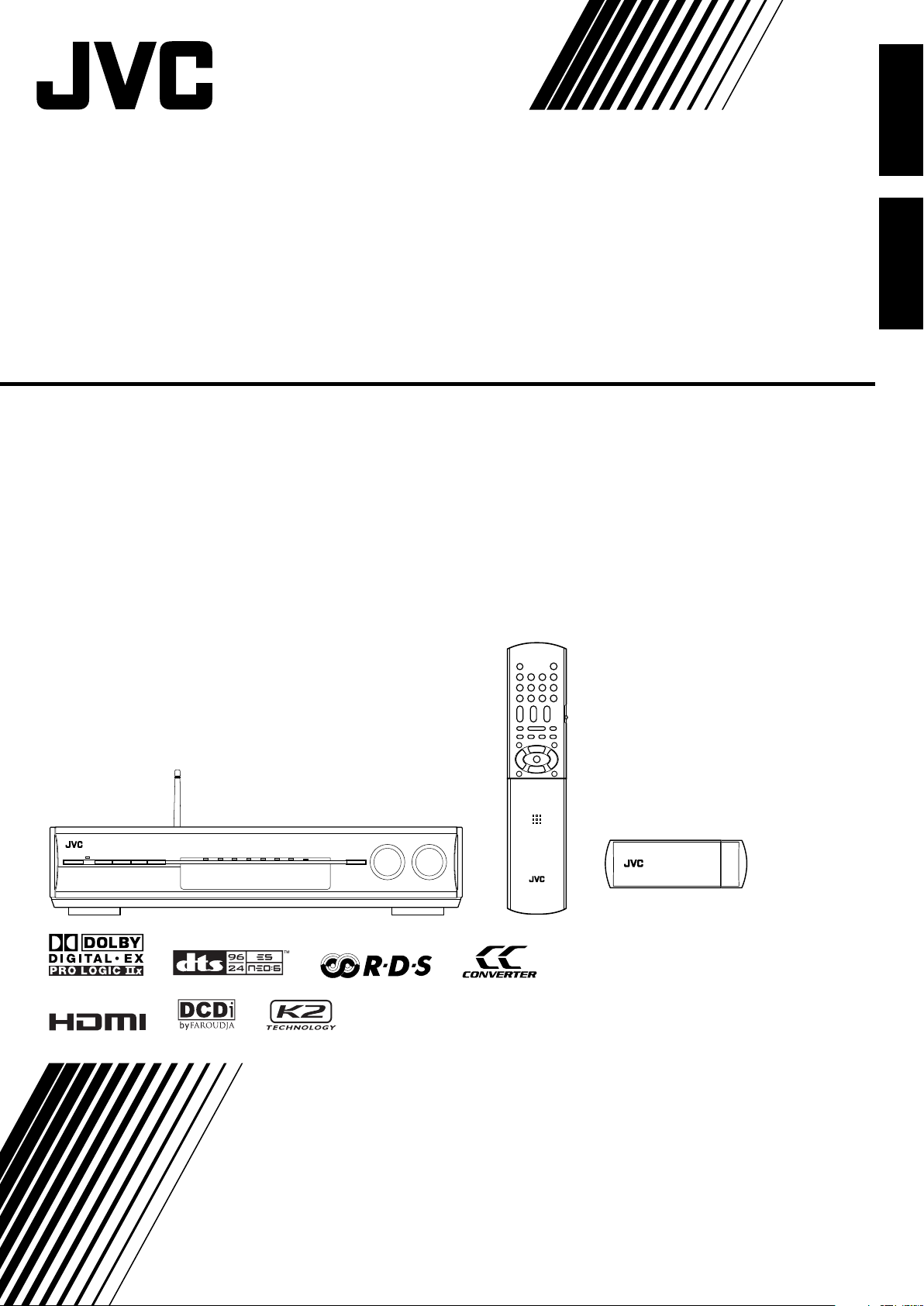
Deutsch
AUDIO/VIDEO CONTROL RECEIVER
AUDIO/VIDEO-RECEIVER MIT STEUEREINHEIT
RECEPTURE DE COMMANDE AUDIO/VIDEO
RX-D701S/RX-D702B
Français
INSTRUCTIONS
BEDIENUNGSANLEITUNG
MANUEL D’INSTRUCTIONS
LVT1437-002A
[E, EN]
Page 2
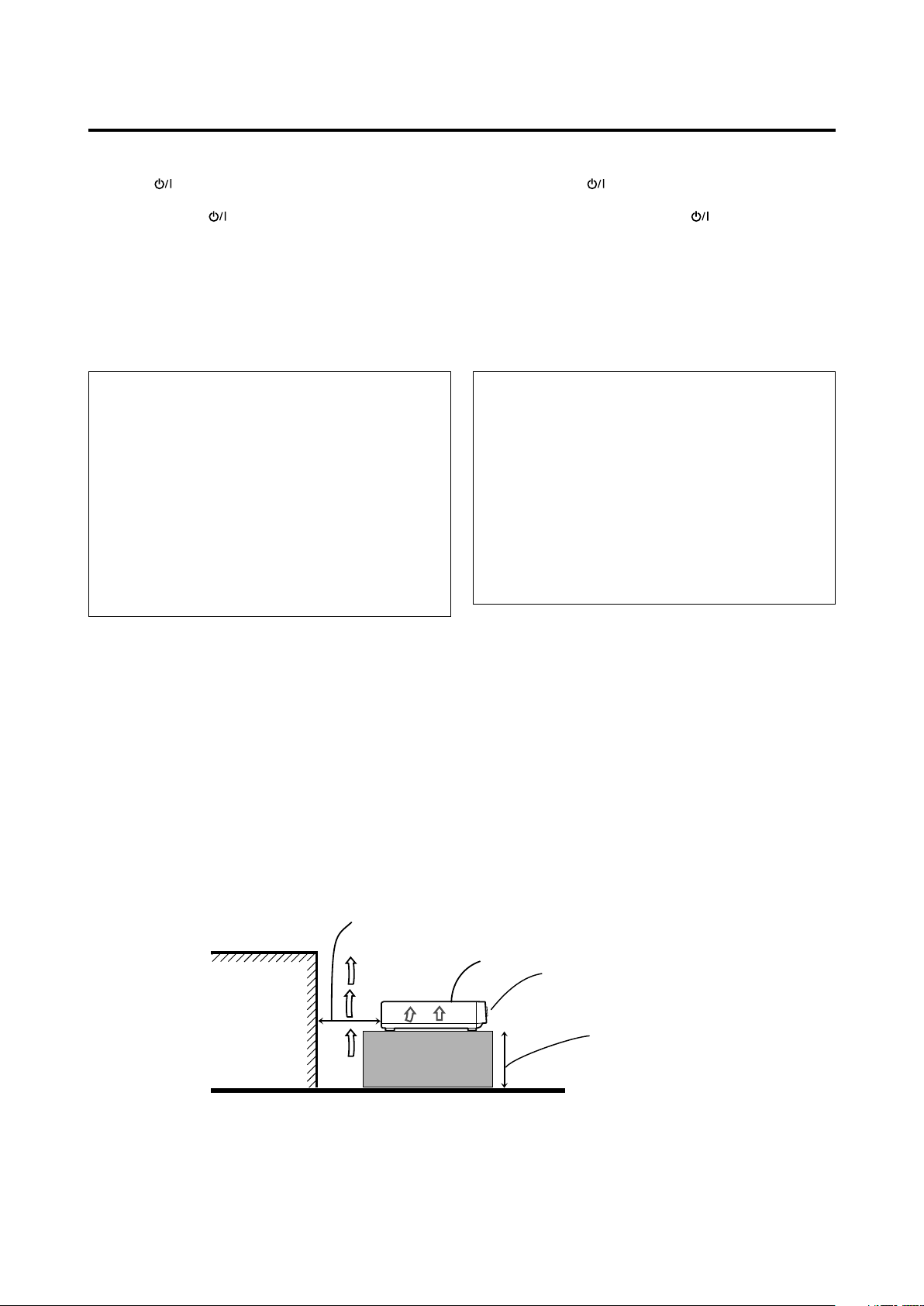
Warnung, Achtung und sonstige Hinweise
RX-D701S / RX-D702B
Mises en garde, précautions et indications diverses
Achtung— STANDBY/ON Taste!
Um den Strom ganz abzuschalten, muss der Netzstecker
gezogen werden. Die STANDBY/ON Taste schaltet die
Netzstrom nicht ab. Die Stromzufuhr kann mit der Fernbedienung
gesteuert werden.
ACHTUNG
Zur Verhinderung von elektrischen Schlägen, Brandgefahr, usw:
1. Keine Schrauben lösen oder Abdeckungen enternen und
nicht das Gehäuse öffnen.
2. Dieses Gerät weder Regen noch Feuchtigkeit aussetzen.
ACHTUNG
• Blockieren Sie keine Belüftungsschlitze oder -bohrungen.
(Wenn die Belüftungsöffnungen oder -löcher durch eine
Zeitung oder ein Tuch etc. blockiert werden, kann die
entstehende Hitze nicht abgeführt werden.)
• Stellen Sie keine offenen Flammen, beispielsweise
angezündete Kerzen, auf das Gerät.
• Wenn Sie Batterien entsorgen, denken Sie an den
Umweltschutz. Batterien müssen entsprechend den
geltenden örtlichen Vorschriften oder Gesetzen entsorgt
werden.
• Setzen Sie dieses Gerät auf keinen Fall Regen, Feuchtigkeit
oder Flüssigkeitsspritzern aus. Es dürfen auch keine mit
Flüssigkeit gefüllen Objekte, z. B. Vasen, auf das Gerät
gestellt werden.
Attention—Touche STANDBY/ON!
Déconnectez la fiche d’alimentation secteur pour couper
l’alimentation complètement. La touche STANDBY/ON, dans
n’importe quelle position, ne déconnecte pas le système du
secteur. L’alimentation ne peut pas être télécommandée.
ATTENTION
Afin d’éviter tout risque d’électrocution, d’incendie, etc.:
1. Ne pas enlever les vis ni les panneaux et ne pas ouvrir le
coffret de l’appareil.
2. Ne pas exposer l’appareil à la pluie ni à l’humidité.
ATTENTION
• Ne bloquez pas les orifices ou les trous de ventilation.
(Si les orifices ou les trous de ventilation sont bloqués par un
journal un tissu, etc., la chaleur peut ne pas être évacuée
correctement de l’appareil.)
• Ne placez aucune source de flamme nue, telle qu’une
bougie, sur l’appareil.
• Lors de la mise au rebut des piles, veuillez prendre en
considération les problèmes de l’environnement et suivre
strictement les règles et les lois locales sur la mise au rebut
des piles.
• N’exposez pas cet appareil à la pluie, à l’humidité, à un
égouttement ou à des éclaboussures et ne placez pas des
objets remplis de liquide, tels qu’un vase, sur l’appareil.
Achtung: Angemessene Ventilation
Stellen Sie das Gerät zur Verhütung von elektrischem Schlag und
Feuer und zum Schutz gegen Beschädigung wie folgt auf:
Vorderseite: Offener Platz ohne Hindernisse.
Seiten: Keine Hindernisse innerhalb 15 cm von den Seiten.
Oberseite: Keine Hindernisse innerhalb 15 cm von der
Oberseite.
Rückseite: Keine Hindernisse innerhalb 15 cm von der
Rückseite.
Unterseite: Keine Hindernisse. Auf eine ebene Oberfläche
stellen.
Zusätzlich die bestmögliche Luftzirkulation wie gezeigt erhalten.
Abstand von 15 cm oder mehr
Dégagement de 15 cm ou plus
Wand oder Hindernisse
Mur, ou obstruction
Attention: Ventilation Correcte
Pour éviter les chocs électriques, l’incendie et tout autre dégât.
Disposer l’appareil en tenant compte des impératifs suivants
Avant: Rien ne doit gêner le dégagement
Flancs: Laisser 15 cm de dégagement latéral
Dessus: Laisser 15 cm de dégagement supérieur
Arrière: Laisser 15 cm de dégagement arrière
Dessous: Rien ne doit obstruer par dessous; poser l’appareil
sur une surface plate.
Veiller également à ce que l’air circule le mieux possible comme
illustré.
Standhöhe 15 cm oder mehr
Hauteur du socle: 15 cm ou plus
Vorderseite
Avant
Boden
Plancher
G-1
Page 3
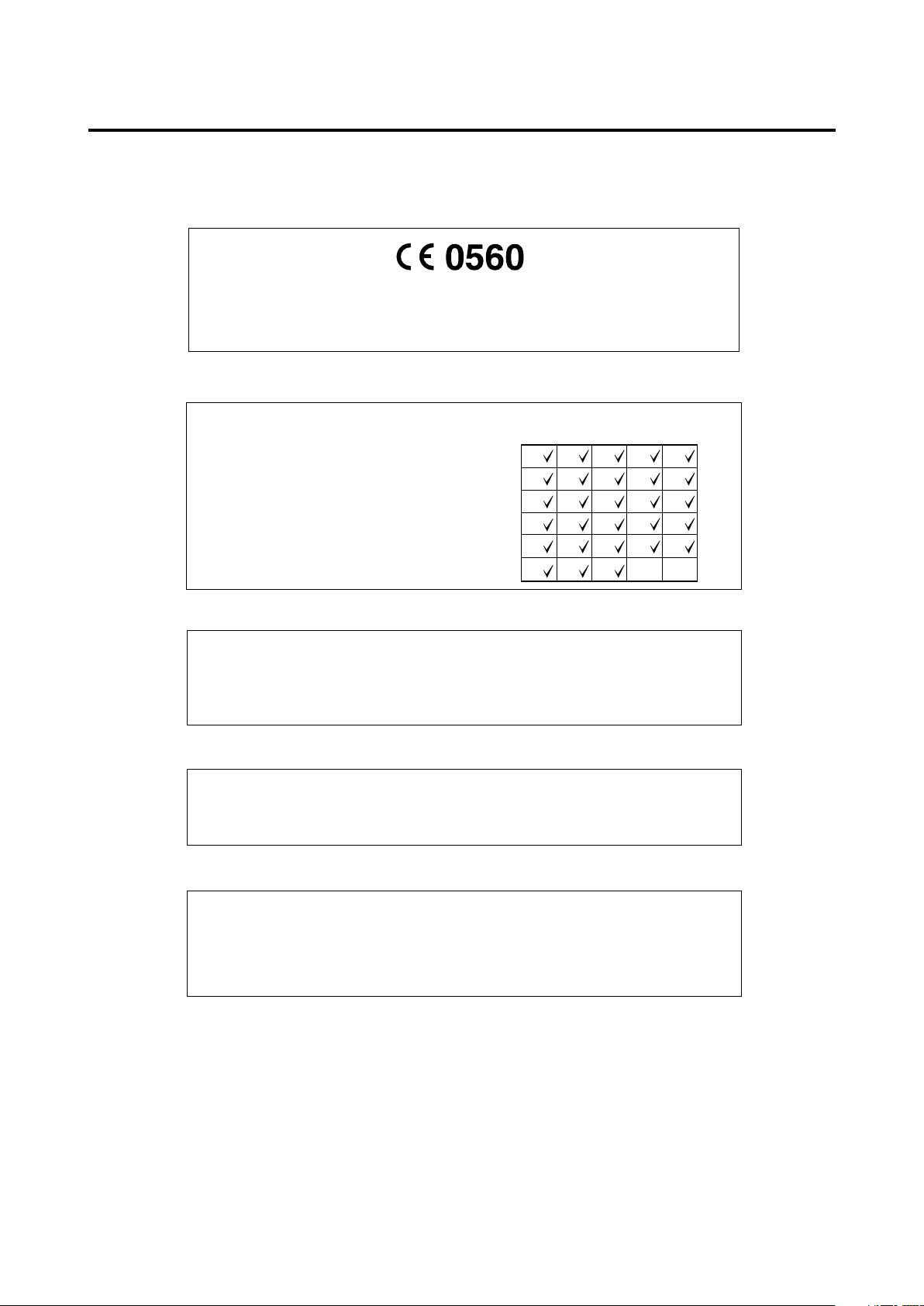
Information über gesetzliche Vorschriften / Informations réglementaires
BE
NL
ES
NO
FR
DK
AT
LI
DE
IE
FI
GB
LU
GR
SE
IT
PT
CH
CZ HU
PL SI
SK EE LV
LT C Y MT
CE-Kennzeichnung / Marquage CE
EINSCHLIESSLICH NACH R&TTE ANGEZEIGTE GERÄTE
Drahtloses USB-Sendeteil [2,4 GHz]
COMPREND UN MATÉRIEL DÉCLARÉ R&TTE
Émetteur sans fil USB [2,4 GHz]
Länder, in denen dieses Gerät verwendet werden soll
Pays dans lesquels cet appareil peut être utilisé
Dieses Gerät mit drahtlosem USB-Sendeteil ist
zur Verwendung in den in der Tabelle rechts
aufgeführten Ländern gedacht.
Cet appareil muni d’un émetteur USB sans fil
doit être utilisé dans les pays donnés dans le
tableau ci-à droite.
Nationale Einschränkungen / Restrictions nationales
WARNUNG zur Landesbegrenzung der Verwendung des drahtlosen USB-Sendeteils
Italien: Bei Verwendung außerhalb eigenen Grundstücks ist allgemeine Genehmigung
erforderlich.
AVERTISSEMENTS relatifs aux restrictions de l’utilisation de l’émetteur USB selon les pays
Italie: Une autorisation de principe est nécessaire pour une utilisation en extérieur.
Allgemeine Vorsichtsmaßregel / Précautions générales
Durch nicht von JVC genehmigte Änderungen oder Modifikationen kann die Befugnis des
Benutzers zum Betrieb des Geräts hinfällig werden.
Tout changement ou modification non approuvés par JVC peut annuler l’autorité de l’utilisateur
d’utiliser l’appareil.
R&TTE Richtlinie 1999/5/EC
Directive R&TTE 1999/5/EC
VORSICHT: für drahtloses USB-Sendeteil / ATTENTION: pour l’émetteur sans fil USB,
Um Übereinstimmung mit den HF-Bestrahlungsregeln der R&TTE Richtlinie zu gewährleisten,
muss dieses Gerät mit Mindestabständen von 20 cm zwischen Sendeteil und Ihrem Körper
aufgestellt und betrieben werden.
Afin de conserver une compatibilité avec les instructions d’exposition RF de la directive R&TTE,
cet appareil doit être installé et utilisé à une distance de 20 cm minimum de l’émetteur et de votre
corps.
G-2
Page 4

Benutzerinformationen zur Entsorgung alter Geräte
[Europäische Union]
Dieses Symbol zeigt an, dass das elektrische bzw. elektronische Gerät nicht als normaler
Haushaltsabfall entsorgt werden soll. Stattdessen sollte das Produkt zur fachgerechten Entsorgung,
Weiterverwendung und Wiederverwertung in Übereinstimmung mit der Landesgesetzgebung einer
entsprechenden Sammelstelle für das Recycling elektrischer und elektronischer Geräte zugeführt
werden.
Die korrekte Entsorgung dieses Produkts dient dem Umweltschutz und verhindert mögliche Schäden für
die Umwelt und die menschliche Gesundheit, welche durch unsachgemäße Behandlung des Produkts
auftreten können. Weitere Informationen zu Sammelstellen und dem Recycling dieses Produkts
erhalten Sie bei Ihrer Gemeindeverwaltung, Ihrem örtlichen Entsorgungsunternehmen oder in dem
Geschäft, in dem Sie das Produkt gekauft haben.
Hinweis:
Dieses Symbol ist nur in der
Europäischen Union gültig.
Für die nicht fachgerechte Entsorgung dieses Abfalls können gemäß der Landesgesetzgebung
Strafen ausgesprochen werden.
(Geschäftskunden)
Wenn Sie dieses Produkt entsorgen möchten, besuchen Sie bitte unsere Webseite www.jvceurope.com, um Informationen zur Rücknahme des Produkts zu erhalten.
[Andere Länder außerhalb der Europäischen Union]
Wenn Sie dieses Produkt entsorgen möchten, halten Sie sich dabei bitte an die entsprechenden
Landesgesetze und andere Regelungen in Ihrem Land zur Behandlung elektrischer und elektronischer
Geräte.
Informations relatives à l’élimination des appareils usagés, à l’intention des utilisateurs
[Union européenne]
Lorsque ce symbole figure sur un appareil électrique et électronique, cela signifie qu’il ne doit pas être
éliminé en tant que déchet ménager à la fin de son cycle de vie. Le produit doit être porté au point de
pré-collecte approprié au recyclage des appareils électriques et électroniques pour y subir un
traitement, une récupération et un recyclage, conformément à la législation nationale.
En éliminant correctement ce produit, vous contriburez à la conservation des ressources naturelles et à
la prévention des éventuels effets négatifs sur l’environnement et la santé humaine, pouvant être dus à
la manipulation inappropriée des déchets de ce produit. Pour plus d’informations sur le point de précollecte et le recyclage de ce produit, contactez votre mairie, le service d’évacuation des ordures
ménagères ou le magasin dans lequel vous avez acheté le produit.
Attention:
Ce symbole n’est
reconnu que dans
l’Union européenne.
Des amendes peuvent être infligées en cas d’élimination incorrecte de ce produit, conformément à la
législation nationale.
(Utilisateurs professionnels)
Si vous souhaitez éliminer ce produit, visitez notre page Web www.jvc-europe.com afin d’obtenir des
informations sur sa récupération.
G-3
[Pays ne faisant pas partie de l’Union européenne]
Si vous souhaitez éliminer ce produit, faites-le conformément à la législation nationale ou autres règles
en vigueur dans votre pays pour le traitement des appareils électriques et électroniques usagés.
Page 5
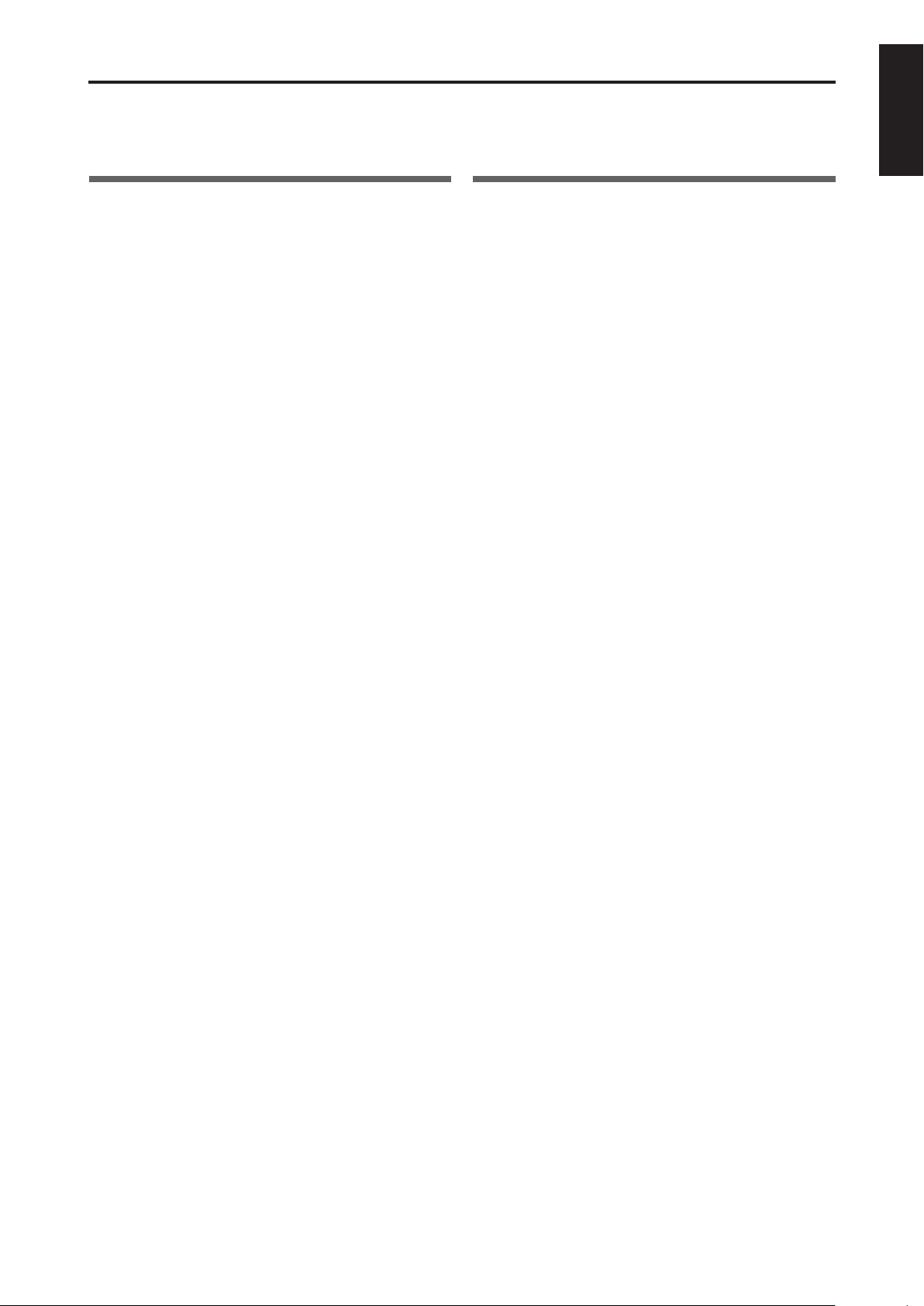
Einleitung
Lesen Sie diese Bedienungsanleitung vor der Inbetriebnahme sorgfältig durch, um das Gerät optimal einsetzen zu
Vielen Dank, dass Sie sich für ein JVC-Produkt entschieden haben.
können. Bewahren Sie die Anleitung für spätere Nachschlagezwecke auf.
Eigenschaften
Hybrid-Feedback Digitalverstärker
RX-D701S/RX-D702B bietet den JVC-exklusive HybridFeedback Digitalverstärker. Teile und Dienste der Spitzenklasse
und eine spezielle interne Konstruktion stellen sicher, dass sie
überlegenen Sound genießen können.
USB WIRELESS
Durch Verwendung des USB-Drahtlossendeteils, das mit dem
RX-D701S/RX-D702B mitgeliefert ist, kann der vom PC
reproduzierte Klang zu diesem Receiver übertragen werden.
Sie können den PC als eine andere Wiedergabequelle für
RX-D701S/RX-D702B wählen.
Kompatibel mit HDMI*
HDMI (High Definition Multimedia Interface) ist die StandardSchnittstelle für Fernseher der nächsten Generation. Durch
Verbinden der Quellkomponenten, dieses Receivers und des
Fernsehgerät mit HDMI-Kabeln können digitale Videosignale
und Audiosignale (einschließlich Dolby Digital, DTS) über die
Kabel übertragen werden. Sie können digitale Bilder und Töne
ohne AD/DA-Wandlung mit leichtem Anschluss genießen.
Da RX-D701S/RX-D702B bis zu HDMI Version 1,1 unterstützt,
kann dieser Receiver digital 5,1-Kanal PCM mit Samplingraten
von 96 kHz und 2-Kanal PCM mit Samplingraten von 192 kHz
übertragen. (Diese PCM-Signale werden in dieser Anleitung als
„Mehrkanal-PCM“ bezeichnet.) Sie können digitalen Sound
ohne jegliche Qualitätseinbuße genießen. Außerdem ist dieser
Receiver mit HDCP** (High-Bandwidth Digital Content
Protection) kompatibel, und HDCP-Inhalte können betrachtet
werden, wenn Sie ein HDCP-kompatibles Fernsehgerät an
diesen Receiver anschließen.
* HDMI, das HDMI-Logo und High-definition Multimedia
Interface sind Warenzeichen oder geschützte Warenzeichen
von HDMI Licensing LLC.
** HDCP ist die Abkürzung für „High-Bandwidth Digital Content
Protection“ (digitaler Inhaltsschutz für hohe Bandbreite) und
ist eine hochzuverlässige Kopierschutztechnologie unter
Lizenz von Digital Content Protection, LLC.
Deutsch
Vorsichtsmaßnahmen
Netzanschluss
• Ziehen Sie beim Herausziehen des Receiver-Netzsteckers aus
der Netzsteckdose immer am Stecker und nicht am Kabel.
• Fassen Sie das Netzkabel nicht mit nassen Händen an.
• Ziehen Sie den Netzstecker aus der Netzsteckdose, wenn Sie
den Receiver für eine längere Zeit nicht benutzen.
Belüftung
Die sieben Hochleistungsverstärker des Receivers erzeugen viel
Wärme.
Zu Ihrer eigenen Sicherheit sollten Sie folgende Hinweise
unbedingt beachten.
• Sorgen Sie für eine gute Belüftung um den Receiver. Durch
eine schlechte Belüftung könnte Überhitzung entstehen, die den
Receiver beschädigen kann.
• Versperren Sie nicht die Lüftungsöffnungen. (Wenn die
Lüftungsöffnungen oder Löcher z. B. durch eine Zeitung oder
ein Tuch verdeckt werden, kann die Hitze eventuell nicht
entweichen.)
Sonstiges
• Wenn ein metallischer Gegenstand in das Gerät gefallen oder
Flüssigkeit hineingelaufen ist, ziehen Sie den Netzstecker und
setzen Sie sich vor dem weiteren Betrieb mit Ihrem Händler in
Verbindung.
• Verwenden Sie diesen Empfänger nicht im Badezimmer oder in
feuchten Umgebungen.
• Stellen Sie keine mit Wasser oder anderen Flüssigkeiten
gefüllte Behälter (wie Kosmetika, Medizinfläschchen,
Blumenvasen, Zimmerpflanzen, Tassen usw) auf diesem
Receiver ab.
• Öffnen Sie nicht das Gerät. Es enthält keine
wartungsbedürftigen Komponenten.
Wenn ein Problem auftritt, ziehen Sie den Netzstecker, und
wenden Sie sich an Ihren JVC-Händler.
7,1-Kanal DAP (Digital-Akustikprozessor)
Klangfeld-Simulationstechnologie erlaubt präzise Erzeugung
des Ambiente existierender Theater und Säle. Dank des
hochleistenden DSP (Digital-Signalprozessor) und großem
Speicher können Sie 7,1-Kanal-Surroundklang bei Wiedergabe
von 2-Kanal- oder Mehrkanal-Material genießen.
K2-Technologie
Die K2-Technologie wurde entwickelt, um eine natürlicheAudioWiedergabe zu ermöglichen, und erzielt eine drastische
Reduktion der digitalen Verzerrung und schafft mit höchster
Präzision die originale Klangumgebung.
CC (Compression Compensative)-Konverter
Der CC-Konverter vermeidet Schwankungen und Brummen
und reduziert in erstaunlichem Maß digitale Verzerrungen durch
die Verarbeitung von digitalen Musiksignalen in 24 BitQuantisierung und das Erhöhen der Abtastfrequenz auf
128 kHz (für 32 kHz Signale)/176,4 kHz (für 44,1 kHz Signale)/
192 kHz (für 48 kHz Signale). Der CC-Konverter bietet
natürliche Klangfelder von jeder Signalquelle.
DCDi-Technologie
DCDi (Directional Correlational Deinterlacing) Technologie,
entwickelt von Faroudja, eliminiert zackige Kurvenflanken bei
Umwandlung von Progressivabtastung. Mit DCDi können Sie
klaren und glatte Videobilder in Ihrem Display genießen. Für
RX-D701S/RX-D702B wird diese Funktion nur angewendet,
wenn die PAL-Analog-Videosignale zum Receiver übertragen
werden.
1
Page 6
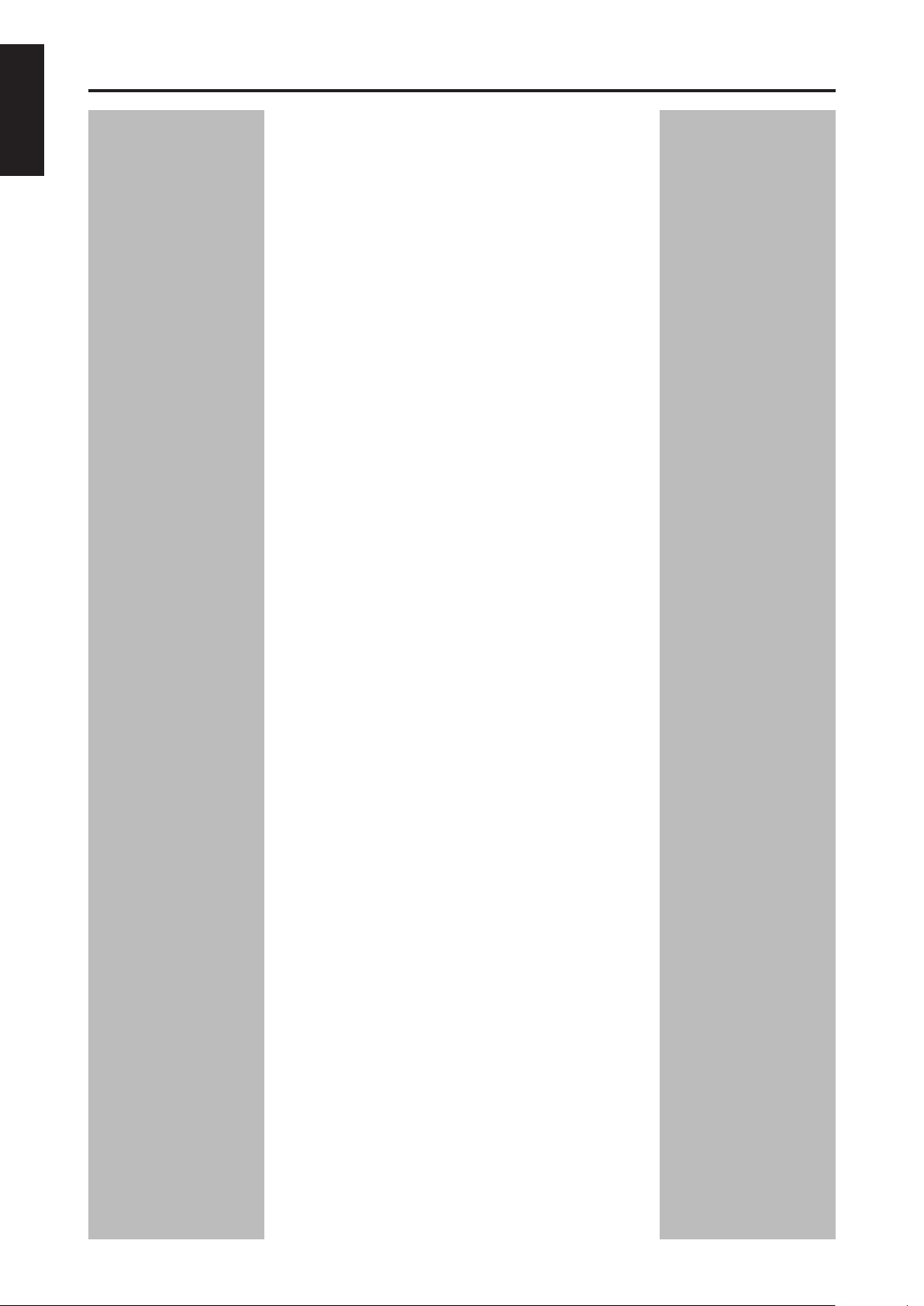
Inhalt
Deutsch
Bedienungselemente ............................................ 3
Erste Schritte ......................................................... 6
Vor der Installation ................................................................. 6
Prüfen des zum Lieferumfang gehörigen............................... 6
Einlegen der Batterien in die Fernbedienung ........................ 6
Anschließen der UKW- und MW-Antenne ............................. 7
Anschließen der Lautsprecher ............................................... 8
Anschließen der Videokomponenten ..................................... 9
Anschließen des Netzkabels ............................................... 16
USB-Anschluss .................................................................... 17
Grundbetrieb ....................................................... 19
1 Einschalten der Stromversorgung.................................... 19
2 Auswählen der Wiedergabesignalquelle .......................... 19
3 Einstellen der Lautstärke ................................................. 20
Auswahl der digitalen Decodiermodi ................................... 21
Vorübergehendes Stummschalten....................................... 21
Ändern der Helligkeit des Displays ...................................... 21
Ausschalten der Stromversorgung mit Hilfe der
Einschlafschaltuhr ......................................................... 22
Klänge natürlich wirken lassen ............................................ 22
Grundeinstellungen ............................................ 23
So stellen Sie die Lautsprecher-informationen automatisch
ein—Smart Surround Setup .......................................... 23
Grundeinstellungen ............................................................. 25
Betrieb über Bildschirmanzeige-Menüs ............................... 25
Menübedientasten ........................................................... 25
Setup-Menü-Konfiguration .............................................. 26
Menü-Bedienverfahren ........................................................ 27
Einstellen der Gegenstände ................................................ 28
Einstellen der Lautsprecher ............................................ 28
Aktivierung der EX/ES/PLIIx-Einstellung
—EX/ES/PLIIx .......................................................... 30
Auswählen von Haupt- oder Subkanal—DUAL MONO ... 30
Einstellen des Bassklangs .............................................. 30
Verwenden des Mitternachtsmodus—MIDNIGHT........... 31
Einstellen der Digitaleingangsanschlüsse (DIGITAL IN)
—DIGITAL IN 1/2/3 ................................................... 31
Einstellen des Audioverzögerungspegels
—AUDIO DELAY ....................................................... 32
Speichern des Lautstärkepegels für jede Quelle
—ONE TOUCH OP ................................................... 32
Wählen der Quelle für den HDMI-Anschluss und die
COMPONENT VIDEO-Buchsen—HDMI SELECT/
CMPNT SELECT ...................................................... 32
Wählen der Ausgabe-Videosignale
—VIDEO OUTPUT ................................................... 33
Einblenden der Menüs—SUPERIMPOSE ...................... 33
Aktivieren des Auto Function-Modus—AUTO MODE ..... 33
Klangeinstellungen ............................................. 34
Grundeinstellungen ............................................................. 34
Betrieb über Bildschirmanzeige-Menüs ............................... 34
Menübedientasten ........................................................... 34
Setup-Menü-Konfiguration .............................................. 35
Menü-Bedienverfahren ........................................................ 36
Einstellen der Gegenstände ................................................ 37
Einstellen des Lautsprecher-Ausgangspegels ................ 37
Einstellen des Frequenzgangausgleichs
—DIGITAL EQ 63Hz/250Hz/1kHz/4kHz/16kHz ........ 38
Einstellen des Bassklangs .............................................. 38
Einstellen der Sound-Parameter für
Surround-/DSP-Modi ................................................ 38
Tunerbedienung .................................................. 40
Manuelles Einstellen von Sendern ...................................... 40
Speichern von Sendern und Abrufen vongespeicherten
Sendern ......................................................................... 40
Auswählen des UKW-Empfangsmodus ............................... 41
Verwenden des RDS-Systems (Radiodatensystems)
für den Empfang von UKW-Sendern ............................. 42
Suchen einer Sendung nach PTY-Codes ............................ 43
Vorübergehendes Umschalten auf eine Sendung
Ihrer Wahl ...................................................................... 45
Erzeugen realistischer Klangfelder ................... 46
Erzeugen von Theateratmosphäre ...................................... 46
Einführung zu den Surround-Modi ....................................... 46
Einführung zu den DSP-Modi .............................................. 48
Verwendung der Surround-/DSP-Modi ................................ 49
Aktivieren der Surround-/DSP-Modi .................................... 50
Bedienen anderer JVC-Produkte ....................... 51
Bedienen der Geräte von Fremdherstellern ..... 53
Fehlersuche ......................................................... 56
Technische Daten ................................................ 58
2
Page 7

A/V CONTROL RECEIVER
REMOTE CONTROL
RM- SRXD701R
TV/VIDEO
AUDIO
TV
STB
DVR/DVD
FM/AM
AUX
VCR
TV
STB CONT
DVR/DVD
USB
VIDEO
VCR
TV VOL
CHANNEL
VOLUME
FM MODE
MUTING
MEMORY
TUNING/REW
FF/TUNING
SETTING DVD MENU
DECODE MODE
MIDNIGHT
D.EQ FREQ
D.EQ LEVEL
C.TONE
SMART S.SETUP
TEST
SLEEP
L – FRONT – R
L – SURR – R
CENTER
SUBWFR
L – S. BACK – R
1
2
3
4
5
6
7
89
10
0
10
RETURN
100
DVR
DVD
EFFECT
TA/NEWS/INFO
DISPLAY
– PTY –
PTY SEARCH
ADJUST EXIT
DIMMER
CC CONVERTER
SURROUND
AUDIO INPUT
VIDEO INPUT
SET
7
2
3
a
5
6
o
1
4
8
9
w
e
d
h
;
s
r
t
y
p
q
f
u
i
g
k
l
j
Bedienungselemente
Fernbedienung
Weitere Einzelheiten finden Sie auf den in Klammern
angegebenen Seiten.
1 Taste TV/VIDEO (51, 53)
2 Tasten Standby/on (19, 51 – 55)
AUDIO, TV , STB , VCR , DVR/DVD
3 • Tasten zum Auswählen der Signalquellen (19, 40, 51 – 55)
TV, VCR, DVR/DVD, FM/AM, USB, AUX, VIDEO
• Taste STB CONT (55)
4 Taste TV VOL (lautstärke) +/– (51, 53)
5 Taste CHANNEL +/– * (51 – 55)
6 • Bedienungstasten für Videokomponenten* (51, 52, 54, 55)
, 3, REW, 4, 7, 8, FF, ¢
• Bedientasten für den Tuner (40)
( TUNING, TUNING 9
• Bedienungstasten für RDS (42, 43, 45)
TA/NEWS/INFO, PTY SEARCH, ( PTY, PTY 9
7 Taste SETTING (25, 27)
8 • Cursortasten (3, 2, 5, ∞) (25, 27, 28, 34, 36, 52, 55)
• Taste SET (25, 28, 34, 36)
9 Taste ADJUST (34, 36)
p Taste VIDEO INPUT (20)
q Taste AUDIO INPUT (20)
w Taste DECODE MODE (21)
e Taste SURROUND (50)
r Einstelltasten für digitalen Equalizer (38)
D.EQ FREQ, D.EQ LEVEL +/–
t Taste CC CONVERTER (22)
y Einstelltasten für die Parameter der Surround/DSP-Modi
C.TONE (Center-Ton), EFFECT (38, 39)
u Einstellen der Tasten für Lautsprecher- und Subwoofer-
Ausgangspegel (37)
FRONT L +/–, FRONT R +/–, CENTER +/–, SUBWFR +/–,
SURR L +/–, SURR R +/–, S.BACK L +/–, S.BACK R +/–
i Taste VOLUME +/– (20)
o DVR/DVD-Moduswähler* (52, 55)
; Taste MUTING (21)
a • Taste DVD MENU* (52, 55)
• Taste DISPLAY (42)
s Taste EXIT (25, 28, 34, 36)
d • Zifferntasten* (41, 51 – 55)
1 – 10, 0, +10, 100+
• Taste RETURN (51)
• Taste FM MODE (41)
f Taste DIMMER (21)
g Taste MEMORY (40, 41)
h Taste SLEEP (22)
j Taste MIDNIGHT (31)
k Taste SMART S (surround). SETUP (23)
l Taste TEST (37)
* Die folgenden Tasten können zum Betrieb eines JVC DVD-
Recorders oder DVD-Spielers verwendet werden, wobei die
Moduswahltaste auf „DVR“ oder „DVD“ gestellt wird (siehe
Seite 52).
Verwenden Sie die mit Ihrem DVD-Recorder oder DVD-Spieler
mitgelieferte Fernbedienung, wenn diese Tasten nicht
ordnungsgemäß funktionieren. Weitere Einzelheiten entnehmen
Sie den Bedienungsanleitungen für Ihren DVD-Recorder oder
DVD-Spieler.
Deutsch
Um die Abdeckung der
Fernbedienung zu öffnen,
hier drücken und dann
nach unten schieben.
• Bei Betrieb eines DVD-Recorders (NUR für JVCProdukte) stellen Sie den Moduswähler (o) auf „DVR“.
• Bei Betrieb eines DVD-Spieler stellen Sie den
Moduswähler (o) auf „DVD“.
3
Page 8
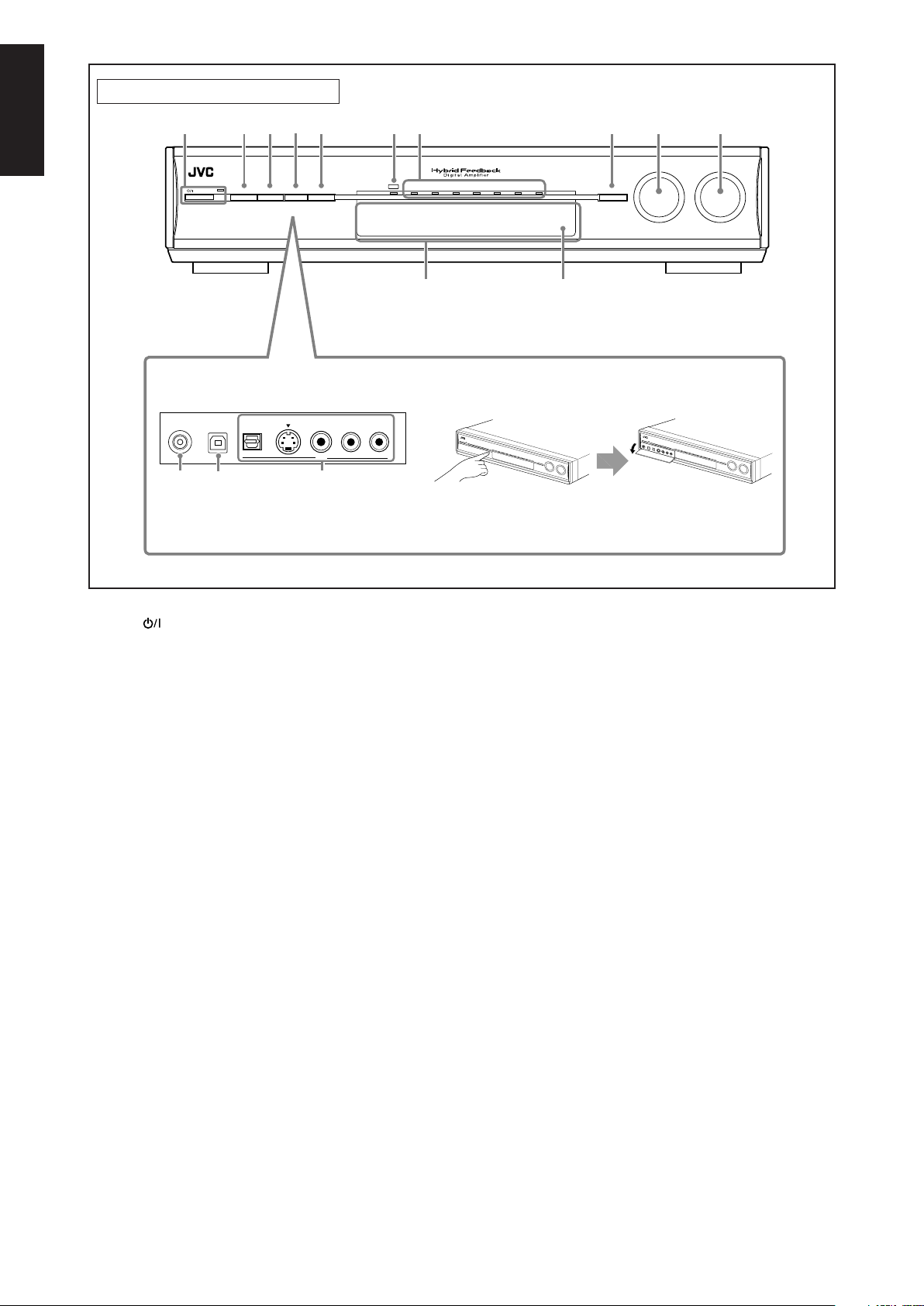
Weitere Einzelheiten finden Sie auf den in Klammern angegebenen Seiten.
AUDIO/VIDEO CONTROL RECEIVER
STANDBY/ON
CC CONVERTER
SETTING ADJUST SURROUND
DVR / DVD VCR VIDEO TV USB FM/AM
SOURCE
SELECTOR
/ MULTI JOG
MASTER
VOLUME
SET / TUNER PRESET
AUX
HDMI
PUSH-OPEN
45 6789p321
r t
Hinter der Frontklappe
Öffnen der Frontklappe
Drücken Sie auf PUSH-OPEN.
qew
PHONES
USB
DIGITAL
S-VIDEO
VIDEO L – AUDIO – R
AUX
Deutsch
Frontplatte
1 Taste STANDBY/ON und Standby-Kontrollleuchte (19)
2 Taste CC CONVERTER (22)
3 Taste SETTING (25, 27)
4 Taste ADJUST (34, 36)
5 Taste SURROUND (50)
6 HDMI-Lampe (10, 11, 13, 14, 20)
7 Signalquellen-Kontrollleuchten (19)
DVR/DVD, VCR, VIDEO, TV, USB, FM/AM, AUX
8 • Taste SET (25, 28, 34, 36)
• Taste TUNER PRESET (41)
9 • SOURCE SELECTOR (19, 41)
• MULTI JOG (25, 27, 28, 34, 36, 50)
p Regler MASTER VOLUME (20)
q Buchse PHONES (21)
w USB-Anschluss (17)
e AUX-Eingangsbuchsen (15)
Digitaler optischer Anschluss, S-Video-Buchse, VIDEOBuchse, AUDIO-Buchsen
r Displayfenster (5)
t Fernbedienungssensor (6)
4
Page 9
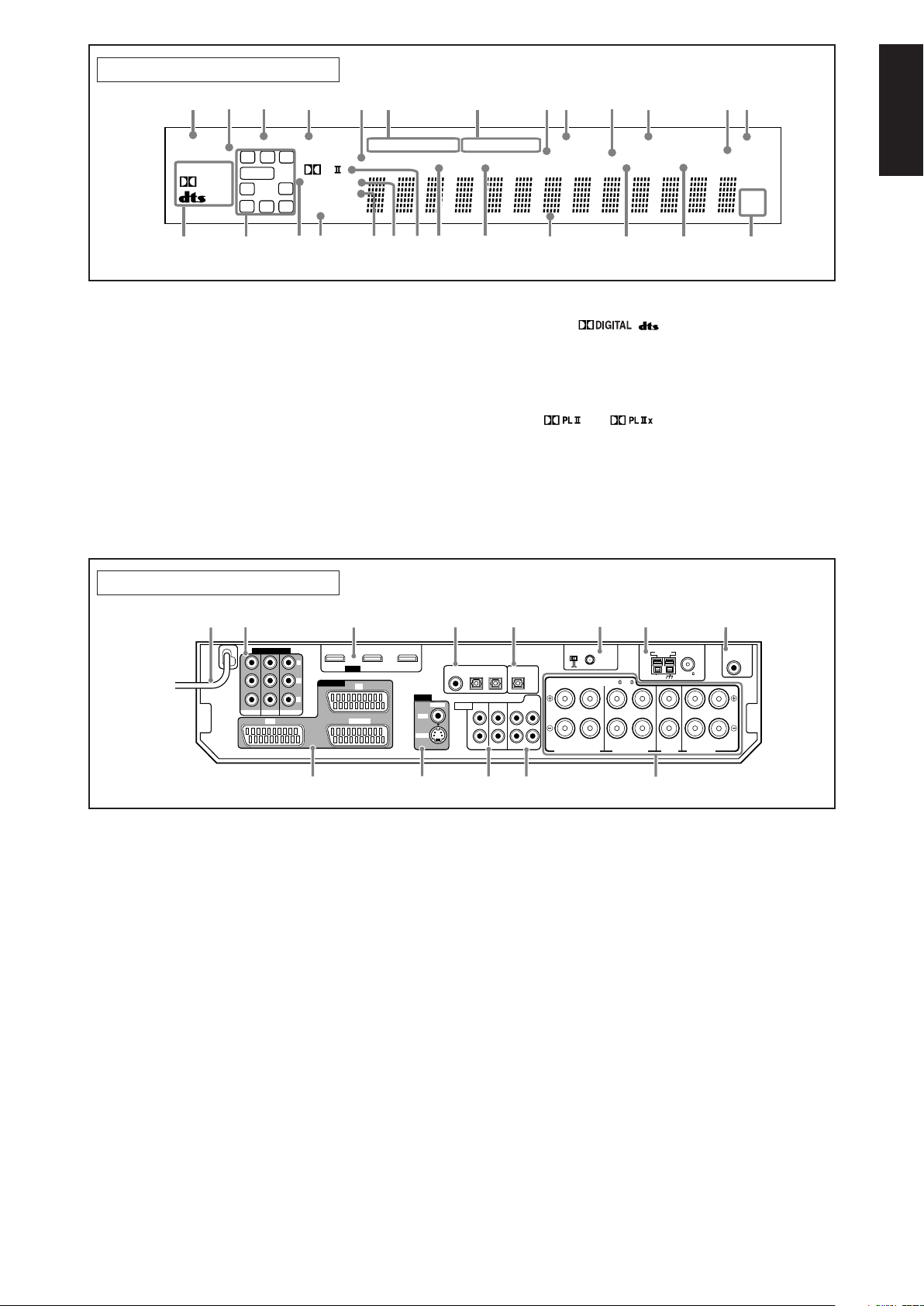
Displayfenster
VIDEO INDVR/DVD
IN
FRONT
DIGITAL IN
2(VIDEO)
1(DVR/DVD)
LEFTRIGHT LEFTRIGHT LEFTRIGHT
ANTENNA
COAXIAL
AM LOOP
FM 75
AM EXT
SUBWOOFER
OUT
3(TV)
DIGITAL OUT
PCM/STREAM
ANTENNA
USB WIRELESS
CAUTION:SPEAKER IMPEDANCE 6 -16
DVD
MULTI IN
CENTER
SUBWOOFER
SURR-L
SURR-R
LEARNING
IDON
VCR
TV
DVR/DVD
AV IN/OUT
VIDEO
IN
VIDEO
S-VIDEO
VIDEO
AUDIO
L
R
FRONT SPEAKERS
CENTER
SPEAKER
SURROUND BACK SPEAKERS
SURROUND SPEAKERS
VIDEO(VCR) IN
DVR/DVD IN MONITOR OUT
HDMI
13 78
9pw
4 5
Y
P
B
COMPONENT VIDEO
MONITOR OUTDVR/DVD
IN
VIDEO(VCR)
IN
P
R
26
q e
DIGITAL EQ
LINEAR PCM
L
LSSBRS
S.WFR
PL
NEO : 6
DSP
3D-PHONIC
LFE
CR
96 / 24
AUTO SURR
C.TONE
VIRTUAL SB
B.BOOST
TUNED
STEREO
SLEEP
AUTO MUTING
INPUT ATT
HEADPHONE
MHz
kHz
x
MIDNIGHT
DIGITAL
DIGITAL AUTO
ANALOG
DUAL MONO
SBSSB
RDS TA NEWS
INFO
ONE TOUCH OPERATION
CC CONVERTER 1 2 AUTO MODE
1 2 3 587
^#$!@
=~
%
46 -
09
&* () _+ ¡
Deutsch
1 Anzeige ANALOG (20)
2 Anzeige DIGITAL und DIGITAL AUTO (20, 21)
3 Anzeige DUAL MONO (30)
4 Anzeige AUTO SURR (surround) (50)
5 Anzeige HEADPHONE (21, 48)
6 Betriebsanzeigen RDS (42, 45)
RDS, TA, NEWS, INFO
7 Tuner-Betriebsanzeigen (40)
TUNED, STEREO
8 Anzeige DIGITAL EQ (38)
9 Anzeige AUTO MUTING (41)
0 Anzeige C.TONE (Center-Ton) (39)
- Anzeige ONE TOUCH OPERATION (32)
= Anzeige INPUT ATT (Dämpfung) (38)
~ Anzeige SLEEP (22)
Geräterückseite
! Digitalsignalformat-Anzeigen (20, 21, 46, 47)
LINEAR PCM,
, , 96/24
@ Signal- und Lautsprecheranzeigen (22)
# Anzeige NEO:6 (47)
$ Anzeige VIRTUAL SB (Surround hinten) (49)
% Anzeige 3D-PHONIC (47, 48)
^ Anzeige DSP (48)
& Anzeige und (46 – 48)
* Anzeige CC CONVERTER 1 und CC CONVERTER 2 (22)
( Anzeige AUTO MODE (33)
) Hauptdisplay
_ Anzeige B.BOOST (Bassverstärkung) (38)
+ Anzeige MIDNIGHT (31)
¡ Frequenzeinheit-Anzeigen
MHz (für FM (UKW)-Sender), kHz (für AM (MW)-Sender)
1 Netzkabel (16)
2 Buchsen COMPONENT VIDEO (Y, PB, PR) (10, 11, 13, 14)
VIDEO(VCR) IN, DVR/DVD IN, MONITOR OUT
3 Anschlüsse HDMI (10, 11, 13, 14)
VIDEO(VCR) IN, DVR/DVD IN, MONITOR OUT
4 Anschlüsse DIGITAL IN (16)
• Koaxial: 1(DVR/DVD)
• Optisch: 2(VIDEO)
• Optisch: 3(TV)
5 Anschlüsse DIGITAL OUT (16)
6 • Anschlüsse USB WIRELESS ANTENNA (17)
• USB WIRELESS-Schalter (17)
8 Buchse SUBWOOFER OUT (8)
9 Anschlüsse AV IN/OUT (10, 11, 13)
TV, VCR, DVR/DVD
p Buchsen VIDEO (14)
VIDEO (FBAS-Signal), S-VIDEO
q Buchsen AUDIO (11, 14)
VIDEO IN, DVR/DVD IN
w Buchsen DVD MULTI IN (12)
CENTER, SUBWOOFER, SURR – L, SURR – R
e Lautsprecherklemmen (8)
SURROUND BACK SPEAKERS, SURROUND SPEAKERS,
CENTER SPEAKER, FRONT SPEAKERS
• USB WIRELESS-Lampe (17)
7 Anschlüsse ANTENNA (7)
5
Page 10
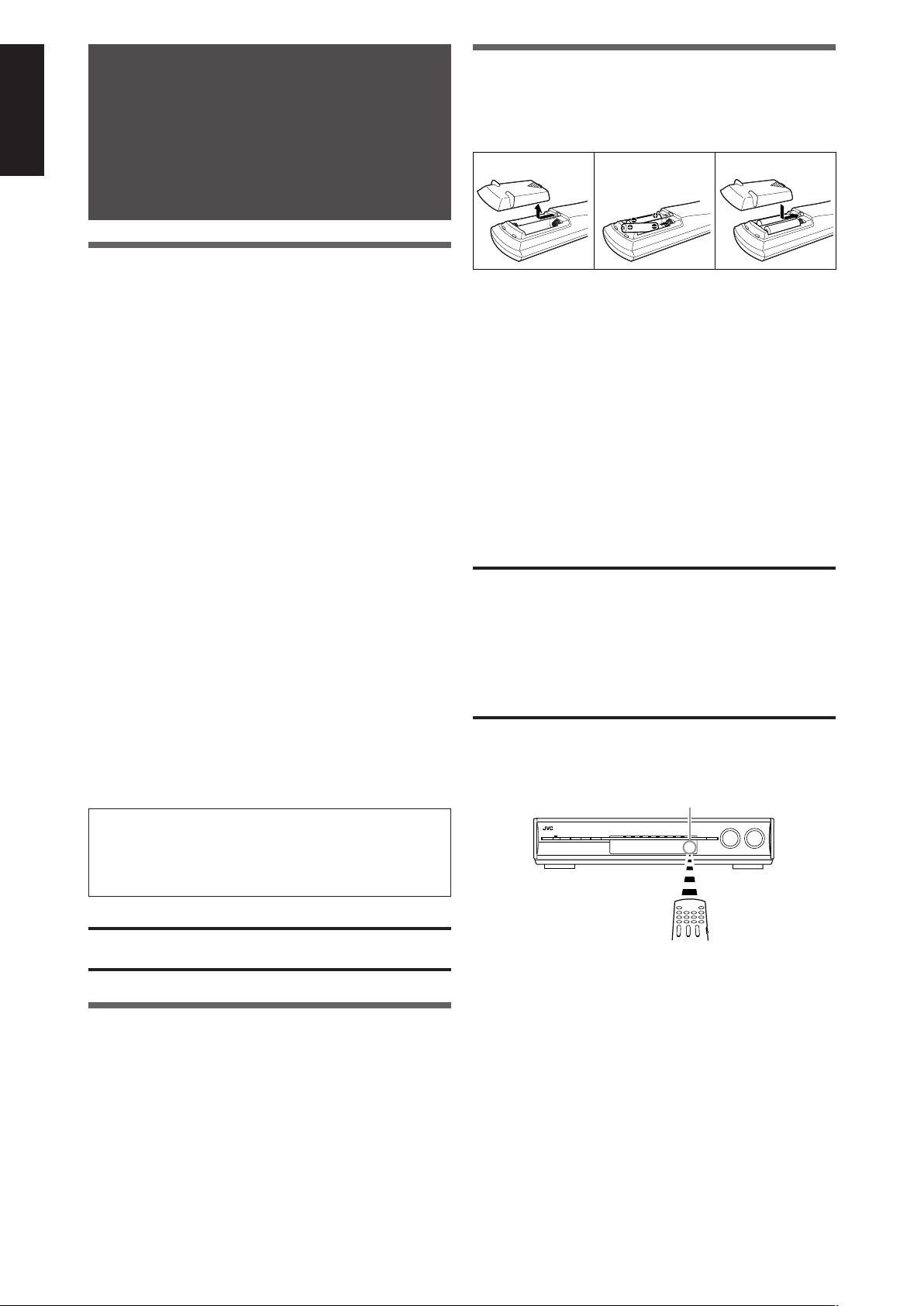
Deutsch
123
Vor der Installation
Allgemein Vorsichtsmaßnahmen
• Achten Sie darauf, daß Ihre Hände trocken sind.
• Schalten Sie die Stromversorgung aller Komponenten aus.
•
Aufstellungsort
• Stellen Sie den Gerät an einem ebenen Ort auf, der vor
• Die Temperatur in der Nähe des Receivers muß zwischen –5˚C
• Sorgen Sie für eine gute Belüftung um den Receiver. Durch
• Zwischen dem Receiver und dem Fernseher muss sich
Umgang mit dem Receiver
• Führen Sie keinerlei Metallobjekte in den Receiver ein.
• Bauen Sie den Receiver nicht auseinander, drehen Sie keine
• Setzen Sie den Receiver weder Regen noch Feuchtigkeit aus.
• Ziehen Sie nicht am Netzkabel, um das Kabel aus der
•
Erste Schritte
Lesen Sie die Bedienungsanleitungen, die zum Lieferumfang der
einzelnen Komponenten gehören, die Sie anschließen wollen.
Feuchtigkeit und Staub geschützt ist.
und 35˚C liegen.
eine schlechte Belüftung könnte Überhitzung entstehen, die den
Receiver beschädigen kann.
genügend Abstand befinden.
Schrauben heraus, und nehmen Sie keine Abdeckungen oder
Gehäuseteile ab.
Netzsteck-dose zu ziehen. Wenn Sie das Kabel aus der
Steckdose ziehen möchten, umfassen Sie stets den Stecker,
um das Kabel nicht zu beschädigen.
Ziehen Sie den Stecker aus der Wandsteckdose, wenn Sie in
Urlaub gehen oder wenn Sind Sie für längere Zeit nicht zu Hause
sind. Während der Stecker in die Wandsteckdose eingesteckt ist,
wird immer eine geringe Strommenge verbraucht.
Der Receiver verfügt über einen integrierten
Kühlungsventilator, der sich bei Betrieb des Receivers
automatisch einschaltet. Achten Sie darauf, dass
genügend Luft zirkulieren kann, um ausreichende
Kühlung zu gewährleisten.
Einlegen der Batterien in die
Fernbedienung
Sie müssen die beiden mitgelieferten Batterien zunächst in die
Fernbedienung einlegen, bevor Sie sie verwenden können.
1
Drücken und schieben Sie die Abdeckung des
Batteriefachs auf der Rückseite der
Fernbedienung.
2
Legen Sie die Batterien ein.
Beachten Sie dabei unbedingt die Polarität: (+) an (+) und (–)
an (–).
3
Setzen Sie die Abdeckung wieder ein.
Wenn der Steuerbereich oder die Wirksamkeit der Fernbedienung
nachläßt, wechseln Sie die Batterien aus. Verwenden Sie zwei
Trockenzellenbatterien des Typs R6(SUM-3)/AA(15F).
• Die mitgelieferten Batterien sind für die ersten Einstellungen
gedacht. Tauschen Sie diese für einen kontinuierlichen Betrieb
aus.
ACHTUNG:
Beachten Sie die nachstehenden Vorsichtsmaßnahmen, um zu
vermeiden, daß die Batterien auslaufen oder explodieren:
• Legen Sie die Batterien unter Einhaltung der Polarität in die
Fernbedienung ein: (+) an (+) und (–) an (–).
• Verwenden Sie immer den richtigen Batterietyp. Ähnlich
aussehende Batterien weisen möglicherweise unterschiedliche
Spannungswerte auf.
• Wechseln Sie stets beide Batterien gleichzeitig aus.
• Setzen Sie Batterien weder Hitze noch offener Flamme aus.
Wenn Sie die Fernbedienung verwenden, richten Sie sie direkt
auf den Fernbedienungssensor des frontplatte.
Fernbedienungssensor
ACHTUNG:
Schließen Sie den Netzstecker nicht an die Wandsteckdose an,
bevor alle Anschlüsse hergestellt sind.
Prüfen des zum Lieferumfang gehörigen
Überprüfen Sie, ob alle nachfolgend aufgeführten Zubehörteile in
der Verpackung enthalten sind. Sollten Teile fehlen, setzen Sie
sich sofort mit Ihrem Fachhändler in Verbindung.
• Fernbedienung (× 1)
• Batterien (× 2)
• MW-Rahmenantenne (× 1)
• UKW-Antenne (× 1)
• Drahtlose USB-Antenne (× 1)
• Drahtloses USB-Sendeteil (Modellnummer: QAL0708-002) (× 1)
• USB-Verlängerungskabel (60 cm) (× 1)
6
Page 11
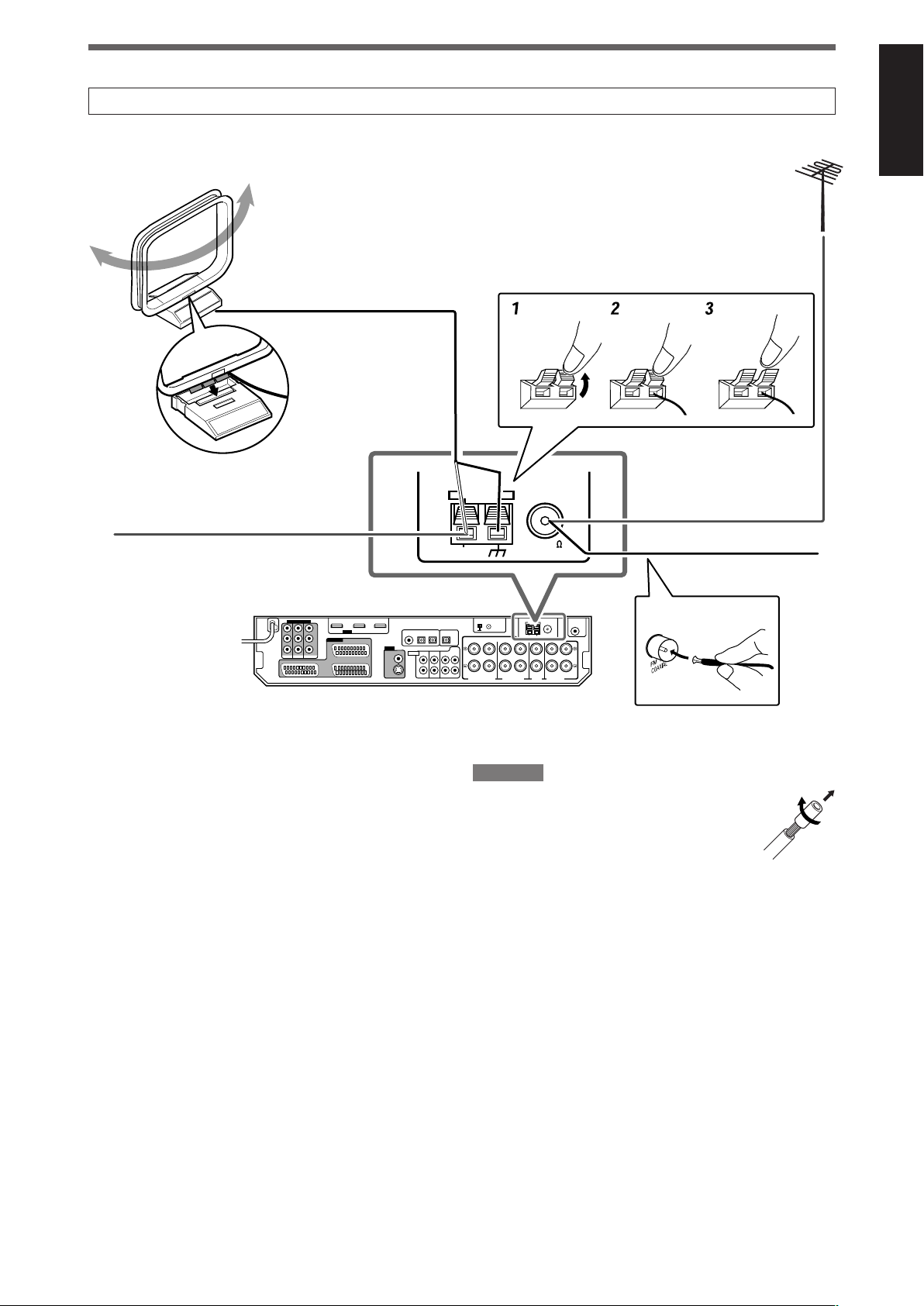
ANTENNA
COAXIAL
FM 75
AM EXT
AM LOOP
ANTENNA
Anschließen der UKW- und MW-Antenne
Schließen Sie den Netzstecker nicht an die Wandsteckdose an, bevor alle Anschlüsse hergestellt sind.
MW-Rahmenantenne
(im Lieferumfang enthalten)
Wenn der MW-Empfang schlecht ist,
schließen Sie einen Einzeldraht mit
Vinylummantelung an (nicht im
Lieferumfang enthalten).
Deutsch
Schließen Sie bei schlechtem UKWEmpfang eine UKW-Außenantenne an
(nicht im Lieferumfang enthalten).
Stecken Sie die
Zungen des Rahmens
in die entsprechenden
Sockelschlitze, um die
MW-Rahmenantenne
zu montieren.
UKW-Antenne
(im Lieferumfang enthalten)
Anschluß der MW-Antenne
Schließen Sie die mitgelieferte MW-Rahmenantenne an die
Anschlüsse AM LOOP an.
Schließen Sie das weiße Kabel an die AM EXT-Klemme und das
schwarze Kabel an die H-Klemme an.
Drehen Sie die Rahmenantenne, bis der Empfang am besten ist.
• Schließen Sie bei schlechtem Empfang einen Draht mit
Vinylummantelung als Außenantenne an (gehört nicht zum
Lieferumfang) den Anschluß AM EXT an. Lassen Sie die MWRahmenantenne weiterhin angeschlossen.
Anschluß der UKW-Antenne
Schließen Sie als vorübergehende Maßnahme die mitgelieferte
UKW-Antenne an den Anschluß FM 75 Ω COAXIAL an.
Verlegen Sie die mitgelieferte UKW-Antenne horizontal.
• Schließen Sie bei schlechtem Empfang eine UKWAußenantenne an (gehört nicht zum Lieferumfang). Bevor Sie
ein 75 Ω-Koaxialkabel mit einem Stecker (IEC oder DIN 45325)
anschließen, ziehen Sie die mitgelieferte UKW-Antenne ab.
HINWEISE
• Wenn die MW-Rahmenantenne mit Vinyl
ummantelt ist, entfernen Sie einen Teil der
Vinylummantelung, während Sie sie
entsprechend der Darstellung in der rechten
Abbildung verdrillen.
• Vergewissern Sie sich, daß die Antennenleiter nicht mit anderen
Anschlüssen, Anschlußkabeln und Netzkabeln in Berührung
kommen. Anderenfalls könnte der Empfang beeinträchtigt
werden.
7
Page 12
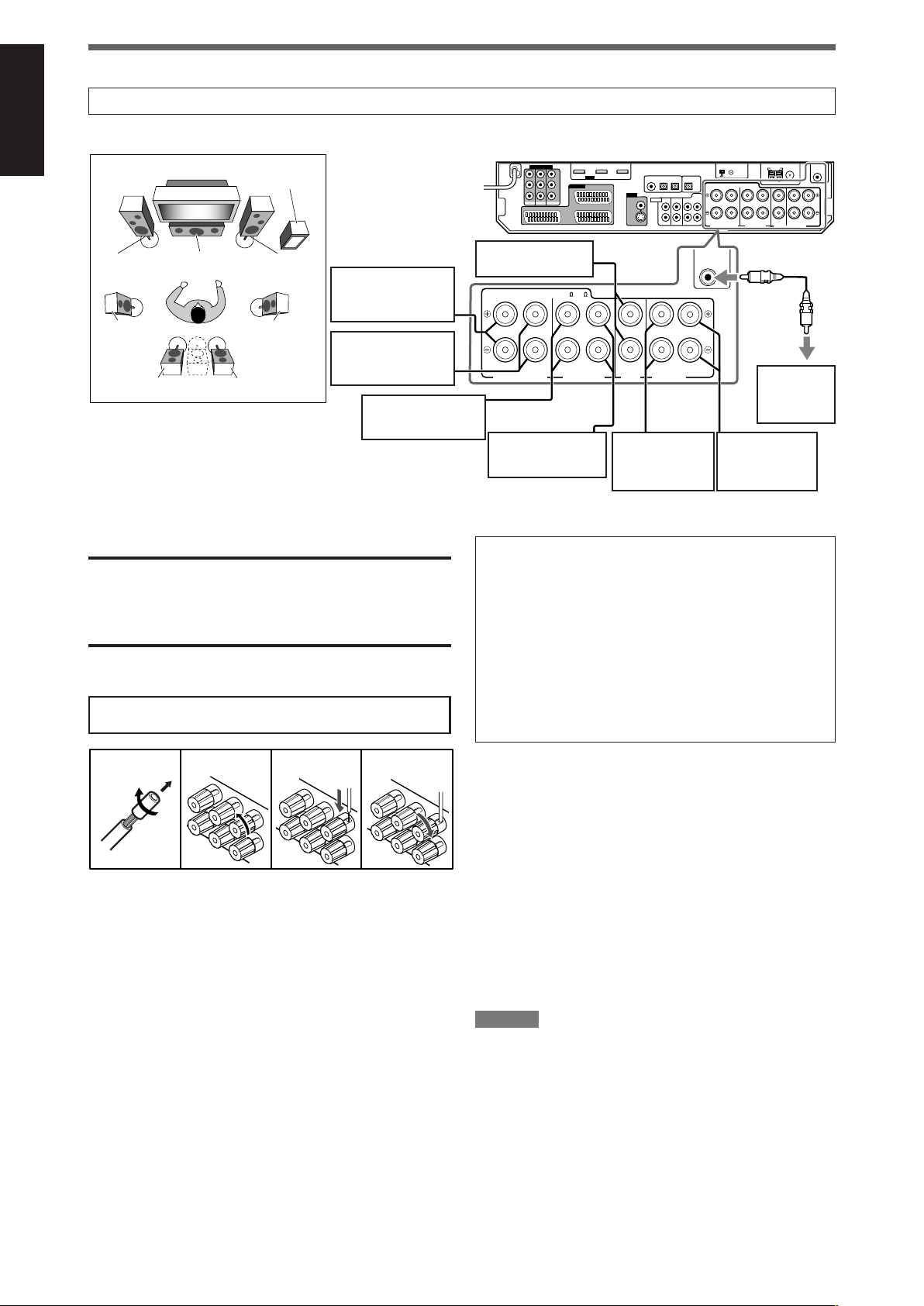
FL
FR
SL
SR
SBL
C
SW
SBR
(*SB)
SUBWOOFER
OUT
LEFTRIGHT LEFTRIGHT LEFTRIGHT
CAUTION:SPEAKER IMPEDANCE 6 -16
FRONT SPEAKERS
CENTER
SPEAKER
SURROUND BACK SPEAKERS
SURROUND SPEAKERS
Anschließen der Lautsprecher
1324
Schließen Sie den Netzstecker nicht an die Wandsteckdose an, bevor alle Anschlüsse hergestellt sind.
Deutsch
Lautsprecheraufstellung
ACHTUNG:
• Verwenden Sie ausschließlich Lautsprecher mit der SPEAKER
• Schließen Sie NICHT mehr als einen Lautsprecher an jeweils
Anschließen der Lautsprecher
Rechter hinterer
Surroundlautsprecher
(SBR)
*
Linker hinterer
Surroundlautsprecher
(SBL)
Rechter SurroundLautsprecher (SR)
IMPEDANCE (Lautsprecherimpedanz), die an den
Lautsprecheranschlüssen angegeben ist (6 Ω – 16 Ω).
einen Lautsprecheranschluss an.
Vor dem Verbinden von Anschlüssen alle Komponenten
ausschalten.
Mittellautsprecher
(C)
Aktiver
Subwoofer
(SW)
Linker Surround-
Lautsprecher (SL)
Rechter
Frontlautsprecher
(FR)
Linker
Frontlautsprecher
(FL)
* Bei Verwendung eines einzelnen Lautsprechers als
hinterer Surroundlautsprecher
Sie können Surroundklang von einem hinteren
Surroundlautsprecher genießen. Bei Verwendung eines
hinteren Surroundlautsprechers,
– stellen Sie „S BACK OUT“ auf „S BACK OUT: 1SPK“ (siehe
Seite 29) und
– schließen Sie den hinteren Surroundlautsprecher an die
Klemme für den hinteren Surroundlautsprecher an. (Es
kommt kein Ton vom Lautsprecher, wenn Sie ihn an die
rechte hintere Surroundlautsprecherklemme
anschließen.)
1
Schneiden Sie die Isolierung am Ende aller
Lautsprecherkabel ein, verdrillen Sie sie und
ziehen Sie die Isolierung ab.
2
Drehen Sie den Knopf gegen den Uhrzeigersinn.
3
Setzen Sie das Lautsprecherkabel ein.
• Verbinden Sie die Lautsprecherklemmen (+) und (–) auf der
Geräterückseite mit den Klemmen (+) und (–) der jeweiligen
Lautsprecher.
4
Drehen Sie den Knopf im Uhrzeigersinn.
Anschließen eines aktiven Subwoofers
Durch den Anschluß eines Subwoofers können Sie den Baß
verstärken oder die LFE-Originalsignale von Digitalaufnahmen
wiedergeben.
Verwenden Sie ein Cinch-Kabel (nicht im Lieferumfang
enthalten), um die Eingangsbuchse eines aktiven
Subwoofers mit der Buchse SUBWOOFER OUT auf der
Rückseite des Receiver zu verbinden.
• Weitere Informationen entnehmen Sie bitte der
Bedienungsanleitung des Subwoofers.
Wenn Sie alle Lautsprecher und/oder einen Subwoofer
angeschlossen haben, müssen Sie die Lautsprecherwerte richtig
einstellen, um den bestmöglichen Surround-Effekt zu erzielen.
Siehe Seiten 23, 24, 28 und 29 bzgl. weiterer Einzelheiten.
HINWEIS
Sie können den Subwoofer an einem beliebigen Ort aufstellen, da
Bässe ungerichtet abgestrahlt werden. In den meisten Fällen wird
er gegenüber der Hörposition aufgestellt.
8
Page 13
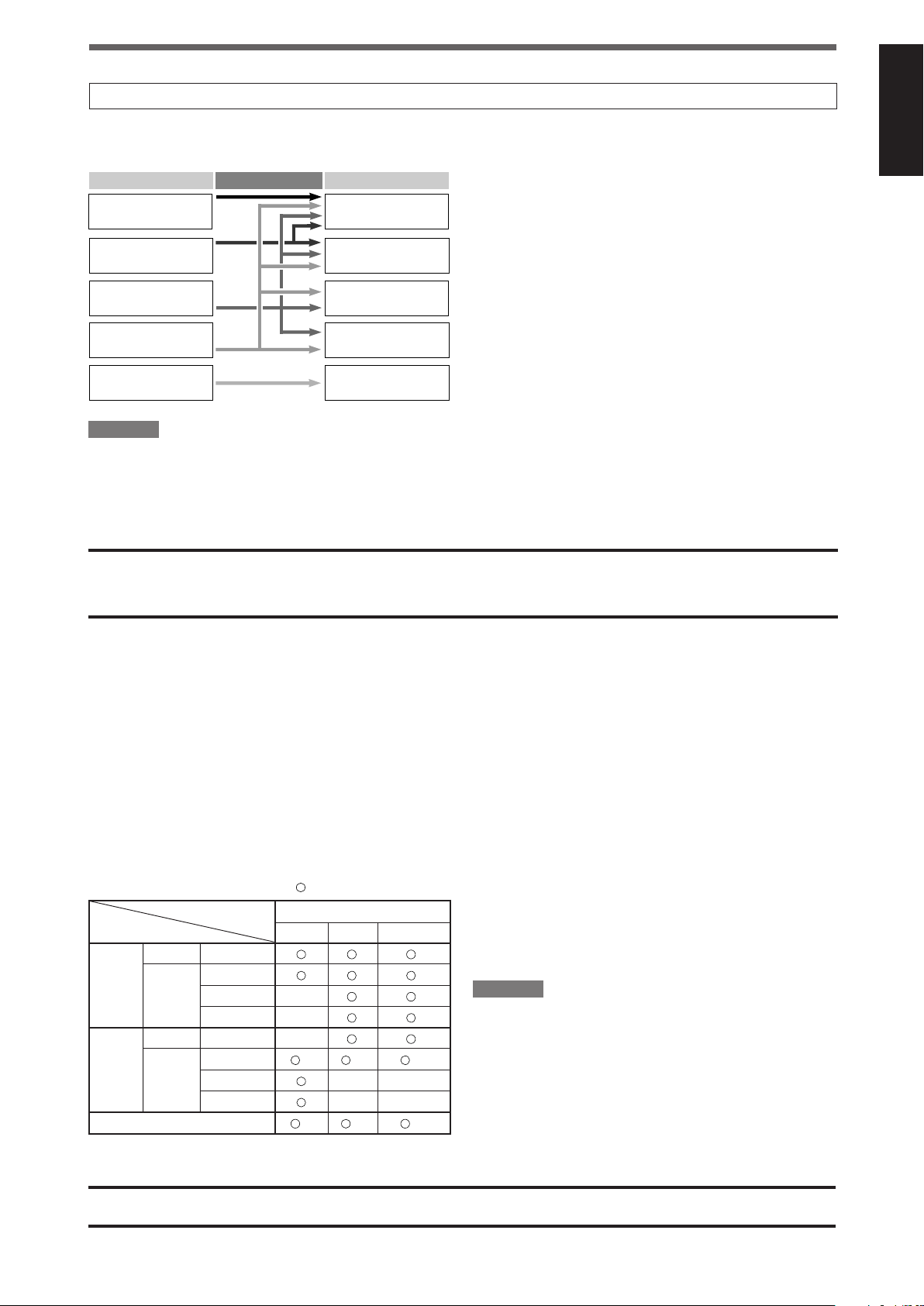
Video-Eingang Umgewandelt Video-Ausgang
CMPNT (Komponente)
S (S-Video)
C (FBAS)
CMPNT (Komponente)
S (S-Video)
C (FBAS)
HDMIHDMI
RGBRGB
Anschließen der Videokomponenten
Schließen Sie den Netzstecker nicht an die Wandsteckdose an, bevor alle Anschlüsse hergestellt sind.
Video-Umwandlungsfunktion
Dieser Receiver kann Videosignale von anderen Videokomponenten umwandeln. Die Tabelle unten zeigt, welche Videosignale mit der
Umwandlungsfunktion in welche anderen Videosignale umgewandelt werden können.
Zur Verwendung der Video-Umwandlungsfunktion müssen Sie die
beiden untenstehenden Einstellungen vornehmen, wenn das
Fernsehgerät und die Videokomponenten angeschlossen sind.
VIDEO OUTPUT: Wählen Sie die Einstellungen
entsprechend der Anschlussmethode
des Fernsehgeräts. Einzelheiten siehe
Seite 10 und 33.
VIDEO INPUT: Wählen Sie die Einstellungen
entsprechend der Anschlussmethode
der Videokomponenten. Diese
Einstellung wird für jede Quelle
gespeichert. Einzelheiten siehe Seite 11
bis 15 und 20.
Verfügbare umgewandelte Videosignale sind je nach
Quellkomponente unterschiedlich. Einzelheiten siehe auch Seite
10 bis 15.
HINWEISE
• HDMI- und RGB-Signale können nicht in andere Videosignale umgewandelt werden.
• Wenn HDMI-Signals übertragen oder eingegebene Videosignale in HDMI-Signale umgewandelt werden, kann das Wiedergabebild
verzerrt werden, wenn Sie den Wiedergabemodus umschalten (z.B. Vorlauf, Rücklauf oder Pause).
Vor dem Anschließen der Videokomponenten
Über HDMI
WICHTIG:
Die HDMI-Videosignal vom HDMI-Anschluss werden nur über den HDMI MONITOR OUT-Anschluss übertragen.
Wenn deshalb das Fernsehgerät an den Receiver über den AV IN/OUT-Anschluss (TV) oder die COMPONENT VIDEO-Buchsen
(MONITOR OUT) angeschlossen ist und eine spielende Videokomponente an den Receiver über den HDMI-Anschluss (VIDEO (VCR)
IN oder DVR/DVD IN) angeschlossen wird, können Sie nicht das Wiedergabebild auf dem Fernsehgerät sehen.
Deutsch
Über SCART
Durch einen einfachen Anschluss über das SCART-Kabel können Sie mit Ihrem Wiedergabekomponenten die Wiedergabe von Bild und
Ton genießen.
• Analogdecoder
Wenn Sie eine verschlüsselte Sendung über den Videorecorder wiedergeben oder mit dem Videorecorder aufzeichnen möchten,
schließen Sie den analogen Decoder an den Videorecorder an, und stellen Sie den verschlüsselten Kanal am Videorecorder ein.
Wenn kein entsprechender Anschluß für den Videorecorder vorgesehen ist, schließen Sie den Decoder an das Fernsehgerät an.
Lesen Sie die entsprechenden Informationen in den Handbüchern nach, die zum Lieferumfang dieser Geräte gehören.
• T-V LINK
• Sie können die T-V LINK-Funktion auch nutzen, wenn Sie ein T-V LINK-kompatibles Fernsehgerät und einen
T-V LINK-kompatiblen Videorecorder über SCART-Kabel an dieses Receiver anschließen. Weitere Einzelheiten über T-V LINK
entnehmen Sie den Bedienungsanleitungen des Fernsehgeräts und Videorecorders.
• Schließen Sie das SCART-Kabel an die Buchse EXT-2 des T-V LINK-kompatiblen JVC-Fernsehgeräts an, wenn Sie die T-V LINK-
Funktion verwenden möchten.
• Manche Fernseher, Videorecorder und DVD-Spieler unterstützen die Datenübertragung, wie z. B. T-V LINK. Die erforderlichen
Informationen finden Sie in den mit diesen Geräten gelieferten Bedienungsanleitungen.
Spezifikation der SCART-Anschlüsse : On käytössä, –: Ei käytössä
Audio L/R
Eingang
Ausgang
ACHTUNG:
Wenn Sie ein Gerät zur Klangregelung, z. B. einen grafischen Equalizer, zwischen die Signalquellen und dieses Gerät schalten, kann
die Wiedergabe dieses Gerät verzerrt werden.
Video
Audio L/R –
Video
T-V LINK *2 *2 *2
FBAS
S-Video (Y/C)
RGB –
FBAS *1 *1 *1
S-Video (Y/C)
RGB ––
Anschlussbezeichnung
TV VCR DVR/DVD
–
––
*1 Die Signale, die über ein SCART-anschlüsse eingespeist
werden, können nicht über dasselbe SCART-anschlüsse
ausgegeben werden.
*2 Die Signale für die T-V LINK-Funktion werden immer durch
dieses Receiver geleitet.
HINWEISE
• Composite-Videosignale und S-Videosignale können in alle
Signaltypen mit Ausnahme von RGB umgewandelt werden.
Einzelheiten siehe oben.
• Wenn Sie ein Wiedergabebild mit einem an diesen Receiver
angeschlossenen DVD-Recorder oder Videorecorder
aufnehmen, führen Sie eine der folgenden Maßnahmen aus.
– Stellen Sie die Video-Eingangseinstellung (siehe Seite 20) auf
eine andere Einstellung als „S“, um Composit-Video- oder
RGB-Signale zu diesem Receiver zu übertragen.
– Stellen Sie „VIDEO OUTPUT“ (siehe Seite 33) auf „RGB/C“,
um S-Video-Signale von einer Wiedergabekomponente zu
diesem Receiver zu übertragen.
9
Page 14
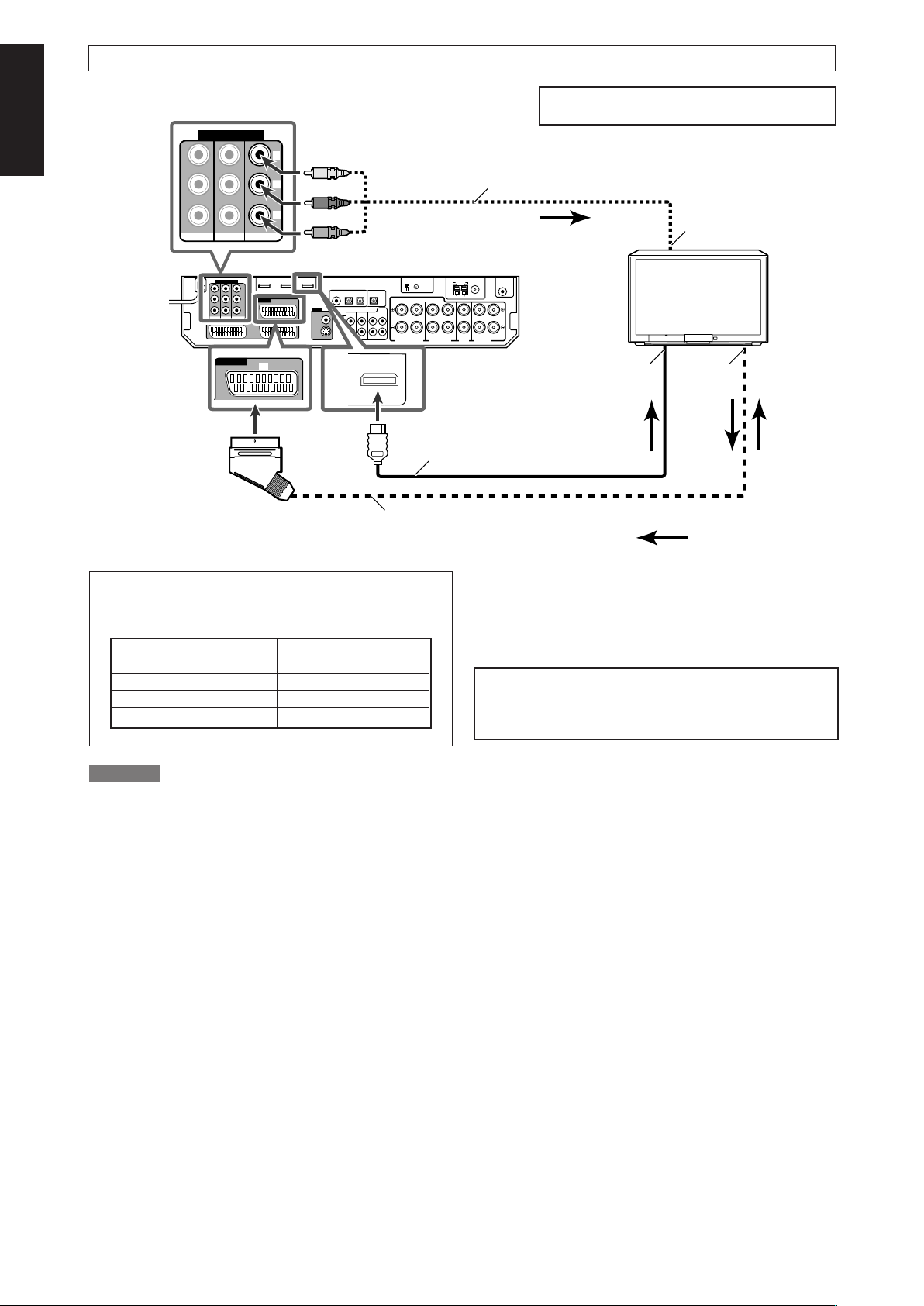
Y
P
B
P
R
COMPONENT VIDEO
MONITOR OUTDVR/DVD
IN
VIDEO(VCR)
IN
Å
ıÇ
Schließen Sie den Netzstecker nicht an die Wandsteckdose an, bevor alle Anschlüsse hergestellt sind.
7 Anschließen eines Fernsehgerätes:
Deutsch
AV IN/OUT
Virta on katkaistava kaikista komponenteista
ennen liitäntöjen suorittamista.
Grün
Komponenten-Videokabel (nicht im Lieferumfang enthalten)
Blau
Rot
Fernsehgerät
TV
MONITOR OUT
HDMI-Kabel
(nicht im Lieferumfang
enthalten)
SCART-Kabel
(nicht im Lieferumfang enthalten)
: Signalstrom
Wählen Sie den geeigneten VIDEO OUTPUT (siehe Seite
33) entsprechend dem verwendeten Anschluss für das
Fernsehgerät entsprechend der folgenden Tabelle.
Å Zum Komponenten-Videoeingang
• Schließen Sie Y, P
B, und PR richtig an.
ı Zum HDMI-Eingang
Ç Zum SCART-Anschluss
Anschlussmethode VIDEO OUTPUT
HDMI HDMI
Komponenten CMPNT
SCART (S-video) S
SCART (RGB oder FBAS) RGB/C
HINWEISE
• Um Fernsehton über diesen Receiver zu genießen oder ein Fernsehprogramm mit einem an diesen Receiver angeschlossenen DVDRecorder oder Videorecorder zu genießen, schließen Sie Ihr Fernsehgerät auch mit dem SCART-Kabel an, wenn Anschluss über das
HDMI- oder Component-Videokabel vorgenommen wird. Die Eingangseinstellung des Fernsehgeräts kann aber bei manchen
Fernsehgeräten oder Quellen auf SCART-Eingang umschalten ungeachtet der Einstellung von „VIDEO OUTPUT“ (siehe Seite 33).
• Die Bildschirmanzeige erscheint unter den folgenden Bedingungen nicht auf dem Fernsehbildschirm:
– Wenn Ihr Fernsehgerät mit dem HDMI-Kabel angeschlossen wird und die Video-Eingangseinstellung (siehe Seite 20) auf „HDMI“
eingestellt wird. Stellen Sie die Videoeingangseinstellung auf eine andere Stellung als „HDMI“, um die Bildschirmanzeige zu
verwenden.
– Wenn Ihr Fernsehgerät nur mit dem SCART-Kabel angeschlossen wird und die Video-Eingangseinstellung auf „RGB“ eingestellt
wird. Stellen Sie die Videoeingangseinstellung auf eine andere Stellung als „RGB“, um die Bildschirmanzeige zu verwenden.
• Bei der Wiedergabe von Audio und Video mit dem HDMI-Anschluss leuchtet die HDMI-Lampe an der Vorderseite auf.
• Wählen Sie Audio- und Video-Eingangseinstellungen entsprechend der Verbindungsmethode. Einzelheiten siehe Seite 20.
• Stellen Sie den Audioeingang auf „HDMI“, wenn Sie den Klang mit HDMI-Anschluss genießen. Siehe „Wählen der AudioEingangseinstellung“ auf Seite 20.
• Durch Verwendung eines HDMI-DVI Wandlerkabels können Sie die Quellkomponenten oder das Fernsehgerät mit DVI-Ausgang
anschließen. Wenn Sie diese Komponenten oder das Fernsehgerät anschließen, stellen Sie die Audio-Eingangseinstellung auf eine
andere Stellung als „HDMI“ ein. (Siehe Seite 20.)
• Dieser Receiver ist mit Standard-Videoformaten kompatibel. Wenn nicht standardmäßige Videoformate angelegt sind, kann es sein,
dass das Bild nicht richtig im Fernsehbildschirm erscheint.
• Das Fernsehbild hat möglicherweise ein anderes Seitenverhältnis als das bei den Quellkomponenten eingestellte.
• Beim Anschließen eines Fernsehgeräts an diesen Receiver mit einem HDMI-Kabel wird der an diesem Receiver angelegte Ton nicht
zu den Lautsprechern des Fernsehgeräts übertragen. Sie können nur Klang von den an diesem Receiver angeschlossenen
Lautsprechern genießen.
• Beim Anschließen eines Fernsehgeräts an diesen Receiver mit einem HDMI-Kabel kann durch Einschalten einer Quellkomponente
oder Umstellen der Eingangseinstellung für Audio oder Video dieses Receivers ein Störgeräusch erzeugt oder eine Unterbrechung in
Ton und Bild hervorgerufen werden. In diesem Fall schalten Sie den Receiver aus und danach erneut ein.
• Wenn Sie Material genießen, das durch HDCP (High-Bandwidth Digital Content Protection, siehe Seite 1) geschützt ist, schließen Sie
ein HDCP-kompatibles Fernsehgerät an diesen Receiver an; andernfalls kann es sein, dass das Bild nicht richtig erscheint.
• Wenn Sie HDCP-Inhalte genießen, können Ton und Bild wegen des Bestätigungsvorgangs zuerst einige Sekunden lang nicht zu
Lautsprechern und Fernsehgerät übertragen werden.
Schließen Sie ein Fernsehgerät NICHT über einen
Videorecorder an bzw. schließen Sie KEIN integriertes
Video-/Fernsehgerät an, andernfalls kann der Bildempfang
verzerrt werden.
10
Page 15
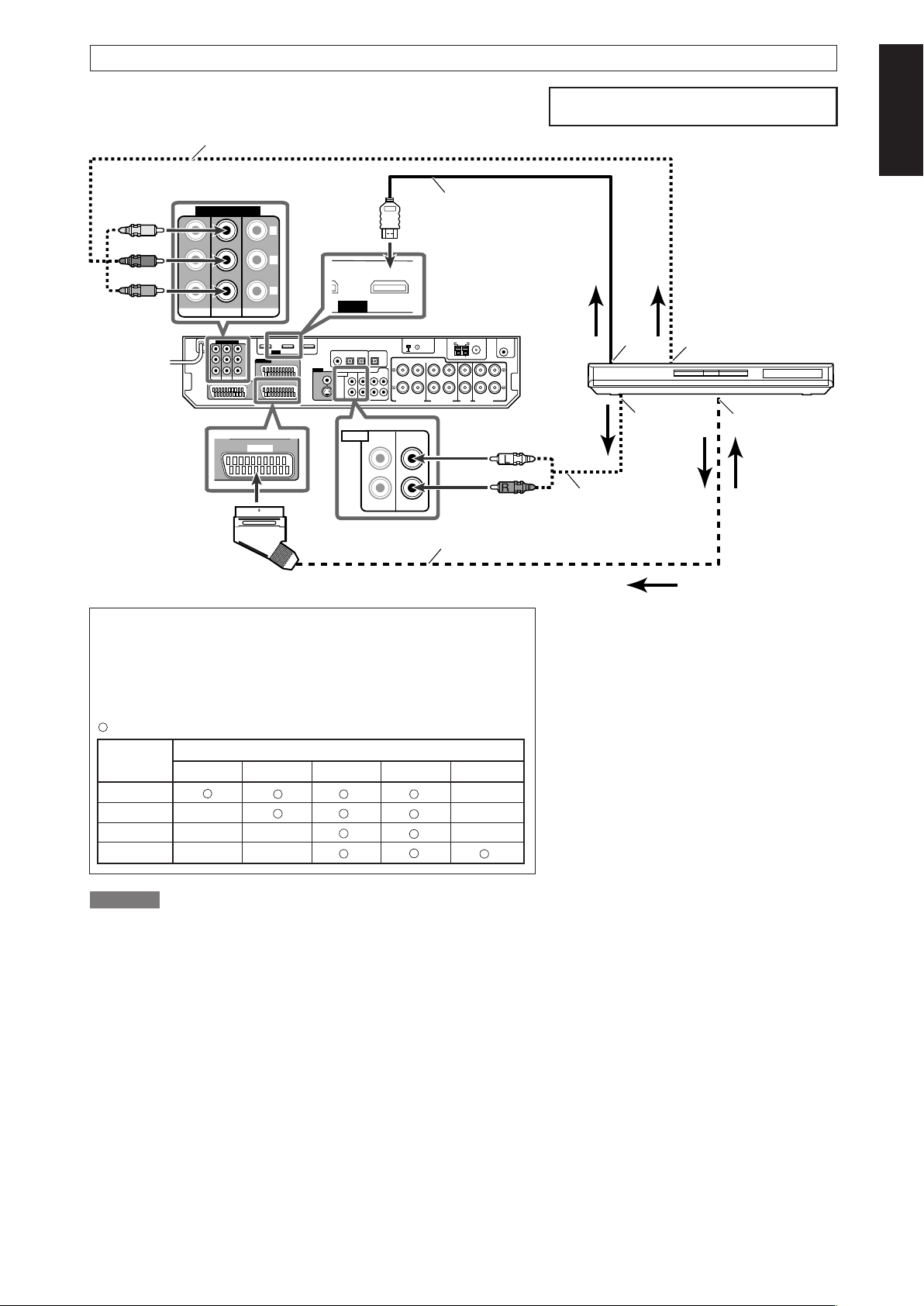
VIDEO INDVR/DVD
IN
FRONT
L
R
AUDIO
Å
ı
Y
P
B
P
R
COMPONENT VIDEO
MONITOR OUTDVR/DVD
IN
VIDEO(VCR)
IN
Ç
Î
Schließen Sie den Netzstecker nicht an die Wandsteckdose an, bevor alle Anschlüsse hergestellt sind.
7 Anschließen eines DVD-Recorder oder DVD-Spieler:
Komponenten-Videokabel (nicht im Lieferumfang enthalten)
Grün
Blau
Rot
) IN
HDMI
DVR/DVD
HDMI-Kabel
(nicht im Lieferumfang
enthalten)
DVR/DVD IN
Virta on katkaistava kaikista komponenteista
ennen liitäntöjen suorittamista.
Deutsch
DVD-Recorder
oder DVD-Spieler
Weiß
Rot
Stereo-Audiokabel (nicht im
Lieferumfang enthalten)
SCART-Kabel
(nicht im Lieferumfang enthalten)
: Signalstrom
Wählen Sie den geeigneten VIDEO INPUT (siehe Seite 20) entsprechend
dem vorgenommenen Anschluss. Wenn das nicht geschieht, können Sie
nicht das Wiedergabebild auf dem Fernsehgerät sehen.
Å Zum HDMI-Ausgang
ı Zum Komponenten-Videoausgang
• Schließen Sie Y, P
B, und PR richtig an.
Ç Zum Audioausgang des linken/rechten
Kanals
Verfügbare Videoeingangseinstellung für jede
Videoausgangseinstellung:
: Verfügbar –: Nicht verfügbar
VIDEO
OUTPUT
HDMI CMPNT S C RGB
VIDEO INPUT
HDMI –
CMPNT – –
S–– –
RGB/C – –
HINWEISE
• Schließen Sie keine verschiedenen Komponenten an die AUDIO DVR/DVD IN-Buchsen und AV IN/OUT (SCART) DVR/DVDAnschlüsse an, da sonst der Klang beider Komponenten zur gleichen Zeit ausgegeben wird.
• Bei der Wiedergabe von Audio und Video mit dem HDMI-Anschluss leuchtet die HDMI-Lampe an der Vorderseite auf.
• Wählen Sie Audio- und Video-Eingangseinstellungen entsprechend der Verbindungsmethode. Einzelheiten siehe Seite 20.
• Stellen Sie den Audioeingang auf „HDMI“, wenn Sie den Klang mit HDMI-Anschluss genießen. Siehe „Wählen der AudioEingangseinstellung“ auf Seite 20.
• Durch Verwendung eines HDMI-DVI Wandlerkabels können Sie die Quellkomponenten oder das Fernsehgerät mit DVI-Ausgang
anschließen. Wenn Sie diese Komponenten oder das Fernsehgerät anschließen, stellen Sie die Audio-Eingangseinstellung auf eine
andere Stellung als „HDMI“ ein. (siehe Seite 20.)
• Neben der Verwendung des HDMI-Kabels können Sie Digitalklang genießen und ein Digital-Audiokabel (koaxial oder optisch)
verwenden. Werkseitig ist der Digital-Koaxanschluss (DIGITAL IN 1 (DVR/DVD)) an der Rückseite des Receivers für einen DVDRecorder und DVD-Spieler eingestellt. Einzelheiten über den digitalen Audioanschluss siehe Seite 16.
• Wenn Ihr DVD-Recorder oder DVD-Spieler mit analogen Mehrkanal-Ausgangsanschlüssen ausgestattet ist, können Sie in DVD-Audio
aufgenommen Klang genießen, indem Sie ihren DVD-Recorder oder DVD-Spieler an die DVD MULTI IN-Buchsen anschließen.
Einzelheiten siehe Seite 12.
Wenn Sie den in DVD-Audio mit HDMI-Anschluss aufgenommenen Ton genießen, siehe „Wenn Sie in DVD-Audio aufgenommenen
Ton genießen...“ auf Seite 12.
• Beim Genuss von Mehrkanal-PCM-Ton mit auf „HDMI“ gestelltem Audio-Eingang (siehe Seite 20) stehen manche Funktionen nicht
zur Verfügung. Einzelheiten siehe Seite 12.
Î Zum SCART-Anschluss
11
Page 16
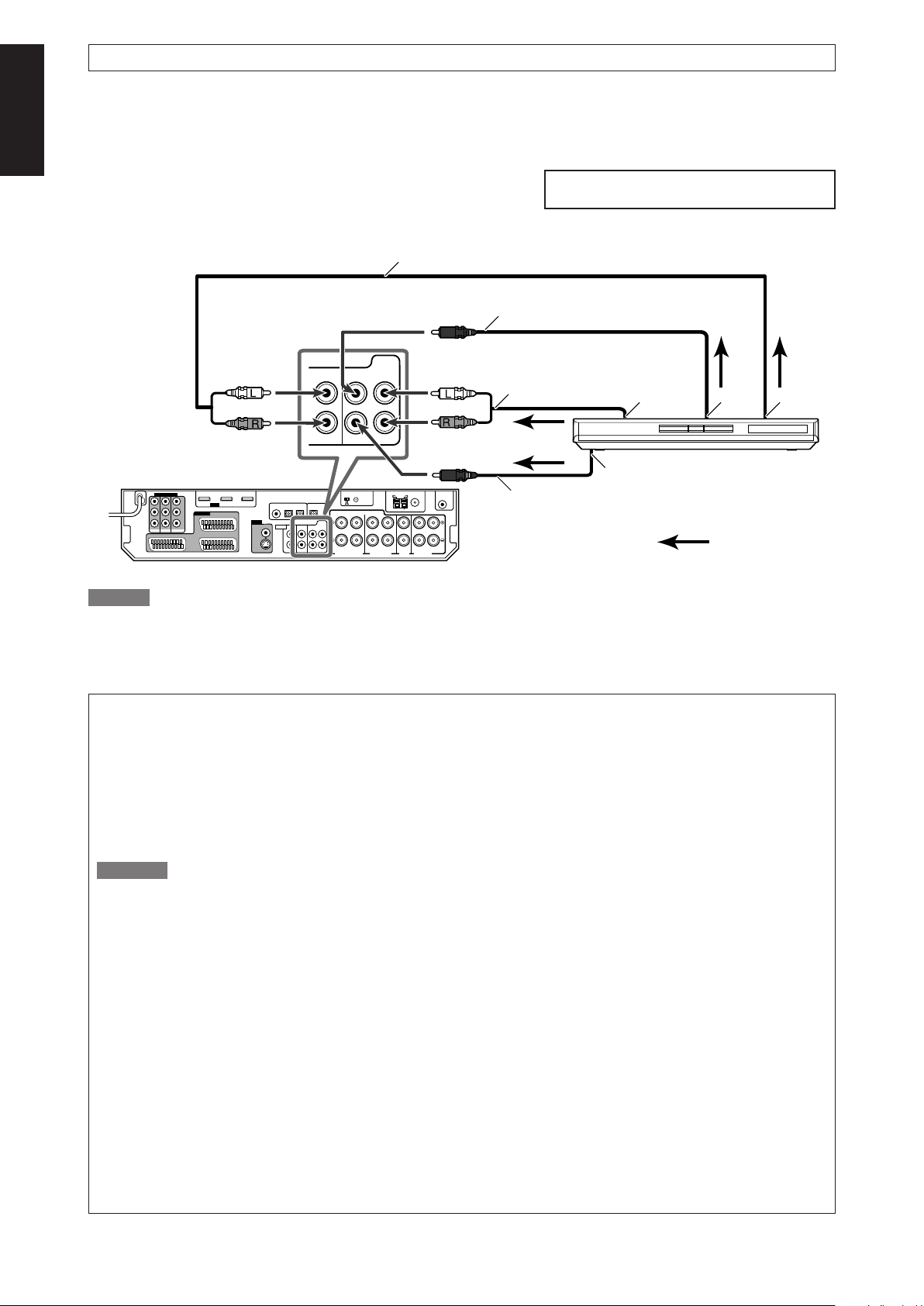
Å ı
Î
Ç
DVR/DVD
IN
FRONT
DVD
MULTI IN
CENTER
SUBWOOFER
SURR-L
SURR-R
Wenn Sie einen DVD-Recorder oder DVD-Spieler über die analogen diskreten Ausgangsbuchsen (DVD MULTI IN)
anschließen:
Deutsch
Wenn Ihr DVD-Recorder oder DVD-Spieler analoge 5,1-Kanal-Ausgangsbuchsen hat, verwenden Sie den unten beschriebenen
Anschluss. Bei Wiedergabe von DVD-Audio-Disk kann der originale hochwertige Klang mit diesem Anschluss reproduziert werden.
Zum Videoanschluss siehe Seite 11.
Schließen Sie den Netzstecker nicht an die Wandsteckdose an, bevor alle Anschlüsse hergestellt sind.
Virta on katkaistava kaikista komponenteista
ennen liitäntöjen suorittamista.
Mono-Audiokabel (nicht im Lieferumfang enthalten)
Mono-Audiokabel
(nicht im Lieferumfang enthalten)
Stereoaudiojohto
Weiß
Weiß
(nicht im Lieferumfang enthalten)
Rot
Rot
DVD-Recorder
oder DVD-Spieler
Mono-Audiokabel
(nicht im Lieferumfang
HINWEIS
Schließen Sie keine verschiedenen Komponenten an die DVD
MULTI IN-Buchsen und AV IN/OUT (SCART) DVR/DVDAnschlüsse an (siehe Seite 11), da sonst der Klang beider
Komponenten zur gleichen Zeit ausgegeben wird.
enthalten)
Å Zum Audioausgang des linken/rechten Surround-
Kanals
ı Zum Audioausgang des mittleren Kanals
Ç Zum Audioausgang des linken/rechten Front-Kanals
Î Zum Subwoofer-Ausgang
: Signalstrom
Wenn Sie in DVD-Audio aufgenommenen Ton genießen...
Sie können in DVD-Audio aufgenommenen Ton sowohl mit analogen oder digitalen Methoden genießen.
– Mit analoger Methode:
• Schließen Sie Ihren DVD-Recorder oder DVD-Spieler an diesen Receiver entsprechend der obigen Schemazeichnung an.
• Wählen Sie „A MULTI“ in der Audio-Eingangseinstellung. (Siehe Seite 20.)
– Mit digitaler Methode:
• Schließen Sie Ihren DVD-Recorder oder DVD-Spieler und das Fernsehgerät an diesen Receiver mit den HDMI-Kabeln an. (Siehe
Seite 11.)
• Wählen Sie „HDMI“ in der Audio-Eingangseinstellung. (Siehe Seite 20.)
HINWEISE
• Bei Wahl von „A MULTI“ in der Audio-Eingangseinstellung oder wenn Mehrkanal-PCM-Signale (siehe Seite 47) durch Wahl von
„HDMI“ in der Audio-Eingangseinstellung anliegen, können Sie nur den Klang der vorderen Kanäle (links und rechts) mit den
Kopfhörern hören. Der Modus 3D HEADPHONE (siehe Seite 48) ist nicht verfügbar.
• Bei Wahl von „A MULTI“ in der Audio-Eingangseinstellung oder wenn Mehrkanal-PCM-Signale (siehe Seite 47) durch Wahl von
„HDMI“ in der Audio-Eingangseinstellung anliegen, sind die folgenden Gegenstände nicht verfügbar:
– DECODE MODE (siehe Seite 21)
– CC-Konverter (siehe Seite 22)
– EX/ES/PLllx (siehe Seite 30)
– DUAL MONO (siehe Seite 30)
– SUBWFR OUT (siehe Seite 30)
– CROSSOVER (siehe Seite 31)
– LFE ATT (siehe Seite 31)
– MIDNIGHT (siehe Seite 31)
– AUDIO DELAY (siehe Seite 32)
– DIGITAL EQ 63Hz/250Hz/1kHz/4kHz/16kHz (siehe Seite 38)
– BASS BOOST (siehe Seite 38)
– INPUT ATT (siehe Seite 38)
– Klangparameter für Surround/DSP-Modi (siehe Seite 38 und 39)
– Surround/DSP-Modi (siehe Seite 46 bis 50)
• Wenn Sie auf DVD-Audio über HDMI-Verbindung aufgenommenen Ton genießen, verwenden Sie einen DVD-Recorder oder DVDSpieler, der kompatibel mit HDMI Version 1.1 ist.
12
Page 17
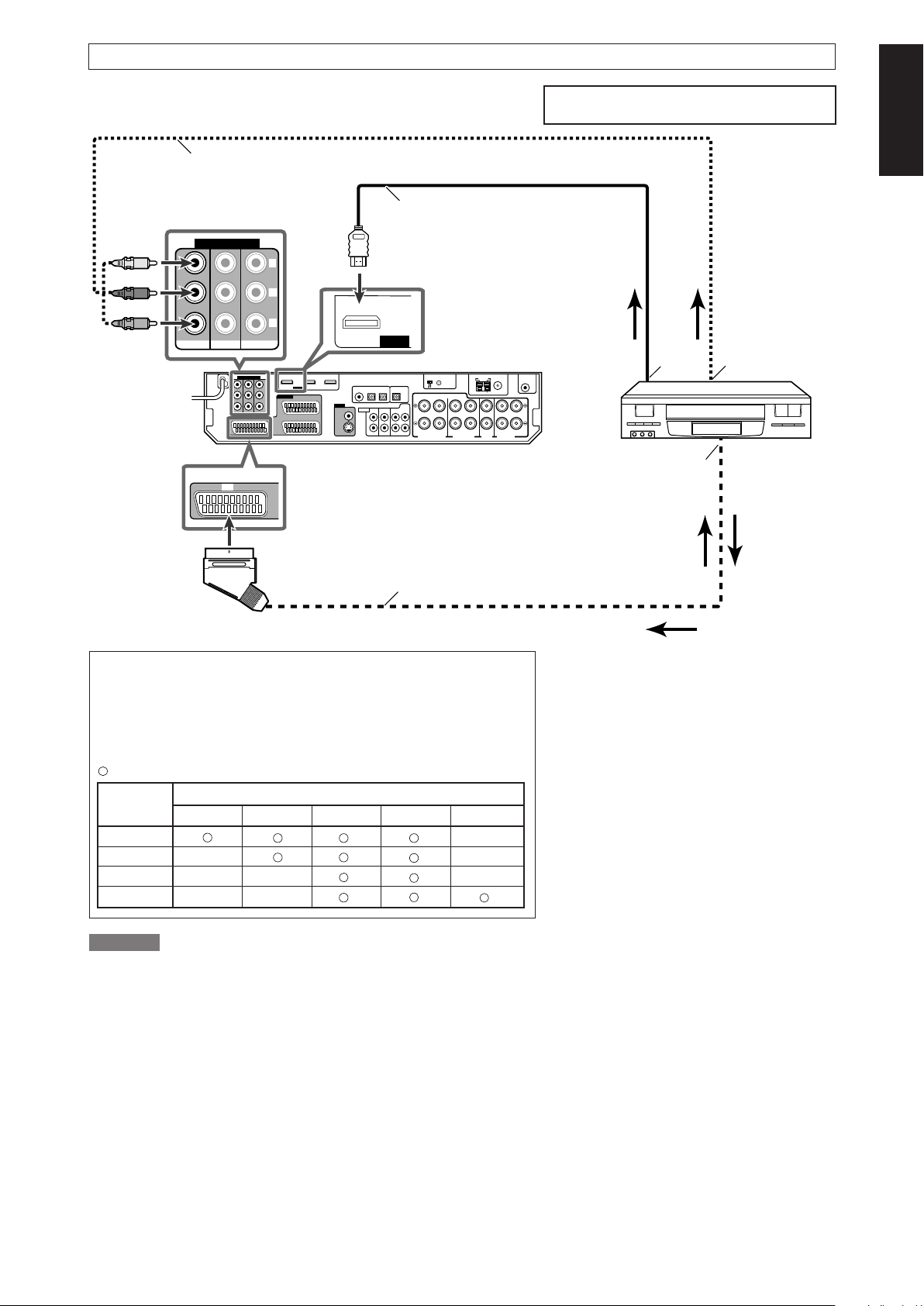
Y
P
B
P
R
COMPONENT VIDEO
MONITOR OUTDVR/DVD
IN
VIDEO(VCR)
IN
ıÅ
Ç
Schließen Sie den Netzstecker nicht an die Wandsteckdose an, bevor alle Anschlüsse hergestellt sind.
7 Anschließen eines Videorecorders:
Komponenten-Videokabel (nicht im Lieferumfang
enthalten)
Grün
Blau
Rot
VCR
Virta on katkaistava kaikista komponenteista
ennen liitäntöjen suorittamista.
Deutsch
HDMI-Kabel
(nicht im Lieferumfang
enthalten)
VIDEO(VCR) IN
HDMI
Videorecorder
SCART-Kabel
(nicht im Lieferumfang enthalten)
: Signalstrom
Wählen Sie den geeigneten VIDEO INPUT (siehe Seite 20) entsprechend
dem vorgenommenen Anschluss. Wenn das nicht geschieht, können Sie
nicht das Wiedergabebild auf dem Fernsehgerät sehen.
Verfügbare Videoeingangseinstellung für jede
Videoausgangseinstellung:
: Verfügbar –: Nicht verfügbar
VIDEO
OUTPUT
HDMI CMPNT S C RGB
VIDEO INPUT
HDMI –
CMPNT – –
S–– –
RGB/C – –
HINWEISE
• Bei der Wiedergabe von Audio und Video mit dem HDMI-Anschluss leuchtet die HDMI-Lampe an der Vorderseite auf.
• Wählen Sie Audio- und Video-Eingangseinstellungen entsprechend der Verbindungsmethode. Einzelheiten siehe Seite 20.
• Stellen Sie den Audioeingang auf „HDMI“, wenn Sie den Klang mit HDMI-Anschluss genießen. Siehe „Wählen der AudioEingangseinstellung“ auf Seite 20.
• Neben der Verwendung des HDMI-Kabels können Sie Digitalklang genießen und ein Digital-Audiokabel (koaxial oder optisch)
verwenden. Einzelheiten über den digitalen Audioanschluss siehe Seite 16.
• Bei Anschließen eines Videorecorders mit einem HDMI-Kabel oder Komponenten-Videokabel stellen Sie „HDMI SELECT“ oder
„CMPNT SELECT“ auf „VCR“ (siehe Seite 32).
Å Zum HDMI-Ausgang
ı Zum Komponenten-Videoausgang
• Schließen Sie Y, P
B, und PR richtig an.
Ç Zum SCART-Anschluss
13
Page 18
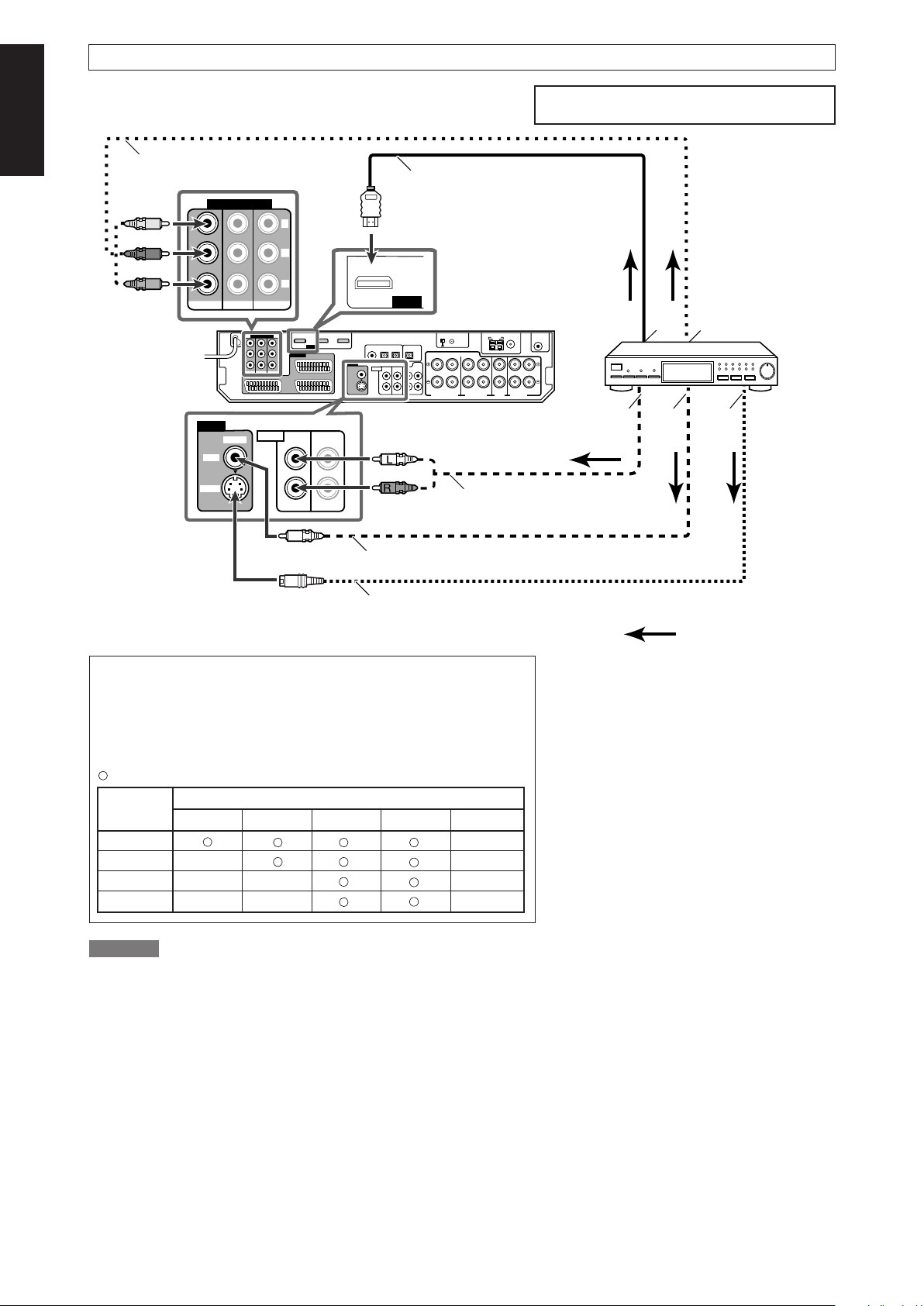
Y
PB
PR
COMPONENT VIDEO
MONITOR OUTDVR/DVD INVIDEO(VCR) IN
Î
VIDEO IN
VIDEO
S-VIDEO
VIDEO
VIDEO IN
DVR/DVD IN
FRONT
L
R
AUDIO
‰Ç
ıÅ
Schließen Sie den Netzstecker nicht an die Wandsteckdose an, bevor alle Anschlüsse hergestellt sind.
7 Anschließen einer weiteren Videokomponente an die
Deutsch
VIDEO IN-Buchsen:
Komponenten-Videokabel (nicht im
Lieferumfang enthalten)
Grün
Blau
Rot
VIDEO(VCR) IN
Weiß
Rot
HDMI-Kabel
(nicht im Lieferumfang
enthalten)
HDMI
Stereo-Audiokabel (nicht im
Lieferumfang enthalten)
Virta on katkaistava kaikista komponenteista
ennen liitäntöjen suorittamista.
-Tuner usw.
DBS
Composite-Videokabel
(nicht im Lieferumfang enthalten)
S-Videokabel (nicht im Lieferumfang enthalten)
: Signalstrom
Wählen Sie den geeigneten VIDEO INPUT (siehe Seite 20) entsprechend
dem vorgenommenen Anschluss. Wenn das nicht geschieht, können Sie
nicht das Wiedergabebild auf dem Fernsehgerät sehen.
Å Zum HDMI-Ausgang
ı Zum Komponenten-Videoausgang
• Schließen Sie Y, P
B, und PR richtig an.
Ç Zum Audioausgang des linken/rechten
Kanals
Verfügbare Videoeingangseinstellung für jede
Videoausgangseinstellung:
: Verfügbar –: Nicht verfügbar
VIDEO
OUTPUT
HDMI CMPNT S C RGB
VIDEO INPUT
HDMI –
CMPNT – –
S–– –
RGB/C – – –
HINWEISE
• Bei der Wiedergabe von Audio und Video mit dem HDMI-Anschluss leuchtet die HDMI-Lampe an der Vorderseite auf.
• Wählen Sie Audio- und Video-Eingangseinstellungen entsprechend der Verbindungsmethode. Einzelheiten siehe Seite 20.
• Stellen Sie den Audioeingang auf „HDMI“, wenn Sie den Klang mit HDMI-Anschluss genießen. Siehe „Wählen der AudioEingangseinstellung“ auf Seite 20.
• Neben der Verwendung des HDMI-Kabels können Sie Digitalklang genießen und ein Digital-Audiokabel (koaxial oder optisch)
verwenden. Werkseitig ist der Digital-Optoanschluss (DIGITAL IN 2 (VIDEO)) an der Rückseite des Receivers für eine andere
Videokomponente als DVD-Recorder und DVD-Spieler eingestellt. Einzelheiten über den digitalen Audioanschluss siehe Seite 16.
• Bei Anschließen einer anderen Videokomponente mit einem HDMI-Kabel oder Komponenten-Videokabel stellen Sie „HDMI SELECT“
oder „CMPNT SELECT“ auf „VIDEO“ (siehe Seite 32).
Î Zum Composite-Videoausgang
‰ Zum S-Videoausgang
14
Page 19
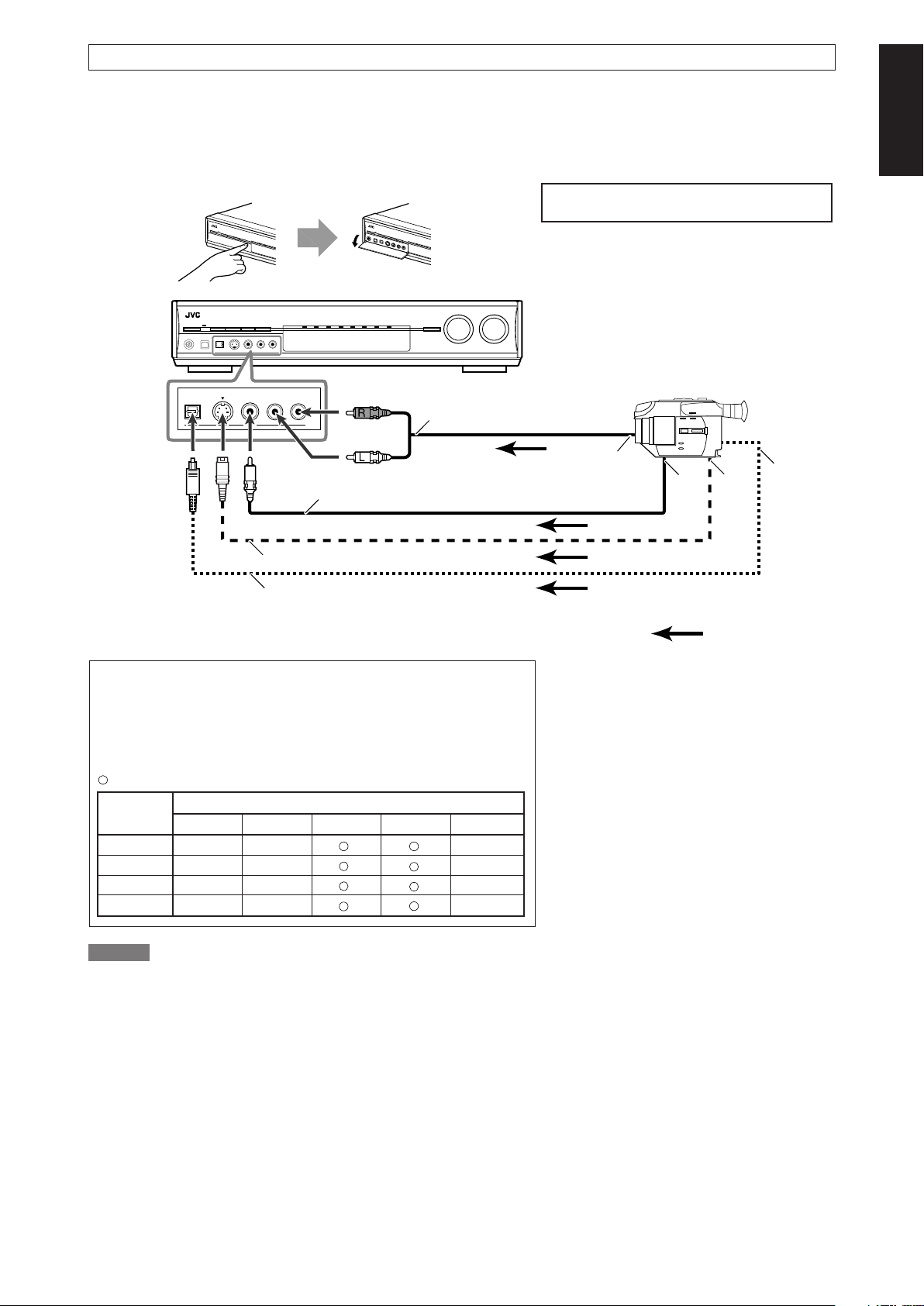
DIGITAL
S-VIDEO
VIDEO L – AUDIO – R
AUX
ı
Ç
Å
Î
Schließen Sie den Netzstecker nicht an die Wandsteckdose an, bevor alle Anschlüsse hergestellt sind.
7 Anschließen einer Videokomponente an die AUX-Eingangsbuchsen:
Die AUX-Eingangsbuchsen an der Vorderseite (in der Frontklappe) sind praktisch zum häufigen Anschließen und Abtrennen der
Komponente.
Vor dem Herstellen von Verbindungen drücken Sie PUSH-OPEN, um die Buchsen freizulegen.
Zum Wiedergabe von der an diese Buchsen angeschlossenen Komponente wählen Sie „AUX“ als Quelle (siehe Seite 19).
Deutsch
Öffnen der Frontklappe
Rot
Weiß
Composite-Videokabel
(nicht im Lieferumfang enthalten)
S-Videokabel (nicht im Lieferumfang enthalten)
Digitales Lichtwellenleiterkabel
(nicht im Lieferumfang enthalten)
Virta on katkaistava kaikista komponenteista
ennen liitäntöjen suorittamista.
Videokamera usw.
Stereo-Audiokabel (nicht im
Lieferumfang enthalten)
: Signalstrom
Wählen Sie den geeigneten VIDEO INPUT (siehe Seite 20) entsprechend
dem vorgenommenen Anschluss. Wenn das nicht geschieht, können Sie
nicht das Wiedergabebild auf dem Fernsehgerät sehen.
Å Zum Audioausgang des linken/rechten
Kanals
ı Zum Composite-Videoausgang
Ç Zum S-Videoausgang
Verfügbare Videoeingangseinstellung für jede
Videoausgangseinstellung:
: Verfügbar –: Nicht verfügbar
VIDEO
OUTPUT
HDMI –– –
CMPNT –– –
S –– –
RGB/C –– –
HINWEIS
Wählen Sie Audio- und Video-Eingangseinstellungen entsprechend der Verbindungsmethode. Einzelheiten siehe Seite 20.
HDMI CMPNT S C RGB
VIDEO INPUT
Î Zum optischen Digitalausgang
15
Page 20
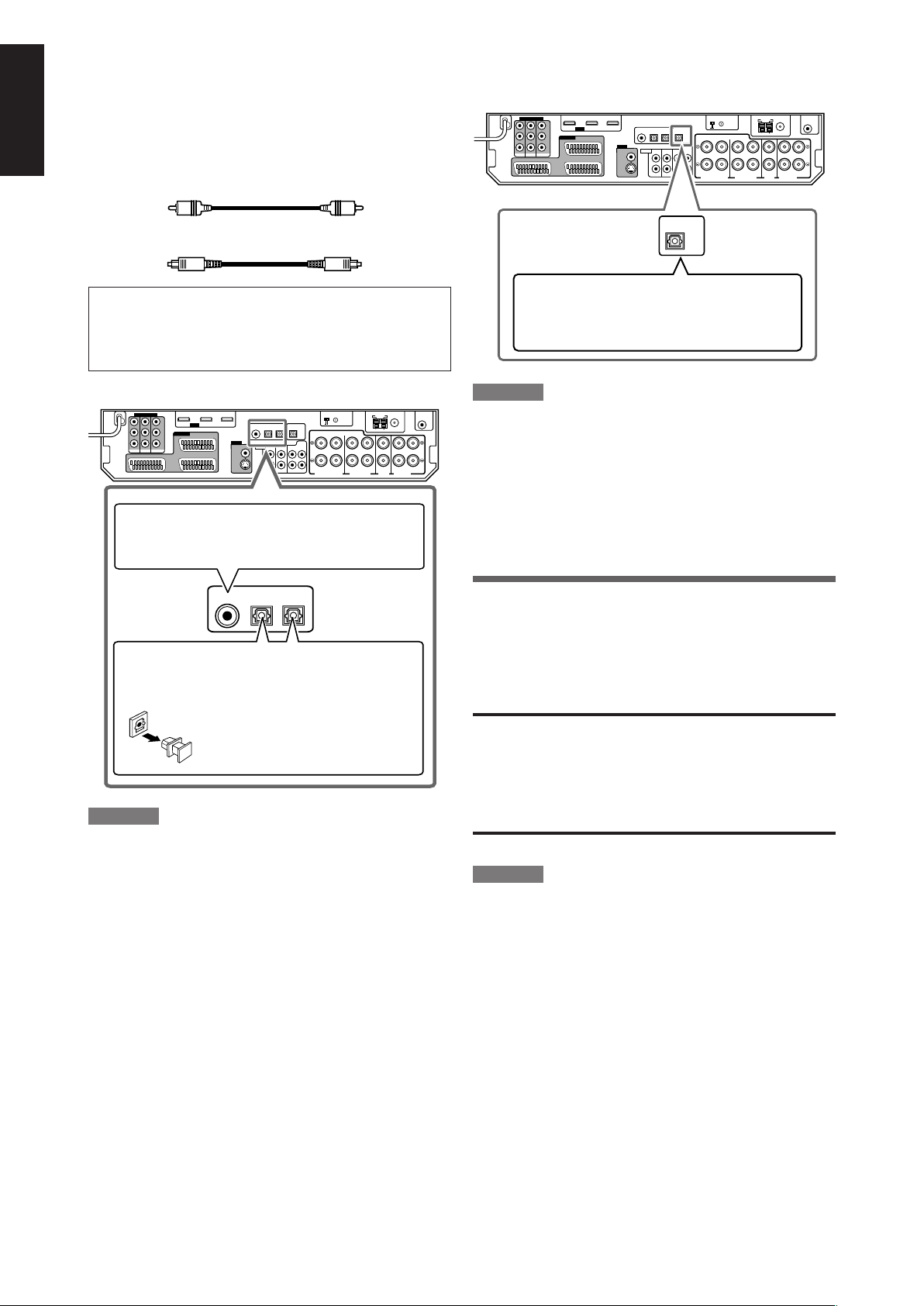
DIGITAL IN
2(VIDEO)
1(DVR/DVD)
3(TV)
DIGITAL OUT
PCM/STREAM
Digitale Audioverbindung
Dieser Receiver ist mit drei DIGITAL IN-Anschlüssen
ausgestattet—einem Digital-Koax-Anschluss und zwei DigitalOpto-Anschlüssen—sowie einem DIGITAL OUT-Anschluss an der
Rückseite des Receivers.
Deutsch
Zur Reproduktion des Digitalklangs verwenden Sie die DigitalAudioverbindung neben den Analog-Audioverbindungsmethoden
wie auf Seite 10 bis 15 beschrieben.
7 Digital-Ausgangsbuchse
Sie können jegliche digitale Komponenten anschließen, die mit
einer optischen digitalen Eingangsbuchse ausgestattet sind.
Digitales Koaxialkabel (nicht im Lieferumfang enthalten)
Digitales Lichtwellenleiterkabel (nicht im Lieferumfang
enthalten)
Schalten Sie die Stromversorgung aller Komponenten
aus, bevor Sie die Anschlüsse vornehmen.
• Wenn Sie andere Komponenten anschließen, beachten Sie
auch deren Bedienungsanleitungen.
7 Digital-Eingangsbuchsen
Wenn die Komponente über einen digitalen
Koaxialanschluss verfügt, schließen Sie diesen
über ein digitales Koaxialkabel (nicht mitgeliefert)
an den 1(DVR/DVD)-Anschluss an.
Wenn die Komponente über einen digitalen optischen
Anschluss verfügt, schließen Sie diesen über ein
digitales optisches Kabel (nicht mitgeliefert) an den
2(VIDEO)- oder 3(TV)-Anschluss an.
Ziehen Sie die Schutzkappe ab,
bevor Sie ein digitales
Lichtwellenleiterkabel anschließen.
HINWEISE
• Werkseitig sind die DIGITAL IN-Anschlüsse an der Rückseite
des Receivers für Verwendung mit den folgenden Komponenten
eingestellt:
– 1(DVR/DVD): Für DVD-Recorder oder DVD-Spieler
– 2(VIDEO): Für die Komponenten, die an die Buchsen
VIDEO IN hinten am Receiver angeschlossen
sind
– 3(TV): Für Fernsehgerät
Wenn Sie andere Komponenten anschließen, muss die
Einstellung des Digitaleingangsanschlusses (DIGITAL IN)
entsprechend verändert werden. Siehe „Einstellen der
Digitaleingangsanschlüsse (DIGITAL IN)—DIGITAL IN 1/2/3“
auf Seite 31.
• Wählen Sie den richtigen digitalen Eingangsmodus. Siehe
„Wählen der Audio-Eingangseinstellung“ auf Seite 20.
Anschließen digitaler Aufnahmegeräte an die
DIGITAL OUT-Buchse erlaubt es, Digital-zuDigital-Aufnahme auszuführen.
HINWEISE
• Das über die DIGITAL OUT-Buchse übertragene Digitalsignal ist
das gleiche wie das Eingangssignal. Wenn z.B. DTS-Signale
angelegt werden, werden DTS-Signale ausgegeben.
• Die über die folgenden Anschlüsse anliegenden digitalen
Audiosignale können nicht über den DIGITAL OUT-Anschluss
übertragen werden:
– USB WIRELESS ANTENNA-Anschluss
– USB-Anschluss
– HDMI VIDEO (VCR) IN-Anschluss und HDMI DVR/DVD IN-
Anschluss
Anschließen des Netzkabels
Stecken Sie den Netzstecker in die Wandsteckdose, nachdem Sie
alle Audio-/Videoanschlüsse vorgenommen haben. Achten Sie
darauf, dass die Stecker fest in den Buchsen sitzen. Die StandbyKontrollleuchte leuchtet rot auf.
ACHTUNG:
• Berühren Sie das Netzkabel nicht mit nassen Händen.
• Das Netzkabel darf nicht modifiziert, verdreht, gezerrt oder mit
schweren Gegenständen belastet werden, da dies einen Brand,
Elektroschock oder anderen Unfall verursachen könnte.
• Falls das Netzkabel beschädigt ist, sollten Sie sich an Ihren
Händler wenden und das Netzkabel durch ein neues ersetzen
lassen.
HINWEISE
• Verlegen Sie das Netzkabel nicht in der Nähe der
Anschlusskabel und der Antenne. Das Netzkabel kann sonst
Rauschen oder Bildstörungen verursachen.
• Benutzerdefinierte Einstellungen, wie beispielsweise
gespeicherte Sender und Klangeinstellungen, können in den
folgenden Fällen innerhalb weniger Tage gelöscht werden:
– Das Netzkabel wird abgezogen.
– Die Stromversorgung fällt aus.
• Wenn Sie den Netzstecker bei eingeschaltetem Receiver
abziehen und dann wieder einstecken, schaltet der Receiver auf
Standby-Modus.
16
Page 21
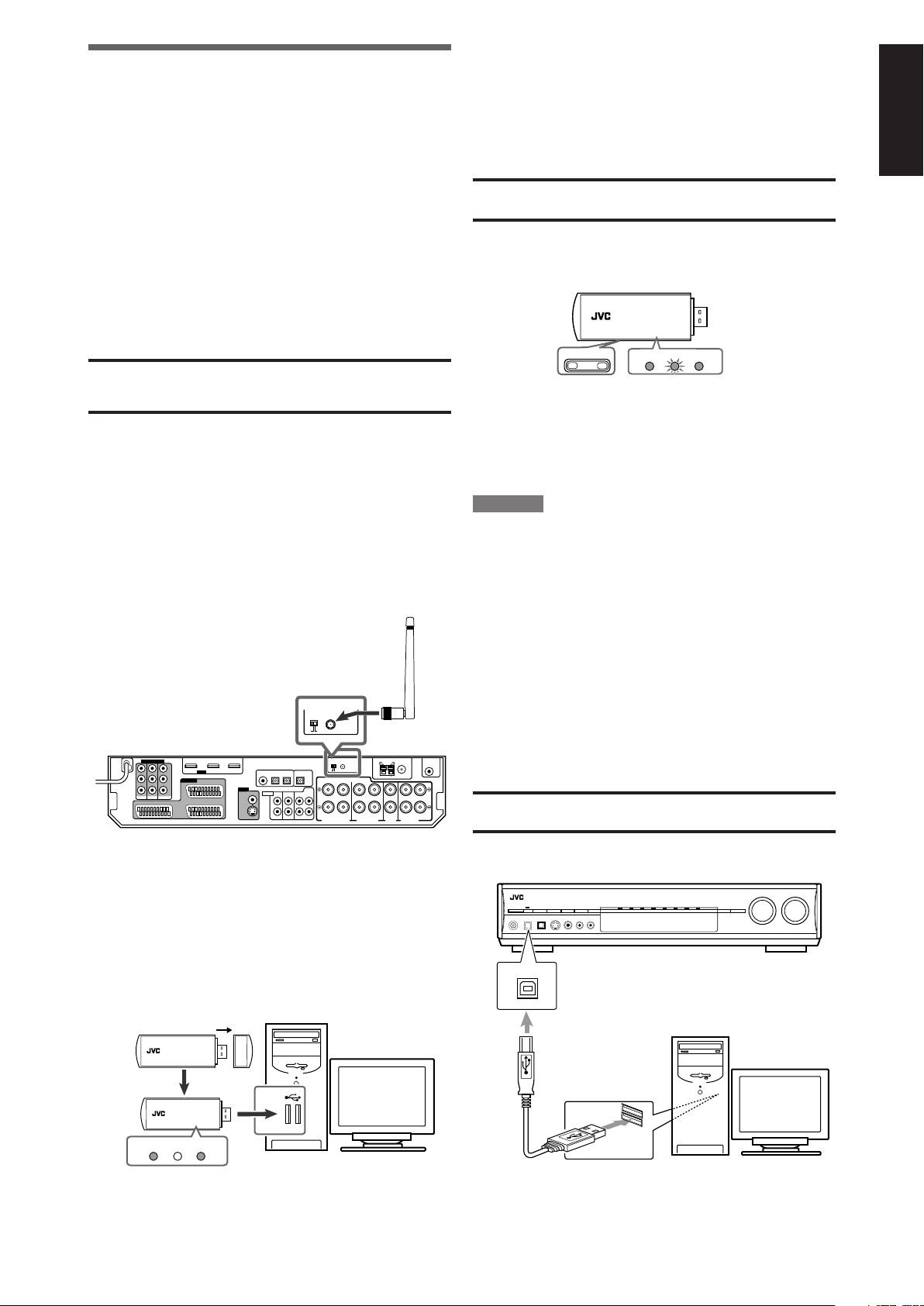
USB
ANTENNA
USB WIRELESS
LEARNING
IDON
USB WIRELESS TRANSMITTER
IDCHANNEL
POWER PLAYERID
USB WIRELESS TRANSMITTER
POWER PLAYERID
USB WIRELESS TRANSMITTER
USB-Anschluss
Dieser Receiver verfügt auf der Gerätevorderseite über einen
USB-Anschluss sowie über einen USB WIRELESS ANTENNAAnschluss an der Rückseite. Sie können über Ihren PC
reproduzierten Ton auf eine der folgenden Weisen hören:
1 Anschließen einer drahtlosen USB-Antenne (mitgeliefert) an
die USB WIRELESS ANTENNA-Anschluss und eines
drahtlosen USB-Sendeteils (mitgeliefert) an Ihren PC. (USB
WIRELESS)
2 Verbinden Sie Ihren PC mit einem USB-Kabel (nicht
mitgeliefert) mit dem USB-Anschluss. (USB TERMINAL)
Um Ihren PC erstmals mit dem System zu verbinden, befolgen
Sie das nachstehende Verfahren.
• Beachten Sie jedoch, dass Sie mit diesem Receiver keinen
Daten oder Signale an Ihren PC übertragen können.
• Verwenden Sie ein USB-Verlängerungskabel (mitgeliefert),
wenn es schwierig ist, das Sendeteil direkt am USB-Anschluss
anzuschließen oder wenn das Sendeteil eine Behinderung für
andere USB-Anschlüsse darstellt.
WICHTIG:
Prüfen Sie, ob Ihr PC mit CD-ROM-Laufwerk unter Windows
98 SE*, Windows® Me*, Windows® 2000* oder Windows® XP* läuft
und bereiten Sie das CD-ROM vor.
Vorbereitung
1 Für USB WIRELESS
Stellen Sie immer sicher, eine USB WIRELESS
Kommunikation herzustellen, bevor der Receiver
angeschlossen und installiert wird.
Während des Verfahrens müssen Sie den Status des
Lämpchens an der Rückseite des Receivers
beachten (leuchtet oder blinkt).
1
Schließen Sie die Antenne an den USB WIRELESS
ANTENNA-Anschluss an der Rückseite an.
• Ziehen Sie die Schraube mit der Antenne in aufrechter
Stellung fest.
Drahtlose USB-
Antenne
(mitgeliefert)
2
Schalten Sie Ihren Computer ein.
• Beenden Sie nach dem Hochfahren des PCs alle laufenden
Anwendungen.
3
Schließen Sie das drahtlose USB-Sendeteil an den USBAnschluss des Computers an.
Vor dem Anschließen des Sendeteils an den PC nehmen Sie
die Abdeckung des Sendeteils ab.
Wenn Sie das Sendeteil anschließen, werden die USB-Treiber
installiert. Die Lämpchen POWER und PLAYER am Sendeteil
leuchten auf.
Drahtloses USB-Sendeteil
des Computers (mitgeliefert)
PC
®
4
Schalten sie den Receiver ein, und schieben Sie dann
den Schalter USB WIRELESS an der Rückesite auf „ID
LEARNING“ und wählen Sie die Quelle als „USB
WIRELESS“.
Wenn Sie den Schalter schieben, beginnt das Lämpchen im
Schalter zu blinken.
5
Stellen Sie die Lautstärke auf Minimalwert.
WICHTIG:
Immer die Lautstärke auf „0“ stellen, wenn andere Geräte
angeschlossen oder abgetrennt werden.
6
Halten Sie ID am Sendeteil gedrückt, um eine drahtlose
Kommunikation mit dem Receiver herzustellen.
Wenn Sie die Taste gedrückt halten, blinkt das ID-Lämpchen
am Sendeteil.
Wenn der Receiver das Sendeteil erkennt, hört das
Lämpchen an der Rückseite des Reveicers zu blinken auf und
leuchtet ständig.
7
Schieben Sie den Schalter an der Rückseite des
Receivers auf „ON“.
• Wenn das nicht geschieht, wird kei Tonsignal zum Receiver
übertragen.
HINWEISE
• Die Signalreichweite beträgt etwa 30 m, aber dies hängt von
den Betriebsbedingungen und anderen Umständen ab.
• Das Lämpchen PLAYER am Sendeteil blinkt weiter, während
die Wiedergabe-Software auf Ihrem PC den Ton produziert.
• Wenn etwa 30 Minuten lang keine Signale vom Sendeteil
ausgegeben werden, schaltet das Sendeteil auf Modus „Sleep“.
Die Anzeigen „L“ und „R“ erlöschen im Display.
• Das Sendeteil kann sich erhitzen, aber das ist keine
Fehlfunktion.
2 Für USB TERMINAL
1
Schalten Sie Ihren PC ein.
• Beenden Sie nach dem Hochfahren des PCs alle laufenden
Anwendungen.
2
Schalten Sie den Receiver ein, und wählen Sie die Quelle
als „USB TERMINAL“.
3
Stellen Sie die Lautstärke auf Minimalwert.
WICHTIG:
Immer die Lautstärke auf „0“ stellen, wenn andere Geräte
angeschlossen oder abgetrennt werden.
4
Verbinden Sie das Gerät über ein USB-Kabel (nicht im
Lieferumfang enthalten) mit dem PC.
PC
Deutsch
USB-Kabel
(nicht im Lieferumfang
enthalten)
• Verwenden Sie ein „USB A/B“-Kabel zum Anschluss.
FORTSETZUNG AUF DER NÄCHSTEN SEITE
17
Page 22
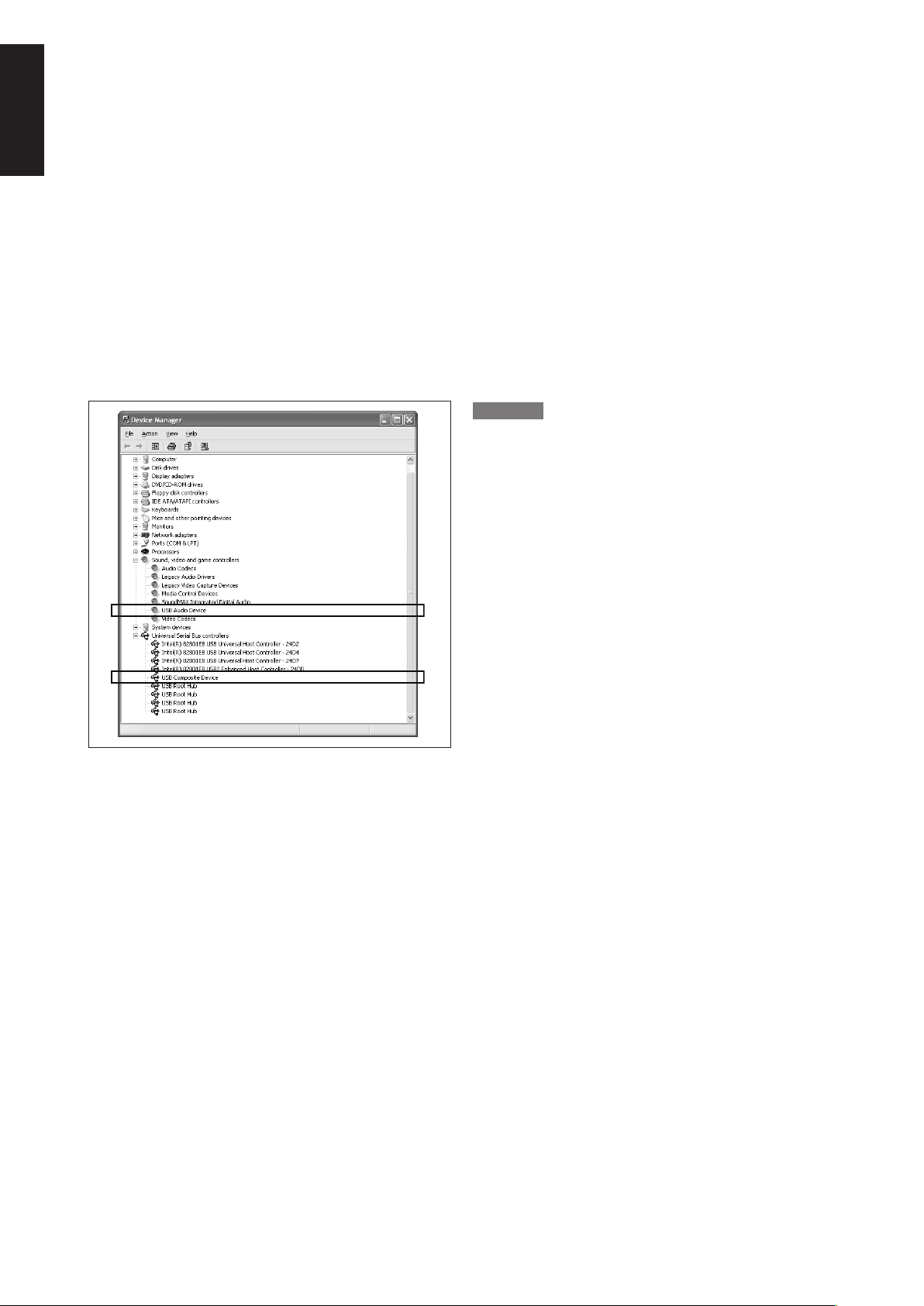
So installieren Sie die USB-Treiber
Das nachfolgende Verfahren bezieht sich auf die englische
Versioin von Windows
anderen Betriebssystem- oder Sprachversion betrieben wird,
weichen die angezeigten Bildschirme möglicherweise von der
Deutsch
nachstehenden Beschreibung ab.
Das folgende Verfahren gilt sowohl für USB WIRELESS als auch
für USB TERMINAL.
1
2
Der PC ist jetzt zur Wiedergabe über die USB-Verbindung
bereit.
Wenn die Installation ausgeführt ist, können Sie Ihre PC als
Wiedergabequelle verwenden. Der PC erkennt automatisch den
Receiver, wenn das Sendeteil am PC angeschlossen ist oder das
USB-Kabel zwischen PC und Receiver angeschlossen wird,
während der Receiver eingeschaltet ist.
• Wenn Sie den PC nicht als Wiedergabequelle verwenden,
®
XP. Wenn Ihr Computer unter einer
Die USB-Treiber werden automatisch installiert.
•
Wenn die USB-Treiber nicht automatisch installiert werden,
befolgen Sie die Anweisungen auf dem Computerbildschirm.
Vergewissern Sie sich, dass die Treiber ordnungsgemäß
installiert wurden.
1.
Öffnen Sie die Systemsteuerung (Control Panel) Ihres PCs:
Wählen Sie [Start] = [Control Panel].
2. Wählen Sie [System] = [Hardware] = [Device Manager]
= [Sound, video and game controllers] = [Universal Serial
Bus controllers].
• Das folgende Fenster erscheint, und Sie können prüfen, ob
die Treiber installiert sind.
trennen Sie das Sendeteil oder das USB-Kabel ab.
Wenn kein Ton von den Lautsprechern kommt, prüfen Sie
folgende Punkte:
Sowohl für USB WIRELESS als auch für USB TERMINAL
– prüfen Sie, ob das USB-Gerät richtig erkannt wird.
– prüfen Sie, ob die Wiedergabesoftware in Ihrem PC mit dem
USB-Gerät kompatibel ist.
– öffnen Sie die Systemsteuerung in Ihrem PC, wählen Sie
[Sounds and Audio Devices] = [Audio] tab = [Sound playback]
= [Default device], und prüfen Sie, ob [Default device] auf [USB
Audio device] gestellt ist.
Für USB WIRELESS
– wählen Sie „USB WIRELESS“ als Quelle.
– schließen Sie das drahtlose USB-Sendeteil richtig an, während
der USB WIRELESS-Schalter am Receiver auf „ON“ steht.
– bewahren Sie richtigen Abstand zwischen dem Receiver und
Ihrem PC.
– prüfen Sie, ob das ID-Lämpchen am Sendeteil und die
Signalanzeigen „L“ und „R“ am Display aufleuchten.
Für USB TERMINAL
– wählen Sie „USB TERMINAL“ als Quelle.
– schließen Sie das USB-Kabel richtig an.
HINWEISE
• Bei der Treiberinstallation, Wiedergabe und einige Sekunden
nach der Erkennung des Receivers durch den PC dürfen Sie
den Receiver NICHT ausschalten oder das Sendeteil oder
USB-Kabel abtrennen.
• Wenn Ihr PC den Receiver nicht erkennt, trennen Sie das
Sendeteil oder USB-Kabel ab und schließen Sie es erneut an.
Wenn das nicht funktioniert, starten Sie Windows neu.
• Die installierten Treiber können nur erkannt werden, wenn das
Sendeteil an Ihrem PC angeschlossen ist oder das USB-Kabel
zwischen dem Receiver und Ihrem PC angeschlossen ist.
• Der Ton wird möglicherweise nicht korrekt abgespielt—es treten
Aussetzer oder Störungen auf—aufgrund von PC-Einstellungen
oder PC-Spezifikationen.
• Wenn das Sendeteil einen Einfluss auf die drahtlosen Systeme
hat (basierend auf IEEE 802.11b/11g, Mobiltelefon und
Mikrowellenhert), probieren Sie die folgenden
Abhilfemaßnahmen:
–
Drücken Sie CHANNEL am Sendeteil, um nach einer anderen
Frequenz zu suchen. Bei jedem Drücken von CHANNEL
schaltet die Frequenz einen Kanal höher, von CH 1 bis CH 13.
– Halten Sie CHANNEL länger als drei Sekunden lang
gedrückt, um sicherzustellen, dass das Sendeteil automatisch
die beste Frequenz erkennt.
– Zum Bewahren des Abstands zwischen Sendeteil und LAN-
Antenne benutzen Sie das mitgelieferte Verlängerungskabel.
• Verwenden Sie ein USB-Kabel (Version 1,1 oder höher).
Empfohlene Kabellänge ist 1,5 m.
* Microsoft®, Windows® 98 SE, Windows® Me, Windows® 2000,
und Windows® XP sind eingetragene Warenzeichen von
Microsoft Corporation.
Zur Wiedergabe von Ton auf dem PC siehe mit der auf dem PC
installierten Klangwiedergabe-Software mitgelieferte
Dokumentation. Starten Sie die Anwendung, nachdem das USBGerät richtig erkannt wird.
Während der Wiedergabe mit USB WIRELESS schließen Sie
das Sendeteil an und richten das Sendeteil auf die Antenne. Falls
sich Hindernisse dazwischen befinden, wird die Wiedergabe
unterbrochen, oder die drahtlose Kommunikation wird
aufgehoben.
Wenn Rauschen bei der Wiedergabe auftritt oder die
Wiedergabe mit USB WIRELESS unterbrochen wird, probieren
Sie die folgenden Abhilfemaßnahmen:
– Drücken Sie CHANNEL am Sendeteil, um nach einer anderen
Frequenz zu suchen. Bei jedem Drücken von CHANNEL
schaltet die Frequenz einen Kanal höher, von CH 1 bis CH 13.
– Halten Sie CHANNEL länger als drei Sekunden lang gedrückt,
um sicherzustellen, dass das Sendeteil automatisch die beste
Frequenz erkennt.
18
Page 23
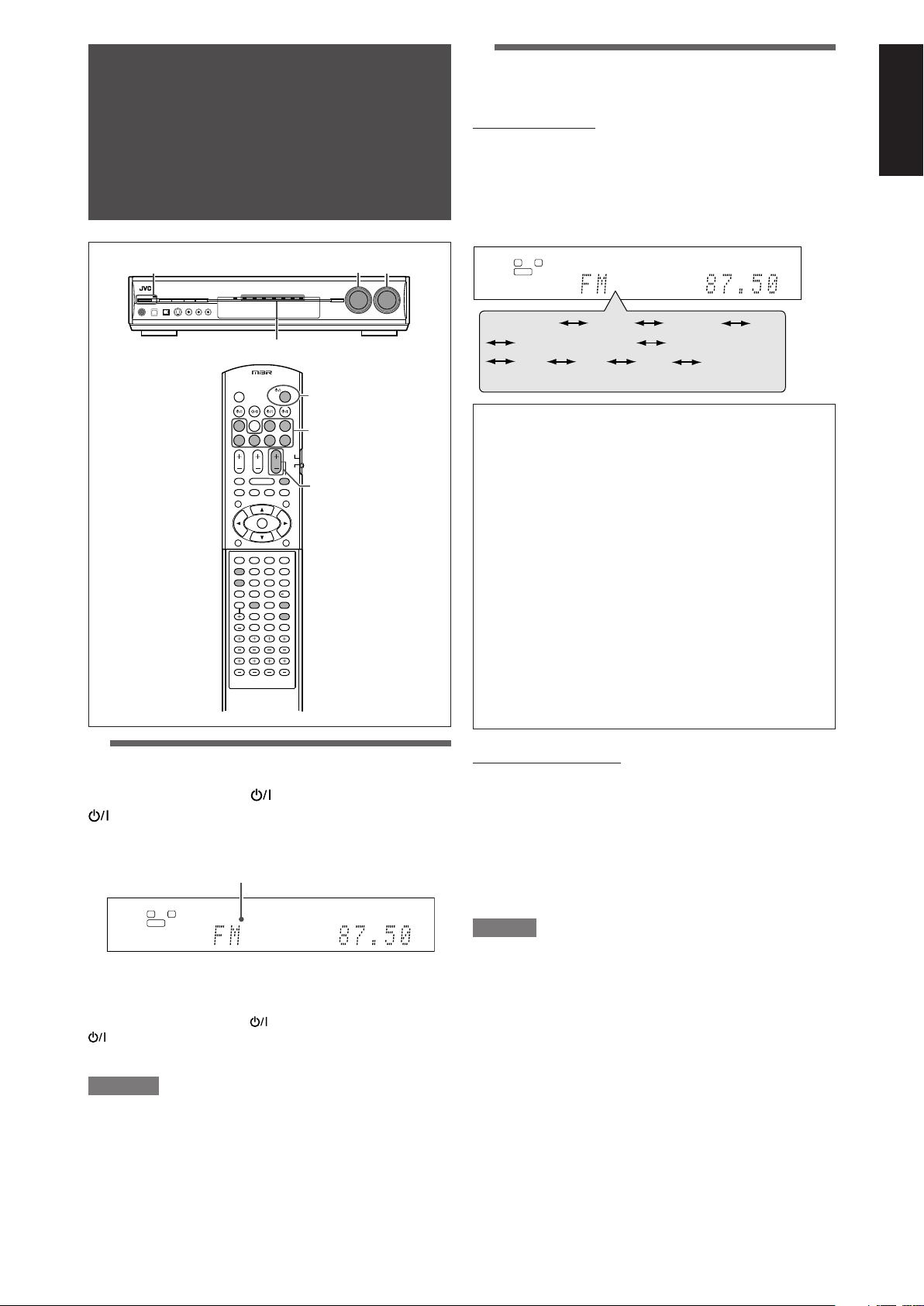
Grundbetrieb
L
S.WFR
R
AUTO SURR
TUNED STEREO AUTO MUTING
MHz
ANALOG
L
S.WFR
R
AUTO SURR
TUNED STEREO AUTO MUTING
MHz
ANALOG
DVR/DVD VCR VIDEO TV
FM AM
(Zurück zum Anfang)
USB WIRELESS
USB TERMINAL
AUX
1
2
3
123
456
789
10010
1
3
2
Signalquellen-Kontrollleuchten
2
Auswählen der
Wiedergabesignalquelle
Auf der Frontplatte:
Drehen Sie so lange am SOURCE SELECTOR, bis
der von Ihnen gewünschte Signalquellenname
auf dem Display angezeigt wird.
Die Kontrollleuchte der ausgewählten Signalquelle leuchtet rot auf.
• Die Signalquelle wechselt durch Drehen am SOURCE
SELECTOR wie folgt:
DVR/DVD: Wählen Sie dies für den DVD-Recorder
oder DVD-Spieler.
VCR: Wählen Sie dies für den Videorecorder.
VIDEO: Wählen Sie dies für die Komponente,
die an die Buchsen VIDEO IN hinten am
TV: Wählen Sie dies für das Fernsehgerät.
USB WIRELESS: Wählen Sie dies für die PC-
USB TERMINAL: Wählen Sie dies für die PC-
FM: Wählen Sie dies für eine UKW-
AM: Wählen Sie dies für eine AM (MW)-
AUX: Wählen Sie dies für die Komponente,
Receiver angeschlossen ist.
Komponente mit einem drahtlosen
Gerät.
Komponente.
Sendung.
Sendung.
die an die AUX-Buchsen an der
Vorderseite (in der Frontklappe)
angeschlossen ist.
Deutsch
1
Einschalten der Stromversorgung
Drücken Sie die Taste STANDBY/ON (oder die
AUDIO auf der Fernbedienung).
Die Standby-Kontrollleuchte erlischt und die Kontrollleuchte der
ausgewählten Signalquelle leuchtet rot auf.
Der Name der aktuellen Signalquelle wird angezeigt.
So schalten Sie die Stromversorgung aus
(Bereitschaftsmodus)
Drücken Sie erneut die Taste STANDBY/ON (oder die
AUDIO auf der Fernbedienung).
Die Standby-Kontrollleuchte leuchtet rot auf.
HINWEISE
• Im Bereitschaftsmodus wird eine geringe Strommenge
verbraucht. Wenn Sie die Stromversorgung vollständig
ausschalten möchten, müssen Sie das Netzkabel abziehen.
• Beim Einschalten einer Quellkomponente vor dem Einschalten
des Receivers kann ein Störgeräusch erzeugt oder eine
Unterbrechung in Ton und Bild hervorgerufen werden. In diesem
Fall schalten Sie sowohl die Quellkomponente als auch den
Receiver aus und schalten dann erst den Receiver und danach
die Quellkomponente wieder ein.
Auf der Fernbedienung:
Drücken Sie eine der Tasten zum Auswählen der
Signalquellen.
• Für „USB WIRELESS“ und „USB TERMINAL“ drücken Sie USB.
Bei jedem Drücken von USB wird der Modus zwischen „USB
WIRELESS“ und „USB TERMINAL“ umgeschaltet.
• Für „FM“ und „AM“ drücken Sie FM/AM. Bei jeder Betätigung
von FM/AM wird abwechselnd zwischen „FM“ (UKW-Bereich)
und „AM“ (MW-Bereich) umgeschaltet.
HINWEIS
Beim Anschließen einer Videokomponente an den HDMI VIDEO
(VCR) IN-Anschluss oder die COMPONENT VIDEO (VCR) INBuchsen werden „VCR“ und „VIDEO“ für die Quelle zugewiesen,
die in „HDMI SELECT“ und „CMPNT SELECT“ gewählt wurde
(siehe Seite 32).
19
Page 24
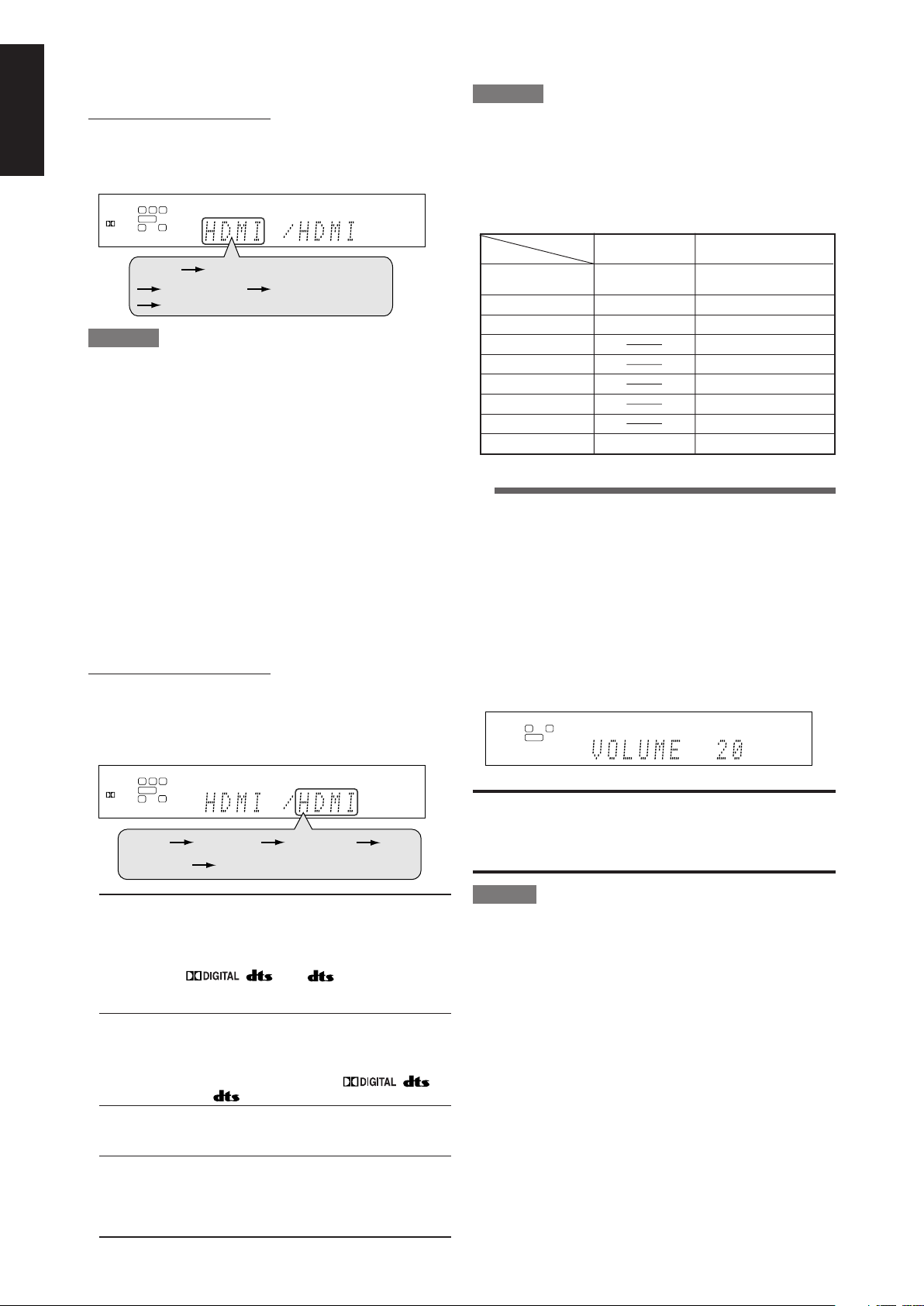
L
S.WFR
R
AUTO SURR
ANALOG
L
LS RS
S.WFR LFE
CR
AUTO SURR
DIGITAL
DIGITAL
HDMI CMPNT (Komponenten)
(Zurück zum Anfang)
S (S-Video) C (FBAS)
L
LS RS
S.WFR LFE
CR
AUTO SURR
DIGITAL
DIGITAL
HDMI DIGITAL
A MULTI
(Zurück zum Anfang)
ANALOG
Wählen der Videoeingangseinstellung
Wählen Sie den richtigen Video-Eingangsmodus entsprechend
dem Anschlussverfahren wie auf Seite 10 bis 15 beschrieben.
NUR von der Fernbedienung:
Deutsch
Drücken Sie VIDEO INPUT zum Wählen der
Video-Eingangseinstellung.
• Bei jedem Drücken der Taste schaltet die Eingangseinstellung
* Wenn „TV“ als Quelle gewählt ist, erscheint nur „DIGITAL“
oder „ANALOGUE“ im Display als Audio-Eingangseinstellung.
HINWEISE
•„HDMI“ steht nur für die Quelle zur Verfügung, bei der „HDMI“ in
der Video-Eingangseinstellung gewählt ist (siehe linke Spalte).
•„DIGITAL“ steht für die Quelle zur Verfügung, die für „DIGITAL
IN 1“, „DIGITAL IN 2“ oder „DIGITAL IN 3“ zugewiesen ist.
Einzelheiten siehe Seite 25.
wie folgt um. Diese Einstellung wird für jede Quelle gespeichert.
Anfangseinstellungen von VIDEO INPUT und AUDIO
INPUT für jede Quelle
HINWEISE
• Wenn „DVR/DVD“ oder „VCR“ als Quelle gewählt ist und
„VIDEO OUTPUT“ (siehe Seite 33) auf „RGB/C“ gestellt ist,
wechselt die Video-Eingangseinstellung zwischen „RGB“, „S“
und „C“ um.
• Für „VCR“ und „VIDEO“ können Sie „HDMI“ und „CMPNT“ für
die Quelle wählen, die Sie in „HDMI SELECT“ und „CMPNT
SELECT“ zugewiesen haben (siehe Seite 32).
• Wenn die Video-Eingangseinstellung und die AudioEingangseinstellung beide auf „HDMI“ gestellt sind wird durch
Ändern der Video-Eingangseinstellung auch die AudioEingangseinstellung richtig eingestellt.
Wählen der Audio-Eingangseinstellung
Wählen Sie die richtige Audio-Eingangseinstellung entsprechend
dem Anschlussverfahren (analog oder digital) wie auf Seite 10 bis
16 beschrieben.
• Bei digitalem Anschluss über die Anschlüsse an der Rückseite
des Receivers müssen Sie auch den richtigen digitalen
Eingangsanschluss wählen. (Siehe „Einstellen der
Digitaleingangsanschlüsse (DIGITAL IN)—DIGITAL IN 1/2/3“
auf Seite 31.)
NUR von der Fernbedienung:
Drücken Sie AUDIO INPUT zum Wählen der
Audio-Eingangseinstellung.
• Bei jedem Drücken der Taste schaltet die AudioEingangseinstellung wie folgt um. Diese Einstellung wird für
jede Quelle gespeichert.
Einstellung
Quelle
DVR/DVD HDMI HDMI
VCR S ANALOG
VIDEO HDMI HDMI
TV DIGITAL
USB WIRELESS DIGITAL (fest)
USB TERMINAL DIGITAL (fest)
FM ANALOG (fest)
AM ANALOG (fest)
AUX S DIGITAL
3
Einstellen der Lautstärke
VIDEO INPUT AUDIO INPUT
Um die Lautstärke zu erhöhen, den Regler
MASTER VOLUME im Uhrzeigersinn drehen
(oder drücken Sie die Taste VOLUME + auf der
Fernbedienung).
Um die Lautstärke zu reduzieren, den Regler
MASTER VOLUME gegen den Uhrzeigersinn
drehen (oder drücken Sie die Taste VOLUME –
auf der Fernbedienung).
• Beim Einstellen der Lautstärke wird die Anzeige des
Lautstärkepegels kurzzeitig im Display angezeigt.
HDMI (für „DVR/DVD“, „VIDEO“ und „VCR“):
DIGITAL*: Wählen Sie diese Einstellung aus, um den
ANALOG*: Wählen Sie diese Einstellung aus, um den
(ANALOGUE) analogen Eingangsmodus zu aktivieren. Die
A MULTI (Nur für „DVR/DVD“):
Für die Quelle mit HDMI-Verbindung wählen.
Der Receiver erkennt automatisch das
anliegende Signalformat, und dann leuchtet die
digitale Signalformat-Anzeige (LINEAR PCM,
, , oder 96/24) für das
erkannte Signal auf, und die HDMI-Lampe an
der Vorderseite leuchtet auf.
digitalen Eingangsmodus zu aktivieren. Das
Receiver erkennt das eingehende Signal
automatisch, und die Anzeige für das erkannte
Digitalsignal (LINEAR PCM, , ,
oder 96/24) schalten sich ein.
Anzeige ANALOG leuchtet im Display auf.
Wählen, wenn ein DVD-Recorder oder DVDSpieler an die DVD MULTI IN-Buchsen
angeschlossen werden soll (siehe Seite 12). Die
Anzeige ANALOG leuchtet im Display auf.
ACHTUNG:
Verringern Sie die Lautstärke immer auf die Minimaleinstellung,
bevor Sie eine Signalquelle wiedergeben. Wenn die Lautstärke zu
hoch eingestellt ist, kann durch die plötzlich vorhandene hohe
Schallenergie Ihr Hörvermögen dauerhaft geschädigt werden
und/oder können die Lautsprecher beschädigt werden.
HINWEIS
Die Lautstärke kann im Bereich von „0“ (Minimum) bis „50“
(Maximum) eingestellt werden.
20
Page 25
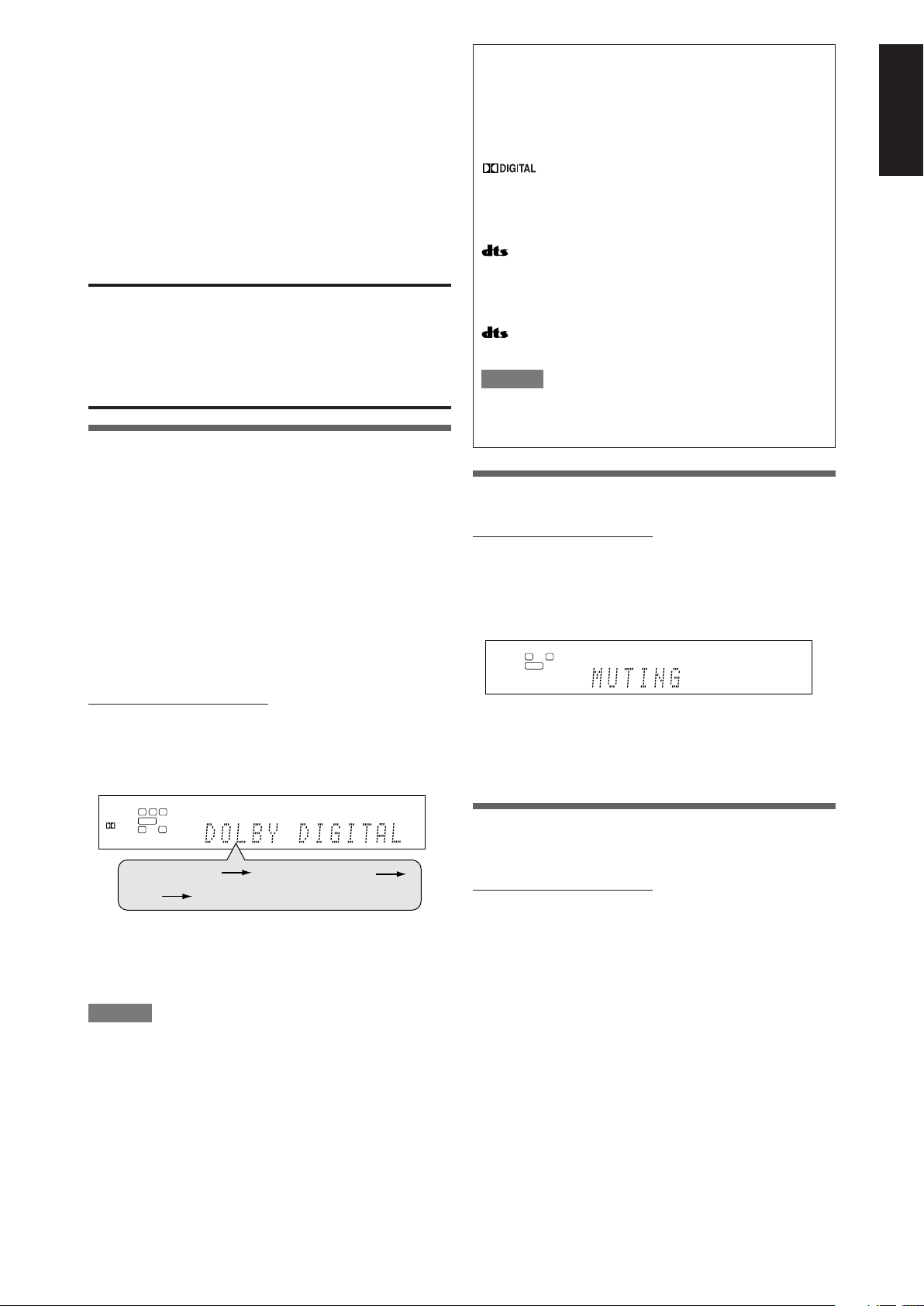
Verwenden eines Kopfhörers
L
S.WFR
R
AUTO SURR
ANALOG
L
LS RS
S.WFR LFE
CR
AUTO SURR
DIGITAL
DIGITAL
DGTL AUTO DOLBY DIGITAL
DTS
(Zurück zum Anfang)
Sie können über die Kopfhörer nicht nur Stereo-Software sondern
auch Mehrkanal-Software genießen. (Beim Abspielen von
Mehrkanal-Software wird der Ton auf die Frontkanäle
heruntergemischt.)
Schließen Sie Kopfhörer an die PHONES-Buchse auf der
Frontplatte an, um den HEADPHONE-Modus zu aktivieren.
Die Anzeige HEADPHONE (Kopfhörer) leuchtet im Display auf.
• Sie können die Surround/DSP-Modi auch über Kopfhörermodus
3D HEADPHONE genießen. Weitere Einzelheiten finden Sie
auf Seite 48.
• Wenn Sie einen Kopfhörer aus der Buchse PHONES ziehen,
wird der HEADPHONE (oder 3D HEADPHONE)-Modus
deaktiviert und die Wiedergabe über die Lautsprecher aktiviert.
ACHTUNG:
Vergewissern Sie sich in den folgenden Fällen, dass die
Lautstärke abgesenkt ist:
• Sie möchten einen Kopfhörer anschließen oder aufsetzen.
Durch hohe Lautstärken können Sie sowohl den Kopfhörer
beschädigen als auch Ihr Hörvermögen schädigen.
• Sie möchten die Lautsprecher wieder einschalten. Über die
Lautsprecher kann unerwartet eine sehr hohe Lautstärke
wiedergegeben werden.
Auswahl der digitalen Decodiermodi
Dieser Receiver erkennt automatisch das anliegende digitale
Signalformat, wenn „HDMI“ oder „DIGITAL“ in der AudioEingangseinstellung gewählt ist (siehe Seite 20). Wenn „HDMI“
oder „DIGITAL“ gewählt ist, wird der digitale Decodiermodus auf
„DGTL (Digital) AUTO“ gestellt, und die DIGITAL AUTO-Anzeige
leuchtet im Display auf.
Wenn die folgenden Symptome bei der Wiedergabe von Dolby
Digital- oder DTS-Software mit als Audio-Eingangseinstellung
gewähltem „HDMI“ oder „DIGITAL“ auftreten (siehe Seite 20),
verfahren Sie wie folgt:
• Zu Beginn erfolgt keine Tonwiedergabe.
• Beim Durchsuchen oder Überspringen von Kapiteln oder Titeln
treten Störgeräusche auf.
Die folgenden Anzeigen für das Digitalsignalformat im Display
zeigen an, welcher Signaltyp im Receiver eingeht.
LINEAR PCM: Leuchtet, wenn Lineare PCM-Signale anliegen.
• Wenn das Mehrkanal-PCM-Signal angelegt
wird, erscheint „MULTI CH PCM“ eine Zeit
lang im Display.
: Leuchtet, wenn Dolby Digital-Signale
eingespeist werden.
• Blinkt, wenn „DOLBY DIGITAL“ für eine
Aufnahme ausgewählt wird, die nicht im
Dolby Digital-Format codiert ist.
: Leuchtet auf, wenn herkömmliche DTS-Signale
eingehen.
• Blinkt, wenn die Einstellung „DTS“ für
Software ausgewählt ist, die nicht in DTS
kodiert ist.
96/24: Leuchtet auf, wenn DTS 96/24-Signale
eingehen.
HINWEIS
Wenn die eingehenden Signale mit Hilfe der Funktion „DGTL
AUTO“ nicht erkannt werden können, schaltet sich keine
Anzeige für Digitalsignale im Display ein.
Vorübergehendes Stummschalten
NUR auf der Fernbedienung:
Drücken Sie die Taste MUTING, um den Klang
über alle angeschlossenen Lautsprecher und
Kopfhörer abzustellen.
„MUTING“ wird im Display angezeigt, und die Wiedergabe wird
ausgeschaltet.
Deutsch
NUR auf der Fernbedienung:
Drücken Sie DECODE MODE zum Wählen von
„DOLBY DIGITAL“ oder „DTS“.
• Bei jedem Drücken von DECODE MODE ändert sich der
digitale Decodiermodus wie folgt:
• Wählen Sie „DOLBY DIGITAL“ aus, um eine Aufnahme
wiederzugeben, die im Dolby Digital-Format codiert ist.
• Wählen Sie „DTS“ aus, um eine Aufnahme wiederzugeben, die
im DTS-Format codiert ist.
HINWEIS
„DOLBY DIGITAL“ oder „DTS“ wird automatisch in den folgenden
Fällen auf „DGTL AUTO“ zurückgestellt:
– Beim Ausschalten des Receivers.
– Wenn Sie eine andere Quelle wählen.
Wenn Sie die Lautstärke wiederherstellen möchten, drücken
Sie erneut die Taste MUTING.
• Wenn Sie die Taste VOLUME +/– (oder drehen Sie regler
MASTER VOLUME auf der Frontplatte) drücken, wird die
Lautstärke ebenfalls wiederhergestellt.
Ändern der Helligkeit des Displays
Das Display kann gedimmt werden—Dimmer.
NUR auf der Fernbedienung:
Drücken Sie die Taste DIMMER mehrfach
hintereinander.
•
Jeder Druck auf diese Taste ändert die Displayhelligkeit wie folgt:
DIMMER 1: Dimmt das Display geringfügig.
DIMMER 2: Dimmt das Display stärker als DIMMER 1.
DIMMER 3: Schaltet das Display und die blaue
DIMMER OFF: Deaktiviert den Dimmer (normales Display).
Verdunkelt die blaue Beleuchtung leicht.
Verdunkelt die blaue Beleuchtung leicht (mehr
als DIMMER 1).
Beleuchtung aus. (Diese Funktion ist während
des Betriebs des Receivers deaktiviert).
21
Page 26
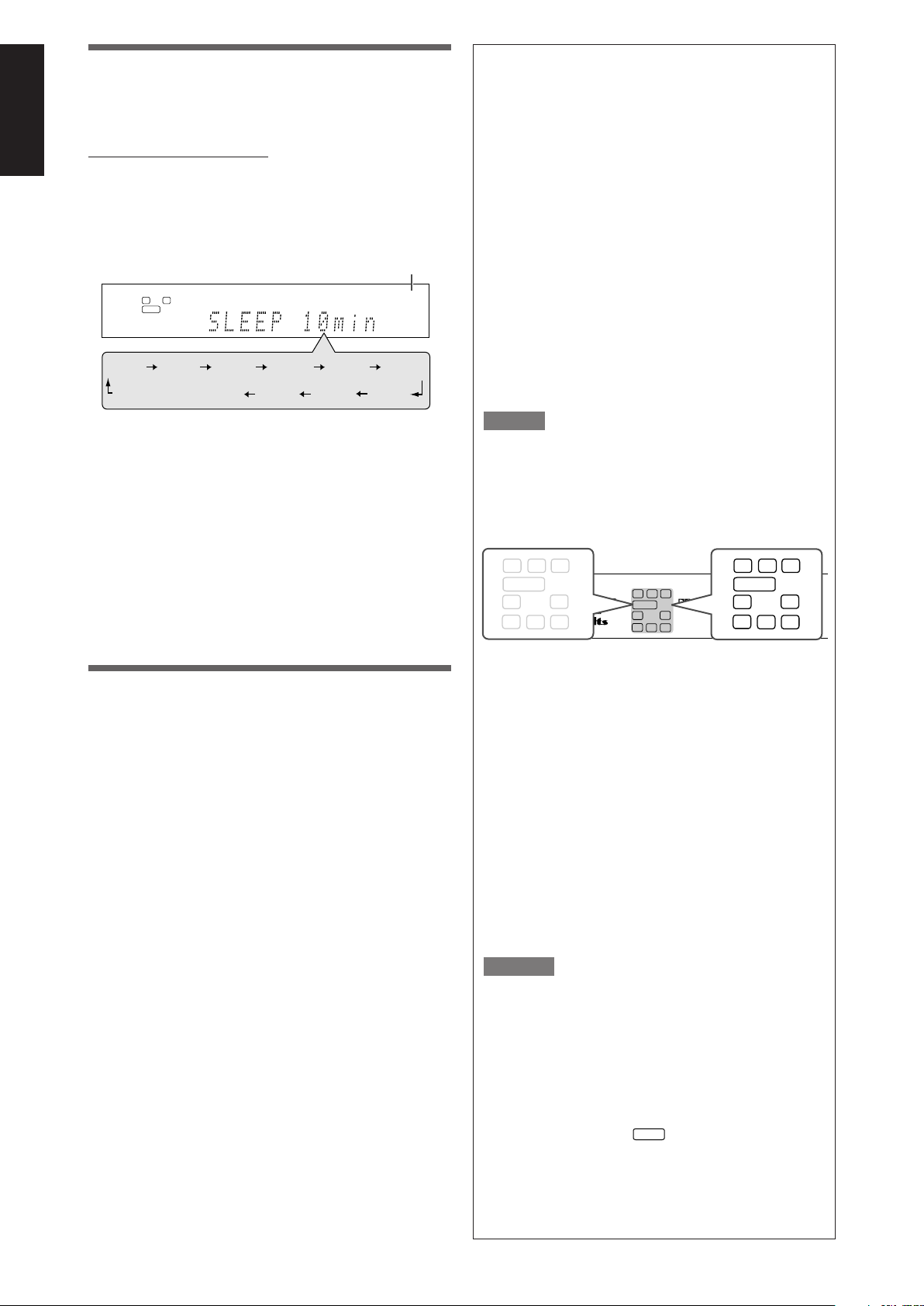
S.WFR
LINEAR PCM
L
LSSBRS
S.WFR
PL
NEO : 6
DSP
3D-PHONIC
LFE
C
96 / 24
AUTO SURR
VIRTUAL SB
HEADPHONE
x
DIGITAL
DIGITAL AUTO
ANALOG
DUAL MONO
SBSSB
R
L
LS
SB
RS
S.WFR LFE
C
SBSSB
R
L
LS
SB
RS
S.WFR LFE
C
SBSSB
R
Ausschalten der Stromversorgung mit
L
S.WFR
R
AUTO SURR
SLEEP
ANALOG
10min 20min 30min 40min 50min 60min
90minOFF
(Deaktivierung)
80min 70min
Hilfe der Einschlafschaltuhr
Sie können einschlafen, während Sie Musik hören—Einschlafschaltuhr.
Deutsch
NUR auf der Fernbedienung:
Drücken Sie die Taste SLEEP mehrfach
hintereinander.
• Mit jedem Tastendruck ändert sich die Zeitspanne bis zum
Ausschalten um 10 Minuten. Die Anzeige SLEEP leuchtet im
Display auf.
Der Ausschaltzeitpunkt ist erreicht:
Das Receiver schaltet sich automatisch aus.
So prüfen oder ändern Sie die Restzeit bis zum Ausschalten:
Drücken Sie die Taste SLEEP einmal.
Die Restzeit bis zum Ausschalten wird (in Minuten) angezeigt.
• Wenn Sie die Zeit bis zum Ausschalten ändern möchten,
drücken Sie die Taste SLEEP mehrfach hintereinander.
So deaktivieren Sie die Einschlafschaltuhr:
Drücken Sie die Taste SLEEP mehrfach hintereinander, bis
„SLEEP OFF“ im Display angezeigt wird. (Die Anzeige SLEEP
erlischt).
• Wenn Sie den Receiver ausschalten, wird der Einschlaf-Timer
ebenfalls aufgehoben.
Klänge natürlich wirken lassen
Der CC (Compression Compensative)-Konverter von JVC
eliminiert Schwankungen und Brummen und reduziert in
erstaunlichem Maß digitale Verzerrungen durch die Verarbeitung
von digitalen Musiksignalen in 24-Bit-Quantisierung und das
Erhöhen der Samplingfrequenz bei den Frontlautsprechern auf
176,4 kHz (für fs 44,1-kHz-Signale)/192 kHz (für fs 48-kHzSignale).
Mit dem CC-Konverter können Sie natürliche Klangfelder sowohl
von digitalen als auch analogen Signalquellen erzielen.
Drücken Sie CC CONVERTER wiederholt.
• Bei jedem Drücken der Taste schaltet der Modus wie folgt um:
CC CNVRTR 1: Wählen, wenn eine analoge Quelle
CC CNVRTR 2: Wählen, wenn eine Quelle mit
CC CNVRTR OFF: Wählen, wenn CC
22
wiedergegeben wird oder eine
Digitalquelle mit nichtkomprimiertem
digitalem Klangsignal (Linear PCM).
Die Anzeige CC CONVERTER 1 leuchtet
im Display auf.
komprimiertem digitalem Klangsignal
wiedergegeben wird (Dolby Digital oder
DTS).
Die Anzeige CC CONVERTER 2 leuchtet
im Display auf.
verwendet wird.
Anzeige SLEEP
-Konverter
nicht
Grundeinstellungen für die automatische
Speicherung
Dieses Receiver speichert die Klangeinstellungen für jede
Signalquelle:
• wenn Sie die Stromversorgung ausschalten, und
• wenn Sie die Signalquelle wechseln.
Wenn Sie die Signalquelle ändern, werden die gespeicherten
Einstellungen für die neu ausgewählte Signalquelle
automatisch abgerufen.
Für jede Signalquelle können die folgenden Einstellungen
gespeichert werden:
• Audio-Eingangseinstellung (siehe Seite 20)
• Mitternacht-Modus (siehe Seite 31)
• Lautstärkepegel für jede Quelle, wenn One-Touch-Betrieb
auf „ONE TOUCH OP: ON“ gestellt ist (siehe Seite 32)
• Lautsprecher-Ausgangspegel (siehe Seite 37)
• Digitaler Frequenzgangausgleich (siehe Seite 38)
• Bassverstärkungseinstellung (siehe Seite 38)
• Eingangsdämpfermodus (siehe Seite 38)
• Wahl von Surround-/DSP-Modus (siehe Seite 50)
HINWEIS
Wenn das UKW- oder MW-Frequenzband als Signalquelle
aktiviert ist, können Sie für jedes Frequenzband
unterschiedliche Einstellungen zuweisen.
Signal- und Lautsprecheranzeigen im Display
Signalanzeigen Lautsprecheranzeigen
Es gibt folgende Signalanzeigen:
L: • Wenn Digitaleingang ausgewählt ist: Leuchtet,
wenn ein Signal für den linken Kanal eingeht.
• Wenn Analogeingang ausgewählt ist: Leuchtet
immer.
R: • Wenn Digitaleingang ausgewählt ist: Leuchtet,
C: Leuchtet, wenn ein Signal für den Mittenkanal eingeht.
LS: Leuchtet, wenn ein Signal für den linken Surround-
RS: Leuchtet, wenn ein Signal für den rechten Surround-
S: Leuchtet bei Zuleitung des Signals des Mono-Surround-
SB: Leuchtet, wenn ein Signal für den hinteren Surround-
LFE: Leuchtet, wenn ein Signal für den LFE-Kanal eingeht.
• Wenn „A MULTI“ in der Audio-Eingangseinstellung gewählt
• Bei der Wiedergabe von Mehrkanal-Digitalklang, der auf
Für die Lautsprecheranzeigen gilt Folgendes:
• Die Subwoofer-Anzeige (
• Die andere Lautsprecheranzeige leuchtet nur auf, wenn der
wenn ein Signal für den rechten Kanal eingeht.
• Wenn Analogeingang ausgewählt ist: Leuchtet
immer.
Kanal eingeht.
Kanal eingeht.
Kanals.
Kanal eingeht.
HINWEISE
wird (siehe Seite 20), leuchten alle Signal-Anzeigen
ausgenommen „SB“, „S“ und „LFE“ auf.
DVD-Audio mit HDMI-Anschluss aufgenommen wurde
(siehe Seite 11 und 20), kann es sein, dass die
Signalanzeigen nicht richtig aufleuchten.
) leuchtet auf, wenn die
Einstellung „SUBWOOFER“ auf „SUBWOOFER: YES“
gestellt ist. Weitere Einzelheiten finden Sie auf Seite 28.
zugehörige Lautsprecher auf „SMALL“ oder
„LARGE“ eingestellt ist und wenn dies für die aktuelle
Wiedergabe nötig ist.
Page 27
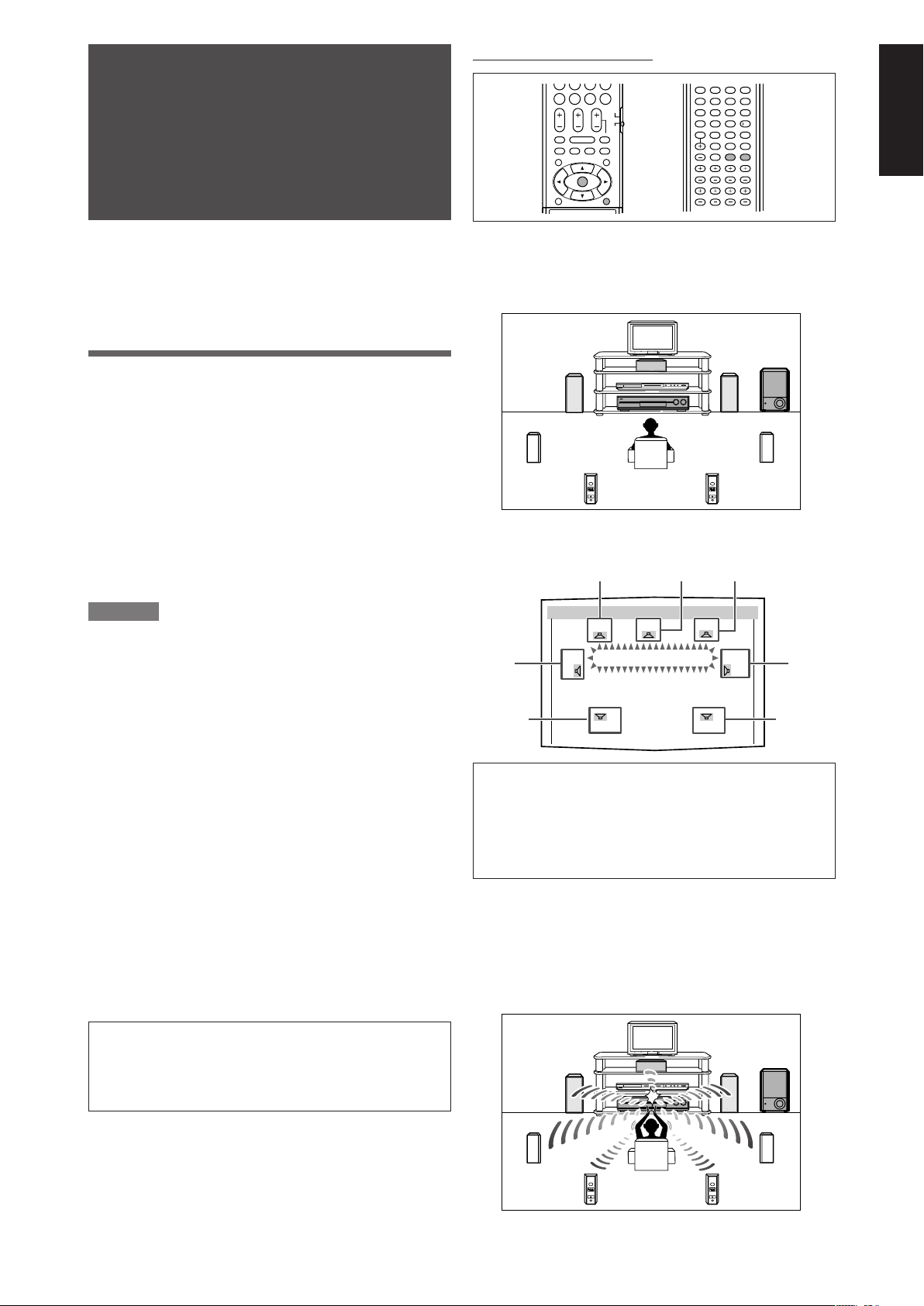
NUR auf der Fernbedienung:
SMART SURROUND SETUP
FL C FR
SETTING UP
SBL SBR
*2
*5
*1
*6
*3
SL
SR
*4
*7
Grundeinstellungen
Um in den Surround-/DSP-Modi den bestmöglichen Klangeffekt
zu erzielen (siehe Seiten 46 bis 50), müssen die Lautsprecherund Subwooferwerte entsprechend eingestellt werden, sobald alle
Verbindungen korrekt angeschlossen sind. Auf den Seiten 23 bis
33 wird erläutert, wie Sie die Lautsprecher und andere Teile der
Grundausstattung des Receivers einstellen.
So stellen Sie die Lautsprecherinformationen automatisch ein
—Smart Surround Setup
Der Abstand zwischen Hörposition und Lautsprechern ist ein
wichtiger Faktor, wenn über die Surround-/DSP-Modi der
bestmögliche Klangeffekt erzielt werden soll.
Wenn Sie dafür die Funktion „Smart Surround Setup“ verwenden,
werden die folgenden Einstellungen automatisch kalkuliert, indem
Sie einfach nur in die Hände klappen.
• Lautsprecherabstand (mit Bezug auf den Lautsprecher mit dem
geringsten Abstand)
• Lautsprecher-Ausgangspegel (ausgenommen der Subwoofer)
123
456
789
10010
1
Begeben Sie sich zu der Stelle, an der Sie
zuhören.
• Stellen Sie sicher, dass die Lautsprecherkabel fest
angeschlossen sind.
2
Halten Sie SMART S. SETUP gedrückt, bis
„SETTING UP“ blinkt.
Deutsch
HINWEISE
• Smart Surround Setup arbeitet möglicherweise bei manchen
Lautsprechern nicht richtig, oder bestimmte Lautsprecher
können Störgeräusche ausgeben, nachdem Smart Surround
Setup beendet ist. Wenn Smart Surround Setup nicht richtig
arbeitet, stellen Sie den Lautsprecherabstand und den
Ausgabepegel manuell ein. Manuelle Einstellung siehe Seite 29
und 37.
• Bevor Sie mit dem Smart Surround Setup beginnen, stellen Sie
die Lautsprecherinformationen (SMALL, LARGE oder NO)
gemäß Ihrer Lautsprecher, außer dem Subwoofer, richtig ein
(siehe Seite 28).
• Wird die Einstellung über Smart Surround Setup vorgenommen,
wird die Einstellung des Lautsprecherabstands und des
Ausgangspegels, die Sie zuvor eingegeben haben, deaktiviert.
• Sie können den Einstellvorgang auf dem Fernsehbildschirm
und im Display bei Smart Surround Setup sehen. Wenn Sie das
Display ausgeschaltet haben, heben Sie die Abblendfunktion
auf (siehe Seite 21); andernfalls können Sie nicht die
Information im Display sehen.
• Smart Surround Setup kann nur dann ordnungsgemäß
funktionieren, wenn der Klang nicht durch Sie selbst oder
andere Objekte blockiert wird.
• Wenn Sie Veränderungen an den Lautsprechern vornehmen,
müssen Sie die folgenden Schritte erneut durchführen.
In diesem Abschnitt wird die Bildschirmanzeige im
Fernsehgerät zur Erklärung verwendet.
• Die Bildschirmanzeige erscheint nicht auf dem
Fernsehbildschirm, wenn die Video-Eingangseinstellung
(siehe Seite 20) auf „HDMI“ oder „RGB“ eingestellt wird.
*1 FL : Linker Frontlautsprecher
*2 C:Mittenlautsprecher
*3 FR : Rechter Frontlautsprecher
*4 SR : Rechter Surround-Lautsprecher
*5 SBR: Rechter hinterer Surroundlautsprecher
*6 SBL : Linker hinterer Surroundlautsprecher
*7 SL : Linker Surround-Lautsprecher
3
Wenn „CLAP YOUR HANDS.“ erscheint,
klatschen Sie Ihre Hände einmal über dem
Kopf, während die Anzeigen noch erscheinen.
• Im Display hört „SETTING UP“ zu blinken auf.
Der Receiver beginnt mit der Erkennung des Klangpegels
aller Lautsprecher (außer des Subwoofers).
FORTSETZUNG AUF DER NÄCHSTEN SEITE
23
Page 28
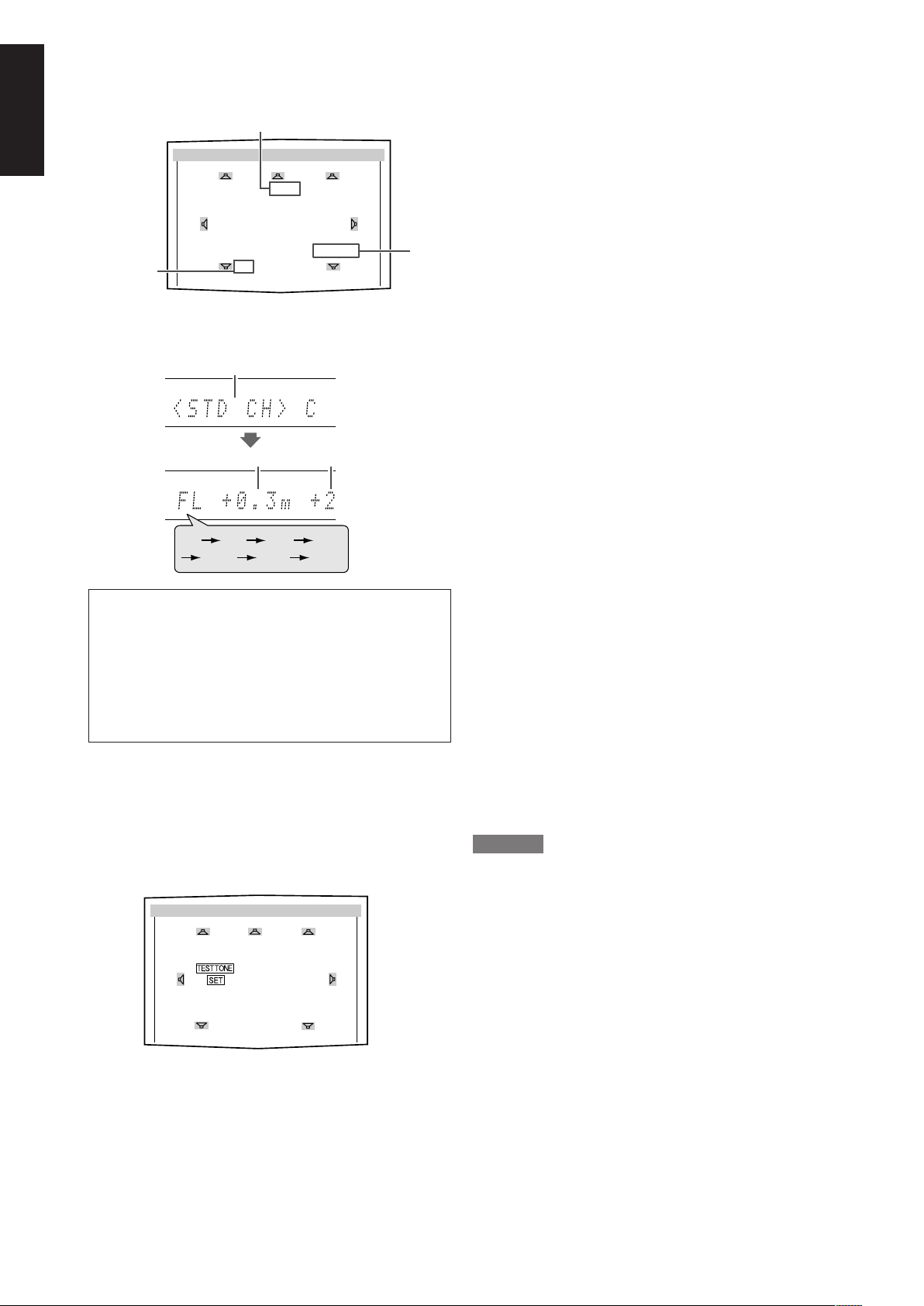
*8
*9 *10
FL FRC
SL
SR
SBLSBR
SMART SURROUND SETUP
FL+2 C 0 FR+2
+0.3m STD +0.3m
SL TESTTONE SR
+6 END +2
+0.5m +0.5m
+0.6m +0.6m
+4 +4
SBL SBR
SMART SURROUND SETUP
FL+2 C 0 FR+2
+0.3m STD +0.3m
SL SUCCESSFUL SR
+2 +2
+0.5m RESULT +0.5m
+0.6m +0.6m
+4 +4
SBL SBR
*8
*9
*10
Wird Ihr Klappgeräusch erfolgreich erkannt,
• Im Fernsehbildschirm erscheinen „SUCCESSFUL“, „RESULT“
Deutsch
und die Werte. Die eingestellten Werte werden ca. 10 Sekunden
lang gezeigt.
Bsp.:
Wenn Ihr Klappgeräusch nicht erfolgreich erkannt wird,
„SETTING UP“ erscheint erneut nach einer der folgenden
Meldungen. In diesem Fall wiederholen Sie den Vorgang von
Schritt 3 ab.
SILENT: • Der Receiver empfängt nur Klangsignale aus
dem rechten und linken Frontlautsprecher.
• Der Receiver empfängt keine Klangsignale aus
den Frontlautsprechern und empfängt
Klangsignale aus mindestens einem der
restlichen Lautsprecher.
SILENT-ALL: Der Receiver kann ca. 10 Sekunden lang keinen
Ton von einem Lautsprecher erkennen.
AGAIN: • Der Receiver empfängt keine Klangsignale aus
dem rechten oder dem linken Frontlautsprecher.
• Der Receiver berechnit nicht den LautsprecherAusgangspegel und den Unterschied zwischen
den Abständen der einzelnen Lautsprecher.
• Im Display erscheint „SUCCESSFUL“, und danach werden die
eingestellten Werte wie folgt ca. 10 Sekunden lang gezeigt.
Bsp.:
*8 Standardkanal (der Lautsprecher mit geringstem
Abstand).
Diese Lautsprecherposition ist jetzt die
Referenzposition („0m/ft“) und der Abstand der
anderen Lautsprecher wird im Verhältnis zu dieser
Referenzposition angezeigt.
*9 Abstandsdifferenz aller Lautsprecherpositionen (in
Metern oder Fuß).
*10 Ausgangspegel des jeweiligen Lautsprechers (–6 bis
+6).
Beim Beenden zur Anzeige der eingestellten Werte,
Im Fernsehbildschirm erscheint „COMPLETED“, und danach „TEST
TONE“ gefolgt von „END“. Im Display erscheint „TEST? END?“.
• Zum manuellen Einstellen der Lautsprecher-Ausgangspegel
drücken Sie TEST (siehe Seite 37).
• Zum Unterdrücken der Bildschirmanzeige drücken Sie SET
oder eine andere Taste mit Ausnahme von TEST.
• Der Receiver schaltet automatisch auf Normalbetrieb zurück,
wenn ca. 10 Sekunden lang keine Bedienung erfolgt.
Bsp.:
24
In den folgenden Fällen müssen Sie die Lautsprecher manuell
einstellen.
• Wenn „SILENT“ zweimal nacheinander erscheint
Die Einstellung wurde teilweise vorgenommen. (Der
Abstandswert des Lautsprechers, von dem keine Klangsignale
empfangen werden, wird automatisch auf „+9.0m (+30ft)“
eingestellt.)
Der Receiver deaktiviert die Funktion Smart Surround Setup.
• Wenn „MANUAL“ erscheint
Der Receiver erkennt den Ton dreimal nicht. Der Receiver
deaktiviert die Funktion Smart Surround Setup.
Zum Aufheben von Smart Surround Setup, drücken Sie EXIT
während „SETTING UP“ blinkt.
• Nachdem „SETTING UP“ aufgehört hat zu blinken können
keine anderen Funktionen ausgeführt werden. Beenden Sie
Smart Surround Setup.
Zum Prüfen der aktuellen mit Smart Surround Setup
vorgenommenen Einstellung, drücken Sie auf SMART S. SETUP,
während sich der Receiver im Normalbetrieb befindet.
Die eingestellten Werte erscheinen. Im Display erscheinen die
eingestellten Werte der Reihe nach.
• Die aktuelle Einstellung wird nicht angezeigt, aber es erscheint
„MANUAL“, wenn Sie die folgenden Einstellungen nach Smart
Surround Setup ändern:
– Wenn Sie den Lautsprecherabstand manuell ändern.
– Wenn Sie eine der Lautsprechergrößen von entweder „NO“
auf „SMALL“ oder „LARGE“ oder von „SMALL“ oder „LARGE“
auf „NO“.
Zum Prüfen siehe jeden Einstellgegenstand für
Lautsprecherabstand (siehe Seite 29) und
Lautsprecherausgangspegel (siehe Seite 37).
• Wenn Sie Smart Surround Setup nicht verwendet haben, wird
„NO S.S.S.“ angezeigt.
HINWEISE
• Wenn Smart Surround Setup nicht richtig arbeitet, probieren Sie
folgende Maßnahmen:
– Stellen Sie die Lautstärke auf „0“.
– Schalten Sie die Komponenten (zum Beispiel Fernsehgerät,
DVD-Spieler, DVD-Recorder oder Subwoofer) in der Nähe
dieses Receivers oder der Lautsprecher aus.
• In den folgenden Fällen werden anstelle der über Smart
Surround Setup eingestellten Werte für den
Lautsprecherabstand und den Ausgangspegel die manuell
eingestellten Werte verwendet:
– Wenn Sie einen der Werte für den Lautsprecherabstand
ändern (siehe Seite 29).
– Wenn Sie die Lautsprechergrößen entweder von „NO“ zu
„SMALL“ oder „LARGE“ oder von „SMALL“ oder „LARGE“ zu
„NO“ ändern (siehe Seite 28).
• Informationen zum manuellen Einstellen des
Lautsprecherabstandes und des Ausgangspegels finden Sie auf
Seite 29 und 37.
• Wenn der Kopfhörer verwendet wird schaltet der Receiver auf
Normalbetriebsmodus zurück, ohne dass „TEST TONE“
erscheint.
• Die Lautsprecher, die in der Lautsprecher-Einstellung auf „NO“
gestellt sind (siehe Seite 28) werden nicht klar auf dem
Fernsehbildschirm angezeigt.
• Klatschen Sie nicht zu stark in die Hände, damit Ihre Hände
nicht verletzt werden.
Page 29
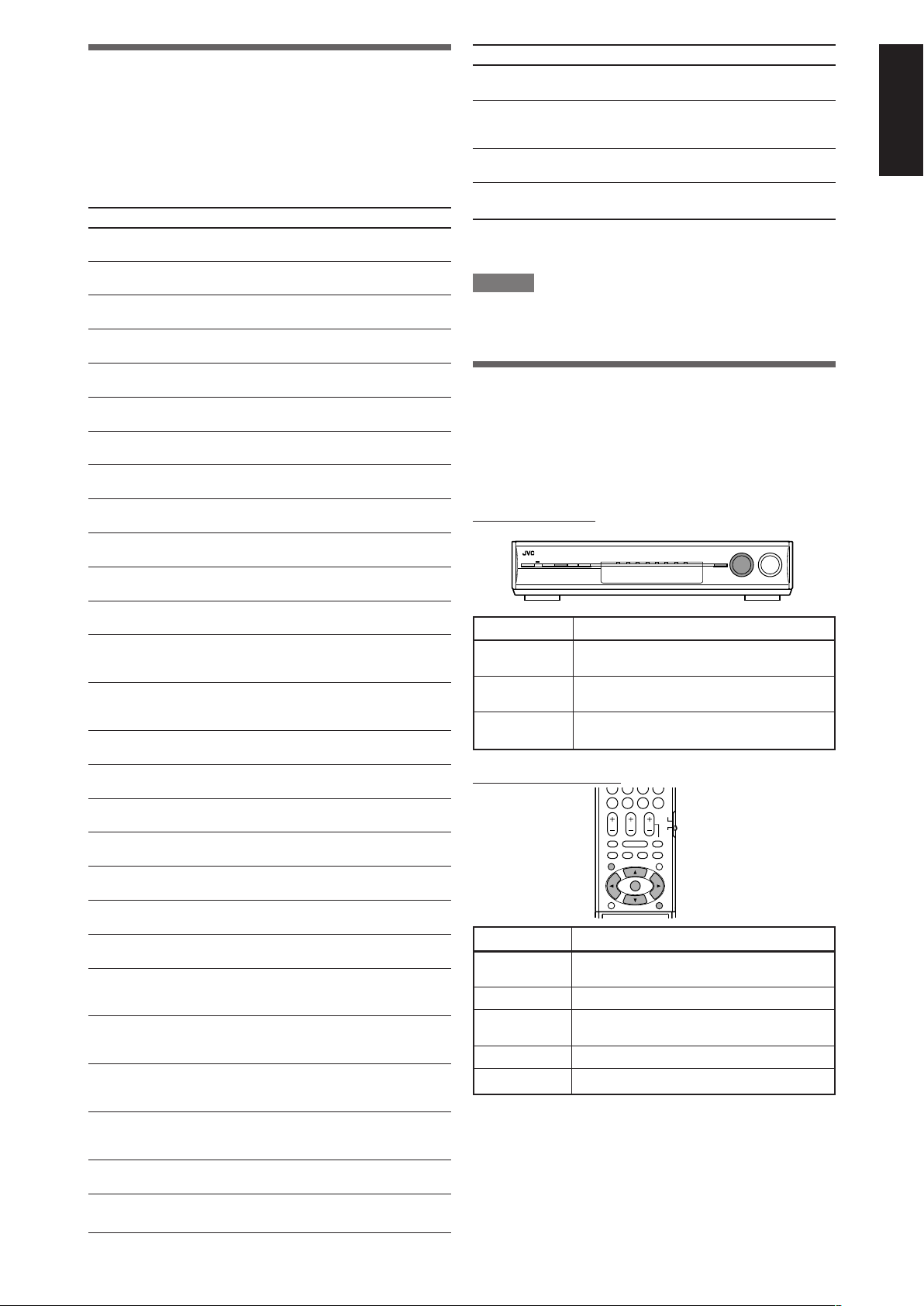
Grundeinstellungen
Sie können die folgenden Parameter einstellen. Weitere
Einzelheiten finden Sie auf den in Klammern angegebenen Seiten.
• Sie können nicht die Gegenstände wählen, die nicht mit der
aktuellen Einstellung verfügbar sind. Wenn z.B. „S BACK SPK“
auf „S BACK SPK: NO“ gestellt ist, können Sie nicht die
folgenden Gegenstände wählen:
S BACK OUT, SB SPK DIST., SBL SPK DIST., SBR SPK DIST.
•
Der Name des unten gezeigten Gegenstands ist die BildschirmDisplayanzeige, und der Name in Klammern ist die Displayanzeige.
Parameter Vorgehensweise
SUBWOOFER* Subwoofer registrieren. (28)
(SUBWOOFER)
FRONT SPK*Größe der Frontlautsprecher registrieren. (28)
(FRONT SPK)
CENTER SPK*Größe des Mittellautsprechers registrieren.
(CENTER SPK) (28)
SURR SPK*Größe der Surround-Lautsprecher
(SURROUND SPK)registrieren. (28)
S BACK SPK*Größe der hinteren Surround-Lautsprecher
(S BACK SPK) registrieren. (28)
S BACK OUT* Anzahl der hinteren Surround-Lautsprecher
(S BACK OUT) registrieren. (29)
DISTANCE UNIT*Maßeinheit für Lautsprecherabstand
(DIST UNIT) auswählen. (29)
FL SPK DIST.* Abstand zwischen linkem Frontlautsprecher
(FRONT L DIST) und Hörposition registrieren. (29)
FR SPK DIST.* Abstand zwischen rechtem Frontlautsprecher
(FRONT R DIST) und Hörposition registrieren. (29)
C SPK DIST.* Abstand zwischen Mittenlautsprecher und
(CENTER DIST) Hörposition registrieren. (29)
SL SPK DIST.* Abstand zwischen linkem Surround-
(SURR L DIST)
SR SPK DIST.* Abstand zwischen rechtem Surround-
(SURR R DIST)
SBL SPK DIST.* Abstand vom linken hinteren
(S BACK L DIST) Surroundlautsprecher zur Hörposition
SBR SPK DIST.* Abstand vom rechten hinteren
(S BACK R DIST) Surroundlautsprecher zur Hörposition
SB SPK DIST.* Abstand zwischen hinteren Surround-
(S BACK DIST)
EX/ES/PLIIx Den EX/ES/PLIIx Reproduktionsmodus
(EX/ES/PLIIx) auswählen.
DUAL MONO Dual Mono-Tonkanal auswählen.
(DUAL MONO)
SUBWFR OUT Töne auswählen, die durch den Subwoofer
(SUBWOOFER OUT)
CROSSOVER Übergangsfrequenz für Subwoofer
(CROSSOVER) auswählen.
LFE ATT Dämpft die Bassfrequenztöne (LFE).
(LFE ATT)
MIDNIGHT Überzeugendes Klangerlebnis bei Nacht
(MIDNIGHT MODE)
DIGITAL IN 1 Komponente auswählen, die an digitalen
(DIGITAL IN 1) Koaxialanschluss angeschlossen ist.
DIGITAL IN 2 Komponenten auswählen, die an digitale
(DIGITAL IN 2) optische Anschlüsse angeschlossen sind.
DIGITAL IN 3 Komponenten auswählen, die an digitale
(DIGITAL IN 3) optische Anschlüsse angeschlossen sind.
AUDIO DELAY Stellen Sie die Audioverzögerungszeit ein, um
(AUDIO DELAY) die Synchronisation zwischen Video- und
ONE TOUCH OP Speichern Sie den Lautstärkepegel für jede
(ONE TOUCH OP) Quelle. (32)
HDMI SELECT Wählen Sie die Quelle für den HDMI VIDEO
(HDMI SELECT) (VCR)-Eingang. (32)
Lautsprecher und Hörposition registrieren. (29)
Lautsprecher und Hörposition registrieren. (29)
registrieren. (29)
registrieren. (29)
Lautsprecher und Hörposition registrieren. (29)
(30)
(30)
ausgegeben werden sollen.
(31)
erzielen.
—1(DVR/DVD).
—2(VIDEO).
—3(TV).
Audiosignalen zu korrigieren. (32)
(31)
(31)
(31)
(31)
(30)
(31)
Parameter Vorgehensweise
CMPNT SELECT Wählen Sie die Quelle für die COMPONENT
(CMPNT SELECT) VIDEO (VCR)-Eingangsbuchsen. (32)
VIDEO OUTPUT Wählen Sie das Ausgangsvideosignal
(VIDEO OUTPUT) entsprechend der Anschlussmethode des
Fernsehgeräts. (33)
SUPERIMPOSE Wählen, um die Menüs im Fernsehbildschrim
(SUPERIMPOSE) einzublenden. (33)
AUTO MODE Auto-Funktion auswählen. (33)
(AUTO MODE)
* Wenn Sie Smart Surround Setup auf Seite 23 und 24
verwendet haben, sind diese Einstellungen nicht erforderlich.
HINWEIS
Manche Gegenstände stehen nicht zur Verfügung, wenn
Mehrkanal-PCM (siehe Seite 47) Signals, die in DVD-Audio
aufgenommen sind, anliegen. Einzelheiten siehe Seite 12.
Betrieb über BildschirmanzeigeMenüs
Sie können Justierungen an den grundlegenden Einstellungen
leicht mit den Bildschirmanzeige-Menüs vornehmen.
Menübedientasten
Auf der Frontplatte:
Taste / JOG Auszuführender Vorgang
Taste SETTING vorher gewählten Einstellgegenstand
anzeigen.
Taste SET zum gewählten Menü gehen oder zum
vorherigen SETTING MENU zurückkehren.
MULTI JOG • ein Menü oder einen Gegenstand wählen.
• eine Einstellung ändern.
Auf der Fernbedienung:
Taste Auszuführender Vorgang
Taste SETTING vorher gewählten Einstellgegenstand
anzeigen.
Tasten 5 / ∞ wählen eines Menüs oder Gegenstands.
Taste SET zum gewählten Menü gehen oder zum
vorherigen SETTING MENU zurückkehren.
Taste EXIT Das SETTING MENU verlassen.
Tasten 2 / 3 eine Einstellung ändern.
FORTSETZUNG AUF DER NÄCHSTEN SEITE
Deutsch
25
Page 30
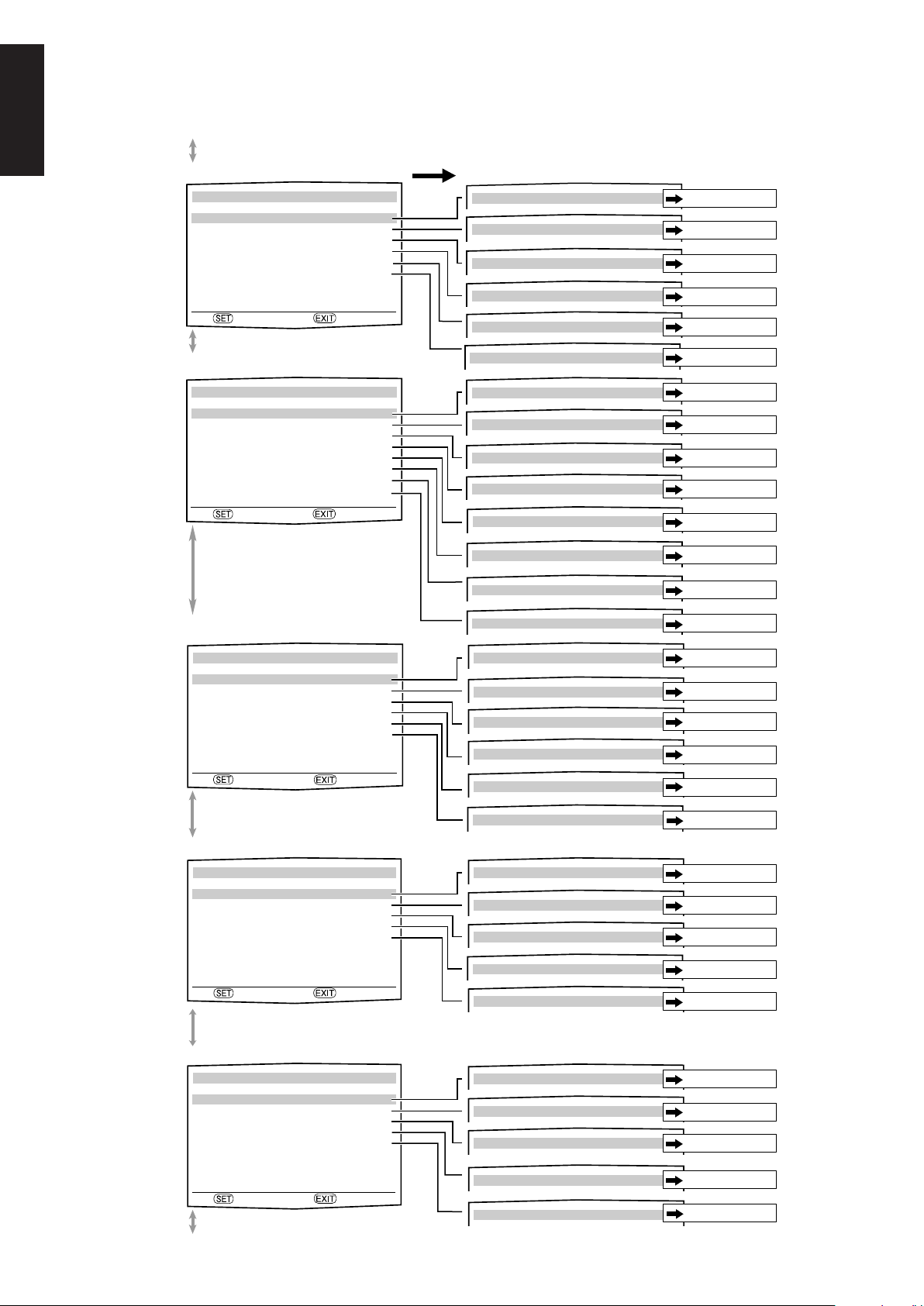
SURROUND BACK SPEAKER
SURROUND SPEAKER
CENTER SPEAKER
FRONT SPEAKER
FR SPK DISTANCE
SURROUND BACK OUT
FL SPK DISTANCE
SETTING MENU (1)
5
SUBWOOFER : NO
FRONT SPK : LARGE
CENTER SPK : SMALL
SURR SPK : SMALL
S BACK SPK : SMALL
S BACK OUT : 2SPK
∞
:ENTER :EXIT
SETTING MENU (2)
5
DISTANCE UNIT : meter
FL SPK DIST. : 3.0m
FR SPK DIST. : 3.0m
C SPK DIST. : 3.0m
SL SPK DIST. : 3.0m
SR SPK DIST. : 3.0m
SBL SPK DIST. : 3.0m
SBR SPK DIST. : 3.0m
∞
:ENTER :EXIT
SUBWOOFER
DISTANCE UNIT
CENTER SPK DISTANCE
SL SPK DISTANCE
SR SPK DISTANCE
SBL SPK DISTANCE
SBR SPK DISTANCE
AUTO MODE
EX/ES/PLIIx
SETTING MENU (4)
5
DIGITAL IN 1 : DVR/DVD
DIGITAL IN 2 : VIDEO
DIGITAL IN 3 : TV
AUDIO DELAY : OFF
ONE TOUCH OP : OFF
∞
:ENTER :
EXIT
CROSSOVER
SETTING MENU (3)
5
EX/ES/PLIIx : AUTO
DUAL MONO : MAIN
SUBWFR OUT : LFE
CROSSOVER : 100Hz
LFE ATT : 0dB
MIDNIGHT : OFF
∞
:ENTER :EXIT
DUAL MONO
SUBWOOFER OUT
LFE ATT
MIDNIGHT MODE
DIGITAL IN 1
DIGITAL IN 2
DIGITAL IN 3
ONE TOUCH OPERATION
HDMI SELECT
COMPONENT SELECT
VIDEO OUTPUT
AUDIO DELAY
SUPERIMPOSE
siehe Seite 28
siehe Seite 28
siehe Seite 28
siehe Seite 28
siehe Seite 28
siehe Seite 29
siehe Seite 29
siehe Seite 29
siehe Seite 29
siehe Seite 29
siehe Seite 29
siehe Seite 29
siehe Seite 29
siehe Seite 29
siehe Seite 30
siehe Seite 30
siehe Seite 30
siehe Seite 31
siehe Seite 31
siehe Seite 31
siehe Seite 31
siehe Seite 31
siehe Seite 32
siehe Seite 32
siehe Seite 32
siehe Seite 32
siehe Seite 33
siehe Seite 33
siehe Seite 33
siehe Seite 31
SETTING MENU (5)
5
HDMI SELECT : VIDEO
CMPNT SELECT : VIDEO
VIDEO OUTPUT : HDMI
SUPERIMPOSE : ON
AUTO MODE : MANUAL
∞
:ENTER :
EXIT
Drücken Sie die Taste SET
Setup-Menü-Konfiguration
• Die unten gezeigten Gegenstände in den Menüs sind werkseitig alle auf die Anfangswerte eingestellt.
• Manche der Menüs oder Gegenstände im Menü können nicht angezeigt oder eingestellt werden, je nach den aktuellen Einstellungen
Deutsch
und Anschlüssen. (Einzelheiten siehe jeweilige Erklärungen in diesem Abschnitt.)
SETTING MENU (5)
SETTING MENU (1)
SETTING MENU (2)
SETTING MENU (3)
26
SETTING MENU (4)
SETTING MENU (5)
SETTING MENU (1)
Page 31

Menü-Bedienverfahren
SETTING MENU (1)
5
SUBWOOFER : NO
FRONT SPK : LARGE
CENTER SPK : SMALL
SURR SPK : SMALL
S BACK SPK : SMALL
S BACK OUT : 2SPK
∞
:ENTER :EXIT
SETTING MENU (1)
5
SUBWOOFER : NO
FRONT SPK : LARGE
CENTER SPK : SMALL
SURR SPK : SMALL
S BACK SPK : SMALL
S BACK OUT : 2SPK
∞
:ENTER :EXIT
DIGITAL IN 1
DIGITAL IN 1 :2DVR/DVD3
23:OPERATE :BACK
Beim Betrieb erscheint die Bildschirmanzeige im Fernsehbildschirm, ungeachtet der Einstellung von SUPERIMPOSE (siehe Seite 33).
Bevor Sie beginnen, denken Sie an folgendes...
Es besteht ein Zeitlimit für die Ausführung der folgenden Schritte. Wenn der Einstellungsvorgang abgebrochen wird, bevor Sie ihn
abgeschlossen haben, beginnen Sie erneut mit Schritt 1.
In diesem Abschnitt wird die Bedienung über Fernbedienung zur Erklärung verwendet.
Bsp.: Einstellen des Anschlusses DIGITAL IN 1.
Deutsch
Bedienungen Im Fernsehbildschirm
1
Zum Starten der Einstellung drücken
Sie SETTING.
Der vorher gewählte Einstellgegenstand kann auf
dem Fernsehbildschirm durch Drücken von
SETTING an der Gerätevorderseite gewählt werden,
wenn der Receiver im Normalbetrieb ist.
2
Zum Wählen des gewünschten
Untermenüs drücken Sie 5 oder ∞
wiederholt.
Es gibt fünf Schirmbilder von „SETTING MENU (1)“
bis „SETTING MENU (5)“. Zum Umschalten des
Schirmbilds drücken Sie einfach 5 oder ∞
wiederholt. Sie können zum nächsten/vorherigen
Schirmbild umschalten.
• An der Gerätevorderseite drehen Sie MULTI JOG.
Der vorher gewählte Einstellgegenstand
erscheint.
Im Display
P. BASS TA NEWS INFO RDS TUNED ST SLEEP
AUTO MUTING AUTO MODE
Das vorher gewählte
Untermenü erscheint.
ATT
HP
MHz
kHz
Tastenanzeigen auf dem Bildschirm
Die Tasten zur Menübedienung werden im Fernsehbildschirm gezeigt. Sie können das Menü mit diesen Tasten
bedienen.
Verwendbare Tasten und ihre Funktionen Verwendbare Tasten und ihre Funktionen
FORTSETZUNG AUF DER NÄCHSTEN SEITE
27
Page 32

3
DIGITAL IN 1
DIGITAL IN 1 :2DVR/DVD3
23:OPERATE :BACK
DVR/DVD
VIDEO
VCR
TV
S.WFR
Deutsch
4
5
Zum Beenden der Menübedienung drücken Sie EXIT an der Fernbedienung. Drücken Sie SETTING an der Gerätevorderseite.
Drücken Sie die Taste SET.
Zum Wählen der geeigneten
Einstellung drücken Sie 2 oder 3
wiederholt, und drücken dann SET.
Die Bildschirmanheige kehrt zum vorherigen
SETTING MENU zurück. In diesem Beispiel
erscheint „SETTING MENU (4)“ im
Fernsehbildschirm, und „DIGITAL IN1“ erscheint im
Display.
• An der Gerätevorderseite drehen Sie MULTI JOG
und drücken dann SET.
Wiederholen Sie die Schritte 2 bis 4,
um ggf. andere Parameter einzustellen.
HINWEIS
Das gewählte Untermenü erscheint.
DIGITAL IN 1
DIGITAL IN 1 :2DVR/DVD3
Der aktuell eingestellte Wert
des ausgewählten
Parameters wird angezeigt.
Einstellen der Gegenstände
Beim Ausführen der grundlegenden Einstellungen unter Betrachtung der Displayanzeigen weichen die Anzeigen leicht von denen
auf der Bildschirmanzeige ab.
Das liegt daran, dass nur eine begrenzte Zeichenzahl im Display anzeigbar ist.
Bsp.: • „SUBWOOFER: YES“ erscheint als „SUBWFR <YES>“ im Display.
• „CROSSOVER: 100Hz“ erscheint als „CROSS <100Hz>“ im Display.
Einstellen der Lautsprecher
Um den bestmöglichen Surround-Klang für die Surround- und
DSP-Modi zu erzielen, müssen Sie die Informationen über die
Lautsprecheranordnung eingeben, nachdem alle Anschlüsse
vorgenommen worden sind.
7 Eingeben von Subwoofer-Informationen
—SUBWOOFER
Wählen Sie, ob ein Subwoofer angeschlossen ist oder nicht.
SUBWOOFER: YES Wählen Sie diese Option, wenn ein
SUBWOOFER: NO Wählen Sie diese Einstellung, wenn kein
Subwoofer angeschlossen ist.
Die Subwoofer-Anzeige (
im Display auf. Sie können den
Ausgangspegel des Subwoofers
einstellen (siehe Seite 37).
Subwoofer angeschlossen ist.
Wählen Sie diese Einstellung, um die
Frontlautsprechergröße auf „LARGE“
einzustellen (siehe rechte Spalte).
) leuchtet
7 Einstellen der Lautsprechergröße—FRONT SPK
(Frontlautsprecher), CENTER SPK (Mittenlautsprecher), SURR SPK (Surround
lautsprecher), S BACK SPK (Hinteren Surroundlautsprecher)
Geben Sie die Größe aller angeschlossenen Lautsprecher ein.
LARGE Auswählen, wenn die Größe des
Lautsprecherkonus größer als 12 cm ist.
SMALL Auswählen, wenn die Größe des
Lautsprecherkonus kleiner als 12 cm ist.
NO Wählen Sie diese Einstellung aus, wenn kein
Lautsprecher angeschlossen ist. (Diese
Auswahl ist für die Frontlautsprecher nicht
möglich.)
Grundeinstellung: LARGE (für die vorderen Lautsprecher)
SMALL (für andere Lautsprecher)
Grundeinstellung: SUBWOOFER: NO
28
Page 33

C
FL
FR
SL
SR
SBL
SBR
2,1 m
(7 Fuß)
2,4 m
(8 Fuß)
2,7 m
(9 Fuß)
3,0 m
(10 Fuß)
3,3 m
(11 Fuß)
7 Einstellen des(r) hinteren
Surroundlautsprecher(s) —S BACK OUT
Registrieren Sie die Anzahl der hinteren Surroundlautsprecher.
S BACK OUT: 1SPK Wählen, wenn Sie 1 hinteren
Surroundlautsprecher verwenden.
S BACK OUT: 2SPK Wählen, wenn Sie 2 hintere
Surroundlautsprecher verwenden.
Grundeinstellung: S BACK OUT: 2SPK
HINWEISE
• Wenn Sie für die Größe des Frontlautsprechers „SMALL“
ausgewählt haben, können Sie für die anderen Lautsprecher
nicht „LARGE“ einstellen.
• Wenn Sie „SUBWOOFER“ auf „SUBWOOFER: NO“ eingestellt
haben die Größe der Frontlautsprecher wird auf „LARGE“
eingestellt (und Sie können „SMALL“ nicht auswählen).
• Wenn „SURR SPK“ auf „SMALL“ eingestellt ist, können Sie für
den hinteren Surround-Lautsprecher nicht „LARGE“ auswählen.
• Wenn „SURR SPK“ auf „NO“ gestellt ist, bliebt auch der hintere
Surround-Lautsprecher auf „NO“ eingestellt.
• Wenn „S BACK SPK“ auf „NO“ gestellt ist, können Sie nicht
„S BACK OUT“ wählen.
• Wenn „S BACK OUT“ auf „S BACK OUT: 1SPK“ gestellt ist,
schließen Sie den hinteren Surroundlautsprecher an die
Klemme für den hinteren Surroundlautsprecher an (siehe Seite
8). Es kommt kein Ton vom Lautsprecher, wenn Sie ihn an die
rechte hintere Surroundlautsprecherklemme anschließen.
7 Einstellen des Lautsprecherabstands
Der Abstand zwischen Hörposition und Lautsprechern ist ein
wichtiger Faktor, wenn über die Surround-/DSP-Modi der
bestmögliche Klangeffekt erzielt werden soll.
Der Receiver bezieht sich auf den eingestellten
Lautsprecherabstand, um automatisch die Verzögerungszeit des
Klangs für jeden Lautsprecher zu berechnen, so dass die
Klangsignale aus allen Lautsprechern gleichzeitig an der
Hörposition ankommen.
7 Maßeinheit—DISTANCE UNIT
Wählen Sie die Maßeinheit aus, die verwendet werden soll.
In diesem Fall stellen Sie die Abstandswerte wie folgt ein:
Linker Frontlautsprecher (FL): „FL SPK DIST.: 3.0m (10ft)“
Rechter Frontlautsprecher (FR): „FR SPK DIST.: 3.0m (10ft)“
Mittenlautsprecher (C): „C SPK DIST.: 3.0m (10ft)“
Linker Surround-Lautsprecher (SL): „SL SPK DIST.: 2.7m (9ft)“
Rechter Surround-Lautsprecher (SR):
Linker hinterer Surroundlautsprecher (SBL):
Rechter hinterer Surroundlautsprecher
HINWEISE
• Für den Lautsprecher, „NO“ ausgewählt haben, können Sie den
Lautsprecherabstand nicht einstellen.
• Wenn Sie „S BACK OUT: 1SPK“ für „S BACK OUT“ (siehe linke
Spalte) gewählt haben, erscheint „SB SPK DIST.“ anstelle von
„SBL SPK DIST.“ und „SBR SPK DIST.“.
„SR SPK DIST.: 2.7m (9ft)“
„SBL SPK DIST.: 2.4m (8ft)“
(SBR):
„SBR SPK DIST.: 2.4m (8ft)“
Deutsch
DISTANCE UNIT: meter Mit dieser Einheit legen Sie den
DISTANCE UNIT: feet Mit dieser Einheit legen Sie den
Grundeinstellung: DISTANCE UNIT: meter
7 Lautsprecherabstand—
FL SPK DIST. (für Linker Frontlautsprecher),
FR SPK DIST. (für Rechter Frontlautsprecher),
C SPK DIST. (für Mittenlautsprecher),
SL SPK DIST. (für Linker Surround-Lautsprecher),
SR SPK DIST. (für Rechter Surround-Lautsprecher),
SBL SPK DIST. (für den linken hinteren
Surroundlautsprecher),
SBR SPK DIST. (für den rechten hinteren
Surroundlautsprecher)
Einstellbarer Bereich: 0,3 m bis 9,0 m in 0,3 m-Intervallen
Grundeinstellung: 3.0 m (10 ft) für alle Lautsprecher
Abstand in Metern fest.
Abstand in Fuß fest.
(1 Fuß bis 30 Fuß in 1 Fuß-
Intervallen)
29
Page 34

Dual Mono
Einstellung
Ch 1 Ch 1 Ch 1 Ch 1 Ch1
LRL RCLR
MAIN
Ohne
Surround
Bei aktiviertem Surround
Einstellung für den
Mittenlautsprecher
SML/LRG NO
SUB Ch 2 Ch 2 Ch 2 Ch 2 Ch 2
Ch 1 Ch 2 Ch 1+Ch 2Ch 1+Ch 2Ch 1+Ch 2
ALL
Aktivierung der EX/ES/PLIIx-Einstellung—
EX/ES/PLIIx
Abhängig von dieser Einstellung variieren die zur Verfügung
stehenden Surround-Modi für digitale Mehrkanal-Software—
EX/ES/PLIIx-Reproduktion oder 5,1-Kanal-Reproduktion. Wählen
Deutsch
Sie die entsprechende Einstellung nach Belieben.
• Weitere Informationen zu der Beziehung zwischen EX/ES/PLIIx
• Um den Surround-Modus zu aktivieren, siehe Seite 50.
EX/ES/PLIIx: AUTO
EX/ES/PLIIx: ON
EX/ES/PLIIx: PLIIx MOVIE
EX/ES/PLIIx: PLIIx MUSIC
EX/ES/PLIIx: OFF
Einstellung und zur Verfügung stehenden Surround-Modi finden
Sie auf Seite 49.
Je nach eingehendem Signal wird der
entsprechende Surround-Modus angewendet.
• Bei Dolby Digital Surround EX- und DTS-ESSoftware wird 7,1-Kanal-Reproduktion
angewendet*.
• Für andere mehrkanalkodierte Software (mehr
als 4 Kanäle) wird 5,1-Kanal-Reproduktion
angewendet.
Wählen Sie diese Funktion, um 7,1-KanalReproduktion auf 5,1-Kanal- und 6,1-Kanalkodierte Software anzuwenden.
Wählen, um PLIIx MOVIE Reproduktion an
sowohl mit 5,1-Kanal als auch 6,1-Kanal
codiertem Material anzulegen.
Wählen, um PLIIx MUSIC Reproduktion an
sowohl mit 5,1-Kanal als auch 6,1-Kanal
codiertem Material anzulegen.
Wählen Sie diese Funktion, um die EX/ES/
PLIIx-Reproduktion abzubrechen.
Auswählen von Haupt- oder Subkanal
—DUAL MONO
Bei der Wiedergabe von digitaler Software, die im Dual MonoModus aufgenommen ist bzw. ausgestrahlt wird (siehe Seite 47),
können Sie den gewünschten Wiedergabeklang (-kanal) von
einem der beiden eigenständigen monauralen Kanälen
auswählen. Wenn der Receiver Dual-Mono-Signale erkennt,
leuchtet die Anzeige DUAL MONO im Display auf.
DUAL MONO: MAIN
DUAL MONO: SUB
DUAL MONO: ALL
Grundeinstellung: DUAL MONO: MAIN
* Dual-Mono Signale sind von folgenden Lautsprecher—L (linker
Frontlautsprecher), R (rechter Frontlautsprecher), und C
(Mittenlautsprecher) zu hören-abhängig von aktuellen
Surround-Einstellung:
Wählen Sie diese Betriebsart, um den
Subkanal wiederzugeben (Ch 1).*
Die Signalanzeige „L“ leuchtet auf, während
dieser Kanal wiedergegeben wird.
Wählen Sie diese Betriebsart, um den HauptKanal wiederzugeben (Ch 2).*
Die Signalanzeige „R“ leuchtet auf, während
dieser Kanal wiedergegeben wird.
Wählen Sie diese Betriebsart, um den Hauptund Unter-Kanal wiederzugeben (Ch 1/Ch
2).*
Die Signalanzeige „L“ und „R“ leuchtet auf,
während diese Kanäle wiedergegeben
werden.
Grundeinstellung: EX/ES/PLIIx: AUTO
* Bei manchem mit Dolby Digital Surround EX codiertem Material
kann Dolby Digital 5,1-Kanal-Reproduktion („DOLBY DIGITAL“)
angelegt werden, obwohl Sie „AUTO“ gewählt haben. In diesem
Fall wählen Sie „ON“ zum Anlegen von „DOLBY D EX“. (Siehe
Seite 49.)
HINWEISE
• Diese Funktion steht nicht zur Verfügung, wenn „SURR SPK“
auf „NO“ gestellt ist (siehe Seite 28).
• Wenn „S BACK SPK“ auf „NO“ gestellt ist (siehe Seite 28), wird
Virtual Surround Back (siehe Seite 49) an die EX/ES/PLIIxReproduction angelegt, und die VIRTUAL SB-Anzeige leuchtet
im Display auf.
HINWEIS
Das Dual Mono-Format ist nicht mit dem zweisprachigen
Sendeformat von Fernsehprogrammen identisch. Diese
Einstellung hat also keine Auswirkungen auf die Wiedergabe von
zweisprachigen Sendungen.
Einstellen des Bassklangs
7 Einstellen der Subwoofer-Ausgangssignale—
SUBWFR OUT
Der Subwoofer gibt die LFE-Signale* aus und die Basselemente
jedes Lautsprechers sind auf „SMALL“ gestellt.
Sie können die Basselemente der vorderen Lautsprecherkanäle
(MAIN) über den Subwoofer ausgeben.
SUBWFR OUT: LFE Wählen, um die LFE-Signale und die
SUBWFR OUT: LFE+MAIN
Grundeinstellung: SUBWFR OUT: LFE
Basselemente jedes auf „SMALL“
gestellten Lautsprechers
auszugeben.
Wählen, um die Bassehelemte der
vorderen Lautsprecherkanäle (MAIN)
auszugeben, wenn keine
Basselemente über den Subwoofer
„SW: LFE“ ausgegeben werden.
30
HINWEIS
Wenn „SUBWOOFER“ auf „SUBWOOFER: NO“ gestellt ist (siehe
Seite 28), steht diese Funktion nicht zur Verfügung.
* Die LFE-Signale werden nur ausgegeben, wenn folgendes
Material mit den LFE-Signalen ausgegeben wird:
– Dolby Digital Mehrkanal-Material
– DTS Mehrkanal-Material
Bei der Wiedergabe von analogen Quellen oder linearem PCMMaterial werden keine LFE-Signale ausgegeben.
Page 35

DIGITAL IN 3
DVR/DVD
VIDEO VCR TV
DVR/DVD
DIGITAL IN 1 VIDEO VCR TV
DIGITAL IN 2
DVR/DVD
VIDEO VCR TV
7 Einstellen der Übergangsfrequenz—CROSSOVER
Kleine Lautsprecher sind nicht in der Lage, Baßfrequenzen
effizient zu reproduzieren. Wenn Sie einen kleinen Lautsprecher
im System verwenden, leitet das Gerät die Baßfrequenzen, die für
den kleinen Lautsprecher vorgesehen sind, automatisch an die
großen Lautsprecher um.
Legen Sie die Übergangsfrequenz nach der Größe des
angeschlossenen kleinen Lautsprechers fest.
• Wenn Sie für alle Lautsprecher (siehe Seite 28) die Einstellung
„LARGE“ ausgewählt haben, kann diese Funktion nicht aktiviert
werden („CROSS OFF“ wird angezeigt).
CROSSOVER: 80Hz Wählen Sie diese Frequenz aus, wenn
der Durchmesser des in diesen
Lautsprecher integrierten Basschassis
etwa 12 cm beträgt.
CROSSOVER: 100Hz Wählen Sie diese Frequenz aus, wenn
der Durchmesser des in diesen
Lautsprecher integrierten Basschassis
etwa 10 cm beträgt.
CROSSOVER: 120Hz Wählen Sie diese Frequenz aus, wenn
der Durchmesser des in diesen
Lautsprecher integrierten Basschassis
etwa 8 cm beträgt.
Grundeinstellung: CROSSOVER: 100Hz
HINWEIS
Die Übergangsfrequenz gilt nicht für die Modi HEADPHONE und
3D HEADPHONE.
Einstellen der Digitaleingangsanschlüsse
(DIGITAL IN)—DIGITAL IN 1/2/3
Wenn Sie die digitalen Eingänge verwenden, geben Sie ein,
welche Komponente an welchen Eingang—DIGITAL IN 1/2/3
(siehe Seite 16) angeschlossen ist, so daß der richtige Name der
Signalquelle angezeigt wird, wenn Sie die digitale Signalquelle
auswählen.
Wählen Sie eine der folgenden Komponenten für jeden
Anschluss:
DVR/DVD Für DVD-Spieler (oder DVD-Recorder).
VIDEO Für die an die Buchsen VIDEO IN hinten am Receiver
angeschlossene Komponente.
VCR Für Videorecorder.
TV Für Fernsehgerät.
Grundeinstellung: Für „DIGITAL IN 1“: DVR/DVD
Für „DIGITAL IN 2“: VIDEO
Für „DIGITAL IN 3“: TV
HINWEISE
• Sie können nicht gleichen Komponenten verschiedene
Anschlüsse zuweisen. Die Reihenfolge der Zuweisung ist wie
folgt:
„DIGITAL IN 1“ > „DIGITAL IN 2“ > „DIGITAL IN 3“.
Bsp.: „DIGITAL IN1“ ist auf „DVR/DVD“ gestellt.
Deutsch
7 Einstellen der Dämpfung des Baßfrequenzeffekts
—LFE ATT
Wenn die Bassklänge bei der Wiedergabe einer Aufnahme im
Dolby Digital- oder DTS-Format verzerrt sind, können Sie den
LFE-Pegel so einstellen, dass die Verzerrung aufgehoben wird.
• Diese Funktion wird nur dann angewendet, wenn LFE-Signale
eingespeist werden.
LFE ATT: 0dB Dies ist die Normaleinstellung.
LFE ATT: –10dB Wählen Sie diese Einstellung aus, wenn
Bassklänge verzerrt wiedergegeben
werden.
Grundeinstellung: LFE ATT: 0dB
Verwenden des Mitternachtsmodus—
MIDNIGHT
Wenn Sie den Mitternachtsmodus verwenden, können Sie auch
nachts ein überzeugendes Klangerlebnis genießen. Wenn der
Mitternacht-Modus aktiviert ist, leuchtet die Anzeige MIDNIGHT
im Display auf.
MIDNIGHT: OFF Wählen Sie diese Einstellung aus, wenn
Sie den vollen Dynamikbereich
wiedergeben möchten (ohne Effekte).
MIDNIGHT: 1 Wählen Sie diese Einstellung aus, wenn
Sie den Dynamikbereich geringfügig
komprimieren möchten.
MIDNIGHT: 2 Wählen Sie diese Einstellung aus, wenn
Sie den Dynamikbereich stark
komprimieren möchten (diese Einstellung
ist praktisch, wenn Sie spät in der Nacht
Musik hören möchten).
Für „DIGITAL IN 2“ können „VIDEO“, „VCR“ und „TV“
ausgewählt werden.
• In diesem Beispiel wird „VCR“ ausgewählt.
Für „DIGITAL IN 3“ können „VIDEO“ und „TV“ ausgewählt
werden.
:Auswählbar : Nicht auswählbar
• Die Einstellungen für „DIGITAL IN 1“ haben einen Einfluss auf
die Einstellungen für „DIGITAL IN 2“ und „DIGITAL IN 3“. Wenn
Sie Änderungen an „DIGITAL IN 1“ vorgenommen haben,
bestätigen Sie die Komponenten, die „DIGITAL IN 2“ und
„DIGITAL IN 3“ zugewiesen wurden.
Grundeinstellung: MIDNIGHT: OFF
Auf der Fernbedienung:
Drücken Sie die Taste MIDNIGHT mehrfach hintereinander,
um eine der obenstehenden Möglichkeiten auszuwählen.
123
456
789
10010
31
Page 36

Einstellen des Audioverzögerungspegels
—AUDIO DELAY
Synchronisation zwischen Audio- und Video-Wiedergabe kann
möglicherweise gestört werden, weil die Videosignal-Decodierung
Deutsch
im Vergleich zur Audiosignal-Decodierung zeitraubend ist.
Bei dieser Einstellung können Sie die Synchronisation zwischen
Video- und Audio-Signalen durch Verzögerung der AudiosignalZeitgabe korrigieren.
Einstellbarer Bereich: OFF und 10 ms bis 100 ms (in Intervallen
Grundeinstellung: AUDIO DELAY: OFF
von 10 ms)
Wählen der Quelle für den HDMI-Anschluss
und die COMPONENT VIDEO-Buchsen—
HDMI SELECT/CMPNT SELECT
Wenn Sie eine andere Videokomponente als DVD-Recorder oder
DVD-Spieler (zum Beispiel Videorecorder oder DBS-Tuner) an
den VIDEO (VCR) IN-Anschluss (Buchsen) im HDMI-Anschluss
oder COMPONENT VIDEO-Buchsen an der Rückseite des
Receivers anschließen, müssen Sie entweder „VIDEO“ oder
„VCR“ entsprechend der anzuschließenden Komponente wählen.
Wenn Sie nicht die geeignete Quelle gewählt haben, können Sie
nicht das Wiedergabebild auf dem Fernsehgerät sehen.
Für den HDMI-Anschluss:
Speichern des Lautstärkepegels für jede
Quelle—ONE TOUCH OP
Dieser Receiver speichert bestimmte Einstellungen separat für
jede Quelle. Außerdem können Sie den Lautstärkepegel für jede
Quelle mit den anderen gespeicherten Einstellungen speichern
(siehe Seite 22).
• Dieser Receiver speichert den Lautstärkepegel
– beim Ausschalten, und
– beim Ändern der Quelle.
ONE TOUCH OP: ON
Wählen Sie, den Lautstärkepegel separat für jede Quelle
zu speichern. (Die Anzeige ONE TOUCH OPERATION
leuchtet im Display auf.)
ONE TOUCH OP: OFF
Wählen Sie dies, um den Lautstärkepegel nicht zu
speichern.
Grundeinstellung: ONE TOUCH OP: OFF
Zum Abrufen des Lautstärkepegels
Bei leuchtender Anzeige ONE TOUCH OPERATION wird der
Lautstärkepegel für die aktuell gewählte Quelle abgerufen, wenn
die Quelle gewählt ist.
Zum Aufheben des One-Touch-Betriebs
Stellen Sie den One-Touch-Betrieb auf „ONE TOUCH OP: OFF“,
so dass die Anzeige ONE TOUCH OPERATION im Display
erlischt.
HDMI SELECT: VIDEO
Wählen Sie dies beim Zuweisen des HDMIAnschlusses zu einer Videokomponente (zum
Beispiel DBS).
HDMI SELECT: VCR
Wählen Sie dies beim Zuweisen des HDMIAnschlusses zu einem Videorecorder.
Grundeinstellung: HDMI SELECT: VIDEO
Für die COMPONENT VIDEO-Buchsen:
CMPNT SELECT: VIDEO
Wählen Sie dies beim Zuweisen der
COMPONENT VIDEO-Buchsen zu einer
Videokomponente (zum Beispiel DBS).
CMPNT SELECT: VCR
Wählen Sie dies beim Zuweisen der
COMPONENT VIDEO-Buchsen zu einem
Videorecorder.
Grundeinstellung: CMPNT SELECT: VIDEO
32
Page 37

Wählen der Ausgabe-Videosignale
—VIDEO OUTPUT
Zur Verwendung der Videoumwandlungsfunktion (siehe Seite 9)
müssen Sie diese Einstellung entsprechend der
Anschlussmethode für ein Fernsehgerät wählen.
VIDEO OUTPUT: HDMI
Wählen Sie dies beim Anschließen eines Fernsehgeräts
mit dem HDMI-Kabel.
VIDEO OUTPUT: CMPNT
Wählen Sie dies beim Anschließen eines Fernsehgeräts
mit dem Videokabel.
VIDEO OUTPUT: S
Wählen Sie dies beim Anschließen eines Fernsehgeräts
mit dem SCART-Kabel, das S-Video-Signale empfängt.
VIDEO OUTPUT: RGB/C
Wählen Sie dies beim Anschließen eines Fernsehgeräts
mit dem SCART-Kabel, das RGB- oder Composite-VideoSignale empfängt.
Grundeinstellung: VIDEO OUTPUT: HDMI
HINWEIS
Zum Übertragen der in dieser Einstellung gewählten Videosignale
müssen Sie ein Fernsehgerät und diesen Receiver mit dem Kabel
anschließen, dass die gewählten Videosignale übertragen kann.
Aktivieren des Auto Function-Modus
—AUTO MODE
Die Signalquelle wird beim Einschalten einer Videokomponente
automatisch ausgewählt.
• Diese Funktion kann auf Videokomponenten angewendet
werden, die über das SCART-Kabel an den Receiver
angeschlossen sind—DVR/DVD und VCR.
So funktioniert die Auto-Funktion:
• Wenn eine Videokomponente eingeschaltet wird, wählt der
Receiver die Videokomponente als Signalquelle aus (und der
Fernseheingang wird automatisch geändert).
• Wenn eine Videokomponente, die gerade als Signalquelle
ausgewählt ist, ausgeschaltet wird, wählt der Receiver als
Signalquelle wieder die zuvor eingestellte Video-Signalquelle
aus—DVR/DVD, VCR oder VIDEO.
AUTO MODE: AUTO1 Der Auto-Funktionsmodus arbeitet,
wenn der Receiver eingeschaltet ist.
AUTO MODE: AUTO2 Der Auto-Funktionsmodus arbeitet
ungeachtet, pb der Receiver
eingeschaltet ist. Wenn der Receiver
ausgeschaltet ist, wird durch
Einschalten einer Videokomponente
der Receiver eingeschaltet, und dann
die Videokomponente als Quelle
gewählt.
AUTO MODE: MANUAL Sie müssen die Signalquelle manuell
auswählen.
Deutsch
Einblenden der Menüs—SUPERIMPOSE
Sie können wählen, ob die Bildschirmanzeigen im
Fernsehbildschirm eingeblendet werden oder nicht.
SUPERIMPOSE: ON
Wählen, um die Bildschirmanzeigen im Fernsehbildschirm
einzublenden.
SUPERIMPOSE: OFF
Wählen, um die Einblendung aufzuheben. Die
Bildschirmanzeige erscheint auf blauem Hintergrund.
Grundeinstellung: SUPERIMPOSE: ON
HINWEISE
• Manche Bildschirmanzeigen erscheinen auf dem
Fernsehbildschirm ungeachtet dieser Einstellung.
• Wenn die Video-Eingangseinstellung (siehe Seite 20) auf
„CMPNT“ gestellt ist, wird die Bildschirmanzeige auf blauem
Hintergrund gezeigt, obwohl „SUPERIMPOSE“ auf
„SUPERIMPOSE: ON“ gestellt ist.
• Die Bildschirmanzeige erscheint nicht auf dem
Fernsehbildschirm, wenn die Video-Eingangseinstellung
(siehe Seite 20) auf „HDMI“ oder „RGB“ eingestellt wird.
Grundeinstellung: AUTO MODE: MANUAL
Wenn „AUTO MODE: AUTO1“ oder „AUTO MODE: AUTO2“
ausgewählt wird, leuchtet die Anzeige AUTO MODE im Display
auf.
HINWEIS
Wenn Videorecorder als Quelle gewählt wird, kann es sein dass
„AUTO MODE: AUTO1“ nicht funktioniert, wenn Sie den
Videorecorder einschalten. In diesem Fall kann es erforderlich sei,
die Wiedergabe zu starten, um den Auto-Funktionsmodus zu
aktivieren.
33
Page 38

Deutsch
Nach dem Einstellen der Grundeinstellungen können Sie SoundParameter an Ihre Vorlieben anpassen.
Grundeinstellungen
Sie können die folgenden Parameter einstellen. Weitere
Einzelheiten finden Sie auf den in Klammern angegebenen
Seiten.
• Parameter ohne Angabe des aktuell eingestellten Werts können
• Der Name des unten gezeigten Gegenstands ist die Bildschirm-
Parameter Vorgehensweise
SUBWOOFER LEVEL
(SUBWFR LVL) (37)
FRONT L LEVEL*1*2Einstellen des Ausgangspegel des
(FRONT L LVL) linken Frontlautsprechers ein. (37)
FRONT R LEVEL*1*2Einstellen des Ausgangspegel des
(FRONT R LVL) rechten Frontlautsprechers ein. (37)
CENTER LEVEL
(CENTER LVL) Mittellautsprechers. (37)
SURR L LEVEL*1*2Einstellen des Ausgangspegels des linken
(SURR L LVL) Surround-Lautsprechers. (37)
SURR R LEVEL*1*2Einstellen des Ausgangspegels des
(SURR R LVL) rechten Surround-Lautsprechers. (37)
S BACK L LEVEL
(S BACK L LVL) Surroundlautsprechers einstellen. (37)
S BACK R LEVEL
(S BACK R LVL) Surroundlautsprechers einstellen. (37)
S BACK LEVEL*1*2Einstellen des Ausgangspegels des
(S BACK LVL) hinteren Surround-Lautsprechers. (37)
DIGITAL EQ 63Hz (D EQ 63Hz)*
DIGITAL EQ 250Hz (D EQ 250Hz)*
DIGITAL EQ 1kHz (D EQ 1kHz)*
DIGITAL EQ 4kHz (D EQ 4kHz)*
DIGITAL EQ 16kHz (D EQ 16kHz)*
BASS BOOST Basspegel verstärken. (38)
(BASS BOOST)
INPUT ATT Eingangspegel der analogen Signalquelle
(INPUT ATT) dämpfen. (38)
EFFECT*
(EFFECT)
ROOM SIZE Auswählen der Raumgröße für Ihren
(ROOM SIZE) virtuellen Hörraum. (38)
LIVENESS Auswählen des Live-Effektpegels für
(LIVENESS) Ihren virtuellen Hörraum. (39)
PANORAMA Hinzufügen eines Umgebungsk
(PANORAMA) -langeffekts mit Seitenreflexion. (39)
CENTER WIDTH Einstellen der Mittelkanalposition
(CENTER WIDTH) zwischen Mittellautsprecher und
Klangeinstellungen
nicht ausgewählt werden.
Displayanzeige, und der Name in Klammern ist die
Displayanzeige.
*1Einstellen des Subwoofer-Ausgangspegels.
*1*2Einstellen des Ausgangspegels des
*1*2Den Ausgangspegel des linken hinteren
*1*2Den Ausgangspegel des rechten hinteren
1
1
1
1
1
Frequenzgangausgleich bei jedem Band
einstellen. (38)
1
Einstellen des Effektgrads. (38)
linken/rechten Lautsprechern. (39)
Parameter Vorgehensweise
DIMENSION Einstellen der Schallortung. (39)
(DIMENSION)
CENTER GAIN Einstellen der Schallortung für den
(CENTER GAIN) Mittelkanal. (39)
CENTER TONE*1Einstellen des Mittenklangs auf weich
(CENTER TONE) oder hart. (39)
CNTR ALIGNMENT
(CENTER ALIGN) Mittenkanalsignale ausrichten. (39)
1
*
Sie können diese Gegenstände direkt von der Fernbedienung
einstellen.
*2Wenn Sie Smart Surround Setup auf Seite 23 und 24
verwendet haben, sind diese Einstellungen nicht erforderlich.
HINWEIS
Manche Gegenstände stehen nicht zur Verfügung, wenn
Mehrkanal-PCM (siehe Seite 47) Signals, die in DVD-Audio
aufgenommen sind, anliegen. Einzelheiten siehe Seite 12.
Die senkrechte Lokalisierung der
Betrieb über BildschirmanzeigeMenüs
Sie können Justierungen an den grundlegenden Einstellungen
leicht mit den Bildschirmanzeige-Menüs vornehmen.
Menübedientasten
Menübedientasten:
Taste / JOG Auszuführender Vorgang
Taste ADJUST vorher gewählten Justierungspunkt anzeigen.
Taste SET zum gewählten Menü gehen oder zum
vorherigen ADJUST MENU zurückkehren.
MULTI JOG • ein Menü oder einen Gegenstand wählen.
Auf der Fernbedienung:
Taste Auszuführender Vorgang
Taste ADJUST vorher gewählten Justierungspunkt anzeigen.
Tasten 5 / ∞ wählen eines Menüs oder Gegenstands.
Taste SET zum gewählten Menü gehen oder zum
Taste EXIT Das ADJUST MENU verlassen.
Tasten 2 / 3 eine Einstellung ändern.
• eine Einstellung ändern.
vorherigen ADJUST MENU zurückkehren.
34
Page 39

DIGITAL EQ 250Hz
ADJUST MENU (1)
5
SUBWOOFER LEVEL : 0
FRONT L LEVEL : 0
FRONT R LEVEL : 0
CENTER LEVEL : 0
SURR L LEVEL : 0
SURR R LEVEL : 0
S BACK L LEVEL : 0
S BACK R LEVEL : 0
∞
:ENTER :EXIT
ADJUST MENU (2)
5
DIGITAL EQ 63Hz : 0
DIGITAL EQ 250Hz : 0
DIGITAL EQ 1kHz : 0
DIGITAL EQ 4kHz : 0
DIGITAL EQ 16kHz : 0
BASS BOOST : OFF
∞
:ENTER :EXIT
SUBWOOFER LEVEL
FRONT L LEVEL
FRONT R LEVEL
CENTER LEVEL
SURR L LEVEL
DIGITAL EQ 63Hz
DIGITAL EQ 4kHz
DIGITAL EQ 16kHz
DIGITAL EQ 1kHz
BASS BOOST
SURR R LEVEL
LIVENESS
ADJUST MENU (3)
5
INPUT ATT : NORMAL
EFFECT : 3
ROOM SIZE : 3
LIVENESS : 3
∞
:ENTER :EXIT
INPUT ATT
EFFECT
ROOM SIZE
S BACK L LEVEL
S BACK R LEVEL
ADJUST MENU (4)
5
PANORAMA : OFF
CENTER WIDTH : 3
DIMENSION : 4
CENTER GAIN : 0.3
CENTER TONE : 3
CNTR ALIGNMENT: OFF
∞
:ENTER :EXIT
CENTER WIDTH
PANORAMA
CENTER GAIN
CENTER TONE
DIMENSION
CNTR ALIGNMENT
siehe Seite 37
siehe Seite 37
siehe Seite 37
siehe Seite 37
siehe Seite 37
siehe Seite 37
siehe Seite 37
siehe Seite 37
siehe Seite 38
siehe Seite 38
siehe Seite 38
siehe Seite 38
siehe Seite 38
siehe Seite 38
siehe Seite 38
siehe Seite 38
siehe Seite 38
siehe Seite 39
siehe Seite 39
siehe Seite 39
siehe Seite 39
siehe Seite 39
siehe Seite 39
siehe Seite 39
Drücken Sie die Taste SET
Setup-Menü-Konfiguration
• Die unten gezeigten Gegenstände in den Menüs sind werkseitig alle auf die Anfangswerte eingestellt.
• Manche der Menüs oder Gegenstände im Menü können nicht angezeigt oder eingestellt werden, je nach den aktuellen Einstellungen
und Anschlüssen. (Einzelheiten siehe jeweilige Erklärungen in diesem Abschnitt.)
• Das Schirmbild „ADJUST MENU (2)“, „ADJUST MENU (3)“ und „ADJUST MENU (4)“ kann je nach den aktuellen Einstellungen und
Anschlüssen nicht erscheinen.
ADJUST MENU (4)
ADJUST MENU (1)
Deutsch
ADJUST MENU (2)
ADJUST MENU (3)
ADJUST MENU (4)
ADJUST MENU (1)
35
Page 40

Menü-Bedienverfahren
ADJUST MENU (1)
5
SUBWOOFER LEVEL : 0
FRONT L LEVEL : 0
FRONT R LEVEL : 0
CENTER LEVEL : 0
SURR L LEVEL : 0
SURR R LEVEL : 0
S BACK L LEVEL : 0
S BACK R LEVEL : 0
∞
:ENTER :EXIT
SUBWOOFER LEVEL
SUBWOOFER LEVEL :2 03
23:OPERATE :BACK
–10 0 +10
Beim Betrieb erscheint die Bildschirmanzeige im Fernsehbildschirm, ungeachtet der Einstellung von SUPERIMPOSE (siehe Seite 33).
Bevor Sie beginnen, denken Sie an folgendes...
Es besteht ein Zeitlimit für die Ausführung der folgenden Schritte. Wenn der Einstellungsvorgang abgebrochen wird, bevor Sie ihn
Deutsch
abgeschlossen haben, beginnen Sie erneut mit Schritt
Bsp.: Einstellen des Subwoofer-Ausgangspegels.
1
.
In diesem Abschnitt wird die Bedienung über Fernbedienung zur Erklärung verwendet.
Bedienungen
1
Zum Starten der Einstellung drücken
Sie ADJUST.
Der vorher gewählte Einstellgegenstand kann auf
dem Fernsehbildschirm durch Drücken von ADJUST
an der Gerätevorderseite gewählt werden, wenn der
Receiver im Normalbetrieb ist.
2
Zum Wählen des gewünschten
Untermenüs drücken Sie 5 oder ∞
wiederholt.
Es gibt vier Schirmbilder von „ADJUST MENU (1)“
bis „ADJUST MENU (4)“. Zum Umschalten des
Schirmbilds drücken Sie einfach 5 oder ∞
wiederholt. Sie können zum nächsten/vorherigen
Schirmbild umschalten.
• An der Gerätevorderseite drehen Sie MULTI JOG.
3
Drücken Sie die Taste SET.
Im Fernsehbildschirm Im Display
Das vorher gewählte Untermenü
erscheint.
Der vorher gewählte Justierungspunkt
erscheint.
4
Zum Justieren des gewählten
Gegenstands drücken Sie 2 oder 3
wiederholt, und drücken dann SET.
Die Bildschirmanheige kehrt zum vorherigen
ADJUST MENU zurück. In diesem Beispiel
erscheint „ADJUST MENU (1)“ im
Fernsehbildschirm, und „SUBWFR LVL“ erscheint
im Display.
• An der Gerätevorderseite drehen Sie MULTI JOG
und drücken dann SET.
5
Wiederholen Sie die Schritte 2 bis 4,
um ggf. andere Parameter einzustellen.
HINWEIS
Zum Beenden der Menübedienung drücken Sie EXIT an der Fernbedienung. Drücken Sie ADJUST an der Gerätevorderseite.
36
Das gewählte Untermenü erscheint.
SUBWOOFER LEVEL
SUBWOOFER LEVEL :2 03
Der aktuell eingestellte Wert
des ausgewählten
Parameters wird angezeigt.
Page 41

Tastenanzeigen auf dem Bildschirm
ADJUST MENU (1)
5
SUBWOOFER LEVEL : 0
FRONT L LEVEL : 0
FRONT R LEVEL : 0
CENTER LEVEL : 0
SURR L LEVEL : 0
SURR R LEVEL : 0
S BACK L LEVEL : 0
S BACK R LEVEL : 0
∞
:ENTER :EXIT
SUBWOOFER LEVEL
SUBWOOFER LEVEL :2 03
23:OPERATE :BACK
LCR
(Zurück zum Anfang)
SR
SBR SBL SL
SW
TEST TONE
SW FL C FR
+1 +5 0 -3
SL SR
+8 -6
+5 -5
SBL SBR
Die Tasten zur Menübedienung werden im Fernsehbildschirm
gezeigt. Sie können das Menü mit diesen Tasten bedienen.
Verwendbare Tasten und ihre Funktionen
Verwendbare Tasten und ihre Funktionen
Auf der Fernbedienung:
123
456
789
10010
1,3
2
1
Drücken Sie TEST, um die Ausgangsbalance des
Lautsprechers zu prüfen.
• Im Fernsehbildschirm erscheint „TEST TONE“. Die dem
Lautsprecher entsprechende Anzeige
während ein Testton von den Lautsprechern kommt.
Bsp.:
erscheint,
Deutsch
Einstellen der Gegenstände
Beim Ausführen der grundlegenden Einstellungen unter
Betrachtung der Displayanzeigen weichen die Anzeigen
leicht von denen auf der Bildschirmanzeige ab.
Das liegt daran, dass nur eine begrenzte Zeichenzahl im
Display anzeigbar ist.
Bsp.: •„SUBWOOFER LEVEL: +10“ erscheint als
„SUBWFR +10“ im Display.
• „BASS BOOST: OFF“ erscheint als „B BOOST
<OFF>“ im Display.
Einstellen des Lautsprecher-Ausgangspegels
• SUBWOOFER LEVEL (Subwoofer-Ausgangspegel),
• FRONT L LEVEL (Ausgangspegel des linken
Frontlautsprechers),
• FRONT R LEVEL (Ausgangspegel des rechten
Frontlautsprechers),
• CENTER LEVEL (Ausgangspegel des Mittenlautsprechers),
• SURR L LEVEL (Ausgangspegel des linken SurroundLautsprechers),
• SURR R LEVEL (Ausgangspegel des rechten SurroundLautsprechers),
•
S BACK L LEVEL
Surroundlautsprechers),
•
S BACK R LEVEL
Surroundlautsprechers)
Sie können die Lautsprecher-Ausgangspegel einstellen.
Stellen Sie die Ausgangspegel von allen Lautsprechern so ein,
dass die Klangeinstellungen aller Lautsprecher gleich ist.
• Sobald eine Einstellung vorgenommen wurde, wird sie für jede
Signalquelle gespeichert.
Einstellbarer Bereich: –10 (dB) bis +10 (dB) (in Intervallen von
Grundeinstellung: 0 (dB) für alle Lautsprecher
(Ausgangspegel des linken hinteren
(Ausgangspegel des rechten hinteren
1 Schritt)
• Im Display beginnt „TEST L“ zu blinken, und ein Testton
wird im Uhrzeigersinn von den Lautsprechern
ausgegeben:
• Sie können den Ausgangspegel der Lautsprecher auch
ohne Verwendung des Testtons anpassen.
2
Stellen Sie die Lautsprecher-Ausgangspegel ein.
Drücken Sie die Taste + oder – entsprechend dem
einzustellenden Lautsprecher.
3
Drücken Sie TEST erneut zum Stoppen des Testtons.
HINWEISE
• Es kommt kein Testton von den Lautsprechern, für die die
Lautsprechereinstellung auf „NO“ gestellt ist (siehe Seite
28).
• Es gibt keinen Testton, wenn Kopfhörer verwendet werden.
• Wenn Sie „S BACK OUT: 1SPK“ für „S BACK OUT“ (siehe
Seite 29) gewählt haben, drücken Sie S. BACK L +/– zum
Einstellen des Ausgangspegels.
HINWEISE
• Wenn Sie für einen Lautsprecher die Einstellung „NO“
ausgewählt haben (siehe Seite 28), kann der Ausgangspegel
für den entsprechenden Lautsprecher nicht eingestellt werden.
• Wenn Sie „HDMI“ oder „A MULTI“ in der Audio-
Eingangseinstellung gewählt haben (siehe Seite 20), sind „S
BACK LEVEL“, „S BACK L LEVEL“ und „S BACK R LEVEL“
nicht einstellbar.
• Wenn Sie „S BACK OUT: 1SPK“ für „S BACK OUT“ gewählt
haben (siehe Seite 29), erscheint „S BACK LEVEL“ anstelle von
„S BACK L LEVEL“ und „S BACK R LEVEL“.
• Bei der Verwendung von Kopfhörern kann nur der
Ausgangspegel des rechten und linken Frontlautsprechers
eingestellt werden.
37
Page 42

Einstellen des Frequenzgangausgleichs—
DIGITAL EQ 63Hz/250Hz/1kHz/4kHz/16kHz
Sie können den Frequenzgangausgleich bei fünf
Frequenzbändern (Mittelfrequenz: 63 Hz, 250 Hz, 1 kHz, 4 kHz,
Deutsch
16 kHz) für die Frontlautsprecher einstellen.
• Sobald eine Einstellung vorgenommen wurde, wird sie für jede
Einstellbarer Bereich: –8 (dB) bis +8 (dB) (in Intervallen von 2 dB)
Grundeinstellung: 0 (dB) für alle Bänder
• Wenn eine Einstellung vorgenommen wird, leuchtet die Anzeige
Wenn keine Einstellungen erforderlich sind, setzen Sie alle
Frequenzbänder auf „0 (dB)“.
• Die DIGITAL EQ-Anzeige im Display erlischt.
Signalquelle gespeichert.
DIGITAL EQ im Display auf.
7 Dämpfen des Eingangssignals—INPUT ATT
Wenn der Eingangspegel der analogen Signalquelle zu hoch ist,
klingt die Wiedergabe verzerrt. Sollte dieser Fall eintreten,
müssen Sie den Eingangssignalpegel dämpfen, um diese
Klangverzerrung zu verhindern.
• Sobald eine Einstellung vorgenommen wurde, wird sie für jede
Signalquelle gespeichert.
• Sie können diesen Gegenstand nicht direkt von der
Fernbedienung einstellen.
INPUT ATT: ON Auswählen, um den
Eingangssignalpegel zu dämpfen.
Die Anzeige INPUT ATT leuchtet im
Display auf.
INPUT ATT: NORMAL Auswählen, um die Dämpfung
aufzuheben.
Auf der Fernbedienung:
Bevor Sie beginnen, denken Sie an folgendes...
Es besteht ein Zeitlimit für die Ausführung der folgenden
Schritte. Wenn der Einstellungsvorgang abgebrochen wird,
bevor Sie ihn abgeschlossen haben, beginnen Sie erneut mit
Schritt 1.
1
Drücken Sie mehrmals
hintereinander auf D. EQ FREQ, um
das Band auszuwählen, das
eingestellt werden soll.
2
Drücken Sie D. EQ LEVEL + oder –
zur Einstellung des
Entzerrungsmustes des gewählten
Frequenzbands.
3
Wiederholen Sie die Schritte 1 und
2
um die anderen Bänder einzustellen.
123
456
789
10010
1
2
Einstellen des Bassklangs
7 Verstärken der Baßfrequenzen—BASS BOOST
Sie können den Baßpegel verstärken—Bass Boost.
• Sobald eine Einstellung vorgenommen wurde, wird sie für jede
Signalquelle gespeichert.
• Sie können diesen Gegenstand nicht direkt von der
Fernbedienung einstellen.
BASS BOOST: ON Wählen Sie diese Einstellung aus, um die
BASS BOOST: OFF Wählen Sie diese Einstellung aus, um die
Baßpegel zu verstärken.
Die Anzeige B.BOOST leuchtet im
Display auf.
Baßverstärkung zu deaktivieren.
Grundeinstellung: INPUT ATT: NORMAL
Einstellen der Sound-Parameter für
Surround-/DSP-Modi
Sie können die Surround-/DSP-Sound-Parameter nach ihrem
Belieben einstellen.
• Siehe Seiten 46 bis 48 bzgl. weiterer Einzelheiten über die
Surround-/DSP-Modi.
7 Einstellen des Effektpegels für DSP-Modi—
EFFECT
Diese Einstellung ist nur verfügbar, wenn einer der DSP-Modi (mit
Ausnahme von ALL CH STEREO) ausgewählt ist. Zur Aktivierung
eines DSP-Modus siehe Seite 50.
• Sobald eine Einstellung vorgenommen wurde, wird sie für jeden
DSP-Modus gespeichert.
Einstellbarer Bereich: 1 bis 5 (in Intervallen von 1 Schritt)
Grundeinstellung: EFFECT: 3
Der Effekt verstärkt sich mit zunehmendem Wert.
Für Normalbetrieb wählen Sie den Wert „3“.
Auf der Fernbedienung:
Drücken Sie EFFECT wiederholt zum Wählen des
einzustellen gewünschten Pegels.
123
456
789
10010
Grundeinstellung: BASS BOOST: OFF
HINWEIS
Diese Funktion betrifft nur die Frontlautsprecher.
38
7 Einstellen der virtuellen Raumgröße für DSP-
Modi—ROOM SIZE
Diese Einstellung steht nur zur Verfügung, wenn eine der DSPModi (mit Ausnahme von ALL CH STEREO) verwendet wird. Zum
Aktivieren des DSP-Modus siehe Seite 50.
• Wenn „SURROUND SPK“ auf „NO“ gestellt ist (siehe Seite 28),
ist dieser Parameter nicht einstellbar.
• Wenn Sie eine Einstellung vorgenommen haben, wird diese für
jeden DSP-Modus gespeichert.
• Sie können diesen Gegenstand nicht direkt von der
Fernbedienung einstellen.
Einstellbarer Bereich: 1 bis 5 (in Intervallen von 1 Schritt)
Grundeinstellung: ROOM SIZE: 3
Während diese Zahl zunimmt, wird der Intervall zwischen
Reflexionen größer, so dass das Gefühl eines größeren Raumes
erzeugt wird. Wählen Sie normalerweise „3“.
Page 43

7 Einstellen des Liveness-Effekts für DSP-Modi—
LIVENESS
Diese Einstellung steht nur zur Verfügung, wenn eine der DSPModi (mit Ausnahme von ALL CH STEREO) verwendet wird. Zum
Aktivieren des DSP-Modus siehe Seite 50.
• Wenn „SURROUND SPK“ auf „NO“ gestellt ist (siehe Seite 28),
ist dieser Parameter nicht einstellbar.
• Wenn Sie eine Einstellung vorgenommen haben, wird diese für
jeden DSP-Modus gespeichert.
• Sie können diesen Gegenstand nicht direkt von der
Fernbedienung einstellen.
Einstellbarer Bereich: 1 bis 5 (in Intervallen von 1 Schritt)
Grundeinstellung: LIVENESS: 3
Während diese Zahl größer wird, nimmt der Dämpfungspegel von
Reflexionen im Laufe der Zeit ab, so dass die Akustik von „To t “ zu
„Lebendig“ wechselt.
Wählen Sie normalerweise „3“.
7 Einstellen der Panoramasteuerung für Pro Logic
IIx Music und Pro Logic II Music—PANORAMA
Diese Einstellung steht zur Verfügung, wenn Pro Logic IIx Music
oder Pro Logic II Music für das analoge oder digitale 2-KanalTonsignal aktiviert ist. Zum Aktivieren von Pro Logic IIx Music
oder Pro Logic II Music siehe Seite 50.
• Sobald ein Wert neu eingestellt wurde, wird er gespeichert, bis
Sie eine neue Einstellung vornehmen.
• Sie können diesen Gegenstand nicht direkt von der
Fernbedienung einstellen.
PANORAMA: ON Wählen Sie diese Einstellung für einen
zusätzlichen „Wraparound“-Klangeffekt,
der Sie vollständig umgibt und an den
Seitenwänden reflektiert wird.
PANORAMA: OFF Wählen Sie diese Einstellung, um den
Klang der Originalaufnahme zu hören.
Grundeinstellung: PANORAMA: OFF
7 Einstellen der Mittenkanallage für Pro Logic IIx
Music und Pro Logic II Music—CENTER WIDTH
Diese Einstellung steht zur Verfügung, wenn Pro Logic IIx Music
oder Pro Logic II Music für das analoge oder digitale 2-KanalTonsignal aktiviert ist. Zum Aktivieren von Pro Logic IIx Music
oder Pro Logic II Music siehe Seite 50.
• Wenn „CENTER SPK“ auf „NO“ gestellt ist (siehe Seite 28), ist
dieser Parameter nicht einstellbar.
• Wenn Sie eine Einstellung vorgenommen haben, wird diese bis
zur nächsten Änderung gespeichert.
• Sie können diesen Gegenstand nicht direkt von der
Fernbedienung einstellen.
Einstellbarer Bereich: OFF und 1 bis 7 (in Intervallen von 1 Schritt)
Grundeinstellung: CENTER WIDTH: 3
Mit zunehmender Zahl bewegt sich der Mittenkanal zu den linken
und rechten Lautsprechern.
Wählen Sie normalerweise „3“.
7 Einstellen der Klanglageposition für Pro Logic IIx
Music und Pro Logic II Music—DIMENSION
Diese Einstellung steht zur Verfügung, wenn Pro Logic IIx Music
oder Pro Logic II Music für das analoge oder digitale 2-KanalTonsignal aktiviert ist. Zum Aktivieren von Pro Logic IIx Music
oder Pro Logic II Music siehe Seite 50.
• Wenn Sie eine Einstellung vorgenommen haben, wird diese bis
zur nächsten Änderung gespeichert.
• Sie können diesen Gegenstand nicht direkt von der
Fernbedienung einstellen.
Einstellbarer Bereich: 1 bis 7 (in Intervallen von 1 Schritt)
Grundeinstellung: DIMENSION: 4
Mit zunehmender Zahl bewegt sich die Klanglage von hinten nach
vorne.
Wählen Sie normalerweise „4“.
7 Einstellen der Schallortung des
Mittenlautsprecher—CENTER GAIN
Diese Einstellung ist nur verfügbar, wenn die Funktion Neo:6
Music verwendet wird.
• Wenn „CENTER SPK“ auf „NO“ gestellt ist (siehe Seite 28), ist
dieser Parameter nicht einstellbar.
• Sobald ein Wert neu eingestellt wurde, wird er gespeichert, bis
Sie eine neue Einstellung vornehmen.
• Sie können diesen Gegenstand nicht direkt von der
Fernbedienung einstellen.
Einstellbarer Bereich: 0 bis 1,0 (in Intervallen von 0,1 Schritt)
Grundeinstellung: CENTER GAIN: 0.3
Je höher die Nummer, desto klarer wird der Mittenkanal geortet.
Normalerweise sollte ein Wert von „0.3“ eingestellt werden.
7 Einstellen des Mittenlautsprecherklangs
—CENTER TONE
Diese Einstellung ist verfügbar, wenn einer der Surround-/DSPModi verwendet wird. Zum Aktivieren Surround-/DSP-Modi, siehe
Seite 50.
• Wenn „CENTER SPK“ auf „NO“ gestellt ist (siehe Seite 28), ist
dieser Parameter nicht einstellbar.
• Diese Einstellung wird für alle Surround-Modi verwendet und
wird für die DSP-Modi getrennt gespeichert.
Einstellbarer Bereich: 1 bis 5 (in Intervallen von 1 Schritt)
Grundeinstellung: CENTER TONE: 3
Der Dialogeffekt verstärkt sich mit zunehmendem Wert.
Für Normalbetrieb wählen Sie den Wert „3“.
• Wenn der Mittenlautsprecherklang auf einen anderen Wert als
„CENTER TONE: 3“ eingestellt ist, leuchtet die Anzeige
C.TONE im Display auf.
Auf der Fernbedienung:
Drücken Sie C. TONE wiederholt zum Wählen des
einzustellen gewünschten Pegels.
123
456
789
10010
7 Die senkrechte Lokalisierng der
Mittenkanalsignale für Surround/DSP-Modi
ausrichten—CNTR ALIGNMENT
Diese Einstellung steht zur Verfügung, wenn einer der Surround/
DSP-Modi (mit Ausnahme von PLllx MUSIC, PLll MUSIC, NEO:6
MUSIC und ALL CH STEREO) verwendet wird. Zum Aktivieren
von Surround/DSP-Modus siehe Seite 50.
• Wenn „CENTER SPK“ auf „NO“ gestellt ist (siehe Seite 28), ist
dieser Parameter nicht einstellbar.
• Wenn Sie eine Einstellung vorgenommen haben, wird diese für
jeden Surround/DSP-Modus gespeichert.
• Sie können diesen Gegenstand nicht direkt von der
Fernbedienung einstellen.
CNTR ALIGNMENT: ON Wählen Sie dies, wenn Sie nicht
CNTR ALIGNMENT: OFF Mittenausrichtung ist
Grundeinstellung: CNTR ALIGNMENT: OFF
das Gefühl haben, dass die
Schauspieler oder Sänger vom
Bildschirm her sprechen bzw.
singen.
ausgeschaltet.
Deutsch
39
Page 44

Deutsch
L
S.WFR
R
TUNED STEREO AUTO MUTING
MHz
ANALOG
L
S.WFR
R
TUNED STEREO AUTO MUTING
MHz
ANALOG
L
S.WFR
R
TUNED STEREO AUTO MUTING
MHz
ANALOG
FM/AM
FM MODE
MEMORY
TUNING/REW
FF/TUNING
1
2
3
4
5
6
7
89
10
0
10
Die Tunerbedienung erfolgt hauptsächlich über die
Fernbedienung.
Tunerbedienung
Manuelles Einstellen von Sendern
NUR auf der Fernbedienung:
1
Drücken Sie die Taste FM/AM, um das
Frequenzband zu wählen.
Der zuletzt empfangene Sender des ausgewählten
Frequenzbands wird eingestellt.
• Wenn Sie die Taste mehrfach hintereinander drücken,
wechselt das Frequenzband zwischen „FM“ und „AM“.
2
Drücken Sie die Taste TUNING 9 oder
( TUNING mehrfach hintereinander bzw.
halten Sie die Taste gedrückt, bis der
gewünschte Sender eingestellt ist.
• Wenn Sie die Taste TUNING 9 drücken (oder gedrückt
halten), wird die Frequenz erhöht.
• Wenn Sie die Taste ( TUNING drücken (oder gedrückt
halten), wird die Frequenz verringert.
HINWEISE
• Wenn Sie die Taste TUNING 9 oder ( TUNING, gedrückt
halten und loslassen, ändert sich die Frequenz so lange,
bis ein Sender eingestellt ist.
• Wenn ein Sender mit ausreichender Signalstärke
eingestellt ist, leuchtet die Anzeige TUNED im Display auf.
• Wenn eine UKW-Stereosendung empfangen wird, leuchtet
darüber hinaus die Anzeige STEREO.
HINWEIS
Wenn Sie „FM“ oder „AM“ mit dem SOURCE SELECTOR an
der Vorderseite gewählt haben, kann es sein, dass die
Fernbedienung nicht für Tuner-Bedienvorgänge funktioniert.
Zur Verwendung der Fernbedienung für Tuner-Bedienvorgänge
wählen Sie „FM“ oder „AM“ mit der FM/AM-Taste an der
Fernbedienung.
Speichern von Sendern und
Abrufen vongespeicherten Sendern
Sobald ein Sender einer Speicherplatznummer zugeordnet
wurde, kann der Sender schnell durch das Auswählen der
Nummer eingestellt werden. Sie können bis zu 30 UKW- und
15 MW-Sender speichern.
So speichern Sie Sender
Bevor Sie beginnen, denken Sie an folgendes...
Es besteht ein Zeitlimit für die Ausführung der folgenden
Schritte. Wenn der Einstellungsvorgang abgebrochen wird,
bevor Sie ihn abgeschlossen haben, beginnen Sie erneut mit
Schritt 2.
NUR auf der Fernbedienung:
1
Wählen Sie den Sender aus, den Sie
voreinstellen möchten (siehe „Manuelles
Einstellen von Sendern“ oben).
• Wenn Sie den UKW-Empfangsmodus für diesen
Sender speichern möchten, wählen Sie den
gewünschten UKW-Empfangsmodus aus. Weitere
Informationen finden Sie unter „Auswählen des UKWEmpfangsmodus“ auf Seite 41.
2
Drücken Sie die Taste MEMORY.
Die Eingabeposition der Speicherplatznummer blinkt
etwa 5 Sekunden lang im Display.
40
Page 45

3
L
S.WFR
R
TUNED STEREO AUTO MUTING
MHz
ANALOG
L
S.WFR
R
TUNED STEREO AUTO MUTING
MHz
ANALOG
L
S.WFR
R
TUNED STEREO AUTO MUTING
MHz
ANALOG
2
1,3
Drücken Sie die Zifferntasten (1 – 10, +10) um
eine Speicherplatznummer auszuwählen,
während die Eingabeposition der
Speicherplatznummer blinkt.
• Drücken Sie 5, um die Speicherplatznummer 5
auszuwählen.
• Drücken Sie +10 und anschließend 5, um die
Speicherplatznummer 15 auszuwählen.
• Drücken Sie die Taste +10, +10 und anschließend 10, um
die Speicherplatznummer 30 auszuwählen.
4
Drücken Sie die Taste MEMORY erneut,
während die ausgewählte
Speicherplatznummer im Display blinkt.
Die ausgewählte Kanalnummer hört zu blinken auf.
Der Sender wird unter der ausgewählten
Speicherplatznummer gespeichert.
5
Wiederholen Sie Schritte 1 bis 4, bis Sie alle
gewünschten Sender gespeichert haben.
So löschen Sie einen gespeicherten Sender
Wenn Sie einen neuen Sender unter einer bereits verwendeten
Speicherplatznummer speichern, wird der alte Sender
überschrieben.
Auf der Frontplatte:
Bevor Sie beginnen, denken Sie an folgendes...
Es besteht ein Zeitlimit für die Ausführung der folgenden Schritte.
Wenn der Einstellungsvorgang abgebrochen wird, bevor Sie ihn
abgeschlossen haben, beginnen Sie erneut mit Schritt 2.
1
Drehen Sie am SOURCE SELECTOR, um „FM“
oder „AM“ auszuwählen.
Der zuletzt empfangene Sender des ausgewählten
Frequenzbands wird eingestellt.
2
Drücken Sie die Taste TUNER PRESET.
Im Display wird ein „P“ angezeigt, und der MULTI JOG kann
jetzt zur Auswahl der gespeicherten Kanäle verwendet
werden.
3
Drehen Sie am MULTI JOG, um eine
gespeicherte Kanalnummer auszuwählen.
• Durch Drehen am MULTI JOG im Uhrzeigersinn werden die
voreingestellten Kanalwerte erhöht.
• Durch Drehen am MULTI JOG gegen den Uhrzeigersinn
werden die voreingestellten Kanalwerte reduziert.
Deutsch
So stellen Sie einen gespeicherten Sender ein
Auf der Fernbedienung:
1
Drücken Sie die Taste FM/AM, um das
Frequenzband zu wählen.
Der zuletzt empfangene Sender des ausgewählten
Frequenzbands wird eingestellt und die Zifferntasten können
jetzt zur Tunerbedienung verwendet werden.
• Wenn Sie die Taste mehrfach hintereinander drücken,
wechselt das Frequenzband zwischen „FM“ und „AM“.
2
Drücken Sie die Zifferntasten (1 – 10, +10), um
eine gespeicherte Kanalnummer
auszuwählen.
• Drücken Sie 5, um die Speicherplatznummer 5
auszuwählen.
• Drücken Sie +10 und anschließend 5, um die
Speicherplatznummer 15 auszuwählen.
• Drücken Sie die Taste +10, +10 und anschließend 10, um
die Speicherplatznummer 30 auszuwählen.
Auswählen des UKW-Empfangsmodus
Wenn eine UKW-Stereosendung nur schlecht zu empfangen ist
oder rauscht, können Sie den UKW-Empfangsmodus ändern,
während Sie die UKW-Sendung hören.
• Sie können den UKW-Empfangsmodus für jeden gespeicherten
Sender speichern (siehe Seite 40).
NUR auf der Fernbedienung:
Drücken Sie während des Empfangs einer UKWSendung die Taste FM MODE.
• Wenn Sie die Taste mehrfach hintereinander drücken, wechselt
der UKW-Empfangsmodus zwischen „AUTO MUTING“ und
„MONO“.
AUTO MUTING Dies ist die Normaleinstellung.
Wenn eine Sendung stereophon
übertragen wird, erfolgt die Wiedergabe
stereophon. Wenn die Sendung
monophon ausgestrahlt wird, erfolgt die
Wiedergabe ebenfalls monophon. Dieser
Modus ist auch nützlich, um das
Rauschen zwischen den Sendern zu
unterdrücken. Die Anzeige AUTO
MUTING leuchtet im Display auf.
MONO Wählen Sie diese Einstellung aus, um
den Empfang zu verbessern (allerdings
geht der Stereoeffekt verloren).
In diesem Modus hören Sie Rauschen,
während Sie Sender einstellen. Die
Anzeige AUTO MUTING des Displays
schaltet sich aus. (Die Anzeige STEREO
erlischt ebenfalls).
Grundeinstellung: AUTO MUTING
41
Page 46

PS PTY
RT
Frequenz
(Standardanzeige)
L
S.WFR
R
TUNED
STEREO
AUTO MUTING
MHz
ANALOG
RDS
DISPLAY
FM/AM
1
2
3
4
5
6
7
89
10
0
10
TA/NEWS/INFO
– PTY –
PTY SEARCH
Verwenden des RDS-Systems
Mit diesem Receiver können die folgenden RDS-Signaltypen
empfangen werden:
(Radiodatensystems) für den Empfang
von UKW-Sendern
Deutsch
Es werden nur die Tasten auf der Fernbedienung für den RDSBetrieb verwendet.
PS (Sendername): Es werden allgemein bekannte
Sendernamen angezeigt.
PTY (Sendungstyp): Es werden Sendungstypen
angezeigt.
RT (Radiotext): Es werden vom Sender
übertragene Textnachrichten
angezeigt.
Enhanced Other Networks: Siehe Seite 45.
HINWEISE
• RDS steht für MW-Sender nicht zur Verfügung.
• RDS funktioniert möglicherweise nicht richtig, wenn der
eingestellte Sender die RDS-Signale nicht ordnungsgemäß
ausstrahlt oder die Signale zu schwach sind.
Welche Informationen können RDS-Signale liefern?
Sie können die RDS-Signale, die vom Sender übermittelt werden,
im Display sehen.
Drücken Sie die Taste DISPLAY, während Sie
einen UKW-Sender hören.
• Wenn Sie diese Taste mehrfach hintereinander drücken, werden
im Display die folgenden Informationen nacheinander
angezeigt:
Mit Hilfe des RDS-Systems können UKW-Sender neben den
eigentlichen Programmsignalen zusätzliche Signale übertragen.
Beispielsweise können Sender ihren Sendernamen sowie
Informationen über den ausgestrahlten Programmtyp übermitteln,
z. B. Sport oder Musik usw.
Wenn ein UKW-Sender eingestellt wird, der RDS-Dienste bietet,
leuchtet die Anzeige RDS im Display auf.
Anzeige RDS
PS (Sendername):
Während des Suchlaufs wird „PS“ angezeigt, und anschließend
wird der Sendername angezeigt. „NO PS“ wird eingeblendet,
wenn kein entsprechendes Signal vorhanden ist.
PTY (Sendungstyp):
Während des Suchlaufs wird „PTY“ angezeigt, und
anschließend wird der Programmtyp angezeigt. „NO PTY“ wird
eingeblendet, wenn kein entsprechendes Signal vorhanden ist.
RT (Radiotext):
Während des Suchlaufs wird „RT“ angezeigt. Anschließend wird
die Textnachricht angezeigt, die der Sender überträgt. „NO RT“
wird eingeblendet, wenn kein entsprechendes Signal vorhanden
ist.
Frequenz:
Sendefrequenz (kein RDS-Dienst).
Informationen über die im Display angezeigten Zeichen
Zum Anzeigen von PS-, PTY- oder RT-Signalen im Display
werden die folgenden Zeichen verwendet:
• Akzente können nicht dargestellt werden. „A“ beispielsweise
kann für folgende Zeichen stehen „Å, Ä, Ã, Á, À, Â, å, ä, ã, á, à,
und â“.
HINWEIS
Wenn der Suchlauf sofort beendet wird, werden „PS“, „PTY“ und
„RT“ nicht im Display angezeigt.
42
Page 47

Suchen einer Sendung nach PTY-
Travel
Affairs
Rock M (Rockmusik)
Religion
Easy M
(Leichte Unterhaltungsmusik)
Children
Classics
Finance
Weather
Other M (Sonstige Musik)
Social
Phone In
Light M (Leichte Musik)
Info (Informationen)
Sport
Educate (Erziehung)
Folk M (Folksmusik)
Oldies
Drama
Nation M (Volksmusik)
Culture
Jazz
Varied
Pop M (Popmusik)
Country
Science
Leisure
Alarm !
TEST
Document
None
News
Codes
Einer der Vorteile des RDS-Diensts besteht darin, daß die
gespeicherten Sender nach einem bestimmten Sendungstyp
durchsucht werden können (siehe Seiten 40 und 41), wenn der
entsprechende PTY-Code eingegeben wird.
So suchen Sie eine Sendung mit Hilfe von PTYCodes
Bevor Sie beginnen, denken Sie an folgendes...
Es besteht ein Zeitlimit für die Ausführung der folgenden Schritte.
Wenn der Einstellungsvorgang abgebrochen wird, bevor Sie ihn
abgeschlossen haben, beginnen Sie erneut mit Schritt 1.
1
Drücken Sie die Taste PTY SEARCH, während
Sie einen UKW-Sender hören.
„PTY SELECT“ blinkt im Display.
2
Drücken Sie die Taste PTY 9 oder ( PTY, bis
der gewünschte PTY-Code im Display angezeigt
wird, während „PTY SELECT“ blinkt.
3
Drücken Sie die Taste PTY SEARCH erneut,
während der PTY-Code, der im vorherigen
Schritt ausgewählt wurde, noch im Display
angezeigt wird.
Während des Suchlaufs werden „SEARCH“ und der
ausgewählte PTY-Code abwechselnd im Display angezeigt.
Das Receiver durchsucht 30 gespeicherte UKW-Sender,
beendet den Suchlauf, wenn die gewünschte Sendung
gefunden wird, und stellt diesen Sender ein.
• Zum Abbrechen des Suchlaufs können Sie jederzeit
während der Suche die Taste PTY SEARCH drücken.
• Wenn keine Sendung gefunden wird, erscheint
„NOT FOUND“ im Display.
PTY-Codes
Deutsch
• Weitere Einzelheiten bzgl. der einzelnen Codes finden Sie
unter „Beschreibung der PTY-Codes“ auf Seite 44.
So setzen Sie den Suchlauf nach dem ersten gefundenen
Sender fort
Drücken Sie erneut die Taste PTY SEARCH, während die
Anzeigen im Display blinken.
43
Page 48

Beschreibung der PTY-Codes:
News: Nachrichten.
Affairs: Themensendungen, in der aktuelle Nachrichten
Deutsch
Info (Informationen): Sendungen mit dem Zweck, Informationen
Sport: Sendungen über alle Aspekte sportlicher
Educate (Erziehung): Bildungssendungen.
Drama: Hörspiele und Hörspielserien.
Culture: Sendungen, die sich mit allen Aspekten
Science: Sendungen über Naturwissenschaften und
Varied: Dieser Code wird hauptsächlich für
Pop M (Popmusik): Kommerzielle Musik, die aktuell Anklang
Rock M (Rockmusik): Rockmusik.
Easy M (Leichte Unterhaltungsmusik): Aktuelle zeitgenössische
Light M (Leichte Musik): Instrumental- und Vokal- oder
Classics: Darbietung von Orchestermusik, Symphonien,
Other M (Sonstige Musik): Musik, die keine der anderen
Weather: Wetterberichte und Wettervorhersagen.
Finance: Börsen-, Handels- und Wirtschaftsberichte usw.
Children: Sendungen für ein junges Zielpublikum.
ausführlicher behandelt werden—Debatte oder
Analyse.
im weitesten Sinn zu vermitteln.
Ereignisse.
nationaler oder regionaler Kultur einschließlich
Sprache, Theater usw. beschäftigen.
Technik.
Wortsendungen verwendet, z. B. Quizsendungen,
Ratespiele und Interviews.
findet.
Musik mit Easy-Listening-Charakter.
Chormusik.
Kammermusik usw.
Kategorien paßt.
Social: Sendungen über Soziologie, Geschichte,
Geographie, Psychologie und Gesellschaft.
Religion: Sendungen mit religiösem Inhalt.
Phone In: Sendungen, an denen Zuhörer entweder per
Telefon oder auf einem öffentlichen Forum
teilnehmen können.
Travel: Reiseberichte.
Leisure: Sendungen über Freizeitaktivitäten.
Jazz: Jazzmusik.
Country: Musik, die aus den Südstaaten Amerikas stammt
oder die diese Tradition fortsetzt.
Nation M (Volksmusik): Aktuelle Popmusik des Landes oder der
Region in der Sprache dieses Landes.
Oldies: Musik aus dem sogenannten „goldenen Zeitalter“
der Popmusik.
Folk M (Folksmusik): Musik, die ihre Wurzeln in der Musikkultur
eines bestimmten Landes hat.
Document: Tatsachenberichte, die in ermittelndem Stil
vermittelt werden.
TEST: Dieses Signal wird ausgestrahlt, wenn Sender
oder Empfänger für Notfalldurchsagen getestet
werden.
Alarm !: Notfalldurchsage.
None: Keine Programmart, nicht definiertes Programm
oder schwierig nach bestimmten Typen
einzuordnen.
Bei einigen UKW-Sendern werden die PTY-Codes
möglicherweise anders als in der obigen Liste eingestuft.
44
Page 49

TA
NEWS/INFO
TA/INFO
NEWS
TA/NEWS/INFO
INFO
TA/NEWS
Deaktivierung
Vorübergehendes Umschalten auf
eine Sendung Ihrer Wahl
Ein weiterer praktischer RDS-Dienst heißt „Enhanced Other
Networks“.
Auf diese Weise kann das Gerät von einem anderen Sender
vorübergehend auf eine Sendung Ihrer Wahl (TA, NEWS und/oder
INFO) umschalten. Ausgenommen hiervon sind die folgenden
Fälle:
• Der Enhanced Other Networks-Modus funktioniert nur, wenn
ein UKW-Sender mit Enhanced Other Networks-Code
empfangen wird.
Bevor Sie beginnen, denken Sie an folgendes...
Die Enhanced Other Networks-Funktion wird nur für gespeicherte
UKW-Sender ausgeführt.
Drücken Sie die Taste TA/NEWS/INFO bis der
gewünschte Programmtyp im Display angezeigt
wird.
• Mit jedem Tastendruck ändert sich der Programmtyp und die
entsprechenden Anzeigen leuchten wie folgt auf:
So beenden Sie die Wiedergabe der durch die Enhanced
Other Networks-Funktion ausgewählten Sendung
Drücken Sie erneut die Taste TA/NEWS/INFO mehrfach
hintereinander bis der gewünschte, so daß die Anzeige des
Programmtyps (TA/NEWS/INFO) im Display erlischt. Das Gerät
deaktiviert den Standby-Modus der Enhanced Other Networks
und stellt den zuvor empfangenen Sender wieder ein.
Eine Notfallsendung (Alarm !-signal) wird von einem UKWSender ausgestrahlt
Das Receiver stellt automatisch diesen Sender ein.
Ausgenommen hiervon sind die folgenden Fälle:
• Sie hören einen Sender, der keine RDS-Dienste anbietet—all
AM (MW)-, einige UKW-Sender und andere Quellen.
• Wenn sich der Receiver im Bereitschaftszustand befindet.
Beim Empfang einer Notfallsendung wird „Alarm !“ im Display
angezeigt.
Das TEST-signal wird für Gerätetests verwendet, um
festzustellen, ob es das Alarm !-signal ordnungsgemäß
empfangen kann.
Wenn ein TEST-signal empfangen wird, arbeitet das Gerät in
derselben Weise wie beim Empfang des Alarm !-signals. Wenn
das TEST-signal eingeht, stellt das Receiver automatisch den
Sender ein, der das TEST-signal ausstrahlt.
Beim Empfang des TEST-signals wird „TEST“ im Display
angezeigt.
Deutsch
TA: Verkehrsdurchsagen in Ihrem Sendebereich.
NEWS: Nachrichten.
INFO: Sendungen mit dem Zweck, Informationen im weitesten
Sinn zu vermitteln.
Eigentliche Funktionsweise der Enhanced Other Networks
-Funktion:
Wenn ein UKW-Sender die von Ihnen gewünschte
Sendung ausstrahlt, während Sie einen anderen UKWSender im gleichen Netzwerk hören
Der Receiver schaltet automatisch auf diesen Sender um. Die
Anzeige des empfangenen Programmtyp beginnt zu blinken.
‘
Nach Ende der Sendung wechselt der Receiver zum zuvor
eingestellten Sender, aber die Enhanced Other NetworksFunktion bleibt im Bereitschaftsmodus. Die Anzeige des
empfangenen Programmtyp hört auf zu blinken und leuchtet
kontinuierlich.
Wenn der momentan eingestellte Sender mit der
Ausstrahlung des von Ihnen gewählten Programms
beginnt
Der Receiver empfängt weiterhin den Sender, aber die
Anzeige des empfangenen Programmtyp beginnt zu blinken.
HINWEISE
• Enhanced Other Networks-Daten, die von einigen Sendern
ausgestrahlt werden, sind möglicherweise nicht mit diesem
Receiver kompatibel.
• Enhanced Other Networks steht bei einigen UKW-Sendern mit
RDS-Dienst nicht zur Verfügung.
• Während Sie eine Sendung hören, die durch die Enhanced
Other Networks-Funktion eingestellt wurde, wird der Sender
nicht gewechselt, selbst wenn ein anderer Sender des Netzes
eine Sendung mit denselben Enhanced Other Networks-Daten
ausstrahlt.
• Während Sie eine Sendung hören, die durch die Enhanced
Other Networks-Funktion eingestellt wurde, können Sie zur
Tunerbedienung nur die Tasten TA/NEWS/INFO und DISPLAY
verwenden.
ACHTUNG:
Wenn abwechselnd zwischen dem Sender, der durch die
Enhanced Other Networks-Funktion eingestellt wurde, und dem
aktuell eingestellten Sender umgeschaltet wird, drücken Sie die
Taste TA/NEWS/INFO mehrfach hintereinander, um die Enhanced
Other Networks-Funktion zu deaktivieren.
Wenn Sie die Taste nicht drücken, wird schließlich der aktuell
eingestellte Sender wiedergegeben, und die Anzeige des im
Display blinkenden Enhanced Other Networks-Datentyps erlischt.
‘
Nach Ende der Sendung blinkt die Anzeige des empfangenen
Programmtyp nicht mehr, sondern leuchtet kontinuierlich, aber
die Enhanced Other Networks-Funktion bleibt weiterhin
aktiviert.
45
Page 50

Deutsch
L
R
LS
RS
SBL
C
SW
SBR
(SB)
Erzeugen von Theateratmosphäre
In einem Kinosaal sind zahlreiche Lautsprecher an den Wänden
angebracht, um einen beeindruckenden Multi-Surround-Klang zu
erzeugen, der den Hörer von allen Seiten erreicht.
Mit der umfangreichen Anzahl an Lautsprechern kann ein
räumliches Klangbild und eine Klangbewegung erzielt werden.
Die in diesem Receiver integrierten Surround/DSP-Modi können
fast dieselben Surround-Klänge wie in einem richtigen Kinosaal
erzeugen.
Erzeugen
realistischer
Klangfelder
Einführung zu den Surround-Modi
■ Dolby Digital*
Dolby Digital ist eine digitale Signalkompressionsmethode, die
von den Dolby Laboratories entwickelt wurde. Sie ermöglicht die
mehrkanalige Kodierung und Dekodierung.
• Wenn ein Dolby Digital-Signal über den digitalen Eingang
hereinkommt, leuchtet die Anzeige im dem Display
auf.
Dolby Digital 5.1CH
Die Kodiermethode Dolby Digital 5.1CH (DOLBY DIGITAL) (das
so genannte digitale diskrete 5,1-Kanal-Audioformat) nimmt die
Signale des linken vorderen Kanals, des rechten vorderen Kanals,
des Mittelkanals, des linken Surround Kanals, des rechten
Surround Kanals und des LFE-Kanals (insgesamt 6 Kanäle, der
LFE-Kanal wird jedoch als 0,1-Kanal gezählt, daher 5,1-Kanal)
auf und komprimiert diese digital.
Außerdem ermöglicht Dolby Digital eine Surround-Wiedergabe in
Stereo und stellt die Übergangsfrequenz der Surround-Höhen auf
20 kHz anstatt auf 7 kHz wie bei Dolby Pro Logic ein. Dadurch ist
die Klangbewegung und das Gefühl, „mittendrin“ zu sein, viel
stärker als bei Dolby Pro Logic.
Dolby Digital EX
Bei Dolby Digital EX (DOLBY D EX) handelt es sich um ein
neues digitales Surround-Kodierformat, das die dritten SurroundKanäle, die als „hintere Surround-Kanäle“ bezeichnet werden,
unterstützt.
Im Vergleich zum herkömmlichen Dolby Digital 5.1CH können
diese neuen zusätzlichen hinteren Kanäle bei der Wiedergabe
von Video-Software detailliertere Bewegungsabläufe hinter Ihnen
reproduzieren. Außerdem wird das Lokalisieren von SurroundKlang dadurch stabiler.
■ Dolby Surround
Dolby Pro Logic II
Dolby Pro Logic II verfügt über ein neu entwickeltes,
mehrkanaliges Wiedergabeformat, mit dem 2-Kanal-Software in
5-Kanal-Software (plus Subwoofer) umgewandelt wird. Die matrixbasierte Konvertierungsmethode, die für Dolby Pro Logic II
verwendet wurde, limitiert die Abschaltfrequenz der
Surroundhöhen nicht und ermöglicht einen Stereo-SurroundKlang.
• Dieser Receiver bietet drei Typen von Dolby Pro Logic II Modi—
Pro Logic II Movie (PLII MOVIE), Pro Logic II Music (PLII
MUSIC) und Pro Logic II Game (PLII GAME).
Wenn Dolby Pro Logic II aktiviert ist, leuchtet die Anzeige
im dem Display auf.
PLII MOVIE Eignet sich für die Wiedergabe von Software, die
mit Dolby Surround kodiert wurde. Sie können ein
Klangfeld genießen, das dem mit 5,1-KanalKlängen erstellten sehr Nahe kommt.
PLII MUSIC Eignet sich zur Wiedergabe einer 2-kanaligen
Stereo-Software. Sie können weite und tiefe
Klänge genießen.
PLII GAME Zum Spielen eines Videospiels geeignet. Sie
können Klang mit einem echten Gefühl des
„Dabeisein“ genießen.
46
* Hergestellt unter Lizenz von Dolby Laboratories.
„Dolby“, „Pro Logic“ und das Doppel-D-Symbol sind
Warenzeichen von Dolby Laboratories.
Page 51

Dolby Pro Logic IIx
Dolby Pro Logic IIx ist ein neu vorgestelltes MehrkanalWiedergabeformat zur Umwandlung von nicht nur MehrkanalMaterial sondern auch 2-Kanal-Material in 7,1-Kanal (oder 6,1Kanal), entwickelt auf der Basis von Dolby Pro Logic II. Die
matrixbasierte Umwandlungsmethode für Dolby Pro Logic IIx
enthält keine Begrenzung für die Schwellenfrequenz von
Surround-Höhen.
• Dieser Receiver bietet drei Typen von Dolby Pro Logic IIx
Modi—Pro Logic IIx Movie (PLIIx MOVIE), Pro Logic IIx
Music (PLIIx MUSIC) und Pro Logic IIx Game (PLIIx GAME).
Wenn Dolby Pro Logic IIx aktiviert ist, erscheint „PLIIx MOVIE“,
„PLIIx MUSIC“ oder “PLIIx GAME” und die Anzeige
leuchtet im Display auf.
PLIIx MOVIE Geeignet zur Wiedergabe jedes mit Dolby
Surround codierten Materials. Sie können ein
Klangfeld mit einem natürlichen Immersionseffekt
genießen.
PLIIx MUSIC Geeignet zur Wiedergabe jedes 2-Kanal-
Stereomaterials. Sie können breite und tiefe 7,1Kanal-Klänge genießen.
PLIIx GAME Zum Spielen eines Videospiels geeignet. Sie
können 7,1-Kanal-Klang mit einem echten Gefühl
des „Dabeisein“ genießen. Dieser Modus steht
sowohl für Analog- als auch Digital-2-KanalSignal zur Verfügung.
DTS Neo:6
DTS Neo:6 ist ein anderes Dekodierverfahren, um 6 Kanäle (inkl.
Subwoofer) von analoger/digitaler 2-kanaligen Software mit Hilfe
eines Hochpräzisionsdigital-Matrix-Decoders, der für DTS-ESMatrix 6,1-Kanal verwendet wird, zu reproduzieren.
• Dieser Receiver ist mit den folgenden DTS Neo:6-Modi
ausgestattet—Neo:6 Cinema (NEO:6 CINEMA) und Neo:6
Music (NEO:6 MUSIC). Wenn einer dieser aktiviert ist, leuchtet
die NEO:6-Anzeige auf dem Display auf.
NEO:6 CINEMA Eignet sich zur Wiedergabe von Filmen. Sie
können die gleiche Atmosphäre mit einer
2-kanaligen Software schaffen wie mit einer
6,1-kanaligen Software. Eignet sich auch für die
Wiedergabe von Software, die mit
konventionellen Surround-Formaten kodiert
wurde.
NEO:6 MUSIC Eignet sich zur Wiedergabe von Musik-Software.
Die vorderen Kanalsignale umgehen den
Decoder (was nicht in dem Verlust von
Klangqualität resultiert) und die über die
anderen Lautsprecher übertragenen SurroundSignale erweitern auf natürliche Art das
Klangfeld.
** „DTS“, „DTS-ES“, „Neo:6“ und „DTS 96/24“ sind
Warenzeichen von Digital Theater Systems, Inc.
Deutsch
• Wenn Sie Aufnahmen wiedergeben möchten, die im Dolby
Digital-Format codiert sind, schließen Sie die
Wiedergabekomponente an den Digitalaneingang auf der
Rückseite dieses Receiver anschließen. (Siehe Seite 16.)
■ DTS**
DTS ist eine weitere digitale Signalkompressionsmethode. Sie
wurde von Digital Theater Systems, Inc. entwickelt und ermöglicht
die mehrkanalige Kodierung und Dekodierung (1ch bis hin zu
6,1ch).
• Wenn ein DTS-Signal über den digitalen Eingang hereinkommt,
leuchtet die Anzeige im dem Display auf.
DTS Digital Surround
DTS Digital Surround (DTS) ist ein anderes digitales diskretes
5,1-Kanal-Audioformat, das auf CDs, LDs und DVD-Software
vorkommt.
Im Vergleich zu Dolby Digital ist die Audio-Kompressionsrate des
DTS Digital Surround-Formats geringer, wodurch das Klangfeld
erweitert wird und die Wiedergabe mehr Tiefe erhält. DTS Digital
Surround gibt daher einen natürlichen, vollen und klaren Klang.
DTS Extended Surround (DTS-ES)
DTS-ES ist ein weiteres Format zur mehrkanaligen digitalen
Kodierung.
Es verbessert in großem Maße den 360-Grad Surround-Eindruck
und Raumausdruck, indem der dritte Surround-Kanal hinzugefügt
wird—der hintere Surround-Kanal.
DTS-ES umfasst zwei Signalformate mit verschiedenen
Aufnahmemethoden des Surroundsignales—DTS-ES Discrete
6.1ch (ES DISCRETE) und DTS-ES Matrix 6.1ch (ES MATRIX).
DTS-ES Discrete 6.1ch wurde für die getrennte Kodierung (und
Dekodierung) einer 6,1-kanaligen Signalquelle entwickelt, um
Störungen mit den einzelnen Kanälen zu vermeiden.
DTS-ES Matrix 6.1ch wurde entwickelt, um dem DTS Digital
Surround-5,1-Kanal einen weiteren Surround-Kanal hinzuzufügen.
Durch die Verwendung einer matrixbasierten Kodierungs/
Dekodierungsmethode wird ein zusätzliches Signal des „hinteren
Surround“-Kanals, sowohl in der linken als auch in der rechten
Surround-Kanal-Signalquelle kodiert (und dekodiert).
DTS 96/24
In den letzten Jahren war ein gesteigertes Interesse an höheren
Samplingraten sowohl im Aufnahmebereich als auch für die
Wiedergabe zu Hause zu verzeichnen. Höhere Samplingraten
erlauben einen breiteren Frequenzbereich und größere Bit-Tiefen
bieten einen erweiterten Dynamikbereich.
DTS 96/24 ist ein mehrkanaliges digitales Signalformat (fs 96
kHz/24 Bit), das von Digital Theater Systems, Inc. eingeführt
wurde, um eine „der CD überlegene Klangqualität“ für den
Hausgebrauch zu liefern.
• Wenn ein DTS 96/24-Signal erkannt wird, leuchten die
Anzeigen und 96/24 auf. Sie können den 5,1-Kanal-Klang
in bester Qualität genießen.
Bei der Verwendung des Surround-Modus kommt der Klang
aus den aktivierten Lautsprechern, die von diesem SurroundModus benötigt werden.
• Wenn entweder „SURROUND SPK“ oder „CENTER SPK“
auf „NO“ in der Lautsprechereinstellung gestellt ist (siehe
Seite 28), werden die entsprechenden Kanalsignale den
Frontlautsprechern zugeordnet und durch sie ausgestrahlt.
• Wenn sowohl „SURROUND SPK“ als auch „CENTER SPK“
auf „NO“ in der Lautsprechereinstellung gestellt sind
(siehe Seite 28), wird JVCs eigenes 3D-PHONIC-Format
verwendet (es wurde entwickelt, um einen Surround-Effekt
ausschließlich über die Frontlautsprecher zu erzeugen). Die
Anzeige 3D-PHONIC leuchtet im Display auf.
Informationen über andere Digitalsignale
Lineare PCM
Nicht komprimierte digitale Audiodaten, die für DVDs, CDs und
Video CDs verwendet werden.
DVDs unterstützen 2 Kanäle bei Abtastfrequenzen von
48/96 kHz und einer Quantisierung von 16/20/24 Bit. CDs und
Video CDs dagegen können nur 2 Kanäle mit 44,1 kHz bei 16
Bit unterstützen.
• Wenn ein Lineare PCM-Signal erkannt wird, leuchtet die
Anzeige LINEAR PCM auf.
Mehrkanal-PCM
Unkomprimierte Mehrkanal-Digital-Audiodaten, verwendet für
DVD-Audios.
DVD-Audios unterstützen bis zu 5,1 Kanäle mit
Abtastfrequenzen von 44,1/48/88,2/96 kHz und 2 Kanäle mit
Abtastraten von 44,1/48/88,2/96/176/192 kHz bei einer
Quantisierung von 16/20/24 Bit.
• Wenn das Mehrkanal-PCM-Signal erkannt wird, leuchtet die
LINEAR PCM-Anzeige auf und „MULTI CH PCM“ erscheint
eine Zeit lang im Display.
Dual Mono
Dual Mono ist leichter zu verstehen, wenn Sie an die
zweisprachige Ausstrahlung einer Fernsehsendung denken
(das Dual Mono-Format ist jedoch mit diesen analogen
Formaten nicht identisch).
Dieses Format wurde jetzt in Dolby Digital, DTS usw.
übernommen. Mit diesem Format können zwei unabhängige
Kanäle (Haupt- und Subkanal genannt) getrennt aufgezeichnet
werden.
• Sie können entweder den einen oder den anderen Kanal
auswählen (siehe Seite 30).
47
Page 52

Einführung zu den DSP-Modi
Der Sound, den man in einer Konzerthalle hört, besteht, usw aus
direktem Sound und indirektem Sound—frühe Reflexionen und
Deutsch
Reflexionen von hinten. Direkter Sound erreicht den Zuhörer ohne
Reflexion. Indirekter Sound wird dagegen durch die Entfernung
zur Decke oder den Wänden verzögert. Diese direkten und
indirekten Töne sind das wichtigste Element des akustischen
Surround-Effekts.
Die DSP-Modi können diese wichtigen Elemente erstellen und
Ihnen das Gefühl vermitteln, „mittendrin“ zu sein.
Es gibt folgende DSP-Modi:
• Digital Acoustic Processor (DAP)-Modi—HALL1, HALL2, LIVE
• MONO FILM—Wird für alle Typen von Zweikanalsignalen
• Stereo-Wiedergabe über sämtliche Kanäle (ALL CH STEREO)
Wenn einer der DSP-Modi aktiviert ist, leuchtet die DSP-Anzeige
im Display auf.
■ Digital Acoustic Processor (DAP)-Modi
Sie können unter den folgenden DAP-Modi wählen, um bei der
Musikwiedergabe ein räumlicheres Klangbild zu erzielen.
Reflexionen von hinten
Frühe
Reflexionen
Direkter Sound
CLUB, DANCE CLUB, PAVILION, THEATRE1, THEATRE2
verwendet (einschließlich Dual Mono-Signal)
Wenn Sie die DAP-Modus verwenden, kommt aus allen
angeschlossenen und aktivierten Lautsprechern Ton.
• Wenn „SURROUND SPK“ auf „NO“ in der
Lautsprechereinstellung gestellt ist (siehe Seite 28), wird
JVCs eigenes 3D-PHONIC-Format verwendet (es wurde
entwickelt, um einen Surround-Effekt ausschließlich über die
Frontlautsprecher zu erzeugen).
Die Anzeige 3D-PHONIC leuchtet im Display auf.
■ MONO FILM
Damit ein größeres akustisches Klangfeld in Ihrem Hörraum bei
der Wiedergabe von Video-Software mit monophonem Klang
(analoge und digitale Zweikanalsignale inklusive Dual MonoSignal) erzeugt wird, steht dieser Modus zur Verfügung.
Der Surround-Effekt wird hinzugefügt und die Schallortung der
Schauspieler wird verbessert.
Dieser Modus kann nicht für digitale Mehrkanalsignale
verwendet werden.
Bei der Verwendung von „MONO FILM“ kommt der Klang aus
allen angeschlossenen (und aktivierten) Lautsprechern.
• Wenn „SURROUND SPK“ auf „NO“ in der
Lautsprechereinstellung gestellt ist (siehe Seite 28), wird
JVCs eigenes 3D-PHONIC-Format verwendet (es wurde
entwickelt, um einen Surround-Effekt ausschließlich über die
Frontlautsprecher zu erzeugen).
Die Anzeige 3D-PHONIC leuchtet im Display auf.
• Wenn eingehende Signale von digitalen Zweikanalsignalen auf
einen anderen digitalen Signaltyp wechseln, wird „MONO FILM“
deaktiviert und ein entsprechender Surround-Modus aktiviert.
■ Stereo-Wiedergabe über sämtliche Kanäle
(ALL CH STEREO)
In dieser Modus kann unter Verwendung aller angeschlossenen
(und aktivierten) Lautsprecher ein umfangreicheres StereoKlangfeld erzeugt werden. Dieser Modus kann nicht verwendet
werden, wenn „SURROUND SPK“ auf „NO“ in der
Lautsprechereinstellung gestellt ist (siehe Seite 28).
HALL1 Bei dieser Einstellung wird das Klangfeld einer
großen rechteckigen Konzerthalle reproduziert,
wie sie vor allem für klassische Konzerte
verwendet wird. (Entspricht einer Halle mit ca.
2000 Sitzplätzen.)
HALL2 Bei dieser Einstellung wird das Klangfeld einer
großen Konzerthalle, in der Art eines Hörsaals
reproduziert, wie sie vor allem für klassische
Konzerte verwendet wird. (Entspricht einer Halle
mit ca. 2000 Sitzplätzen.)
LIVE CLUB Bei dieser Einstellung wird das Gefühl vermittelt,
sich in einem Musikclub mit niedriger Decke zu
befinden.
DANCE CLUB Bei dieser Einstellung wird das räumliche Gefühl
eines Tanzclubs vermittelt.
PAVILION Diese Einstellung vermittelt den räumlichen
Eindruck eine Pavillon mit hoher Decke.
THEATRE1 Bei dieser Einstellung wird der räumliche
Eindruck eines großen Kinosaals mit etwa 600
Sitzplätzen vermittelt.
THEATRE2 Bei dieser Einstellung wird der räumliche
Eindruck eines kleinen Kinosaals mit etwa 300
Sitzplätzen vermittelt.
HINWEIS
Wenn die Funktion „THEATRE1“ oder „THEATRE2“ während der
Wiedergabe einer analogen oder digitalen Zweikanal-Signalquelle
aktiviert ist, wird der integrierte Dolby Pro Logic II-Decoder
aktiviert und die Anzeige leuchtet euchtet auf.
Durch normales StereoFormat reproduziertes
Durch All Channel Stereo
reproduziertes Soundfeld
Soundfeld
3D HEADPHONE-Modus
Wenn Sie einen Kopfhörer während eines aktiven Surround-/
DSP-Modus verwenden, wird der 3D HEADPHONE-Modus
aktiviert, unabhängig vom Typ der wiedergegebenen Software.
„3D HEADPHONE“ wird im Display angezeigt und die
Anzeigen DSP und HEADPHONE leuchten auf.
48
Page 53

Verwendung der Surround-/DSP-Modi
Die zur Verfügung stehenden Surround/DSP-Modi hängen von den Lautsprechereinstellungen und den Eingangsignalen ab. Siehe
untenstehende Tabelle.
• Die Ziffern innerhalb der Klammern nach dem Typ des eingehenden Signals bezeichnen die Nummern der Front-Kanäle und die der
Surround-Kanäle. So zeigt zum Beispiel (3/2) an, dass die Signale mit drei Frontsignalen (links/rechts/Mitte) und zwei (Stereo)
Surround-Signalen kodiert sind.
• Informationen zur EX/ES/PLIIx-Einstellung finden Sie auf Seite 30.
• Surround/DSP-Modi stehen nicht zur Verfügung, wenn „A MULTI“ in der Audio-Eingangseinstellung (siehe Seite 20) gewählt wird oder
wenn Mehrkanal-PCM-Signale (siehe Seite 47), aufgenommen in DVD-Audio anliegen.
Deutsch
Eingangssignaltyp
EX/ES/PLIIx-Einstellung
AUTO ON PLIIx MOVIE PLIIx MUSIC OFF
Dolby Digital Surround EX DOLBY D EX*
3,5
DOLBY D EX*
Dolby Digital (3/2, 2/2) DOLBY DIGITAL DOLBY D EX*
3
3
D+PLIIx MOVIE*
D+PLIIx MOVIE*
2,3
D+PLIIx MUSIC*3DOLBY DIGITAL
2,3
D+PLIIx MUSIC*3DOLBY DIGITAL
Dolby Digital (3/1, 2/1, 3/0, 1/0) DOLBY DIGITAL
Dolby Digital
Dolby Digital (Dual Mono) DUAL MONO
DTS-ES Discrete*
DTS-ES Matrix*
DTS (3/2, 2/2)*
DTS
1
1
1
DTS-ES DSCRT*3DTS-ES DSCRT*3DTS+PLIIx MOVIE*
DTS-ES MATRIX*3DTS-ES MATRIX*3DTS+PLIIx MOVIE*
DTS SURROUND DTS+NEO:6*3DTS+PLIIx MOVIE*
2,3
DTS+PLIIx MUSIC*3DTS SURROUND
2,3
DTS+PLIIx MUSIC*3DTS SURROUND
2,3
DTS+PLIIx MUSIC*3DTS SURROUND
DTS (3/1, 2/1, 3/0, 1/0) DTS
DTS (Dual Mono)
Analogue/LINEAR PCM
Dolby Digital (2/0)
PLIIx MOVIE*4/PLIIx MUSIC*4/PLIIx GAME*4/NEO:6 CINEMA/NEO:6 MUSIC
DUAL MONO
PLII MOVIE/
PLII MUSIC/
PLII GAME/
NEO:6 CINEMA/
NEO:6 MUSIC
*1Die DTS 96/24-Verarbeitung wird nicht angewendet, wenn die EX/ES/PLIIx-Einstellung aktiviert ist. Wenn Sie die Verarbeitung
anwenden möchten, stellen Sie die EX/ES/PLIIx-Einstellung auf „OFF“ (siehe Seite 30).
*2Wenn „S BACK OUT“ auf „SB OUT: 1SPK“ gestellt ist, wird D+PLIIx MOVIE zu DOLBY D EX geändert und DTS+PLIIx MOVIE wird
zu DTS+ EX geändert.
*3Wenn „S BACK SPK“ auf „NO“ gestellt ist, wird Virtual Surround Back für die Modi geändert, und die Anzeige VIRTUAL SB leuchtet
im Display auf.
*4Wenn „S BACK SPK“ auf „NO“ gestellt ist, werden PLllx MOVIE, PLllx MUSIC und PLllx GAME auf PLll MOVIE, PLll MUSIC und PLll
GAME geändert.
*5Bei manchem mit Dolby Digital Surround EX codiertem Material kann Dolby Digital 5,1-Kanal-Reproduktion („DOLBY DIGITAL“)
angelegt werden, obwohl Sie „AUTO“ gewählt haben. In diesem Fall wählen Sie „ON“ zum Anlegen von „DOLBY D EX“.
Über die DSP-Modi
• Die folgenden DSP-Modi stehen zur Verfügung, ausgenommen wenn „A MULTI“ in der Audio-Eingangseinstellung (siehe Seite 20)
gewählt wird oder wenn Mehrkanal-PCM-Signale (siehe Seite 47), aufgenommen in DVD-Audio, anliegen.
HALL1, HALL2, LIVE CLUB, DANCE CLUB, PAVILION, THEATRE1, THEATRE2
• Wenn ein Eingangssignal ein Mehrkanal-Digitalsignal (mehr als 2 Kanäle) ist, steht „MONO FILM“ nicht zur Verfügung.
• Wenn „SURROUND SPK“ auf „NO“ gestellt ist, steht „ALL CH STEREO“ nicht zur Verfügung.
Virtual Surround Back
Durch diese Funktion entsteht ein fantastischer Surround-Effekt von hinten, so als ob Sie den hinteren Surround-Lautsprecher
angeschlossen hätten. Die VIRTUAL SB (hinterer Surround)-Anzeige leuchte im Display auf.
Wenn Sie die Surround-Lautsprecher angeschlossen (und aktiviert) haben, können Sie Virtual Surround Back ohne Anschluss des
hinteren Surround-Lautsprechers verwenden.
Virtual Surround Back wird aktiviert, wenn EX/ES/PLIIx auf eine andere Einstellung als „OFF“ gestellt ist und wenn Software
einschließelich der folgenden Signale wiedergegeben wird:
– Dolby Digital Surround EX
– DTS-ES
– Dolby Digital oder DTS mit 4 oder mehr Kanälen
49
Page 54

1,32
L
LS RS
S.WFR LFE
CR
DIGITAL
DIGITAL AUTO
SURROUND OFF
(Zurück zum Anfang)
Surround-Modi
*
2
AUTO SURROUND
*
1
HALL1 HALL2 LIVE CLUB DANCE CLUB
PAVILION THEATRE1 THEATRE2
MONO FILM
*
3
ALL CH STEREO
*
4
L
LS RS
S.WFR LFE
CR
DIGITAL
DIGITAL AUTO
SURROUND OFF
(Zurück zum Anfang)
Surround-Modi
*
2
AUTO SURROUND
*
1
HALL1 HALL2 LIVE CLUB DANCE CLUB
PAVILION THEATRE1 THEATRE2
MONO FILM
*
3
ALL CH STEREO
*
4
123
456
789
10010
1
2
Aktivieren der Surround-/DSP-Modi
Die zur Verfügung stehenden Surround-/DSP-Modi hängen von
den Lautsprechereinstellungen und den Eingangsignalen ab.
Weitere Einzelheiten finden Sie auf Seite 49.
Deutsch
Wählen der Surround/DSP-Modi
Automatisches Aktivieren einer der Surround-/DSP-Modi
ruft die gespeicherten Einstellungen und Justierungen ab.
• Zum Einstellen des Lautsprecher-Ausgangspegel, siehe
Seite 37.
• Wenn einer der Surround-/DSP-Modi akviert wird, können
Sie CENTER TONE justieren (siehe Seite 39).
•
Wenn einer der Surround-/DSP-Modi (PLIIx MUSIC, PLII
MUSIC, NEO:6 MUSIC, und ALL CH STEREO) aktiviert wird,
können Sie CNTR ALIGNMENT justieren (siehe Seite 39).
• Wenn „NEO:6 MUSIC“ aktiviert wird, können Sie CENTER
GAIN justieren (siehe Seite 39).
• Wenn Sie den DSP-Modus aktivieren (Modus ALL CH
STEREO), können Sie die folgenden Einstellungen justieren:
EFFECT (siehe Seite 38)
LIVENESS (siehe Seite 39)
ROOM SIZE (siehe Seite 38)
• Wenn Sie „PLIIx MUSIC“ und „PLII MUSIC“ aktivieren,
können Sie die folgenden Einstellungen justieren:
CENTER WIDTH (siehe Seite 39)
DIMENSION (siehe Seite 39)
PANORAMA (siehe Seite 39)
Auf der Fernbedienung:
Auf der Frontplatte:
Bevor Sie beginnen, denken Sie an folgendes...
Es besteht ein Zeitlimit für die Ausführung der folgenden Schritte.
Wenn der Einstellungsvorgang abgebrochen wird, bevor Sie ihn
abgeschlossen haben, beginnen Sie erneut mit Schritt 2.
1
Wählen Sie eine Quelle und schalten Sie auf
Wiedergabe.
• Surround-/DSP-Modi stehen nicht zur Verfügung, wenn „A
MULTI“ in der Audio-Eingangseinstellung (siehe Seite 20)
gewählt wird oder wenn Mehrkanal-PCM-Signale (siehe
Seite 47), aufgenommen in DVD-Audio, anliegen.
• Achten Sie darauf, dass Sie den Eingangsmodus (analog
oder digital) richtig ausgewählt haben.
2
Drücken Sie die Taste SURROUND.
Die Auswahl des Surround-/DSP-Modus kann jetzt mit dem
MULTI JOG vorgenommen werden.
3
Drehen Sie am MULTI JOG, um den
gewünschten Surround-/DSP-Modus
auszuwählen.
Bsp.: Wenn „DOLBY DIGITAL“ für Dolby Digital
Mehrkanal-Software ausgewählt ist:
1
Wählen Sie eine Quelle und schalten Sie auf
Wiedergabe.
• Surround-/DSP-Modi stehen nicht zur Verfügung, wenn „A
MULTI“ in der Audio-Eingangseinstellung (siehe Seite 20)
gewählt wird oder wenn Mehrkanal-PCM-Signale (siehe
Seite 47), aufgenommen in DVD-Audio, anliegen.
• Achten Sie darauf, dass Sie den Eingangsmodus (analog
oder digital) richtig ausgewählt haben.
2
Drücken Sie mehrfach die Taste SURROUND
um den gewünschten Surround-/DSP-Modus
auszuwählen.
Bsp.: Wenn „DOLBY DIGITAL“ für Dolby Digital
Mehrkanal-Software ausgewählt ist:
*1„AUTO SURROUND“ ist die Anfangseinstellung.
*2Die zur Verfügung stehenden Surround-Modi hängen von
den Lautsprechereinstellungen und den Eingangsignalen
ab. Weitere Einzelheiten finden Sie auf Seite 49.
*3Wenn ein Eingangssignal ein Mehrkanal-Digitalsignal
(mehr als 2 Kanäle) ist, steht „MONO FILM“ nicht zur
Verfügung.
*4Wenn „SURROUND SPK“ auf „NO“ gestellt ist, steht „ALL
CH STEREO“ nicht zur Verfügung.
Surround-/DSP-Modi deaktivieren
Drücken Sie mehrfach die Taste SURROUND, so dass
„SURROUND OFF“ im Display angezeigt wird.
50
*1„AUTO SURROUND“ ist die Anfangseinstellung.
*2Die zur Verfügung stehenden Surround-Modi hängen von
den Lautsprechereinstellungen und den Eingangsignalen
ab. Weitere Einzelheiten finden Sie auf Seite 49.
*3Wenn ein Eingangssignal ein Mehrkanal-Digitalsignal
(mehr als 2 Kanäle) ist, steht „MONO FILM“ nicht zur
Verfügung.
*4Wenn „SURROUND SPK“ auf „NO“ gestellt ist, steht „ALL
CH STEREO“ nicht zur Verfügung.
Surround-/DSP-Modi deaktivieren
Drehen Sie am MULTI JOG, so dass „SURROUND OFF“ im
Display angezeigt wird.
Wenn Sie „AUTO SURROUND“ wählen
Sie können den Surround-Modus leicht genießen.
• Einzelheiten über die Surround-Modi siehe Seite 49.
• Wenn „AUTO SURROUND“ aktiviert ist, leuchtet die Anzeige
AUTO SURR im Display auf.
Wie funktioniert „AUTO SURROUND“?
• Wenn ein Mehrkanalsignal anliegt, wird ein geeigneter
Surround-Modus automatisch gewählt.
• Wenn ein Dolby Digital 2-Kanal-Signal mit Surround-Signal
anliegt, wird „PLIIx MOVIE“ oder „PLII MOVIE“ gewählt.
• Wenn ein Dolby Digital 2-Kanal ohne Surround-Signal anliegt,
wird „SURROUND OFF (stereo)“ gewählt.
• Wenn ein lineares PCM-Signal anliegt, wird „SURROUND
OFF (stereo)“ gewählt.
HINWEIS
„AUTO SURROUND“ wird in den folgenden Fällen nicht wirksam:
– Während der Wiedergabe einer analogen Quelle,
– Während einer der festen digitalen Decodiermodi gewählt ist—
„DOLBY DIGITAL“ oder „DTS“ (siehe Seite 21).
Page 55

Bedienen anderer
123
456
789
10010
123
456
789
10010
JVC-Produkte
Sie können die im Lieferumfang enthaltene Fernbedienung
nicht nur zur Bedienung des Receivers verwenden, sondern
auch für andere JVC-Geräte.
• Weitere Informationen entnehmen Sie bitte der
Bedienungsanleitung der anderen Produkte.
–
Einige JVC-Videorecorder können zwei Arten von
Fernbedienungssignalen erkennen—Code „A“ und „B“. Mit
dieser Fernbedienung können Sie einen Videorecorder
bedienen, dessen Fernbedienungscode auf Code „A“ gestellt ist.
– Einige JVC-DVD-Recorder können vier Arten von
Fernbedienungssignalen erkennen. Mit dieser Fernbedienung
können Sie einen DVD-Recorder bedienen, dessen Code auf
den ursprünglichen Code eingestellt ist. Einzelheiten zur
Montage finden Sie in der Gebrauchsanweisung des DVDRecorders.
• Wenn Sie die anderen Produkte bedienen möchten, richten Sie
die Fernbedienung direkt auf den Fernbedienungssensor des
entsprechenden Produkts.
7 Fernsehgerät
7 Videorecorder
Sie können jederzeit die folgenden Funktionen ausführen:
VCR :
Nachdem Sie die Taste VCR gedrückt haben, können Sie den
Videorecorder wie folgt bedienen:
Schaltet den Videorecorder ein oder aus.
Deutsch
Sie können jederzeit die folgenden Funktionen ausführen:
TV : Schaltet das Fernsehgerät ein oder aus.
TV VOL +/–: Regelt die Lautstärke des
Fernsehgeräts.
TV/VIDEO: Ändert den Eingangsmodus
(Videoeingang und TV-Tuner) am
Fernsehgerät.
CHANNEL +/–: Ändert die Kanalnummern an der
Videorecorder.
1 – 9, 0: Wählt Kanalnummern an der
Videorecorder aus.
3: Startet die Wiedergabe.
7: Beendet die Wiedergabe.
8: Unterbricht die Wiedergabe. Drücken
Sie die Taste 3, um die Wiedergabe
fortzusetzen.
FF: Spult das Band schnell vor.
REW: Spult das Band schnell zurück.
+ 3: Starten Sie die Aufnahme.
+ 8: Aufnahmepause machen. Um die
Aufnahme zu starten, drücken Sie diese
Taste und dann auf 3.
Nachdem Sie die Taste TV gedrückt haben, können Sie das
Fernsehgerät wie folgt bedienen:
CHANNEL +/–: Ändert den Kanalnummer.
1 – 9, 0, 100+ (+10): Wählt eine Kanalnummer aus.
RETURN (10): Umschalten zwischen dem vorigen und
dem aktuellen Kanal.
51
Page 56

123
456
789
10010
7 DVD-Recorder oder DVD-Spieler
Sie können jederzeit die folgenden Funktionen ausführen:
DVR/DVD : DVD-Recorder oder DVD-Spieler ein-
oder ausschalten.
Deutsch
Nachdem Sie die Moduswahltaste gedrückt haben, können
Sie den DVD-Recorder bzw. den DVD-Spieler wie folgt bedienen.
Weitere Einzelheiten finden Sie in der mit dem DVD-Recorder
oder DVD-Spieler gelieferten Anleitung.
7 Ändern des Fernbedienungscodes für DVD-
1
Stellen Sie zum Betrieb
des DVD-Recorders den
Wahlschalter auf „DVR“.
Stellen Sie zum Betrieb
des DVD-Spielers den
Wahlschalter auf „DVD“.
Recorder
Manche DVD-Recorder von JVC können vier Typen von
Steuersignalen akzeptieren. Sie können einen von vier Codes
zu der mit diesem Receiver mitgelieferten Fernbedienung zur
Steuerung Ihres DVD-Recorders zuweisen. Einzelheiten siehe
mit dem DVD-Recorder mitgelieferte Bedienungsanleitung.
Grundeinstellung: 03
Stellen Sie den Moduswähler auf „DVR“.
Nachdem Sie die Taste DVR/DVD gedrückt haben, können Sie
den DVD-Recorder bzw. den DVD-Spieler wie folgt bedienen.
3: Startet die Wiedergabe.
7: Beendet die Wiedergabe.
8: Unterbricht die Wiedergabe. Drücken Sie
die Taste 3, um die Wiedergabe
fortzusetzen.
¢: Springt zum Anfang des nächsten Kapitels.
4: Springt zum Anfang des aktuellen (oder
vorherigen) Kapitels.
DVD MENU: Zeigt das Menü auf Discs.
Nach dem Drücken von DVR/DVD oder DVD MENU können Sie
die folgenden Vorgänge am DVD-Recorder oder DVD-Spieler
ausführen.
5/∞/3/2: Wählt ein Element auf dem Menübildschirm
aus.
SET: Geben Sie den gewählten Gegenstand, die
Kanalnummer, Kapitel-/Titelnummer oder
Stücknummer (wenn erforderlich) ein.
Nur für DVD-Recorder-Bedienungen:
CHANNEL +/–: Ändert die Kanalnummern.
1 – 9, 0: Wählt eine Kanalnummer (wenn angehalten)
oder eine Kapitel/Titel- oder Spurnummer
(während der Wiedergabe) aus. Drücken Sie
SET, um die Nummer einzugeben.
+ 3: Starten Sie die Aufnahme.
+ 8: Aufnahmepause eingeben. Drücken Sie die
Taste 3, um die Wiedergabe fortzusetzen.
2
Halten Sie DVR/DVD gedrückt.
3
Drücken Sie DVR/DVD.
4
Geben Sie den gewünschten
Fernbedienungssteuercode mit den Tasten
1 – 4 und 0 ein.
Bsp.: Zur Eingabe des Codes „2“ drücken Sie 0 und
dann 2.
Code für DVR Nummer zur Eingabe
101
202
303
404
5
Lassen Sie DVR/DVD los.
Jetzt ist der Fernbedienungssteuercode geändert worden.
Nur für DVD-Spieler-Bedienungen:
1 – 10, 0, +10: Wählt eine Kapitel/Titelnummer,
Spurnummer, Menüfunktion usw. aus.
Verwenden Sie die mit Ihrem DVD-Recorder oder DVDSpieler mitgelieferte Fernbedienung, wenn diese Tasten
nicht ordnungsgemäß funktionieren. Weitere Einzelheiten
entnehmen Sie den Bedienungsanleitungen für Ihren DVDRecorder oder DVD-Spieler.
52
Page 57

Herstellercodes für Fernsehgeräte
Bedienen der
Geräte von
Fremdherstellern
Durch Verändern der übertragbaren Signale können Sie die
im Lieferumfang enthaltene Fernbedienung zur Bedienung
von Geräten anderer Hersteller verwenden.
• Weitere Informationen entnehmen Sie bitte der
Bedienungsanleitung der anderen Produkte.
• Wenn Sie diese Komponenten mit der Fernbedienung bedienen
möchten, müssen Sie zunächst die Herstellercodes für das
Fernsehgerät, den Videorecorder, STB und den DVD-Spieler
eingeben.
• Wenn die Batterien der Fernbedienung ausgewechselt werden,
müssen die Herstellercodes erneut eingegeben werden.
• Bei manchen Geräten können nicht alle Funktionen den Tasten
zugewiesen sein.
❏ So ändern Sie die Fernbedienungssignale zum
Bedienen eines Fernsehgeräts
1
Drücken Sie die Taste TV , und halten Sie
sie gedrückt.
2
Drücken Sie die Taste TV.
3
Geben Sie den Herstellercode mit Hilfe der
Tasten 1 – 9 und 0 ein.
Siehe „Herstellercodes für Fernsehgeräte“ in der rechten
Spalte.
4
Lassen Sie die Taste TV .
Jetzt können Sie das Fernsehgerät wie folgt bedienen:
Hersteller Codes
JVC 01
Akai 02, 05
Blaupankt 03
Daewoo 09, 30, 31
Fenner 04, 30, 31
Fisher 05
Grundig 06
Hitachi 07, 08
Irradio 02, 05
Magnavox 09
Mitsubishi 10, 32
Miver 03
Nokia 11, 33
Nordmende 12, 13, 17, 25, 26, 27
Orion 14
Panasonic 15, 16
Philips 09
Saba 12, 13, 17, 25, 26, 27
Samsung 09, 18, 31
Sanyo 05
Schneider 02, 05
Sharp 19
Sony 20, 21, 22, 23, 24
Telefunken 12, 13, 17, 25, 26, 27
Thomson 12, 13, 17, 25, 26, 27, 29
Toshiba 28
Grundeinstellung: 01
Die Herstellercodes können ohne vorherige Nachricht
geändert werden. Wenn sie geändert wurden, kann das
entsprechende Gerät nicht mehr mit dieser
Fernbedienung bedient werden.
Deutsch
TV : Schaltet das Fernsehgerät ein oder
TV VOL +/–: Regelt die Lautstärke des
TV/VIDEO: Ändert den Eingangsmodus (TV
Nachdem Sie die Taste TV gedrückt haben, können Sie das
Fernsehgerät wie folgt bedienen:
CHANNEL +/–: Ändert den Kanalnummer.
1 – 9, 0, 100+ (+10): Wählt eine Kanalnummer aus.
Weitere Einzelheiten finden Sie in der mit dem Fernsehgerät
gelieferten Anleitung.
5
Versuchen Sie, das Fernsehgerät durch
aus.
Fernsehgeräts.
oder VIDEO).
Drücken von TV zu bedienen.
Wenn sich das Fernsehgerät ein- und ausschalten läßt,
haben Sie den richtigen Code eingegeben.
Wenn mehrere Codes für die Marke des Fernsehgeräts
aufgelistet sind, probieren Sie die Codes einzeln aus, bis der
richtige eingegeben wurde.
53
Page 58

❏ So ändern Sie die Fernbedienungssignale zum
1
Deutsch
2
3
4
Bedienen eines Videorecorders
Drücken Sie die Taste VCR , und halten Sie
sie gedrückt.
Drücken Sie die Taste VCR.
Geben Sie den Herstellercode mit Hilfe der
Tasten 1 – 9 und 0 ein.
Siehe „Herstellercodes für Videorecorder“ in der rechten
Spalte.
Lassen Sie die Taste VCR .
Jetzt können Sie den Videorecorder wie folgt bedienen:
VCR : Schaltet den Videorecorder ein oder
aus.
Nachdem Sie die Taste VCR gedrückt haben, können Sie den
Videorecorder wie folgt bedienen:
CHANNEL +/–: Ändert die Kanalnummern am
Videorecorder.
1 – 10, 0, +10: Wählt eine Kanalnummer am
Videorecorder aus.
3: Startet die Wiedergabe.
7: Beendet die Wiedergabe.
8: Unterbricht die Wiedergabe.
FF: Spult das Band schnell vor.
REW: Spult das Band schnell zurück.
+ 3: Starten Sie die Aufnahme.
Herstellercodes für Videorecorder
Hersteller Codes
JVC 01
Akai 02, 36
Bell+Howell 03, 16
Blaupankt 04
CGM 03, 05, 16
Daewoo 34
DIGITAL 05
Fisher 03, 16
G.E. 06
Grundig 07
Hitachi 08, 09
Loewe 05, 10, 11
Magnavox 04, 05
Mitsubishi 12, 13, 14, 15
Nokia 16
Nordmende 17, 18, 19, 31
Orion 20
Panasonic 21
Philips 05, 22
Phonola 05
Saba 17, 18, 19, 23, 31
Samsung 24, 25
Sanyo 03, 16
Sharp 26, 27
Siemens 07
Sony 28, 29, 30, 35
Telefunken 17, 18, 19, 31, 32
Toshiba 33
Grundeinstellung: 01
Weitere Einzelheiten finden Sie in der mit dem Videorecorder
gelieferten Anleitung.
5
Versuchen Sie, den Videorecorder durch
Drücken von VCR zu bedienen.
Wenn sich der Videorecorder ein- und ausschalten läßt,
haben Sie den richtigen Code eingegeben.
Wenn mehrere Codes für die Marke des Videorecorders
aufgelistet sind, probieren Sie die Codes einzeln aus, bis Sie
den richtigen eingegeben haben.
Die Herstellercodes können ohne vorherige Nachricht
geändert werden. Wenn sie geändert wurden, kann das
entsprechende Gerät nicht mehr mit dieser
Fernbedienung bedient werden.
54
Page 59

❏ So ändern Sie die Fernbedienungssignale zum
Bedienen einer Set-Top-Box
1
Drücken Sie die Taste STB , und halten Sie
sie gedrückt.
2
Drücken Sie die Taste STB CONT.
3
Geben Sie den Herstellercode mit Hilfe der
Tasten 1 – 9 und 0 ein.
Siehe „Herstellercodes für Set-Top-Boxen“ unten.
4
Lassen Sie die Taste STB .
Jetzt können Sie die Set-Top-Box wie folgt bedienen:
STB : Schaltet die STB ein oder aus.
Nachdem Sie die Taste STB CONT gedrückt haben, können
Sie die STB wie folgt bedienen:
CHANNEL +/–: Ändert die Kanalnummern an der
1 – 9, 0, +10: Wählt Kanalnummern an der STB
Weitere Einzelheiten finden Sie in der mit dem STB
gelieferten Anleitung.
5
Versuchen Sie, die Set-Top-Box durch
Drücken von STB zu bedienen.
Wenn sich die Set-Top-Box ein- und ausschalten läßt, haben
Sie den richtigen Code eingegeben.
Wenn mehrere Codes für die Marke der Set-Top-Box
aufgelistet sind, probieren Sie die Codes einzeln aus, bis Sie
den richtigen eingegeben haben.
Herstellercodes für Set-Top-Boxen
Hersteller Codes
JVC 01, 02
Amstrad 03, 04, 05, 06, 31
BT 01
Canal Satellite 20
Canal+ 20
D-Box 24
Echostar 17, 18, 19, 21
Finlux 11
Force 28
Galaxis 27
Grundig 07, 08
Hirschmann 07, 17, 37
ITT Nokia 11
Jerrold 16
Kathrein 13, 14, 34
Luxor 11
Mascom 32
Maspro 13
Nokia 24, 26, 33
Pace 10, 25, 31
Panasonic 15
Philips 09, 23
RFT 12
Saba 35
Sagem 22, 29
Salora 11
Selector 29
Skymaster 12, 36
Thomson 35
TPS 22
Triax 30
Wisi 07
STB.
aus.
❏ Ändern der übertragbaren Signale zur Bedienung
eines DVD-Spieler
1
Stellen Sie den Moduswähler auf „DVD“.
2
Halten Sie DVR/DVD gedrückt.
3
Drücken Sie DVR/DVD.
4
Geben Sie den Herstellercode mit den Tasten
1 – 9 und 0 ein.
Siehe „Herstellercodes für DVD-Spieler“ unten.
5
Lassen Sie DVR/DVD los.
Jetzt können Sie die folgenden Vorgänge am DVD-Spieler
ausführen.
DVR/DVD : Den DVD-Spieler ein- oder ausschalten.
3: Startet die Wiedergabe.
4: Zum Anfang des aktuellen Kapitels
¢: Zum Anfang des nächsten Kapitels
7: Beendet die Wiedergabe.
8: Unterbricht die Wiedergabe.
DVD MENU: Das auf DVD VIDEO-Disks
1 – 9, 0, +10: Wählen Sie die Kapitelnummer.
Nach dem Drücken von DVR/DVD oder DVD MENU können
Sie die folgenden Vorgänge am DVD-Spieler ausführen.
5/∞/3/2: Wählt ein Element auf dem
SET: Geben Sie den gewählten Punkt ein.
Einzelheiten siehe mit dem DVD-Spieler mitgelieferte
Bedienungsanleitung.
6
Probieren Sie, Ihren DVD-Spieler durch
Drücken von DVR/DVD zu steuern.
Wenn Ihr DVD-Spieler ein- oder ausschaltet, haben Sie den
richtigen code eingegeben.
Herstellercodes für DVD-Spieler
Hersteller Codes
JVC 01
Kenwood 02, 03
Mitsubishi 06
Panasonic 07
Philips 05
Pioneer 08
Sony 09
Toshiba 04
Yamaha 10
Grundeinstellung: 01
Wenn mehrere Codes für die Marke der DVD-Spieler
aufgelistet sind, probieren Sie die Codes einzeln aus, bis Sie
den richtigen eingegeben haben.
HINWEIS
Sie können diese Fernbedienung nicht zur Steuerung von DVDRecordern anderer Hersteller verwenden.
Die Herstellercodes können ohne vorherige Nachricht
geändert werden. Wenn sie geändert wurden, kann das
entsprechende Gerät nicht mehr mit dieser
Fernbedienung bedient werden.
zurückkehren (oder bei manchen
Modellen vorlaufen lassen).
springen (oder bei manchen Modellen
rücklaufen lassen).
aufgezeichnete Menü anzeigen lassen.
Menübildschirm aus.
Deutsch
Grundeinstellung: 01
55
Page 60

Fehlersuche
Deutsch
PROBLEM
Die Stromversorgung läßt sich nicht
einschalten.
Der Receiver schaltet sich aus (geht in
den Bereitschaftsmodus über).
Netzanschluss
„OVER HEAT“ blinkt im Display und
dann schaltet sich der Receiver aus.
Über die Lautsprecher erfolgt keine
Wiedergabe.
Der Baßklang wird bei der StereoWiedergabe zu stark hervorgehoben.
Der PC überträgt keine Audiosignale
über das angeschlossene USB-Kabel.
Das Klangerlebnis kann kurzzeitig
durch Außengeräusche wie z.B. das
Entladen eines Blitzes beeinträchtigt
werden.
Bild und Ton
Kein Bild auf dem TV-Bildschirm.
Kein Bild auf dem TV-Bildschirm, wenn
“VCR” oder “VIDEO” als Quelle
gewählt ist.
Die Bildschirmanzeige erscheint nicht
auf dem TV-Bildschirm.
HDMI-Signale liegen nicht an.
Verwenden Sie diese Tabelle, um allgemeine Betriebsprobleme
zu beheben. Wenn Sie ein Problem nicht lösen können, setzen
Sie sich mit dem nächstgelegenen JVC-Kundendienstzentrum
in Verbindung.
MÖGLICHE URSACHE
Das Netzkabel ist nicht ordnungsgemäß
eingesteckt.
Die Lautsprecher sind wegen zu hoher
Lautstärke überlastet.
Die Lautsprecher sind wegen eines
Kurzschlusses der Lautsprecheranschlüsse
überlastet.
Der Receiver ist durch zu hohe Spannung
überlastet.
Der Receiver ist überhitzt, da er mit hoher
Lautstärke oder für lange Zeit betrieben
wurde.
Die Lautsprecherkabel sind nicht
angeschlossen.
Die Anschlüsse wurden nicht
ordnungsgemäß vorgenommen.
Eine falsche Signalquelle wurde
ausgewählt.
Die Stummschaltung ist aktiviert.
Ein falscher Eingangsmodus (analog oder
digital) ist ausgewählt.
Die Lautsprecherkabel sind nicht
ordnungsgemäß angeschlossen.
Möglicherweise gab es elektrostatische
Entladungen im Receiver, PC oder USBKabel.
Wenn Sie den digitalen Koaxialanschluss
verwenden, kann das Klangergebnis
kurzzeitig durch Außengeräusche wie z.B.
das Entladen eines Blitzes beeinträchtigt
werden, es wird aber automatisch
wiederhergestellt.
Entweder die Video-Eingangseinstellung
oder die Video-Ausgangseinstellung ist
falsch.
Entweder „HDMI SELECT“ oder „CMPNT
SELECT“ (siehe Seite 32) ist nicht richtig
für jede Quelle zugewiesen.
Die Video-Eingangseinstellung ist auf
„HDMI“ oder „RGB“ gestellt.
Ein Video- oder Audioformat, das mit
diesem Receiver nicht kompatibel ist, wird
abgespielt.
Es ist kein mit HDCP kompatibles
Fernsehgerät angeschlossen.
Der Receiver erkannte die über HDMI
angeschlossenen Komponenten nicht.
Ein HDMI-Kabel, das länger als 5 m ist,
wird verwendet.
LÖSUNG
Stecken Sie das Netzkabel in eine
Netzsteckdose.
1. Stoppen Sie die Signalquelle.
2. Schalten Sie das erneut ein, und stellen
Sie die Lautstärke ein.
Sie anschließend die Lautsprecherverkabelung.
Wenn die Lautsprecherverkabelung nicht
kurzgeschlossen ist, setzen Sie sich mit einem
Fachhändler in Verbindung.
Nehmen Sie Kontakt mit Ihrem
Vertragshändler auf, nachdem Sie den
Netzstecker gezogen haben.
Stellen Sie die Lautstärke niedriger oder
schalten Sie den Receiver kurz aus und
dann wieder ein.
Wenn der Receiver schon kurz nach den
obigen Maßnahmen ausschaltet, ziehen
Sie den Netzstecker ab und wenden sich
an Ihren Fachhändler.
Lautsprecherverkabelung überprüfen und ggf.
neu anschließen (siehe Seite 8), nachdem Sie
den Netzstecker gezogen haben.
Audioanschlüsse überprüfen (siehe Seiten
10 bis 18), nachdem Sie den Netzstecker
gezogen haben.
Wählen Sie die richtige Signalquelle aus.
Drücken Sie die Taste MUTING, um die
Stummschaltung auszuschalten (siehe Seite 21).
Wählen Sie den richtigen Eingangsmodus
aus (analog oder digital).
Lautsprecherverkabelung überprüfen und ggf.
neu anschließen (siehe Seite 8), nachdem Sie
den Netzstecker gezogen haben.
Schalten Sie den Receiver aus und wieder
ein, und starten Sie die auf dem PC
installierte Anwendung neu.
Dies ist keine Fehlfunktion.
Wählen Sie die richtige Einstellung (siehe
Seite 20 oder 33).
Wählen Sie die richtige Einstellung.
Stellen Sie die Video-Eingangseinstellung
auf eine andere Einstellung als „HDMI“
oder „RGB“ (siehe Seite 20).
Prüfen Sie das Video- oder Audioformat
des Signals, um zu sehen, ob es mit
diesem Receiver und/oder Fernsehgerät
kompatibel ist.
Schließen Sie ein HDCP-kompatibles
Fernsehgerät an (siehe Seite 10).
Trennen Sie das HDMI-Kabel ab und
schließen es erneut an.
Verwenden Sie ein HDMI-Kabel, das kürzer
als 5 m ist, um stabilen Betrieb und gute
Bildqualität sicherzustellen.
56
Page 61

Deutsch
PROBLEM
Die Fernbedienung funktioniert nicht
wie beabsichtigt.
Die Fernbedienung funktioniert nicht.
Fernbedienung
Der UKW-Empfang zischt oder summt
kontinuierlich.
Tuner
Während des UKW-Empfangs sind
gelegentlich Knackgeräusche zu
hören.
MÖGLICHE URSACHE
Die Fernbedienung ist nicht für den
beabsichtigten Vorgang eingestellt.
Ein Hindernis blockiert den
Fernbedienungssensor des Receiver.
Die Batterien sind verbraucht.
Der Moduswahlschalter wurde auf die
falsche Position gestellt.
Das Eingangssignal ist zu schwach.
Der Sender ist zu weit entfernt.
Es wird die falsche Antenne verwendet.
Die Antennen sind nicht ordnungsgemäß
angeschlossen.
Dies sind Zündungsgeräusche von
Fahrzeugen.
LÖSUNG
Stellen Sie den Wahlschalter richtig ein und
drücken Sie dann vor Inbetriebnahme die
entsprechende Taste für die Signalquelle.
Beseitigen Sie das Hindernis.
Tauschen Sie die Batterien aus.
Stellen Sie den Moduswahlschalter auf die
korrekte Position.
Schließen Sie eine UKW-Außenantenne
an, oder setzen Sie sich mit einem
Fachhändler in Verbindung.
Wählen Sie einen anderen Sender.
Fragen Sie Ihren Vertragshändler, ob Sie
die richtige Antenne verwenden.
Prüfen Sie die Anschlüsse.
Sie die Antenne in größerer Entfernung
zum Fahrzeugverkehr.
57
Page 62

Deutsch
Verstärker
Ausgangsleistung
Im Stereobetrieb:
Im Surround-Betrieb:
Audio
Audioeingangsempfindlichkeit/Impedanz:
Audioeingang (DIGITAL IN)*:
Audioausgangspegel:
Rauschabstand (’66 IHF/DIN): 80 dB/56 dB
Frequenzgang (6 Ω): 20 Hz bis 20 kHz (±1 dB)
Baßverstärkung: +4 dB ±1 dB bei 100 Hz
Frequenzgangausgleich (bei DSP Bereitschaftsmodus):
Technische Daten
Technische Daten und Konstruktion können ohne
vorherige Nachricht geändert werden.
Frontkanäle: 130 W Sinusdauertonleistung pro Kanal,
an 6 Ω bei 1 kHz mit einem
Gesamtklirrgrad von weniger als 0,8%
(IEC268-3/DIN).
Frontkanäle: 130 W Sinusdauertonleistung pro Kanal
an 6 Ω bei 1 kHz mit einem
Gesamtklirrgrad von weniger als 0,8%.
Mittenkanäle: 130 W Sinusdauertonleistung an 6 Ω bei
1 kHz mit einem Gesamtklirrgrad von
weniger als 0,8%.
Surroundkanäle: 130 W Sinusdauertonleistung pro Kanal
an 6 Ω bei 1 kHz mit einem
Gesamtklirrgrad von weniger als 0,8%.
Hintere Surround-Kanäle:
130 W Sinusdauertonleistung pro Kanal
an 6 Ω bei 1 kHz mit einem
Gesamtklirrgrad von weniger als 0,8%.
DVR/DVD, VCR, VIDEO, TV:
300 mV/47 kΩ
Koaxialanschluß: DIGITAL IN 1(DVR/DVD):
0,5 V(p-p)/75 Ω
Optisch: DIGITAL IN 2(VIDEO), 3(TV):
–21 dBm bis –15 dBm
(660 nm ±30 nm)
USB: USB WIRELESS
USB TERMINAL
* Entspricht Lineare PCM, Dolby Digital und DTS (mit
Abtastfrequenz—32 kHz, 44,1 kHz, 48 kHz).
DVR, VCR: 300 mV
Mittelfrequenz: 63 Hz, 250 Hz, 1 kHz, 4 kHz, 16 kHz
Steuerbereich: ±8 dB
Video
Videoeingangsempfindlichkeit/Impedanz:
FBAS-Signal: DVR/DVD, VCR, VIDEO:
1 V(p-p)/75 Ω
S-video: DVR/DVD, VCR, VIDEO:
Y (leuchtdichte): 1 V(p-p)/75 Ω
C (Chrominanz, Impuls): 0,3 V(p-p)/75 Ω
RGB: DVR/DVD, VCR: 0,7 V(p-p)/75 Ω
Komponente: DVR/DVD, VIDEO (VCR):
Y (leuchtdichte): 1 V(p-p)/75 Ω
PB, PR: 0,7 V(p-p)/75 Ω
Videoausgangspegel/Impedanz:
FBAS-Signal: DVR, VCR, TV:
1 V(p-p)/75 Ω
S-video: DVR, VCR, TV:
Y (leuchtdichte): 1 V(p-p)/75 Ω
C (Chrominanz, Impuls): 0,3 V(p-p)/75 Ω
RGB: TV: 0,7 V(p-p)/75 Ω
Komponente: MONITOR OUT:
Y (leuchtdichte): 1 V(p-p)/75 Ω
PB, PR: 0,7 V(p-p)/75 Ω
Synchronisation: Negativ
HDMI
HDMI-Eingang (Ver. 1,1): VIDEO (VCR), DVR/DVD
HDMI-Ausgang (Ver. 1,0): MONITOR OUT
UKW-Tuner (IHF)
Abstimmbereich: 87,50 MHz bis 108,00 MHz
Nutzbare Empfindlichkeit:
Mono: 17,0 dBf (1,9 µV/75 Ω)
Empfindlichkeitsschwelle 50 dB:
Mono: 21,3 dBf (3,2 µV/75 Ω)
Stereo: 41,3 dBf (31,8 µV/75 Ω)
Stereoabstand bei REC OUT: 35 dB bei 1 kHz
MW-Tuner
Abstimmbereich: 522 kHz bis 1 629 kHz
Allgemein
Anschlußwerte: AC 230 V , 50 Hz
Leistungsaufnahme: 180 W (im Betrieb)
1,2 W (im Bereitschaftsmodus)
Abmessungen (B x H x T): 435 mm x 91,5 mm x 371 mm
Gewicht: 7,8 kg
DRAHTLOSES USB-SYSTEM
Das mit dieser Receiver mitgelieferte drahtlose USB-Sendeteil
unterstützt Direct Sequence Spreading Spectrum (DSSS) im
2,4-GHz-Frequenzband.
58
Page 63

Introduction
Nous vous remercions d’avoir acheté un de nos produits JVC.
Avant d’utiliser cet appareil, veuillez lire attentivement et entièrement ce mode d’emploi afin d’obtenir les meilleures performances
possibles de votre appareil, et conservez ce mode d’emploi à titre de référence.
Caractéristiques
Amplificateur numérique à réaction hybride
Le RX-D701S/RX-D702B intègre l’amplificateur numérique à
réaction hybride exclusif de JVC. Des pièces et des dispositifs
de haute qualité et une construction interne spéciale vous
garantissent un son de qualité supérieure.
USB WIRELESS
En utilisant l’émetteur USB sans fil avec le RX-D701S/RXD702B, le son reproduit par votre ordinateur peut être transmit
à cet ampli-tuner. Vous pouvez choisir votre ordinateur comme
une autre source de lecture pour le RX-D701S/RX-D702B.
Compatible avec HDMI*
L’interface HDMI (Interface multimédia haute définition) est
l’interface standard pour la prochaine génération de téléviseurs.
En connectant les appareils source, cet ampli-tuner et le
téléviseur avec des câble HDMI, les signaux vidéo et audio
numérique (y compris Dolby Digital, DTS) sont transmis par ces
câbles. Vous pouvez ainsi profiter d’une image et d’un son
numérique dans conversion AN/NA, avec une connexion
simple. Comme le RX-D701S/RX-D702B prend en charge
HDMI version 1,1, cet ampli-tuner peut transmettre
numériquement 5,1 canaux PCM avec une fréquence
d’échantillonnage de 96 kHz et 2 canaux PCM avec une
fréquence d’échantillonnage de 192 kHz. (Ce signaux PCM
sont appelés “PCM multicanaux” dans ce manuel.) Vous
pouvez profiter d’un son numérique dans détérioration. De plus,
cet ampli-tuner est compatible avec HDCP** (Protection du
contenu numérique à large bande passante), et les contenus
HDCP peuvent être vus si vous connectez à ce ampli-tuner un
téléviseur compatible HDCP.
* HDMI, le logo HDMI et High-Definition Multimedia Interface
sont des marques de commerce ou des marques déposées
de HDMI Licensing LLC.
** HDCP est l’abréviation de “High-Bandwidth Digital Content
Protection” (Protection du contenu numérique à large bande
passante), une technologie de contrôle de la copie très fiable
sous licence de Digital Content Protection, LLC.
DAP 7,1 canaux (Processeur acoustique
numérique)
La technologie de simulation de champ sonore permet de
recréer l’ambiance précise d’un cinéma ou d’une salle de
concert existante. Grâce aux performances élevées du DSP
(Processeur de signal numérique) et aux grandes capacités de
mémoire, vous pouvez profiter d’un son Surround 7,1 canaux
en reproduisant une source à 2 canaux ou multicanaux.
Technologie K2
La technologie K2 a été conçue pour permettre une
reproduction naturelle du son, atteignant une réduction radicale
de la distorsion numérique et en créant un son d’ambiance
original de haute précision.
Convertisseur CC (Compression Compensatrice)
Le convertisseur CC élimine les instabilités et les ondulations,
atteignant une réduction radicale de la distorsion numérique par
un traitement des données numériques musicales par
quantification 24 bits–et expansion de la fréquence
d’échantillonnage à 128 kHz (pour les signaux fs 32 kHz)/
176,4 kHz (pour les signaux fs 44,1 kHz)/192 kHz (pour les
signaux fs 48 kHz). En utilisant le convertisseur CC, vous
pouvez obtenir un champ sonore naturel pour n’importe quelle
source.
Technologie DCDi
La technologie DCDi (Directional Correlational Deinterlacing),
mise au point par Faroudja élimine les brèches générées par la
conversion en balayage progressif. Avec la technologie DCDi,
vous pouvez obtenir des images vidéo claires et douces sur
votre écran. Pour le RX-D701S/RX-D702B, cette fonction est
appliquée uniquement quand les signaux vidéo analogiques
PAL sont transmis à l’ampli-tuner.
Précautions
Sources d’alimentations
• Pour débrancher l’ampli-tuner de la prise murale, tirez toujours
sur la fiche et non pas sur le cordon d’alimentations secteur.
• Ne manipulez pas le cordon d’alimentation secteur avec les
mains mouillées.
• Si vous n’avez pas l’intention d’utiliser l’ampli-tuner pendant une
période prolongée, débranchez le cordon d’alimentation secteur
de la prise murale.
Ventilation
Les sept amplificateurs à haute puissance intégrés dans cet
amplituner génèrent de la chaleur dans le boîtier.
Pour des raisons de sécurité, respectez les points suivants:
• Assurez-vous qu’il y a une bonne ventilation autour de
l’amplituner. Une mauvaise ventilation pourrait entraîner une
surchauffe et endommager l’ampli-tuner.
• Ne bloquez pas les ouvertures ou les trous de ventilation. (Si
les ouvertures ou les trous de ventilation sont bloqués par un
journal un tissu, etc., la chaleur ne pourra pas être évacuée.)
Autres
• Si un objet métallique ou un liquide tombait sur l’appareil,
débranchez-le et consultez votre revendeur avant d’utiliser
l’appareil à nouveau.
• N’utilisez pas cet ampli-tuner dans une salle de bains ou dans
une pièce avec de l’eau.
• Ne placez aucun récipient rempli d’eau ou d’autres liquides (tels
que des cosmétiques ou des médicaments, des vases de
fleurs, des plantes d’intérieur, des tasses, etc.) sur cet amplituner.
• Ne démontez pas l’appareil. Il n’y a aucune pièce réparable par
l’utilisateur à l’intérieur.
En cas de problème, débranchez le cordon d’alimentation secteur
et consultez votre revendeur JVC.
Français
1
Page 64

Français
Table des matières
Identification des parties ...................................... 3
Pour commencer ................................................... 6
Avant l’installation .................................................................. 6
Vérification des accessoires fournis ...................................... 6
Mise en place des piles dans la télécommande .................... 6
Connexion des antennes FM et AM (PO) .............................. 7
Connexion des enceintes ...................................................... 8
Connexion des appareils vidéo ............................................. 9
Connexion du cordon d’alimentation ................................... 16
Connexion USB ................................................................... 17
Fonctionnement de base .................................... 19
1 Mise de l’appareil sous tension........................................ 19
2 Sélection de la source de lecture..................................... 19
3 Ajustement du volume ..................................................... 20
Sélection du mode de décodage numérique ....................... 21
Coupure temporaire du son ................................................. 21
Modification de la luminosité de l’affichage ......................... 21
Mise hors tension de l’appareil avec la minuterie d’arrêt ..... 22
Pour rendre les sons naturels .............................................. 22
Réglages de base ................................................ 23
Réglage automatique de l’information des enceintes
—Réglage Surround Intelligent ..................................... 23
Éléments des réglages de base .......................................... 25
Utilisation des menus affichés sur l’écran............................ 25
Touches de commande des menus ................................ 25
Configuration du menu de réglage .................................. 26
Procédure d’utilisation des menus ....................................... 27
Réglages des éléments ....................................................... 28
Réglage des enceintes .................................................... 28
Mise en service du réglage EX/ES/PLIIx
—EX/ES/PLIIx .......................................................... 30
Sélection du canal principal ou secondaire
—DUAL MONO......................................................... 30
Réglage des sons graves ................................................ 30
Utilisation du mode de minuit—MIDNIGHT ..................... 31
Réglage des prises d’entrée numériques (DIGITAL IN)
—DIGITAL IN 1/2/3 ................................................... 31
Réglage du niveau de retard audio—AUDIO DELAY ..... 32
Mémorisation du niveau de volume pour chaque source
—ONE TOUCH OP ................................................... 32
Sélection de la source pour la prise HDMI et les prises
COMPONENT VIDEO—HDMI SELECT/CMPNT
SELECT .................................................................... 32
Sélection des signaux vidéo de sortie
—VIDEO OUTPUT ................................................... 33
Superposition des menus—SUPERIMPOSE .................. 33
Réglage du mode de sélection automatique
—AUTO MODE......................................................... 33
Ajustements sonores.......................................... 34
Éléments des réglages de base .......................................... 34
Utilisation des menus affichés sur l’écran............................ 34
Touches de commande des menus ................................ 34
Configuration du menu de réglage .................................. 35
Procédure d’utilisation des menus ....................................... 36
Ajustements des éléments .................................................. 37
Ajustement des niveaux de sortie des enceintes ............ 37
Ajustement des courbes d’égalisation
—DIGITAL EQ 63Hz/250Hz/1kHz/4kHz/16kHz ........ 38
Ajustement des sons graves ........................................... 38
Ajustement des paramètres du son pour les modes
Surround/DSP ........................................................... 38
Fonctionnement du tuner ................................... 40
Accord manuel des stations ................................................ 40
Utilisation de l’accord par préréglage .................................. 40
Sélection du mode de réception FM .................................... 41
Utilisation du système RDS (Radio Data System) pour la
réception des stations FM ............................................. 42
Recherche d’un programme par code PTY ......................... 43
Commutation temporaire sur le programme de votre choix ...
Création de champs sonores réalistes ............. 46
Reproduction de l’ambiance d’un cinéma ............................ 46
Introduction des modes Surround ....................................... 46
Introduction des modes DSP ............................................... 48
Utilisation des modes Surround/DSP .................................. 49
Mise en service des modes Surround/DSP ......................... 50
Commande d’autres appareils JVC ................... 51
Commande d’appareils d’autres fabricants ..... 53
Guide de dépannage ........................................... 56
Spécifications ...................................................... 58
45
2
Page 65

A/V CONTROL RECEIVER
REMOTE CONTROL RM-SRXD701R
TV/VIDEO
AUDIO
TV
STB
DVR/DVD
FM/AM
AUX
VCR
TV
STB CONT
DVR/DVD
USB
VIDEO
VCR
TV VOL
CHANNEL
VOLUME
FM MODE
MUTING
MEMORY
TUNING/REW
FF/TUNING
SETTING DVD MENU
DECODE MODE
MIDNIGHT
D.EQ FREQ
D.EQ LEVEL
C.TONE
SMART S.SETUP
TEST
SLEEP
L – FRONT – R
L – SURR – R
CENTER
SUBWFR
L – S. BACK – R
1
2
3
4
5
6
7
89
10
0
10
RETURN
100
DVR
DVD
EFFECT
TA/NEWS/INFO
DISPLAY
– PTY –
PTY SEARCH
ADJUST EXIT
DIMMER
CC CONVERTER
SURROUND
AUDIO INPUT
VIDEO INPUT
SET
7
2
3
a
5
6
o
1
4
8
9
w
e
d
h
;
s
r
t
y
p
q
f
u
i
g
k
l
j
Identification des
parties
Télécommande
Référez-vous aux pages entre parenthèses pour plus de détails.
1 Touche TV/VIDEO (51, 53)
2 Touches attente/mise sous tension (19, 51 – 55)
AUDIO, TV , STB , VCR , DVR/DVD
3 • Touches de sélection de source (19, 40, 51 – 55)
TV, VCR, DVR/DVD, FM/AM, USB, AUX, VIDEO
• Touche STB CONT (55)
4 Touche TV VOL (volume) +/– (51, 53)
5 Touche CHANNEL +/–* (51 – 55)
6 •
Touches de commande des appareils vidéo*
, 3, REW, 4, 7, 8, FF, ¢
• Touches de commande du tuner (40)
( TUNING, TUNING 9
• Touches de commande du RDS (42, 43, 45)
TA/NEWS/INFO, PTY SEARCH, ( PTY, PTY 9
7 Touche SETTING (25, 27)
8 •
Touches de curseur
(3, 2, 5, ∞) (25, 27, 28, 34, 36, 52, 55)
• Touche SET (25, 28, 34, 36)
9 Touche ADJUST (34, 36)
p Touche VIDEO INPUT (20)
q Touche AUDIO INPUT (20)
w Touche DECODE MODE (21)
e Touche SURROUND (50)
r Touches de réglage pour l’égaliseur numérique (38)
D.EQ FREQ, D.EQ LEVEL +/–
t Touche CC CONVERTER (22)
y Touches d’ajustement pour les paramètres des modes
Surround/DSP
C (tonalité centrale).TONE, EFFECT (38, 39)
u Touches de réglage pour le niveau de sortie des enceintes
et du caisson de grave (37)
FRONT L +/–, FRONT R +/–, CENTER +/–, SUBWFR +/–,
SURR L +/–, SURR R +/–, S.BACK L +/–, S.BACK R +/–
i Touche VOLUME +/– (20)
o Sélecteur de mode DVR/DVD* (52, 55)
; Touche MUTING (21)
a • Touche* DVD MENU (52, 55)
• Touche DISPLAY (42)
s Touche EXIT (25, 28, 34, 36)
d • Touche numériques* (41, 51 – 55)
1 – 10, 0, +10, 100+
• Touche RETURN (51)
• Touche FM MODE (41)
f Touche DIMMER (21)
g Touche MEMORY (40, 41)
h Touche SLEEP (22)
j Touche MIDNIGHT (31)
k Touche SMART S (surround). SETUP (23)
l Touche TEST (37)
* Ces touches peuvent être utilisées pour commander un
enregistreur de DVD ou un lecteur de DVD JVC avec le
sélecteur de mode réglé sur “DVR” ou “DVD” (voir page 52).
Si ces touches ne fonctionnent pas normalement, utilisez la
télécommande fournie avec votre enregistreur de DVD ou
lecteur de DVD. Référez-vous aussi aux manuels fournis avec
l’enregistreur de DVD ou le lecteur de DVD pour plus de détails.
(51, 52, 54, 55)
Français
Pour ouvrir le couvercle de la
télécommande, poussez ici
puis faites glisser le couvercle
vers le bas.
• Lors de l’utilisation d’un enregistreur de DVD (pour les
appareil JVC UNIQUEMENT), réglez le sélecteur de
mode (o) sur “DVR”.
• Pour commander le lecteur de DVD, réglez le sélecteur
de mode (o) sur “DVD”.
3
Page 66

Référez-vous aux pages entre parenthèses pour plus de détails.
Français
Panneau avant
1 Touche STANDBY/ON et témoin d’attente (19)
2 Touche CC CONVERTER (22)
3 Touche SETTING (25, 27)
4 Touche ADJUST (34, 36)
5 Touche SURROUND (50)
6 Témoin HDMI (10, 11, 13, 14, 20)
7 Témoins de source (19)
DVR/DVD, VCR, VIDEO, TV, USB, FM/AM, AUX
8 • Touche SET (25, 28, 34, 36)
• Touche TUNER PRESET (41)
9 • SOURCE SELECTOR (19, 41)
• MULTI JOG (25, 27, 28, 34, 36, 50)
p Réglage MASTER VOLUME (20)
q Prise PHONES (21)
w Prise USB (17)
e Prises d’entrée AUX (15)
Prise optique numérique, prise S-vidéo, prise VIDEO, prises
AUDIO
r Fenêtre d’affichage (5)
t Capteur de télécommande (6)
4
Page 67

Fenêtre d’affichage
VIDEO INDVR/DVD
IN
FRONT
DIGITAL IN
2(VIDEO)
1(DVR/DVD)
LEFTRIGHT LEFTRIGHT LEFTRIGHT
ANTENNA
COAXIAL
AM LOOP
FM 75
AM EXT
SUBWOOFER
OUT
3(TV)
DIGITAL OUT
PCM/STREAM
ANTENNA
USB WIRELESS
CAUTION:SPEAKER IMPEDANCE 6 -16
DVD
MULTI IN
CENTER
SUBWOOFER
SURR-L
SURR-R
LEARNING
IDON
VCR
TV
DVR/DVD
AV IN/OUT
VIDEO
IN
VIDEO
S-VIDEO
VIDEO
AUDIO
L
R
FRONT SPEAKERS
CENTER
SPEAKER
SURROUND BACK SPEAKERS
SURROUND SPEAKERS
VIDEO(VCR) IN
DVR/DVD IN MONITOR OUT
HDMI
13 78
9pw
4 5
Y
P
B
COMPONENT VIDEO
MONITOR OUTDVR/DVD
IN
VIDEO(VCR)
IN
P
R
26
q e
DIGITAL EQ
LINEAR PCM
L
LSSBRS
S.WFR
PL
NEO : 6
DSP
3D-PHONIC
LFE
CR
96 / 24
AUTO SURR
C.TONE
VIRTUAL SB
B.BOOST
TUNED
STEREO
SLEEP
AUTO MUTING
INPUT ATT
HEADPHONE
MHz
kHz
x
MIDNIGHT
DIGITAL
DIGITAL AUTO
ANALOG
DUAL MONO
SBSSB
RDS TA NEWS
INFO
ONE TOUCH OPERATION
CC CONVERTER 1 2 AUTO MODE
1 2 3 587
^#$!@
=~
%
46 -
09
&* () _+ ¡
1 Indicateur ANALOG (20)
2 Indicateur DIGITAL et DIGITAL AUTO (20, 21)
3 Indicateur DUAL MONO (30)
4 Indicateur AUTO SURR (surround) (50)
5 Indicateur HEADPHONE (21, 48)
6 Indicateurs de fonctionnement RDS (42, 45)
RDS, TA, NEWS, INFO
7 Indicateurs de fonctionnement du tuner (40)
TUNED, STEREO
8 Indicateur DIGITAL EQ (38)
9 Indicateur AUTO MUTING (41)
0 Indicateur C (tonalité centrale).TONE (39)
- Indicateur ONE TOUCH OPERATION (32)
= Indicateur INPUT ATT (atténuation) (38)
~ Indicateur SLEEP (22)
Panneau arrière
! Indicateurs de format du signal numerique (20, 21, 46, 47)
LINEAR PCM, , , 96/24
@ Indicateurs de signal et d’enceinte (22)
# Indicateur NEO:6 (47)
$ Indicateur VIRTUAL SB (Surround arrière) (49)
% Indicateur 3D-PHONIC (47, 48)
^ Indicateur DSP (48)
& Indicateur et (46 – 48)
* Indicateur CC CONVERTER 1 et CC CONVERTER 2 (22)
( Indicateur AUTO MODE (33)
) Affichage principal
_ Indicateur B (accentuation des graves).BOOST (38)
+ Indicateur MIDNIGHT (31)
¡ Indicateurs d’unité de fréquence
MHz (pour les stations FM), kHz (pour les stations AM)
Français
1 Cordon d’alimentation (16)
2 Prises COMPONENT VIDEO (Y, PB, PR) (10, 11, 13, 14)
VIDEO(VCR) IN, DVR/DVD IN, MONITOR OUT
3 Prises HDMI (10, 11, 13, 14)
VIDEO(VCR) IN, DVR/DVD IN, MONITOR OUT
4 Prises DIGITAL IN (16)
• Coaxiale: 1(DVR/DVD)
• Optique: 2(VIDEO)
• Optique: 3(TV)
5 Prise DIGITAL OUT (16)
6 • Prise USB WIRELESS ANTENNA (17)
• Commutateur USB WIRELESS (17)
8 Prise SUBWOOFER OUT (8)
9 Prises AV IN/OUT (10, 11, 13)
TV, VCR, DVR/DVD
p Prises VIDEO (14)
VIDEO (vidéo composite), S-VIDEO
q Prises AUDIO (11, 14)
VIDEO IN, DVR/DVD IN
w Prises DVD MULTI IN (12)
CENTER, SUBWOOFER, SURR – L, SURR – R
e Prises d’enceinte (8)
SURROUND BACK SPEAKERS, SURROUND SPEAKERS,
CENTER SPEAKER, FRONT SPEAKERS
• Témoin USB WIRELESS (17)
7 Prises ANTENNA (7)
5
Page 68

Français
123
Pour commencer
Avant l’installation
Précautions générales
• Assurez-vous d’avoir les mains sèches.
• Mettez tous les appareils hors tension.
• Lisez les modes d’emploi fournis avec les appareils qui doivent
être connectés.
Emplacement
• Installez l’ampli-tuner dans un endroit plat et protégé de
l’humidité et de la poussière.
• La température autour de l’ampli-tuner doit être comprise entre
–5˚C et 35˚C.
• Assurez-vous qu’il y a une bonne ventilation autour de l’ampli-
tuner. Une mauvaise ventilation peut entraîner une surchauffe
et endommager l’ampli-tuner.
• Laissez suffisamment d’espace entre l’ampli-tuner et le
téléviseur.
Manipulation de l’ampli-tuner
• N’insérez aucun objet métallique à l’intérieur de l’ampli-tuner.
• Ne démontez pas l’ampli-tuner ni ne retirez les vis, les
couvercles ou le compartiment.
• N’exposez pas l’appareil à la pluie ou à l’humidité.
• Ne tirez pas directement sur le cordon d’alimentation. Pour le
débrancher, tenez-le toujours par la fiche de façon à ne pas
endommager le cordon.
• Quand vous êtes en voyage ou absent pendant une période
prolongée, retirez la fiche de la prise secteur murale. Une petite
quantité d’électricité est toujours consommée quand le cordon
d’alimentation est connecté à la prise secteur murale.
L’ampli-tuner a un ventilateur de refroidissement intégré
qui fonctionne quand l’appareil est sous tension. Assurezvous de laisser un espace suffisant pour la ventilation afin
d’obtenir un effet de refroidissement satisfaisant.
Mise en place des piles dans la
télécommande
Avant d’utiliser la télécommande, mettez en place les deux piles
fournies.
1
Faites pression sur le couvercle du
compartiment à piles à l’arrière de la
télécommande et faites le glisser pour le
retirer.
2
Insérez les piles.
Respectez les polarités: (+) à (+) et (–) à (–).
3
Remettez le couvercle en place.
Si la plage de fonctionnement de la télécommande diminue,
remplacez les piles. Utilisez deux piles sèches de type
R6(SUM-3)/AA(15F).
• Les piles fournies ne sont que les pour les réglages initiaux.
Remplacez-les pour continuer d’utiliser l’appareil.
ATTENTION:
Suivez ces précautions pour éviter toute fuite ou fissure des piles:
• Placez les piles dans la télécommande en respectant leurs
polarités: (+) à (+) et (–) à (–).
• Utilisez des piles de type correct. Des piles ayant l’air similaires
peuvent avoir une tension différente.
• Remplacez toujours les deux pile en même temps.
• N’exposez pas les piles à la chaleur ou à une flamme.
Lors de l’utilisation de la télécommande, dirigez celle-ci
directement vers le capteur de télécommande de panneau avant.
Capteur de télécommande
ATTENTION:
Ne connectez pas la fiche d’alimentation secteur à la prise murale
avant que toutes les connexions soient terminées.
Vérification des accessoires fournis
Vérifiez que vous avez bien tous les accessoires fournis suivants.
Si quelque chose manquait, contactez votre revendeur
immédiatement.
• Télécommande (× 1)
• Piles (× 2)
• Antenne cadre AM (PO) (× 1)
• Antenne FM (× 1)
• Antenne USB sans fil (× 1)
•Émetteur USB sans fil (numéro de modèle: QAL0708-002) (× 1)
• Câble prolongateur USB (60 cm) (× 1)
6
Page 69

ANTENNA
COAXIAL
FM 75
AM EXT
AM LOOP
ANTENNA
Connexion des antennes FM et AM (PO)
Ne connectez pas la fiche d’alimentation secteur à la prise murale avant que toutes les connexions soient terminées.
Antenne cadre
AM (PO) (fourni)
Si la réception FM est mauvaise,
connectez une antenne FM extérieure
(non fournie).
Insérez les languettes
du cadre dans les
fentes de la base pour
assembler l’antenne
cadre AM (PO).
Français
Si la réception AM (PO) est
mauvaise, connectez un fil
extérieur recouvert de vinyle
(non fourni).
Connexion de l’antenne AM (PO)
Connectez l’antenne cadre AM (PO) fourni aux prises AM LOOP.
Connectez le cordon blanc à la prise AM EXT et le cordon noir à la
prise H.
Tournez l’antenne cadre jusqu’à ce que vous obteniez la meilleure
réception possible.
• Si la réception est mauvaise, connectez un fil extérieur
recouvert de vinyle (non fourni) à la prise AM EXT. Laissez
l’antenne cadre AM (PO) connectée.
Connexion de l’antenne FM
Connectez provisoirement l’antenne FM fournie à la prise FM
75 Ω COAXIAL.
Étendez l’antenne FM fournie horizontalement.
• Si la réception est mauvaise, connectez une antenne FM
extérieure (non fournie). Avant de brancher le câble coaxial
75 Ω avec connecteur (IEC ou DIN 45325), déconnectez
l’antenne FM fournie.
Antenne FM (fourni)
REMARQUES
• Si l’antenne cadre AM (PO) est recouverte de
vinyle, retirez le vinyle en tordant de la façon
montrée à droite.
• Assurez-vous que les conducteurs d’antenne ne
touchent aucunes autres prises, cordons de
connexion et cordon d’alimentation. Cela pourrait
causer une mauvaise réception.
7
Page 70

Français
FL
FR
SL
SR
SBL
C
SW
SBR
(*SB)
SUBWOOFER
OUT
LEFTRIGHT LEFTRIGHT LEFTRIGHT
CAUTION:SPEAKER IMPEDANCE 6 -16
FRONT SPEAKERS
CENTER
SPEAKER
SURROUND BACK SPEAKERS
SURROUND SPEAKERS
1324
Connexion des enceintes
Ne connectez pas la fiche d’alimentation secteur à la prise murale avant que toutes les connexions soient terminées.
Schéma de disposition des enceintes
Enceinte
Enceinte
Surround arrière
droite(SBR)
*Enceinte
Surround arrière
gauche (SBL)
Enceinte
Surround droite
(SR)
centrale (C)
Enceinte
Surround
gauche (SL)
Enceinte
avant
droite
(FR)
Caisson de
grave actif
(SW)
Enceinte
avant
gauche
(FL)
ATTENTION:
• Utilisez des enceintes avec l’impédance d’enceinte (SPEAKER
IMPEDANCE) indiquée sur les prises d’enceintes (6 Ω – 16 Ω).
• NE CONNECTEZ PAS plus d’une enceinte à une prise
d’enceinte.
Connexion des enceintes
Mettez tous les appareils hors tension avant de réaliser les
connexions.
1
Tordez et retirez l’isolant à l’extrémité de chaque
cordon d’enceinte.
2
Tournez la prise dans le sens contraire des
aiguilles d’une montre.
3
Insérez le cordon d’enceinte.
• Pour chaque enceinte, connectez les prises (+) et (–) du
panneau arrière aux prises (+) et (–) des enceintes
respectives.
*Lors de l’utilisation d’une seule enceinte pour le Surround
arrière
Vous pouvez profiter du son Surround avec une seule
enceinte Surround arrière. Lors de l’utilisation d’une seule
enceinte Surround arrière,
– réglez
“S BACK OUT”
et
– connectez l’enceinte Surround arrière à la prise de l’enceinte
Surround arrière gauche. (Aucun son ne sort de l’enceinte
si vous la connectez à la prise de l’enceinte Surround
arrière droite.)
sur
“S BACK OUT: 1SPK” (
voir page
29)
Connexion du caisson de grave actif
En connectant un caisson de grave vous pouvez améliorer les
graves et reproduire les signaux LFE originaux enregistrés dans
la source numérique.
Connectez la prise d’entrée d’un caisson de grave
actif à la prise SUBWOOFER OUT sur le panneau
arrière en utilisant un câble à fiches cinch (non
fourni).
• Référez-vous aussi au mode d’emploi fourni avec votre caisson
de grave.
Après avoir connecté toutes les enceintes et/ou un caisson de
grave, réglez correctement l’information de réglage des enceintes
afin d’obtenir le meilleur effet Surround possible. Pour les détails
référez-vous aux pages 23, 24, 28, et 29.
REMARQUE
Vous pouvez placer le caisson de grave à l’endroit que vous
voulez puisque les sons graves ne sont pas directionnels.
Normalement, placez-le devant vous.
4
Tournez la prise dans le sens des aiguilles d’une
montre.
8
Page 71

Connexion des appareils vidéo
Ne connectez pas la fiche d’alimentation secteur à la prise murale avant que toutes les connexions soient terminées.
Fonction de conversion vidéo
Cet ampli-tuner peut convertir les signaux vidéo sortis par les appareils vidéo. Le tableau ci-dessous montre quel signaux vidéo peuvent
être convertis en quels signaux par la conversion vidéo.
Pour utiliser la fonction de conversion vidéo, vous devez réaliser
les deux réglages ci-dessous après avoir connecté votre
téléviseur et les appareils vidéo.
VIDEO OUTPUT: Choisissez les réglages en fonction de
la méthode de connexion de votre
téléviseur. Voir page 10 et 33 pour les
détails.
VIDEO INPUT: Choisissez les réglages en fonction de
la méthode de connexion de vos
appareils vidéo. Ce réglage est
mémorisé pour chaque source. Référezvous aux pages 11 à 15 et 20 pour les
détails.
Les signaux convertis disponibles varient en fonction de chaque
appareil source. Référez-vous aussi aux pages 10 à 15 pour les
détails.
REMARQUES
• Les signaux HDMI et RGB ne peuvent pas être convertis en d’autres signaux vidéo.
• Quand les signaux vidéo entrés sont convertis en signaux HDMI, l’image de lecture peut être déformée quand vous changez le mode
de lecture (avance rapide, retour rapide ou pause, par exemple).
Avant de connecter les appareils vidéo
À propos de HDMI
IMPORTANT:
Les signaux HDMI de la prise HDMI sont transmis uniquement par la prise HDMI MONITOR OUT.
Par conséquent, si le téléviseur est connecté à l’ampli-tuner par la prise AV IN/OUT (TV), ou les prises COMPONENT VIDEO
(MONITOR OUT) et qu’un appareil vidéo est connecté à l’ampli-tuner par la prise HDMI (VIDEO (VCR) IN ou DVR/DVD IN), vous ne
pouvez pas voir l’image de lecture sur le téléviseur.
Français
À propos de la prise SCART (Péritel)
Vous pouvez obtenir les images et les sons des appareils de lecture en connectant simplement le câble SCART.
• Pour un décodeur analogique
Pour regarder ou enregistrer un programme codé sur votre magnétoscope, connectez le décodeur analogique à votre magnétoscope
et choisissez le canal codé sur le magnétoscope.
S’il n’y a pas de prise appropriée pour le décodeur sur votre magnétoscope, connectez le décodeur au téléviseur.
Référez-vous aussi aux modes d’emploi fournis avec ces appareils.
• Pour T-V LINK
• Vous pouvez aussi utiliser la fonction T-V LINK si vous connecter un téléviseur et un magnétoscope compatible T-V LINK à cet
ampli-tuner avec des câbles SCART. Pour plus d’informations sur la fonction T-V LINK, référez-vous aux modes d’emploi fournis
avec le téléviseur et le magnétoscope.
• Connectez le câble SCART à la prise EXT-2 de votre téléviseur JVC compatible T-V LINK pour pouvoir utiliser la fonction T-V LINK.
• Certains appareils vidéo prennent en charge les communications de données telles que T-V LINK. Pour plus d’informations, référez-
vous aussi aux manuels fournis avec ces appareils.
Spécifications de la prise SCART
: Disponible, –: Non disponible
Nom de la prise
TV VCR DVR/DVD
Audio L/R
Entrée
Vidéo
Audio L/R –
Sortie
Vidéo
T-V LINK *2 *2 *2
ATTENTION:
Si vous connecter un dispositif d’amélioration du son tel qu’un égaliseur graphique entre les appareils source et cet ampli-tuner, la sortie
sonore par cet ampli-tuner peut être déformée.
Composite
S-vidéo (Y/C)
RGB –
Composite *1 *1 *1
S-vidéo (Y/C)
RGB ––
–
––
*1 Les signaux arrivant par la prise SCART ne peuvent pas être
sortis par la même prise SCART.
*2 Les signaux pour la fonction T-V LINK traversent toujours
l’appareil en boucle.
REMARQUES
• Les signaux vidéo composites et les signaux S-vidéo peuvent
être convertis en n’importe quel type de signal sauf RGB. Voir
ci-dessus pour les détails.
• Lors de l’enregistrement d’une image de lecture avec un
enregistreur de DVD ou un magnétoscope connecté à cet
ampli-tuner, réaliser une des opérations ci-dessous.
– Réglez l’entrée vidéo (voir page 20) sur un autre réglage que
“S” pour transmettre des signaux vidéo composites ou RGB à
cet ampli-tuner.
– Réglez “VIDEO OUTPUT” (voir page 33) sur “RGB/C” pour
transmettre des signaux S-vidéo à partir d’un appareil de
lecture sur cet ampli-tuner.
9
Page 72

Y
P
B
P
R
COMPONENT VIDEO
MONITOR OUTDVR/DVD
IN
VIDEO(VCR)
IN
Å
ıÇ
Ne connectez pas la fiche d’alimentation secteur à la prise murale avant que toutes les connexions soient terminées.
Français
7 Connexion d’un TV:
AV IN/OUT
Mettez tous les appareils hors tension avant
de réaliser les connexions.
Vert
Bleu
Câble vidéo en composantes (non fourni)
Rouge
TV
TV
MONITOR OUT
Câble HDMI (non fourni)
Câble SCART (non fourni)
: flux du signal
Choisissez le réglage VIDEO OUTPUT (voir page 33)
approprié en fonction de la prise utilisé pour la connexion
du téléviseur en vous référant au tableau ci-dessous.
Å À l’entrée vidéo en composantes
• Connectez Y, P
B, et PR correctement.
ı À l’entrée HDMI
Ç Vers la prise SCART (Péritel)
Méthode de connexion VIDEO OUTPUT
HDMI HDMI
Composantes CMPNT
SCART (S-vidéo) S
SCART (RGB ou composite) RGB/C
REMARQUES
• Pour écouter le son du téléviseur à travers cet ampli-tuner ou enregistrer un programme de télévision avec un enregistreur de DVD ou
un magnétoscope connecté à cet ampli-tuner, connectez aussi votre téléviseur avec le câble SCART lors de l’utilisation de la
connexion HDMI ou avec un un câble vidéo en composantes. Cependant, le réglage d’entrée du téléviseur peut changer sur l’entrée
SCART avec certains téléviseurs ou certaines touches quel que soit le réglage de “VIDEO OUTPUT” (voir page 33).
• L’affichage sur l’écran n’apparaît pas sur l’écran du téléviseur dans les conditions suivants:
– Quand votre téléviseur est connecté uniquement avec le câble HDMI et que le réglage de l’entrée vidéo (voir page 20) est sur
“HDMI”. Réglez l’entrée vidéo sur un autre réglage que “HDMI” pour utiliser l’affichage sur l’écran.
– Quand votre téléviseur est connecté uniquement avec le câble SCART et que le réglage de l’entrée vidéo est sur “RGB”. Réglez
l’entrée vidéo sur un autre réglage que “RGB” pour utiliser l’affichage sur l’écran.
• Lors de la lecture d’un signal audio et vidéo avec la connexion HDMI, le témoin HDMI sur le panneau avant s’allume.
• Choisissez le réglage de l’entrée audio et vidéo en fonction de la méthode de connexion. Voir page 20 pour les détails.
• Régler l’entrée audio sur “HDMI” si vous souhaitez écouter le son avec une connexion HDMI. Référez-vous à “Sélection du réglage de
l’entrée audio” à la page 20.
• En utilisant un câble de conversion HDMI-DVI, vous pouvez connecter des appareils source ou un téléviseur muni d’une sortie DVI.
Lors de la connexion de tels appareils ou d’un tel téléviseur, changez le réglage de l’entrée audio sur autre chose que “HDMI”. (Voir
page 20.)
• Cet ampli-tuner est compatible avec les formats vidéo standards. Si un format vidéo non standard est entré, l’image peut ne pas
apparaître correctement sur le téléviseur.
• L’image sur le téléviseur peut ne pas avoir le même format que le format réglé sur les appareils source.
• Lors de la connexion d’un téléviseur à cet ampli-tuner avec un câble HDMI, le son entrant dans cet ampli-tuner n’est pas transmis aux
enceintes du téléviseur. Vous pouvez sortir le son uniquement des enceintes connectées à cet ampli-tuner.
• Lors de la connexion d’un téléviseur à cet ampli-tuner avec un câble HDMI, mettre un appareil source sous ou hors tension ou
changer le réglage de l’entrée audio ou vidéo de cet ampli-tuner fréquemment peut causer du bruit ou interrompre le son et l’image.
Dans ce cas, mettez l’ampli-tuner hors tension et de nouveau sous tension.
• Quand vous profitez d’un contenu protégé par HDCP (Protection du contenu numérique à large bande passante, voir page 1),
connectez un téléviseur compatible HDCP à cet ampli-tuner, sinon, l’image peut ne pas apparaître correctement.
• Quand vous profiter d’un contenu HDCP, le son et l’image peuvent ne pas être transmis aux enceintes et au téléviseur pendant les
quelques secondes du début nécessaires pour la confirmation.
N’UTILISEZ PAS un téléviseur connecté à travers un
magnétoscope ni un téléviseur avec magnétoscope
intégré; sinon, l’image risque d’être déformée.
10
Page 73

VIDEO INDVR/DVD
IN
FRONT
L
R
AUDIO
Å
ı
Y
P
B
P
R
COMPONENT VIDEO
MONITOR OUTDVR/DVD
IN
VIDEO(VCR)
IN
Ç
Î
Ne connectez pas la fiche d’alimentation secteur à la prise murale avant que toutes les connexions soient terminées.
7 Connexion d’un enregistreur de DVD ou d’un lecteur de DVD:
Câble vidéo en composantes (non fourni)
Vert
Câble HDMI (non fourni)
Bleu
) IN
Rouge
DVR/DVD
DVR/DVD IN
HDMI
Blanc
Rouge
Mettez tous les appareils hors tension avant
de réaliser les connexions.
Français
Enregistreur de
DVD ou lecteur
de DVD
Câble audio stéréo
(non fourni)
Câble SCART (non fourni)
: flux du signal
Choisissez le réglage approprié pour VIDEO INPUT (voir page 20) en
fonction de la connexion que vous avez faite. Sinon, vous ne pouvez
pas voir l’image de lecture sur le téléviseur.
Å À la sortie HDMI
ı À la sortie vidéo en composantes
• Connectez Y, PB, et PR correctement.
Ç À la sortie du canal audio gauche/droit
Réglage d’entrée vidéo disponible pour chaque réglage de sortie vidéo:
: Disponible –: Indisponible
VIDEO
OUTPUT
HDMI CMPNT S C RGB
VIDEO INPUT
HDMI –
CMPNT – –
S–– –
RGB/C – –
REMARQUES
• Ne connectez pas différents appareils aux prises AUDIO DVR/DVD IN et à la prise AV IN/OUT (SCART) DVR/DVD; sinon, les sons
des deux appareils sortiront par les enceintes en même temps.
• Lors de la lecture d’un signal audio et vidéo avec la connexion HDMI, le témoin HDMI sur le panneau avant s’allume.
• Choisissez le réglage de l’entrée audio et vidéo en fonction de la méthode de connexion. Voir page 20 pour les détails.
• Régler l’entrée audio sur “HDMI” si vous souhaitez écouter le son avec une connexion HDMI. Référez-vous à “Sélection du réglage de
l’entrée audio” à la page 20.
• En utilisant un câble de conversion HDMI-DVI, vous pouvez connecter des appareils source ou un téléviseur muni d’une sortie DVI.
Lors de la connexion de tels appareils ou d’un tel téléviseur, changez le réglage de l’entrée audio sur autre chose que “HDMI”. (Voir
page 20).
• En plus de l’utilisation du câble HDMI, vous pouvez profiter aussi du son numérique en utilisant un câble audio numérique (coaxial ou
optique). À l’expédition de l’usine, la prise coaxiale numérique (DIGITAL IN 1 (DVR/DVD)) à l’arrière de l’ampli-tuner est réglée pour
un enregistreur de DVD et un lecteur de DVD. Pour en savoir plus sur la connexion audio numérique, référez-vous à la page 16.
• Si votre enregistreur de DVD ou lecteur de DVD est muni de prises de sortie multicanaux analogiques, vous pouvez profiter d’un son
enregistré en audio DVD en connectant votre enregistreur de DVD ou lecteur de DVD aux prises DVD MULTI IN. Voir page 12 pour
les détails.
Quand vous écoutez un son enregistré e DVD-Audio avec une connexion HDMI, référez-vous à “Quand vous écouter un son
enregistré en DVD-Audio...” à la page 12.
• Quand vous écouter un son PCM multicanaux avec le réglage d’entrée audio réglé sur “HDMI” (voir page 20), certaines fonctions ne
sont pas disponibles. Voir page 12 pour les détails.
Î Vers la prise SCART (Péritel)
11
Page 74

Å ı
Î
Ç
DVR/DVD
IN
FRONT
DVD
MULTI IN
CENTER
SUBWOOFER
SURR-L
SURR-R
Ne connectez pas la fiche d’alimentation secteur à la prise murale avant que toutes les connexions soient terminées.
Connexion d’un enregistreur de DVD ou d’un lecteur de DVD par ses prises de sortie analogiques discrètes
(DVD MULTI IN):
Si votre enregistreur de DVD ou lecteur de DVD possède des prises de sortie analogiques à 5,1 canaux, utilisez la connexion cidessous. Quand un disque DVD-Audio est reproduit, les sons originaux de haute qualité peuvent être reproduits en utilisant cette
connexion.
Pour la connexion vidéo, référez-vous à la page 11.
Mettez tous les appareils hors tension avant
de réaliser les connexions.
Câble audio stéréo (non fourni)
Français
Câble audio monophonique
(non fourni)
Blanc
Rouge
Blanc
Rouge
Câble audio stéréo
(non fourni)
Enregistreur de DVD
ou lecteur de DVD
Câble audio monophonique
(non fourni)
: flux du signal
REMARQUE
Ne connectez pas différents appareils aux prises DVD MULTI IN
et à la prise AV IN/OUT (SCART) DVR/DVD (voir page 11); sinon,
les sons des deux appareils sortiront par les enceintes en même
temps.
Å À la sortie audio du canal Surround gauche/droit
ı À la sortie audio du canal central
Ç À la sortie audio du canal avant gauche/droit
Î À la sortie du caisson de grave
Quand vous écouter un son enregistré en DVD-Audio...
Vous pouvez écouter un son enregistré en DVD-Audio avec la méthode analogique ou numérique.
– Avec la méthode analogique:
• Connectez votre enregistreur de DVD ou lecteur de DVD à cet ampli-tuner en fonction de l’illustration ci-dessus.
• Choisissez “A MULTI” dans le réglage de l’entrée audio. (Voir page 20.)
– Avec la méthode numérique:
• Connectez votre enregistreur de DVD ou lecteur de DVD et le téléviseur à l’ampli-tuner avec les câble HDMI. (Voir page 11.)
• Choisissez “HDMI” dans le réglage de l’entrée audio. (Voir page 20.)
REMARQUES
• Quand “A MULTI” est choisi pour le réglage de l’entrée audio ou quand des signaux PCM multicanaux (voir page 47) entrent avec
“HDMI” choisi pour le réglage de l’entrée audio, vous pouvez écouter les sons des canaux avant (gauche et droit) uniquement en
utilisant le casque d’écoute. Le mode 3D HEADPHONE (voir page 48) n’est pas disponible.
• Quand “A MULTI” est choisi pour le réglage de l’entrée audio ou quand des signaux PCM multicanaux (voir page 47) entrent avec
“HDMI” choisi pour le réglage de l’entrée audio, les éléments suivants ne sont pas disponibles:
– DECODE MODE (voir page 21)
– Convertisseur CC (voir page 22)
– EX/ES/PLllx (voir page 30)
– DUAL MONO (voir page 30)
– SUBWFR OUT (voir page 30)
– CROSSOVER (voir page 31)
– LFE ATT (voir page 31)
– MIDNIGHT (voir page 31)
– AUDIO DELAY (voir page 32)
– DIGITAL EQ 63Hz/250Hz/1kHz/4kHz/16kHz (voir page 38)
– BASS BOOST (voir page 38)
– INPUT ATT (voir page 38)
– Paramètres sonores pour les modes Surround/DSP (voir pages 38 et 39)
– Modes Surround/DSP (voir pages 46 à 50)
• Quand vous écoutez un son enregistré en DVD-Audio à travers une connexion HDMI, utilisez un enregistreur de DVD ou un lecteur
de DVD compatible avec HDMI version 1,1.
12
Page 75

Y
P
B
P
R
COMPONENT VIDEO
MONITOR OUTDVR/DVD
IN
VIDEO(VCR)
IN
ıÅ
Ç
Ne connectez pas la fiche d’alimentation secteur à la prise murale avant que toutes les connexions soient terminées.
7 Connexion d’un magnétoscope:
Câble vidéo en composantes (non fourni)
Vert
Bleu
Rouge
VCR
VIDEO(VCR) IN
Mettez tous les appareils hors tension avant
de réaliser les connexions.
Câble HDMI (non fourni)
Français
HDMI
Magnétoscope
Câble SCART (non fourni)
: flux du signal
Choisissez le réglage approprié pour VIDEO INPUT (voir page 20) en
fonction de la connexion que vous avez faite. Sinon, vous ne pouvez
pas voir l’image de lecture sur le téléviseur.
Å À la sortie HDMI
ı À la sortie vidéo en composantes
• Connectez Y, P
B, et PR correctement.
Ç Vers la prise SCRAT (Péritel)
Réglage d’entrée vidéo disponible pour chaque réglage de sortie vidéo:
: Disponible –: Indisponible
VIDEO
OUTPUT
HDMI CMPNT S C RGB
HDMI –
CMPNT – –
S–– –
RGB/C – –
REMARQUES
• Lors de la lecture d’un signal audio et vidéo avec la connexion HDMI, le témoin HDMI sur le panneau avant s’allume.
• Choisissez le réglage de l’entrée audio et vidéo en fonction de la méthode de connexion. Voir page 20 pour les détails.
• Régler l’entrée audio sur “HDMI” si vous souhaitez écouter le son avec une connexion HDMI. Référez-vous à “Sélection du réglage de
l’entrée audio” à la page 20.
• En plus de l’utilisation du câble HDMI, vous pouvez profiter aussi du son numérique en utilisant un câble audio numérique (coaxial ou
optique). Pour en savoir plus sur la connexion audio numérique, référez-vous à la page 16.
• Lors de la connexion d’un magnétoscope avec un câble HDMI ou un câble vidéo en composantes, réglez “HDMI SELECT” ou
“CMPNT SELECT” sur “VCR” (voir page 32).
VIDEO INPUT
13
Page 76

Y
PB
PR
COMPONENT VIDEO
MONITOR OUTDVR/DVD INVIDEO(VCR) IN
Î
VIDEO IN
VIDEO
S-VIDEO
VIDEO
VIDEO IN
DVR/DVD IN
FRONT
L
R
AUDIO
‰Ç
ıÅ
Ne connectez pas la fiche d’alimentation secteur à la prise murale avant que toutes les connexions soient terminées.
Français
7 Connexion d’un autre appareil vidéo aux prises VIDEO IN:
Câble vidéo en composantes
(non fourni)
Câble HDMI (non fourni)
Vert
Bleu
Rouge
VIDEO(VCR) IN
HDMI
Blanc
Rouge
Câble audio stéréo
(non fourni)
Mettez tous les appareils hors tension avant
de réaliser les connexions.
Tuner DBS, etc.
Câble vidéo composite (non fourni)
Câble S-vidéo (non fourni)
: flux du signal
Choisissez le réglage approprié pour VIDEO INPUT (voir page 20) en
fonction de la connexion que vous avez faite. Sinon, vous ne pouvez
pas voir l’image de lecture sur le téléviseur.
Å À la sortie HDMI
ı À la sortie vidéo en composantes
• Connectez Y, P
B, et PR correctement.
Ç À la sortie du canal audio gauche/droit
Réglage d’entrée vidéo disponible pour chaque réglage de sortie vidéo:
: Disponible –: Indisponible
VIDEO
OUTPUT
HDMI CMPNT S C RGB
VIDEO INPUT
HDMI –
CMPNT – –
S–– –
RGB/C – – –
REMARQUES
• Lors de la lecture d’un signal audio et vidéo avec la connexion HDMI, le témoin HDMI sur le panneau avant s’allume.
• Choisissez le réglage de l’entrée audio et vidéo en fonction de la méthode de connexion. Voir page 20 pour les détails.
• Régler l’entrée audio sur “HDMI” si vous souhaitez écouter le son avec une connexion HDMI. Référez-vous à “Sélection du réglage de
l’entrée audio” à la page 20.
• En plus de l’utilisation du câble HDMI, vous pouvez profiter aussi du son numérique en utilisant un câble audio numérique (coaxial ou
optique). À l’expédition de l’usine, la prise optique numérique (DIGITAL IN 2 (VIDEO)) à l’arrière de l’ampli-tuner est réglée pour un
appareil vidéo autre qu’un enregistreur de DVD et un lecteur de DVD. Pour en savoir plus sur la connexion audio numérique, référezvous à la page 16.
• Lors de la connexion d’un autre appareil vidéo avec un câble HDMI ou un câble vidéo en composantes, réglez “HDMI SELECT” ou
“CMPNT SELECT” sur “VIDEO”. (voir page 32.)
Î À la sortie vidéo composite
‰ À la sortie S-vidéo
14
Page 77

DIGITAL
S-VIDEO
VIDEO L – AUDIO – R
AUX
ı
Ç
Å
Î
Ne connectez pas la fiche d’alimentation secteur à la prise murale avant que toutes les connexions soient terminées.
7 Connexion d’un appareil vidéo aux prises d’entrée AUX:
Les prises d’entrée AUX sur le panneau avant (derrière la porte avant) sont pratiques si vous avez besoin de connecter et de
déconnecter un appareil fréquemment.
Avant de réaliser les connexions, poussez sur PUSH-OPEN pour accéder aux prises.
Pour profiter de la lecteur de l’appareil connecté à ces prises, choisissez “AUX” comme source (voir page 19).
Comment ouvrir la porte avant
Rouge
Blanc
Câble vidéo composite (non fourni)
Câble S-vidéo (non fourni)
Câble optique numérique (non fourni)
Mettez tous les appareils hors tension avant
de réaliser les connexions.
Français
Caméra vidéo etc.
Câble audio stéréo
(non fourni)
: flux du signal
Choisissez le réglage approprié pour VIDEO INPUT (voir page 20) en
fonction de la connexion que vous avez faite. Sinon, vous ne pouvez
pas voir l’image de lecture sur le téléviseur.
Å À la sortie du canal audio gauche/droit
ı À la sortie vidéo composite
Ç À la sortie S-vidéo
Î À la sortie optique numérique
Réglage d’entrée vidéo disponible pour chaque réglage de sortie vidéo:
: Disponible –: Indisponible
VIDEO
OUTPUT
HDMI –– –
CMPNT –– –
S –– –
RGB/C –– –
REMARQUE
Choisissez le réglage de l’entrée audio et vidéo en fonction de la méthode de connexion. Voir page 20 pour les détails.
HDMI CMPNT S C RGB
VIDEO INPUT
15
Page 78

DIGITAL IN
2(VIDEO)
1(DVR/DVD)
3(TV)
DIGITAL OUT
PCM/STREAM
Connexion audio numérique
Cet ampli-tuner est muni de trois prises DIGITAL IN—une prises
coaxiale numérique et deux prises optiques numériques—et
d’une prise DIGITAL OUT à l’arrière de l’ampli-tuner.
Pour reproduire le son numérique, utilisez la connexion
numérique en plus des méthodes de connexion analogique
décrites aux pages 10 à 15.
Français
7 Prises de entrée numérique
Câble coaxial numérique (non fourni)
Câble optique numérique (non fourni)
Mettez tous les appareils hors tension avant de réaliser les
connexions.
• Lors de la connexion d’autres appareils, référez-vous aussi
à leur mode d’emploi.
Quand l’appareil est muni d’une prise de sortie
numérique coaxiale, connectez-le à la prise
1(DVR/DVD), en utilisant le câble numérique coaxial
(non fourni).
7 Prise de sortie numérique
Vous pouvez connecter n’importe quel appareil numérique muni
d’une prise d’entrée optique numérique.
Connecter un appareil d’enregistrement
numérique à la prise DIGITAL OUT vous permet
de réaliser un enregistrement numériquenumérique.
REMARQUES
• Le format de signal numérique transmis par la prise DIGITAL
OUT est le même que celui du signal d’entrée. Par exemple, si
des signaux DTS sont entrés, les mêmes signaux DTS sont
sortis.
• Les signaux audio numériques entrant par les prises suivantes
ne peuvent pas être transmis par la prise DIGITAL OUT:
– Prise USB WIRELESS ANTENNA
– Prise USB
– Prise HDMI VIDEO (VCR) IN et prise HDMI DVR/DVD IN
Quand l’appareil est muni d’une prise de sortie
numérique optique, connectez-le à la prise
2(VIDEO) ou 3(TV), en utilisant le câble numérique
optique (non fourni).
Avant de connecter
le cordon optique numérique
débranchez la fiche de protection.
REMARQUES
• À l’expédition de l’usine, les prises DIGITAL IN à l’arrière de
l’ampli-tuner ont été réglées pour les appareils suivants:
– 1(DVR/DVD): Pour un enregistreur de DVD ou un lecteur de
DVD
– 2(VIDEO): Pour l’appareil connecté aux prises VIDEO IN
à l’arrière de l’ampli-tuner
– 3(TV): Pour le TV
Si vous connectez d’autres appareils, changez le réglage de la
prise d’entrée numérique (DIGITAL IN). Référez-vous à
“Réglage des prises d’entrée numériques (DIGITAL IN)—
DIGITAL IN 1/2/3” à la page 31.
• Sélectionnez le mode d’entrée numérique correct. Référez-vous
à “Sélection du réglage de l’entrée audio” à la page 20.
Connexion du cordon d’alimentation
Une fois que toutes les connexions audio/vidéo ont été réalisées,
connectez la fiche d’alimentation secteur sur la prise murale.
Assurez-vous que les fiches sont insérées fermement. Le témoin
d’attente s’allume en rouge.
ATTENTION:
• Ne pas toucher le cordon d’alimentation avec les mains
mouillées.
• Ne pas altérer, tordre ou tirer sur le cordon d’alimentation, ni
placer quelque chose de lourd dessus, cela pourrait provoquer
un incendie, une électrocution ou d’autres accidents.
• Si le cordon est endommagé, consulter un revendeur et le faire
remplacer par un cordon neuf.
REMARQUES
• Gardez le cordon d’alimentation à l’écart des codons de
connexion et de l’antenne. Le cordon d’alimentation peut causer
du bruit ou des interférences sur l’écran.
• Les réglages préréglés tels que les canaux préréglés et les
ajustements sonores peuvent être effacés au bout de quelques
jours dans les cas suivants:
– Quand le cordon d’alimentation est débranché.
– Quand une coupure de courant se produit.
• Si vous débranchez le cordon d’alimentation quand l’amplituner est sous tension et que vous le rebranchez, l’ampli-tuner
entre en mode d’attente.
16
Page 79

USB
Connexion USB
ANTENNA
USB WIRELESS
LEARNING
IDON
USB WIRELESS TRANSMITTER
IDCHANNEL
POWER PLAYERID
USB WIRELESS TRANSMITTER
POWER PLAYERID
USB WIRELESS TRANSMITTER
Cet ampli-tuner est muni d’une prise USB sur le panneau avant et
d’une prise USB WIRELESS ANTENNA à l’arrière. Vous pouvez
reproduire le son de votre ordinateur en utilisant une des
méthodes suivantes.
1 Connexion de l’antenne USB sans fil (fournie) à la prise USB
WIRELESS ANTENNA et de l’émetteur USB sans fil (fourni) à
votre ordinateur (USB WIRELESS).
2 Connexion de votre ordinateur à la prise USB à l’aide d’un
câble USB (non fourni) (USB TERMINAL).
Quand vous connectez votre ordinateur pour la première fois,
suivez la procédure ci-dessous.
• Notez que vous ne pouvez envoyer aucun signal ou donnée sur
votre ordinateur à partir de cet ampli-tuner.
• Utilisez le câble prolongateur USB (fourni) si l’émetteur est
difficile à connecter directement à la prise USB ou si l’émetteur
gêne les autres prises USB.
IMPORTANT:
Vérifiez que votre ordinateur est muni d’un lecteur de CD-ROM et
fonctionne sous Windows® 98 SE*, Windows® Me*, Windows
2000* ou Windows® XP* et gardez ce CD-ROM à porté de main.
Préparation
1 Pour USB WIRELESS
Assurez-vous de mettre en service la
communication USB WIRELESS avant de
commencer la procédure de connexion et
d’installation de l’ampli-tuner. Pendant la procédure,
vous devez vérifier l’état du témoin à l’arrière de
l’ampli-tuner (allumé ou clignotant).
1
Connectez l’antenne à la prise USB WIRELESS ANTENNA
sur le panneau arrière.
• Serrez la vis avec l’antenne bien droite.
Antenne USB
sans fil (fournie)
2
Mettez votre ordinateur sous tension.
• Si l’ordinateur est déjà sous tension, quittez toutes les
applications en cours d’exécution.
3
Connectez l’émetteur USB sans fil à une prise USB de
votre ordinateur.
Avant de connecter l’émetteur à l’ordinateur, retirez le
couvercle.
Quand vous connectez l’émetteur, les pilotes USB sont
installés. Le témoin POWER et PLAYER de l’émetteur
s’allument.
Émetteur USB
sans fil (fourni)
Ordinateur
®
4
Mettez l’ampli-tuner sous tension, puis faites glisser le
commutateur USB WIRELESS à l’arrière sur la position
“ID LEARNING”, puis choisissez “USB WIRELESS”
comme source.
Quand vous faites glisser le commutateur, le témoin du
commutateur clignote.
5
Réglez le volume au minimum.
IMPORTANT:
Réglez toujours le volume sur “0” lors de la connexion ou de la
déconnexion de l’autre appareil.
6
Maintenez pressée ID sur l’émetteur pour établir la
communication avec l’ampli-tuner.
Quand vous maintenez pressée la touche, le témoin ID sur
l’émetteur clignote.
Quand l’ampli-tuner reconnaît l’émetteur, le témoin à l’arrière
de l’ampli-tuner s’arrête de clignoter et reste allumé.
7
Faites glisser le commutateur de l’ampli-tuner sur la
position “ON”.
• Si vous ne le faites pas, aucun signal sonore n’est transmis
à l’ampli-tuner.
REMARQUES
• La distance jusqu’à laquelle le signal peut atteindre l’ampli-tuner
est d’environ 30 m, mais cela peut dépendre des conditions
d’utilisation et des circonstances.
• Le témoin PLAYER sur l’émetteur continue de clignoter quand
le logiciel de lecture sur votre ordinateur reproduit le son.
• Si aucun signal n’est émis de l’émetteur pendant environ 30
minutes, l’émetteur entre en mode de “veille”. Les indicateurs
“L” et “R” s’éteignent de l’affichage.
• L’émetteur peut devenir chaud, mais ce n’est pas un mauvais
fonctionnement.
2 Pour USB TERMINAL
1
Mettez votre ordinateur sous tension.
• Si l’ordinateur est déjà sous tension, quittez toutes les
applications en cours d’exécution.
2
Mettez l’ampli-tuner sous tension et sélectionnez “USB
TERMINAL” comme source.
3
Réglez le volume au minimum.
IMPORTANT:
Réglez toujours le volume sur “0” lors de la connexion ou de la
déconnexion de l’autre appareil.
4
Connectez cet appareil à l’ordinateur en utilisant un câble
USB (non fourni).
Ordinateur
Français
Câble USB
(non fourni)
• Utilisez un câble USB “fiche A-fiche B” pour la connexion.
SUITE À LA PAGE SUIVANTE
17
Page 80

Comment installer les pilotes USB
La procédure suivante est décrite à l’aide de la version anglaise
de Windows® XP. Si votre ordinateur fonctionne sous une version
ou un langue différente du système d’exploitation, les écrans qui
apparaîtront sur le moniteur de votre ordinateur seront différents
de ceux utilisés dans la procédure suivante.
La procédure suivante s’applique à la fois à la méthode USB
WIRELESS et à la méthode USB TERMINAL.
1
2
Français
Maintenant, votre ordinateur est prêt pour être reproduit par
la connexion USB.
Une fois que l’installation est terminée, vous pouvez utiliser votre
ordinateur comme source de lecture. L’ordinateur reconnaît
automatiquement l’ampli-tuner chaque fois que l’émetteur est
connecté à l’ordinateur ou chaque fois que le câble USB est
connecté entre l’ordinateur et l’ampli-tuner quand l’ampli-tuner est
sous tension.
• Si vous n’utilisez pas l’ordinateur comme source de lecture,
Les pilotes USB sont installés automatiquement.
• Si les pilotes USB ne sont pas installés automatiquement,
installez les pilotes USB en suivant les instructions sur le
moniteur de l’ordinateur.
Vérifiez que les pilotes sont installés correctement.
1. Ouvrir le panneau de configuration de votre ordinateur:
Choisissez [Start] = [Control Panel].
2. Choisissez [System] = [Hardware] = [Device Manager] =
[Sound, video and game controllers] = [Universal Serial
Bus controllers].
• La fenêtre suivante apparaît et il est possible de vérifier si
les pilotes ont été installés.
déconnectez l’émetteur ou le câble USB.
Si aucun son ne sort des enceintes, vérifiez les points
suivants:
Pour la méthode USB WIRELESS et USB TERMINAL
– vérifiez si le périphérique USB est reconnu correctement.
– vérifiez si le logiciel de lecture de votre ordinateur est
compatible avec le périphérique USB.
– ouvrez le panneau de configuration de votre ordinateur,
choisissez [Sounds and Audio Devices] = onglet [Audio] =
[Sound playback] = [Default device], et vérifiez si [Default
device] est réglé sur [USB Audio device].
Pour la méthode USB WIRELESS
– choisissez “USB WIRELESS” comme source.
– connectez l’émetteur USB correctement avec le commutateur
USB WIRELESS positionné sur “ON”.
– respectez la distance autorisée entre l’ampli-tuner et
l’ordinateur.
– vérifiez si le témoin ID sur l’émetteur et les indicateurs de signal
“L” et “R” sur l’affichage sont allumés.
Pour la méthode USB TERMINAL
– choisissez “USB TERMINAL” comme source.
– connectez le câble USB correctement.
REMARQUES
• NE METTEZ PAS l’ampli-tuner hors tension ni ne déconnectez
l’émetteur ou le câble USB lors de l’installation des pilotes et
pendant les quelques secondes nécessaires à l’ordinateur pour
reconnaître l’ampli-tuner.
• Si votre ordinateur ne reconnaît pas l’ampli-tuner, déconnectez
l’émetteur ou le câble USB, puis reconnectez-le. Si cela ne
change rien, redémarrez Windows.
• Les pilotes installés peuvent être reconnus uniquement quand
l’émetteur est connecté à l’ordinateur ou que le câble USB est
connecté entre l’ampli-tuner et l’ordinateur.
• Le son peut ne pas être reproduit correctement—interrompu ou
dégradé—à cause des réglages ou des spécifications de votre
ordinateur.
• Si l’émetteur perturbe les systèmes de communication sans fil
(IEEE 802.11b/11g, téléphones sans fil et fours à micro-ondes),
essayez les mesures ci-dessous:
– Appuyez sur CHANNEL sur l’émetteur pour rechercher une
autre fréquence. Chaque fois que vous appuyez sur
CHANNEL, la fréquence avance d’un canal vers le haut, de
CH 1 à CH 13.
– Maintenez pressée CHANNEL pendant plus de trois
secondes pour vous assurer que l’émetteur détecte la
meilleure fréquence automatiquement.
– Pour éloigner l’émetteur de l’antenne réseau, utilisez le
cordon prolongateur fourni.
• Utilisez un câble USB (version 1,1 ou ultérieure). La longueur
de câble recommandée est de 1,5 m.
* Microsoft®, Windows® 98 SE, Windows® Me, Windows® 2000 et
Windows® XP sont des marques déposées de Microsoft
corporation.
Pour reproduire des sons sur l’ordinateur, référez-vous aux
modes d’emploi fournis avec les logiciels de reproduction de son
installées sur l’ordinateur. Démarrez le logiciel après que le
périphérique USB est reconnu.
Pour la lecture avec la méthode USB WIRELESS,
connectez l’émetteur et dirigez-le sur l’antenne. S’il y a un
obstacle entre eux, la lecture sera interrompue ou la
communication sans fil sera annulée.
Si du bruit se produit pendant la lecture ou si la lecture est
interrompue lors de l’utilisation de la connexion sans fil USB
WIRELESS, essayez les mesures ci-dessous:
– Appuyez sur CHANNEL sur l’émetteur pour rechercher une
autre fréquence. Chaque fois que vous appuyez sur CHANNEL,
la fréquence avance d’un canal vers le haut, de CH 1 à CH 13.
– Maintenez pressée CHANNEL pendant plus de trois secondes
pour vous assurer que l’émetteur détecte la meilleure fréquence
automatiquement.
18
Page 81

Fonctionnement
L
S.WFR
R
AUTO SURR
TUNED STEREO AUTO MUTING
MHz
ANALOG
1
2
3
123
456
789
10010
1
3
2
de base
Témoins de source
2
Sélection de la source de lecture
Sur le panneau avant:
Tournez le sélecteur SOURCE SELECTOR
jusqu’à ce que le nom de la source souhaitée
apparaisse sur l’affichage.
Le témoin correspondant à la source choisie s’allume en rouge.
• Quand vous tournez le sélecteur SOURCE SELECTOR, la
source change comme suit:
Français
1
Mise de l’appareil sous tension
Appuyez sur STANDBY/ON (ou sur AUDIO
sur la télécommande).
Le témoin d’attente s’éteint et le témoin source de la source
actuelle s’allume en rouge.
Le nom de la source actuelle apparaît.
DVR/DVD: Pour choisir l’enregistreur de DVD ou le
lecteur de DVD.
VCR: Pour choisir le magnétoscope.
VIDEO: Pour choisir l’appareil connecté aux
prises VIDEO IN à l’arrière de l’ampli-
tuner.
TV: Pour choisir le téléviseur.
USB WIRELESS: Pour choisir l’ordinateur en utilisant une
connexion sans fil.
USB TERMINAL: Pour choisir l’ordinateur.
FM: Pour choisir une émission FM.
AM: Pour choisir une émission AM (PO).
AUX: Pour choisir l’appareil connecté aux
prises AUX sur le panneau avant
(derrière la porte avant).
A partir de la télécommande:
Appuyez sur une des touches de sélection de
source.
• Pour “USB WIRELESS” et “USB TERMINAL”, appuyez sur
USB. Chaque fois que vous appuyez sur USB, le mode alterne
entre “USB WIRELESS” et “USB TERMINAL”.
• Pour “FM” et “AM” appuyez sur FM/AM. Chaque fois que vous
appuyez sur FM/AM, le mode alterne entre “FM” et “AM”.
REMARQUE
Lors de la connexion d’un appareil vidéo à la prise HDMI VIDEO
(VCR) IN ou aux prises COMPONENT VIDEO (VCR) IN, “VCR” et
“VIDEO” sont affectés à la source que vous avez choisie dans
“HDMI SELECT” et “CMPNT SELECT” (voir page 32).
Pour mettre l’appareil hors tension (en attente)
Appuyez de nouveau sur STANDBY/ON (ou sur AUDIO
sur la télécommande).
Le témoin d’attente s’allume en rouge.
REMARQUES
• Une petite quantité de courant est consommée en mode
d’attente. Pour mettre l’appareil complètement hors tension,
débranchez le cordon d’alimentation secteur.
• Mettre un appareil sous tension avant de mettre l’ampli-tuner
sous tension peut entraîner du bruit ou une interruption du son
et de l’image. Dans ce cas, mettez hors tension l’appareil
source et l’ampli-tuner, puis remettez l’ampli-tuner sous tension
avant l’appareil source.
19
Page 82

Sélection du réglage de l’entrée vidéo
L
S.WFR
R
AUTO SURR
ANALOG
Choisissez le réglage de l’entrée vidéo correct en fonction de la
méthode de connexion aux pages 10 à 15.
* Quand “TV” est choisi comme source, seul “DIGITAL” ou
“ANALOGUE” apparaît sur l’affichage comme réglage
d’entrée audio.
À partir de la télécommande UNIQUEMENT:
Appuyez sur VIDEO INPUT pour choisir le
réglage de l’entrée vidéo.
• Chaque fois que vous appuyez sur la touche, le réglage de
Français
• Quand “DVR/DVD” ou “VCR” est choisi comme source et que
• Pour “VCR” et “VIDEO”, vous pouvez choisir “HDMI” et
• Quand le réglage de l’entrée vidéo et le réglage de l’entré audio
Sélection du réglage de l’entrée audio
Choisissez le réglage de l’entrée audio correct en fonction de la
méthode de connexion (analogique ou numérique) aux pages 10
à 16.
• Dans le cas d’une connexion numérique à l’aide des prises à
À partir de la télécommande UNIQUEMENT:
Appuyez sur AUDIO INPUT pour choisir le
réglage de l’entrée audio.
• Chaque fois que vous appuyez sur la touche, le réglage de
l’entrée change comme suit. Ce réglage est mémorisé pour
chaque source.
REMARQUES
“VIDEO OUTPUT” (voir page 33) est réglé sur “RGB/C”, le
réglage de l’entrée vidéo change entre “RGB”, “S” et “C”.
“CMPNT” comme source à affecter à “HDMI SELECT” et
“CMPNT SELECT” (voir page 32).
sont tous les deux réglés sur “HDMI”, changer le réglage de
l’entrée vidéo change aussi le réglage de l’entrée audio sur le
réglage approprié.
l’arrière de l’ampli-tuner, vous devez aussi choisir la prise d’entrée
numérique correcte. (Référez-vous à “Réglage des prises d’entrée
numérique (DIGITAL IN)— DIGITAL IN 1/2/3” à la page 31.)
l’entrée audio change comme suit. Ce réglage est mémorisé
pour chaque source.
REMARQUES
• “HDMI” est disponible uniquement pour la source avec “HDMI”
choisi comme réglage d’entrée vidéo (voir la colonne de gauche).
• “DIGITAL” est disponible pour la source affectée à “DIGITAL IN 1”,
“DIGITAL IN 2” ou “DIGITAL IN 3”. Voir page 25 pour les détails.
Réglage initial de VIDEO INPUT et AUDIO INPUT pour
chaque source
Réglage
Source
DVR/DVD HDMI HDMI
VCR S ANALOG
VIDEO HDMI HDMI
TV ANALOG
USB WIRELESS DIGITAL (fixé)
USB TERMINAL DIGITAL (fixé)
FM ANALOG (fixé)
AM ANALOG (fixé)
AUX S DIGITAL
3
Ajustement du volume
VIDEO INPUT AUDIO INPUT
Pour augmenter le volume, tournez le réglage
MASTER VOLUME dans le sens des aiguilles
d’une montre (ou appuyez sur VOLUME + sur la
télécommande).
Pour diminuer le volume, tournez le réglage
MASTER VOLUME dans le sens contraire des
aiguilles d’une montre (ou appuyez sur
VOLUME – sur la télécommande).
• Lors de l’ajustement du volume, l’indication du niveau de
volume apparaît sur l’affichage un instant.
HDMI (pour “DVR/DVD”, “VIDEO” et “VCR”):
Choisissez la source pour la connexion HDMI.
L’ampli-tuner détecte automatiquement le
format du signal d’entrée, puis l’indicateur du
format de signal numérique (LINEAR PCM,
le signal détecté, et le témoin HDMI sur le
panneau avant s’allume.
DIGITAL*:
ANALOG*: Choisissez le réglage de l’entrée analogique.
(ANALOGUE) L’indicateur ANALOG s’allume sur l’affichage.
A MULTI (Uniquement pour “DVR/DVD”):
Choisissez le réglage de l’entrée numérique.
L’ampli-tuner détecte automatiquement le format
du signal d’entrée, puis l’indicateur du format de
signal numérique (LINEAR PCM, , ,
ou 96/24) s’allume pour le signal détecté.
Choisissez ce réglage quand vous connectez
un enregistreur de DVD ou un lecteur de DVD
aux prises DVD MULTI IN (voir page 12).
L’indicateur ANALOG s’allume sur l’affichage.
, , ou 96/24) s’allume pour
ATTENTION:
Réglez toujours le volume au minimum avant de démarrer une
source. Si le volume est réglé sur un niveau élevé, la soudaine
déflagration d’énergie sonore peut endommager de façon
permanente votre ouïe et/ou détruire vos enceintes.
REMARQUE
Le niveau de volume peut être ajusté dans une plage de
“0” (minimum) à “50” (maximum).
20
Page 83

L
S.WFR
R
AUTO SURR
ANALOG
Écoute avec un casque d’écoute
Vous pouvez profiter non seulement des supports stéréo mais
aussi des supports multicanaux à travers votre casque d’écoute.
(Les sons sont sous-mixés sur les canaux avant lors de la lecture
de supports multicanaux).
Connectez un casque d’écoute à la prise PHONES sur le
panneau avant pour mettre en service le mode HEADPHONE.
L’indicateur HEADPHONE s’allume sur l’affichage.
• Vous pouvez aussi profiter du mode Surround/DSP à travers le
casque d’écoute—mode 3D HEADPHONE. Pour les détails,
référez-vous aux page 48.
• Déconnecter le casque d’écoute de la prise PHONES annule le
mode HEADPHONE (ou 3D HEADPHONE) et met en service
les enceintes.
ATTENTION:
S’assurer de réduire le volume:
• Avant de connecter ou de se mettre le casque sur les oreilles,
car un volume élevé peut endommager le casque et l’ouïe.
• Avant de remettre en service les enceintes, car un volume élevé
peut être sorti par les enceintes.
Sélection du mode de décodage
numérique
Les indicateurs suivants de format de signal numérique sur
l’affichage indiquent quel type de signal entre dans l’amplituner.
LINEAR PCM: S’allume lors de l’entrée des signaux PCM
linéaires.
• Quand un signal PCM multicanaux entre,
“MULTI CH PCM” apparaît un moment sur
l’affichage.
: S’allume lors de l’entrée des signaux Dolby
Digital.
• Clignote quand “DOLBY DIGITAL” est choisi
pour un logiciel non codé avec Dolby
Digital.
: S’allume quand un signal DTS conventionnel
entre.
• Clignote quand “DTS” est choisi pour
n’importe quel support autre que DTS.
96/24: S’allume quand un signal DTS 96/24 entre.
REMARQUE
Quand “DGTL AUTO” ne peut pas reconnaître les signaux
d’entrée, aucun indicateur de format de signal numérique ne
s’allume sur l’affichage.
Français
Cet ampli-tuner détecte automatiquement le format du signal
numérique entrant quand “HDMI” ou “DIGITAL” est choisi pour le
réglage de l’entrée audio (voir page 20). Quand “HDMI” ou
“DIGITAL” est choisi, le mode de décodage numérique est réglé
sur “DGTL (Digital) AUTO” et l’indicateur DIGITAL AUTO s’allume
sur l’affichage.
Si les symptômes suivants se produisent pendant la lecture d’un
logiciel Dolby Digital ou DTS alors que “HDMI” ou “DIGITAL” est
choisi, pour le réglage de l’entrée audio (voir page 20) suivez la
procédure ci-dessous:
• Aucun son ne sort au début de la lecture.
• Il y a du bruit lors de la recherche ou du saut de chapitres ou de
plages.
A partir de la télécommande SEULEMENT:
Appuyez sur DECODE MODE pour choisir
“DOLBY DIGITAL” ou “DTS”.
• Chaque fois que vous appuyez sur DECODE MODE, le mode
de décodage numérique change comme suit:
• Pour reproduire un logiciel codé avec Dolby Digital, choisissez
“DOLBY DIGITAL”.
• Pour reproduire un logiciel codé avec DTS, choisissez
“DTS”.
REMARQUE
“DOLBY DIGITAL” ou “DTS” est réinitialisé automatiquement à
“DGTL AUTO” dans les cas suivants:
– Quand vous mettez l’ampli-tuner hors tension.
– Quand vous choisissez une autre source.
Coupure temporaire du son
A partir de la télécommande SEULEMENT:
Appuyez sur MUTING pour couper le son de
toutes les enceintes et du casque d’écoute
connectés.
“MUTING” apparaît sur l’affichage et le volume est coupé.
Pour rétablir le son, appuyez de nouveau sur MUTING.
• Appuyer sur VOLUME +/– (ou réglage MASTER VOLUME sur
la panneau avant) rétablit aussi le son.
Modification de la luminosité de
l’affichage
Vous pouvez assombrir l’affichage—Gradateur.
A partir de la télécommande SEULEMENT:
Appuyez répétitivement sur DIMMER.
• Chaque fois que vous appuyez sur la touche, la luminosité de
l’affichage change comme suit:
DIMMER 1: Assombrit légèrement l’affichage.
Assombrit l’éclairage bleu légèrement.
DIMMER 2: Assombrit l’affichage plus que DIMMER 1.
Assombrit l’éclairage bleu légèrement (plus que
pour DIMMER 1).
DIMMER 3: Met hors service l’affichage et l’éclairage bleu.
(La fonction de gradateur est annulée
temporairement quand vous utilisez
l’amplituner).
DIMMER OFF: Annulé le gradateur (affichage normal).
21
Page 84

Français
S.WFR
LINEAR PCM
L
LSSBRS
S.WFR
PL
NEO : 6
DSP
3D-PHONIC
LFE
C
96 / 24
AUTO SURR
VIRTUAL SB
HEADPHONE
x
DIGITAL
DIGITAL AUTO
ANALOG
DUAL MONO
SBSSB
R
L
LS
SB
RS
S.WFR LFE
C
SBSSB
R
L
LS
SB
RS
S.WFR LFE
C
SBSSB
R
Mise hors tension de l’appareil avec
la minuterie d’arrêt
Vous pouvez vous endormir en écoutant de la musique
—Minuterie d’arrêt.
A partir de la télécommande SEULEMENT:
Appuyez répétitivement sur SLEEP.
• Chaque fois que vous appuyez sur la touche, l’heure de mise
hors tension change par intervalle de 10 minutes. L’indicateur
SLEEP s’allume sur l’affichage.
Indicateur SLEEP
Ajustement de base et mémorisation
automatique
Cet appareil mémorise les réglages sonores pour chaque
source:
• quand vous mettez l’appareil hors tension, et
• quand vous changez la source.
Quand vous changez la source, les réglages mémorisés pour
la nouvelle source choisie sont rappelés automatiquement.
Les réglages suivants peuvent être mémorisés pour chaque
source:
• Réglage de l’entrée audio (voir page 20)
• Mode de minuit (voir page 31)
• Le niveau de volume pour chaque source quand le
fonctionnement monotouche est réglé sur “ONE TOUCH
OP: ON” (voir page 32)
• Niveau de sortie des enceintes (voir page 37)
• Courbe d’égalisation numérique (voir page 38)
• Accentuation de graves (voir page 38)
• Mode d’atténuation de l’entrée (voir page 38)
• Sélection du mode Surround/DSP (voir page 50)
Quand l’heure de mise hors tension arrive:
L’appareil se met hors tension automatiquement.
Pour vérifier ou modifier la durée restante avant la mise hors
tension:
Appuyez une fois sur SLEEP.
La durée restante (en minutes) avant la mise hors tension
apparaît.
• Pour changer la durée avant la mise hors tension, appuyez
répétitivement sur SLEEP.
Pour annuler la minuterie d’arrêt:
Appuyez répétitivement sur SLEEP jusqu’à ce que “SLEEP OFF”
apparaisse sur l’affichage. (L’indicateur SLEEP s’éteint.)
• La minuterie d’arrêt est aussi annulée si vous mettez l’amplituner hors tension.
Pour rendre les sons naturels
Le convertisseur CC (Compression compensative) de JVC
élimine le scintillement et les fluctuations afin d’obtenir une
réduction importante de la distorsion numérique par un traitement
des données musicales numérique en quantification
24 bits et par l’extension de la fréquence d’échantillonnage à
176,4 kHz (pour les signaux fs 44,1 kHz)/192 kHz (pour les
signaux fs 48 kHz), sur les enceintes avant.
En utilisant le convertisseur CC, vous pouvez obtenir un champ
sonore naturel pour les sources numériques ainsi que pour les
sources analogiques.
Appuyez répétitivement sur CC CONVERTER.
• Chaque fois que vous appuyez sur la touche, le mode change
comme suit:
CC CNVRTR 1: Choisissez ce réglage lors de la lecture
d’une source analogique ou une source
numérique avec un signal sonore non
compressé (Linear PCM).
L’indicateur CC CONVERTER 1 s’allume
sur l’affichage.
CC CNVRTR 2: Choisissez ce réglage lors de la lecture
d’une source avec un signal sonore
compressé (Dolby Digital ou DTS).
L’indicateur CC CONVERTER 2 s’allume
sur l’affichage.
CC CNVRTR OFF: Choisissez ce réglage quand vous n’utilisez
pas le convertisseur CC.
REMARQUE
Si la source est “FM” ou “AM”, vous pouvez mémoriser un
réglage différent pour chaque bande.
Indicateurs de signal et d’enceinte sur l’affichage
Indicateurs de signal Indicateurs d’enceinte
Les indicateurs de signal suivant s’allument:
L: • Quand l’entrée numérique est choisie: S’allume
R: • Quand l’entrée numérique est choisie: S’allume
C: S’allume lors de l’entrée du signal du canal central.
LS: S’allume lors de l’entrée du signal du canal surround
RS: S’allume lors de l’entrée du signal du canal surround
S: S’allume quant un signal monophonique est entré.
SB: S’allume lors de l’entrée d’un signal de canal surround
LFE: S’allume lors de l’entrée du signal de canal LFE.
• Quand “A MULTI” est choisi pour le réglage de l’entrée
• Lors de la lecture d’un son numérique multicanaux
Les indicateurs d’enceinte s’allument de la façon suivante:
• L’indicateur de caisson de grave (
• Les autres indicateurs d’enceinte s’allument uniquement
lors de l’entrée du signal du canal gauche.
• Quand l’entrée analogique est choisie: Toujours
allumé.
lors de l’entrée du signal du canal droit.
• Quand l’entrée analogique est choisie: Toujours
allumé.
gauche.
droit.
arrière.
REMARQUES
audio (voir page 20), tous les indicateurs de signaux sauf
“SB”, “S” et “LFE” s’allument.
enregistré en DVD-Audio avec une connexion HDMI (voir
pages 11 et 20), les indicateurs de signaux peuvent ne pas
s’allumer correctement.
) s’allume quand
“SUBWOOFER” est réglé sur “SUBWOOFER: YES”. Pour
les détails, référez-vous à la page 28.
quand l’enceinte correspondante est réglée sur “SMALL” ou
“LARGE” et aussi quand elles sont nécessaires pour la
lecture actuelle.
22
Page 85

A partir de la télécommande SEULEMENT:
SMART SURROUND SETUP
FL C FR
SETTING UP
SBL SBR
*2
*5
*1
*6
*3
SL
SR
*4
*7
Réglages de base
Pour obtenir le meilleur effet sonore possible des modes
Surround/DSP (voir pages 46 à 50), vous devez régler
l’information des enceintes et du caisson de grave une fois que
toutes les connexions ont été terminées. Nous expliquons dans
les pages 23 à 33 comment effectuer les réglages des enceintes
et les autres réglages de base de l’ampli-tuner.
Réglage automatique de l’information
des enceintes—Réglage Surround
Intelligent
La distance de votre point d’écoute aux enceintes est un des
éléments importants permettant d’obtenir le meilleur effet sonore
possible pour les modes Surround/DSP.
En utilisant le Réglage Surround Intelligent, les réglages suivants
sont calculés automatiquement, en une seule action—un
claquement de main.
• La distance des enceintes (par rapport à celle de l’enceinte la
plus proche)
•
Le niveau de sortie des enceintes (sauf pour le caisson de grave)
123
456
789
10010
1
Mettez dans la position où vous souhaitez
écouter le son.
• Assurez-vous que les câbles d’enceinte sont connectés
solidement.
2
Maintenez pressée SMART S. SETUP jusqu’à
ce que “SETTING UP” clignote.
Français
REMARQUES
• Le Réglage Surround Intelligent peut ne pas fonctionner
correctement avec certaines enceintes, ou certaines enceintes
peuvent causer du bruit une fois que le Réglage Surround
Intelligent est terminé. Si le Réglage Surround Intelligent ne
fonctionne pas correctement, ajustez la distance des enceintes
et le niveau de sortie manuellement. Référez-vous pages 29 et
37 pour l’ajustement manuel.
• Avant de démarrer le Réglage Surround Intelligent, réglez
correctement les informations des enceintes (SMALL, LARGE
ou NO) en fonction de vos enceintes, sauf pour le caisson de
grave (voir page 28).
• Quand le réglage est réalisé à l’aide du Réglage Surround
Intelligent, la distance et le niveau de sortie des enceintes réglé
précédemment sont désactivés.
• Vous pouvez suivre le processus su Réglage Surround
Intelligent l’écran du téléviseur et l’affichage. Si vous avez mis
hors service l’affichage, annulez le gradateur (voir page 21);
sinon, vous ne pouvez pas voir les informations sur l’affichage.
• Le Réglage Surround Intelligent ne fonctionne pas
correctement si vous ou certains objets bloquent le son.
•
Si vous changez vos enceintes, vous devez refaire cette
procédure.
Dans cette section, nous utilisons l’affichage sur l’écran pour
illustrer les explications.
• L’affichage sur l’écran n’apparaît pas sur l’écran du
téléviseur quand le réglage de l’entrée vidéo (voir page 20)
est réglé sur “HDMI” ou “RGB”.
*1 FL : Enceinte avant gauche
*2 C:Enceinte centrale
*3 FR : Enceinte avant droite
*4 SR : Enceinte Surround droite
*5 SBR: Enceinte Surround arrière droite
*6 SBL : Enceinte Surround arrière gauche
*7 SL : Enceinte Surroud gauche
3
Quand “CLAP YOUR HANDS.” apparaît,
claquez des mains au-dessus de votre tête
pendant que l’indication apparaît toujours.
• Sur l’affichage, “SETTING UP” s’arrête de clignoter.
L’ampli-tuner commence à détecter le niveau du son
provenant de toutes les enceintes (sauf le caisson de grave).
SUITE À LA PAGE SUIVANTE
23
Page 86

Français
*8
*9 *10
FL FRC
SL
SR
SBLSBR
SMART SURROUND SETUP
FL+2 C 0 FR+2
+0.3m STD +0.3m
SL TESTTONE SR
+6 END +2
+0.5m +0.5m
+0.6m +0.6m
+4 +4
SBL SBR
SMART SURROUND SETUP
FL+2 C 0 FR+2
+0.3m STD +0.3m
SL SUCCESSFUL SR
+2 +2
+0.5m RESULT +0.5m
+0.6m +0.6m
+4 +4
SBL SBR
*8
*9
*10
Quand le son du claquement de mains est détecté avec
succès
• Sur l’écran du téléviseur, “SUCCESSFUL”, “RESULT” et les
valeurs réglées apparaissent. Les valeurs réglées apparaissent
pendant environ 10 secondes.
Ex.:
Quand le son du claquement des mains n’est pas détecté
correctement
“SETTING UP” apparaît à nouveau après un des messages
suivants. Dans ce cas, répétez la procédure à partir de l’étape 3.
SILENT: • L’ampli-tuner détecte le son d’une seule des
enceintes avant gauche et droite.
• L’ampli-tuner ne détecte aucun son des
enceintes avant et détecte le son d’au moins
une des autres enceintes.
SILENT-ALL: L’ampli-tuner n’a pu détecter aucun son de
chaque enceinte pendant environ 10 secondes.
AGAIN: • L’ampli-tuner ne peut pas détecter de son de
l’enceinte avant gauche ou droite.
• L’ampli-tuner n’a pas réussi à calculer le niveau
de sortie des enceintes et la différence de
distance de la position de chaque enceinte.
• Sur l’affichage, “SUCCESSFUL” apparaît, puis les valeurs
réglées apparaissent pendant environ 10 secondes de la façon
suivante:
Ex.:
*8 Canal standard (l’enceinte la plus proche).
Cette position d’enceinte est utilisée comme
position de référence (“0m/ft”) et les autres
distances d’enceinte apparaissent comme la
différence avec cette position de référence.
*9 Différence entre chaque position d’enceinte en
distance (en mètres ou en pieds).
*10 Chaque niveau de sortie d’enceinte (–6 à +6).
Une fois que toutes les valeurs réglées sont apparues
Sur l’écran du téléviseur, “COMPLETED” apparaît, suivi de “TEST
TONE” et “END”. Sur l’affichage, “TEST? END?” apparaît.
• Pour ajuster les niveaux de sortie des enceintes manuellement,
appuyez sur TEST (voir page 37).
• Pour faire disparaît l’affichage sur l’écran, appuyez sur SET ou
n’importe quelle touche sauf TEST.
• L’ampli-tuner retourne automatiquement à son mode de
fonctionnement normal si aucune opération n’est effectuée
pendant environ 10 secondes.
Ex.:
24
Dans les cas suivants, réglez les enceintes manuellement.
• Si “SILENT” apparaît deux fois à suivre
C’est que le réglage a été réalisé partiellement. (La distance
des enceintes desquelles le sont a été détecté est réglée sur
“+9.0m (+30ft)”).
L’ampli-tuner quitte le Réglage Surround Intelligent.
• Si “MANUAL” apparaît
C’est que l’ampli-tuner n’a pas réussi à détecter le son trois fois.
L’ampli-tuner quitte la Réglage Surround Intelligent.
Pour annuler la Réglage Surround Intelligent, appuyez sur
EXIT pendant que “SETTING UP” clignote.
• Aucune autre opération ne peut être réalisée après que
“SETTING UP” s’arrête de clignoter. Terminez la Réglage
Surround Intelligent.
Pour vérifier le réglage actuel réalisé par le Réglage
Surround Intelligent, appuyez sur SMART S. SETUP pendant
que l’ampli-tuner est en mode de fonctionnement normal.
Les valeurs réglées apparaissent. Sur l’affichage, les valeurs
réglées apparaissent les unes après les autres.
• Le réglage actuel n’est pas indiqué mais “MANUAL” apparaît si
vous changez les réglages suivants après avoir utilisé le
Réglage Surround Intelligent:
– Si vous changez la distance des enceintes manuellement.
– Si vous changez la taille d’une des enceintes de “NO” sur
“SMALL” ou sur “LARGE”, ou de “SMALL” ou “LARGE” sur
“NO”.
Pour le vérifier, référez-vous à chaque réglage de la distance
des enceintes (voir page 29) et du niveau de sortie des
enceintes (voir page 37).
• Si vous n’avez pas utilisé le Réglage Surround Intelligent,
“NO S.S.S.” apparaît.
REMARQUES
• Si la Réglage Surround Intelligent ne fonctionne pas
correctement, essayez ce qui suit:
– réglez le volume sur “0”.
– mettez hors tenson les appareils (téléviseur, lecteur de DVD,
enregistreur de DVD, ou caisson de grave, par exemple) qui
se trouvent à proximité de cet ampli-tuner ou des enceintes.
• La distance et le niveau de sortie des enceintes réglés
manuellement sont appliqués à la place de ceux réglés par le
Réglage Surround Intelligent dans les cas suivants:
–
Si vous changez la distance d’une des enceintes (voir page 29).
– Si vous changez la taille d’une des enceintes de “NO” sur
“SMALL” ou “LARGE”, ou de “SMALL” ou “LARGE” sur “NO”
(voir page 28).
• Si vous souhaitez ajuster la distance et le niveau de sortie des
enceintes manuellement, référez-vous à la page 29 et 37.
• Quand le casque d’écoute est utilisé, l’ampli-tuner retourne au
mode de fonctionnement normal sans afficher “TEST TONE”.
• Les enceintes dont le réglage est “NO” (voir page 28) ne sont
pas indiquées clairement sur l’écran du téléviseur.
• Ne frappez pas trop fort dans vos mains car vous risqueriez de
vous faire mal.
Page 87

Éléments des réglages de base
Vous pouvez ajuster les éléments suivants. Référez-vous aux
pages entre parenthèses pour les détails.
• Vous ne pouvez pas choisir les options qui ne sont pas
disponible pour le réglage actuel. Par exemple, quand “S BACK
SPK” est réglé sur “S BACK SPK: NO”, vous ne pouvez pas
choisir les options suivantes: S BACK OUT, SB SPK DIST., SBL
SPK DIST., SBR SPK DIST.
• Le nom du réglage donné ci-dessous est l’indication de
l’affichage sur l’écran et le nom entre parenthèse est l’indiction
de l’affichage.
Éléments Pour
SUBWOOFER* Enregistrer le caisson de grave. (28)
(SUBWOOFER)
FRONT SPK* Enregistrer la taille des enceintes avant. (28)
(FRONT SPK)
CENTER SPK* Enregistrer la taille de l’enceinte centrale. (28)
(CENTER SPK)
SURR SPK* Enregistrer la taille des enceintes Surround.
(SURROUND SPK) (28)
S BACK SPK* Enregistrer la taille des enceintes Surround
(S BACK SPK) arrière. (28)
S BACK OUT* Enregistrez votre nombre d’enceintes
(S BACK OUT) Surround arrière. (29)
DISTANCE UNIT* Choisir l’unité de mesure pour la distance des
(DIST UNIT) enceintes. (29)
FL SPK DIST.* Enregistre la distance de l’enceinte avant
(FRONT L DIST) gauche à votre position d’écoute. (29)
FR SPK DIST.* Enregistre la distance de l’enceinte avant
(FRONT R DIST) droite à votre position d’écoute. (29)
C SPK DIST.* Enregistre la distance de l’enceinte centrale à
(CENTER DIST) votre position d’écoute. (29)
SL SPK DIST.* Enregistre la distance de l’enceinte Surround
(SURR L DIST) gauche à votre position d’écoute. (29)
SR SPK DIST.* Enregistre la distance de l’enceinte Surround
(SURR R DIST) droite à votre position d’écoute. (29)
SBL SPK DIST.* Enregistrez la distance de l’enceinte
(S BACK L DIST) Surround arrière gauche à votre point
SBR SPK DIST.*
(S BACK R DIST)
SB SPK DIST.* Enregistre la distance de l’enceinte Surround
(S BACK DIST) arrière à votre position d’écoute. (29)
EX/ES/PLIIx Choisit le mode de reproduction EX/ES/PLIIx.
(EX/ES/PLIIx)
DUAL MONO Choisir le canal sonore Dual Mono.
(DUAL MONO)
SUBWFR OUT Choisir le son émis par le caisson de grave.
(SUBWOOFER OUT)
CROSSOVER Choisir la fréquence de coupure du caisson
(CROSSOVER) de grave.
LFE ATT Atténuer les sons graves (LFE).
(LFE ATT)
MIDNIGHT Reproduit un son puissant la nuit.
(MIDNIGHT MODE)
DIGITAL IN 1 Choisir l’appareil connecté à la prise
(DIGITAL IN 1) coaxiale numérique—1(DVR/DVD).
DIGITAL IN 2 Choisit l’appareil connecté à la prise
(DIGITAL IN 2) numérique optique—2(VIDEO).
DIGITAL IN 3 Choisit l’appareil connecté à la prise
(DIGITAL IN 3) numérique optique—3(TV).
AUDIO DELAY Réglez le temps de retard audio pour corriger
(AUDIO DELAY) la synchronisation entre les signaux vidéo et
ONE TOUCH OP Mémorise le niveau de volume pour chaque
(ONE TOUCH OP) source. (32)
HDMI SELECT Choisissez la source pour la prise HDMI
(HDMI SELECT) VIDEO (VCR) IN. (32)
d’écoute. (29)
Enregistrez la distance de l’enceinte Surround
arrière droite à votre point d’écoute. (29)
(30)
(30)
(30)
(31)
(31)
(31)
(31)
(31)
(31)
audio. (32)
Éléments Pour
CMPNT SELECT Choisissez la source pour les prises
(CMPNT SELECT) COMPONENT VIDEO (VCR) IN. (32)
VIDEO OUTPUT Choisissez le signal vidéo de sortie en
(VIDEO OUTPUT) fonction de la méthode de connexion de votre
téléviseur. (33)
SUPERIMPOSE Choisissez ce réglage pour superposer les
(SUPERIMPOSE) menus sur l’écran du téléviseur. (33)
AUTO MODE Choisit le mode sélection automatique de la
(AUTO MODE) source. (33)
* Si vous avez utilisé le Réglage Surround Intelligent aux pages
23 et 24, ces réglages ne sont pas nécessaires.
REMARQUE
Certaines options ne sont pas disponibles quand des signaux
PCM multicanaux (voir page 47) enregistrés en DVD-Audio
entrent. Voir page 12 pour les détails.
Utilisation des menus affichés sur
l’écran
Vous pouvez ajuster facilement les réglages de base en utilisant
les menus affichés sur l’écran.
Touches de commande des menus
Sur le panneau avant:
Touche / JOG Pour
Touche SETTING afficher le dernier réglage choisi.
Touche SET aller au menu choisi ou retourner au
SETTING MENU précédent.
MULTI JOG • choisir un menu ou un réglage.
• changer un réglage.
A partir de la télécommande:
Touche Pour
Touche SETTING afficher le dernier réglage choisi.
Touches 5 / ∞ choisir un menu ou un réglage.
Touche SET aller au menu choisi ou retourner au
SETTING MENU précédent.
Touche EXIT quitte le menu SETTING MENU.
Touches 2 / 3 changer un réglage.
SUITE À LA PAGE SUIVANTE
Français
25
Page 88

SURROUND BACK SPEAKER
SURROUND SPEAKER
CENTER SPEAKER
FRONT SPEAKER
FR SPK DISTANCE
SURROUND BACK OUT
FL SPK DISTANCE
SETTING MENU (1)
5
SUBWOOFER : NO
FRONT SPK : LARGE
CENTER SPK : SMALL
SURR SPK : SMALL
S BACK SPK : SMALL
S BACK OUT : 2SPK
∞
:ENTER :EXIT
SETTING MENU (2)
5
DISTANCE UNIT : meter
FL SPK DIST. : 3.0m
FR SPK DIST. : 3.0m
C SPK DIST. : 3.0m
SL SPK DIST. : 3.0m
SR SPK DIST. : 3.0m
SBL SPK DIST. : 3.0m
SBR SPK DIST. : 3.0m
∞
:ENTER :EXIT
SUBWOOFER
DISTANCE UNIT
CENTER SPK DISTANCE
SL SPK DISTANCE
SR SPK DISTANCE
SBL SPK DISTANCE
SBR SPK DISTANCE
EX/ES/PLIIx
SETTING MENU (4)
5
DIGITAL IN 1 : DVR/DVD
DIGITAL IN 2 : VIDEO
DIGITAL IN 3 : TV
AUDIO DELAY : OFF
ONE TOUCH OP : OFF
∞
:ENTER :
EXIT
CROSSOVER
SETTING MENU (3)
5
EX/ES/PLIIx : AUTO
DUAL MONO : MAIN
SUBWFR OUT : LFE
CROSSOVER : 100Hz
LFE ATT : 0dB
MIDNIGHT : OFF
∞
:ENTER :EXIT
DUAL MONO
SUBWOOFER OUT
LFE ATT
MIDNIGHT MODE
DIGITAL IN 1
DIGITAL IN 2
DIGITAL IN 3
ONE TOUCH OPERATION
HDMI SELECT
COMPONENT SELECT
VIDEO OUTPUT
AUDIO DELAY
SUPERIMPOSE
AUTO MODE
SETTING MENU (5)
5
HDMI SELECT : VIDEO
CMPNT SELECT : VIDEO
VIDEO OUTPUT : HDMI
SUPERIMPOSE : ON
AUTO MODE : MANUAL
∞
:ENTER :
EXIT
Voir page 28
Voir page 28
Voir page 28
Voir page 28
Voir page 28
Voir page 29
Voir page 29
Voir page 29
Voir page 29
Voir page 29
Voir page 29
Voir page 29
Voir page 29
Voir page 29
Voir page 30
Voir page 30
Voir page 30
Voir page 31
Voir page 31
Voir page 31
Voir page 31
Voir page 31
Voir page 31
Voir page 32
Voir page 32
Voir page 32
Voir page 32
Voir page 33
Voir page 33
Voir page 33
Configuration du menu de réglage
• Les réglages sur les menus montrés ci-dessous correspondent tous aux valeurs initiales à l’expédition de l’usine.
• Certains des menus ou certains réglages sur les menus peuvent ne pas apparaître ou ne peuvent être réglé en fonction des réglages
actuels et des connexions. (Pour les détails, référez-vous aux explications respectives de cette section.)
SETTING MENU (5)
SETTING MENU (1)
Français
SETTING MENU (2)
SETTING MENU (3)
26
SETTING MENU (4)
SETTING MENU (5)
SETTING MENU (1)
Page 89

Procédure d’utilisation des menus
SETTING MENU (1)
5
SUBWOOFER : NO
FRONT SPK : LARGE
CENTER SPK : SMALL
SURR SPK : SMALL
S BACK SPK : SMALL
S BACK OUT : 2SPK
∞
:ENTER :EXIT
SETTING MENU (1)
5
SUBWOOFER : NO
FRONT SPK : LARGE
CENTER SPK : SMALL
SURR SPK : SMALL
S BACK SPK : SMALL
S BACK OUT : 2SPK
∞
:ENTER :EXIT
DIGITAL IN 1
DIGITAL IN 1 :2DVR/DVD3
23:OPERATE :BACK
Pendant le fonctionnement, l’affichage sur l’écran apparaît sur l’écran du téléviseur quel que soit le réglage SUPERIMPOSE (voir page 33).
Avant de commencer, rappelez-vous...
Il y a un temps limite pour réaliser les étapes suivantes. Si le réglage est annulé avant la fin, recommencez à partir de l’étape
Dans cette section, la télécommande est utilisée pour les explications.
Ex.: Lors du réglage de la prise DIGITAL IN 1.
Opérations Sur l’écran du téléviseur Sur l’affichage
1
.
1
Pour commencer le réglage, appuyez
sur SETTING.
Le dernier élément de réglage choisi peut être
affiché sur l’écran du téléviseur en appuyant sur
SETTING sur le panneau avant quand l’ampli-tuner
est en mode de fonctionnement normal.
2
Pour choisir le sous-menu souhaité,
appuyez répétitivement sur 5 ou ∞ .
Il y a cinq écran de “SETTING MENU (1)” à
“SETTING MENU (5)”. Pour changer l’écran,
appuyez simplement répétitivement sur 5 ou ∞.
Vous pouvez aller à l’écran suivant/précédent.
•
Sur le panneau avant, tournez la molette MULTI JOG.
Le dernier élément de réglage choisi
apparaît.
P. BASS TA NEWS INFO RDS TUNED ST SLEEP
AUTO MUTING AUTO MODE
ATT
HP
MHz
kHz
Le dernier sous-menu choisi
apparaît.
Français
Indications des touches sur l’écran
Les touches permettant de commander de l menu sont indiquées sur l’écran du téléviseur. Vous pouvez
commander les menus avec ces touches.
Touches utilisables et leurs fonctions
Touches utilisables et leurs fonctions
SUITE À LA PAGE SUIVANTE
27
Page 90

Français
S.WFR
DIGITAL IN 1
DIGITAL IN 1 :2DVR/DVD3
23:OPERATE :BACK
DVR/DVD
VIDEO
VCR
TV
3
Appuyez sur SET.
Le réglage actuel pour
l’élément choisi apparaît.
Le sous-menu choisi apparaît.
4
Pour choisir le réglage approprié,
appuyez répétitivement sur 2 ou 3
puis appuyez sur SET.
L’affichage sur l’écran retourne au menu SETTING
MENU précédent. Dans cet exemple, “SETTING
MENU (4)” apparaît sur l’écran du téléviseur et
“DIGITAL IN 1” apparaît sur l’affichage.
• Sur le panneau avant, tournez la molette MULTI
JOG, puis appuyez sur SET.
5
Répétez les étapes 2 à 4 pour régler si
DIGITAL IN 1
DIGITAL IN 1 :2DVR/DVD3
nécessaire d’autres éléments.
REMARQUE
Pour quitter les menus, appuyez sur EXIT sur la télécommande. Sur le panneau avant, appuyez sur SETTING.
Réglages des éléments
Lors de la réalisation des réglages de base à l’aide des indications affichées sur l’affichage, les indications sont légèrement
différentes de celle qui apparaissent sur l’affichage sur l’écran.
C’est à cause du nombre limite de caractères pouvant être affichés sur l’affichage.
Ex.: • “SUBWOOFER: YES” apparaît à la place de “SUBWFR <YES>” sur l’affichage.
• “CROSSOVER: 100Hz” apparaît à la place de “CROSS <100Hz>” sur l’affichage.
Réglage des enceintes
Pour obtenir le meilleur son Surround possible avec les modes
Surround et DSP, il faut enregistrer des informations sur la
disposition des enceintes après que leur connexion est terminée.
7 Réglage de l’information du caisson de grave
—SUBWOOFER
Choisissez si un caisson de grave est connecté ou non.
SUBWOOFER: YES Choisissez ce réglage si vous connecté
un caisson de grave.
L’indicateur de caisson de grave (
s’allume sur l’affichage. Vous pouvez
ajuster le niveau de sortie du caisson de
grave (voir page 37).
SUBWOOFER: NO Choisissez ce réglage quand vous avez
déconnecté le caisson de grave. Choisir
ce réglage change le réglage de la taille
des enceintes avant sur “LARGE”
(référez-vous à la colonne de droite).
7 Réglage de la taille des enceintes—FRONT SPK
(enceintes avant), CENTER SPK (enceinte
centrale), SURR SPK (enceintes Surround), S
BACK SPK (enceintes Surround arrière)
Enregistrez la taille des enceintes connectées.
LARGE Choisissez ce réglage quand la taille du cône
SMALL Choisissez ce réglage quand la taille du cône
NO Choisissez ce réglage si vous n’avez pas
)
Réglage initial: LARGE (pour les enceintes avant)
du haut-parleur est supérieure à 12 cm.
du haut-parleur est inférieure à 12 cm.
connecté d’enceinte. (Ne peut pas être choisi
pour les enceintes avant.)
SMALL (pour les autres enceintes)
Réglage initial: SUBWOOFER: NO
28
Page 91

7 Réglage des enceintes Surround arrière
C
FL
FR
SL
SR
SBL
SBR
2,1 m
(7 pieds)
2,4 m
(8 pieds)
2,7 m
(9 pieds)
3,0 m
(10 pieds)
3,3 m
(11 pieds)
—S BACK OUT
Enregistrez le nombre d’enceintes Surround arrière.
S BACK OUT: 1SPK Choisissez ce réglage quand vous utilisez
une seule enceinte Surround arrière.
S BACK OUT: 2SPK Choisissez ce réglage quand vous utilisez
deux enceintes Surround arrière.
Réglage initial: S BACK OUT: 2SPK
REMARQUES
• Si vous avez choisi “SMALL” pour la taille des enceintes avant,
vous ne pouvez pas choisir “LARGE” pour les autres enceintes.
• Quand “SUBWOOFER” est réglé sur “SUBWOOFER: NO”, la
taille des enceintes avant est fixée sur “LARGE” (et vous ne
pouvez pas choisir “SMALL”).
• Quand “SURR SPK” est réglé sur “SMALL”, vous ne pouvez
pas choisir “LARGE” pour l’enceinte Surround arrière.
• Quand “SURR SPK” est réglé sur “NO”, le réglage de l’enceinte
Surround arrière est fixé sur “NO”.
• Quand “S BACK SPK” est réglé sur “NO”, vous ne pouvez pas
choisir “S BACK OUT”.
• Quand “S BACK OUT” est réglé sur “S BACK OUT: 1SPK”,
connectez l’enceinte Surround arrière à la prise d’enceinte
Surround arrière gauche (voir page 8). Aucun son ne sort de
l’enceinte Surround arrière si vous la connectez à la prise de
l’enceinte Surround arrière droite.
7 Réglage de la distance des enceintes
La distance de votre point d’écoute aux enceintes est un des
éléments importants permettant d’obtenir le meilleur effet sonore
possible des modes Surround/DSP.
En se référant à la distance des enceintes, l’ampli-tuner règle
automatiquement le temps de retard du son de chaque enceinte
de façon que le son de chaque enceinte vous parvienne en même
temps.
7 Unité de mesure—DISTANCE UNIT
Choisissez l’unité de mesure vous souhaitez utiliser.
Dans ce cas, réglez la distance comme suit:
Enceinte avant gauche (FL): “FL SPK DIST.: 3.0m (10ft)”
Enceinte avant droite (FR): “FR SPK DIST.: 3.0m (10ft)”
Enceinte centrale (C): “C SPK DIST.: 3.0m (10ft)”
Enceinte Surround gauche (SL): “SL SPK DIST.: 2.7m (9ft)”
Enceinte Surround droite (SR): “SR SPK DIST.: 2.7m (9ft)”
Enceinte Surround arrière gauche (SBL):
Enceinte Surround arrière droite
REMARQUES
• Vous ne pouvez pas réglage la distance des enceintes pour
lesquelles vous avez choisi “NO”.
• Si vous avez choisi “S BACK OUT: 1SPK” pour “S BACK OUT”
(voir la colonne de gauche), “SB SPK DIST.” apparaît à la place
de “SBL SPK DIST.” et “SBR SPK DIST.”.
“SBL SPK DIST.: 2.4m (8ft)”
(SBR):
“SBR SPK DIST.: 2.4m (8ft)”
Français
DISTANCE UNIT: meter Choisissez ce réglage pour régler la
DISTANCE UNIT: feet Choisissez ce réglage pour régler la
Réglage initial: DISTANCE UNIT: meter
7 Distance des enceintes—
FL SPK DIST. (pour l’enceinte avant gauche),
FR SPK DIST. (pour l’enceinte avant droite),
C SPK DIST. (pour l’enceinte centrale),
SL SPK DIST. (pour l’enceinte Surround gauche),
SR SPK DIST. (pour l’enceinte Surround droite),
SBL SPK DIST. (pour l’enceinte Surround arrière gauche),
SBR SPK DIST. (pour l’enceinte Surround arrière droite)
Plage d’ajustement: 0,3 m à 9,0 m par intervalles de 0,3 m
Réglage initial: 3.0 m (10 ft) pour toutes les enceintes
distance en mètres.
distance en pieds.
(1 pieds à 30 pieds par intervalles de
1 pied)
29
Page 92

Français
Mise en service du réglage EX/ES/PLIIx
—EX/ES/PLIIx
En fonction de ce réglage, les modes Surround disponibles pour
les supports numériques multicanaux varient—reproduction
EX/ES/PLIIx ou reproduction 5,1 canaux. Choisissez le réglage
approprié à votre goût.
• Pour connaître la relation entre le réglage EX/ES/PLIIx et les
modes Surround disponibles, référez-vous à la page 49.
• Pour mettre en service le mode Surround, référez-vous à la
page 50.
EX/ES/PLIIx: AUTO
En fonction du signal entrant, un mode
Surround approprié est appliqué.
• Pour les supports Dolby Digital Surround EX
et DTS-ES, la reproduction 7,1 canaux est
appliquée*.
• Pour les autres supports codés multicanaux
(plus de 4 canaux), la reproduction 5,1
canaux est appliqué.
EX/ES/PLIIx: ON
Choisissez ce réglage pour appliquer la
reproduction 7,1 canaux à la fois aux supports
5,1 canaux et aux supports 6,1 canaux.
EX/ES/PLIIx: PLIIx MOVIE
Choisissez ce réglage pour appliquer la
reproduction PLIIx MOVIE aux supports codés
en 5,1 canaux et 6,1 canaux.
EX/ES/PLIIx: PLIIx MUSIC
Choisissez ce réglage pour appliquer la
reproduction PLIIx MUSIC aux supports codés
en 5,1 canaux et 6,1 canaux.
EX/ES/PLIIx: OFF
Choisissez ce réglage pour annuler la
reproduction EX/ES/PLIIx.
Sélection du canal principal ou
secondaire—DUAL MONO
Vous pouvez choisir le son (canal) de lecture que vous souhaitez
pendant la lecture d’un support numérique enregistré (ou diffusé)
en mode Dual Mono (voir page 47), qui comprend deux canaux
monoraux séparés. Quand l’ampli-tuner détecte des signaux Dual
Mono, l’indicateur DUAL MONO s’allume sur l’affichage.
DUAL MONO: MAIN
DUAL MONO: SUB
DUAL MONO: ALL
Réglage initial: DUAL MONO: MAIN
* Les signaux Dual Mono peuvent être entendus à partir des
enceintes suivantes—L (enceinte avant gauche), R (enceinte
avant droite) et C (enceinte centrale)—quel que soit le réglage
Surround actuel:
Choisissez ce réglage pour reproduire le
canal principal (Ch 1).*
L’indicateur de signal “L” s’allume quand ce
canal est reproduit.
Choisissez ce réglage pour reproduire le
sous-canal (Ch 2).*
L’indicateur de signal “R” s’allume quand ce
canal est reproduit.
Choisissez ce réglage pour reproduire le
canal principal et les sous-canaux (Ch 1/Ch
2).*
Les indicateurs de signal “L” et “R” s’allument
quand ces canaux sont reproduits.
Réglage initial: EX/ES/PLIIx: AUTO
* Pour certains supports Dolby Digital Surround EX, la
reproduction Dolby Digtal à 5,1 canaux (“DOLBY DIGITAL”)
peut être appliquée même si vous avez choisi “AUTO”. Dans ce
cas, choisissez “ON” pour appliquer “DOLBY D EX”. (voir page
49.)
REMARQUES
• Cette fonction n’est pas disponible quand “SURR SPK” est
réglé sur “NO” (voir page 28).
• Quand “S BACK SPK” est réglé sur “NO” (voir page 28), le
Surround virtuel arrière (voir page 49) est appliqué pour la
reproduction EX/ES/PLIIx et l’indicateur VIRTUAL SB s’allume
sur l’affichage.
REMARQUE
Le format Dual Mono n’est pas le même que celui des émissions
bilingues utilisé pour les programmes de téléviseur. Ce réglage ne
prend donc pas effet quand vous regardez de tels programmes
bilingues.
Réglage des sons graves
7 Réglage de la sortie du caisson de grave
—SUBWFR OUT
Le caisson de grave émet les signaux LFE* et les éléments
graves de chaque enceinte réglée sur “SMALL”.
Vous pouvez faire un réglage pour que les éléments graves des
canaux des enceintes avant (MAIN) soient émis par le caisson de
grave.
SUBWFR OUT: LFE Choisissez ce réglage pour émettre
les signaux LFE et les éléments
graves de chaque enceinte réglée sur
“SMALL”.
SUBWFR OUT: LFE+MAIN
Réglage initial: SUBWFR OUT: LFE
REMARQUE
Quand “SUBWOOFER” est réglé sur “SUBWOOFER: NO” (voir
page 28), cette fonction n’est pas disponible.
* Les signaux LFE sont émis uniquement lors de la lecture des
supports suivants avec signaux LFE:
– Supports multicanaux Dolby Digital
– Supports multicanaux DTS
Lors de la lecture d’une source analogique ou d’un support
PCM linéaire, aucun signal LFE n’est émis.
Choisissez ce réglage pour émettre
les éléments graves des canaux des
enceintes avant (MAIN) quand aucun
élément grave n’est émis par le
caisson de grave dans “SW: LFE”.
30
Page 93

DIGITAL IN 3
DVR/DVD
VIDEO VCR TV
DVR/DVD
DIGITAL IN 1 VIDEO VCR TV
DIGITAL IN 2
DVR/DVD
VIDEO VCR TV
7 Réglage de la fréquence de transition
—CROSSOVER
Les petites enceintes ne peuvent pas reproduire efficacement les
graves. Si vous utilisez des petites enceintes dans n’importe
position, cet appareil redirige automatiquement les éléments
graves affectés aux petites enceintes vers les grandes enceintes.
Pour utiliser cette fonction correctement, régler le niveau de la
fréquence de transition en fonction de la taille des petites
enceintes connectées.
• Si vous avez choisi “LARGE” pour toutes les enceintes (voir
page 28), cette fonction n’a aucun effet (“CROSS OFF”
apparaît).
CROSSOVER: 80Hz Choisissez cette fréquence quand le cône
CROSSOVER: 100Hz
CROSSOVER: 120Hz
Réglage initial: CROSSOVER: 100Hz
REMARQUE
La fréquence de transition n’est pas disponible pour les modes
HEADPHONE et 3D HEADPHONE.
du haut-parleur intégré à l’enceinte est
d’environ 12 cm.
Choisissez cette fréquence quand le cône
du haut-parleur intégré à l’enceinte est
d’environ 10 cm.
Choisissez cette fréquence quand le cône
du haut-parleur intégré à l’enceinte est
d’environ 8 cm.
Réglage des prises d’entrée numériques
(DIGITAL IN)—DIGITAL IN 1/2/3
Quand vous utilisez les prises d’entrée numérique, enregistrez
l’appareil connecté à chaque prise—DIGITAL IN 1/2/3 (voir page
16) de façon que le nom de source correct apparaisse quand la
source numérique est choisie.
Choisissez un des appareils suivants pour chaque prise:
DVR/DVD Pour le lecteur de DVD (ou enregistreur de DVD).
VIDEO Pour l’appareil connecté à la prise VIDEO IN à
l’arrière de l’ampli-tuner.
VCR Pour le magnétoscope.
TV Pour le téléviseur.
Français
Réglage initial: Pour “DIGITAL IN 1”: DVR/DVD
Pour “DIGITAL IN 2”: VIDEO
Pour “DIGITAL IN 3”: TV
REMARQUES
• Vous ne pouvez pas affecter le même appareil à différentes
prises. L’ordre de priorité pour l’affectation est le suivant:
“DIGITAL IN 1” > “DIGITAL IN 2” > “DIGITAL IN 3”.
Ex.: Quand “DIGITAL IN 1” est réglé sur “DVR/DVD”.
7 Réglage de l’atténuateur d’effet basse fréquence
—LFE ATT
Si les sons graves sont déformés pendant la lecture d’un logiciel
codé avec le Dolby Digital ou DTS, réglez le niveau LFE pour
éliminer la déformation.
• Cette fonction n’a d’effet que lorsque les signaux du LFE.
LFE ATT: 0dB Normalement choisissez ce réglage.
LFE ATT: –10dB Choisissez ce réglage quand le son est
déformé.
Réglage initial: LFE ATT: 0dB
Utilisation du mode de minuit—MIDNIGHT
Vous pouvez profiter d’un son puissant la nuit en utilisant le mode
de minuit. Quand le mode de minuit est en service, l’indicateur
MIDNIGHT s’allume sur l’affichage.
MIDNIGHT: OFF Choisissez ce réglage quand vous
souhaitez profiter du son Surround avec
sa plage dynamique complète. (Aucun
effet n’est appliqué.)
MIDNIGHT: 1 Choisissez ce réglage quand vous
souhaitez réduire un peu la plage
dynamique.
MIDNIGHT: 2 Choisissez ce réglage quand vous
souhaitez appliquer l’effet de
compression maximum (pratique la nuit).
Pour “DIGITAL IN 2”, “VIDEO”, “VCR” et “TV” peuvent être
choisis.
• Dans ce cas, “VCR” est choisi.
Pour “DIGITAL IN 3”, “VIDEO” et “TV” peuvent être choisis.
:Sélectionnable : Non
• Le réglage “DIGITAL IN 1” affecte les réglages de “DIGITAL IN
2” et “DIGITAL IN 3”. Si vous changez le réglage de “DIGITAL
IN 1”, vérifiez les appareils affectés à “DIGITAL IN 2” et
“DIGITAL IN 3”.
sélectionnable
Réglage initial: MIDNIGHT: OFF
A partir de la télécommande:
Appuyez répétitivement sur MIDNIGHT pour choisir un des
réglages ci-dessus.
123
456
789
10010
31
Page 94

Réglage du niveau de retard audio—AUDIO
DELAY
La synchronisation entre la reproduction audio et vidéo peut être
perturbée parce que le décodage du signal vidéo prend plus de
temps que le décodage du signal audio.
Ce réglage vous permet de corriger la synchronisation entre les
signaux vidéo et audio en retardant la synchronisation du signal
audio.
Plage d’ajustement: OFF et 10 ms à 100 ms (par intervalle de
10 ms)
Réglage initial: AUDIO DELAY: OFF
Sélection de la source pour la prise HDMI
et les prises COMPONENT VIDEO—HDMI
SELECT/CMPNT SELECT
Quand vous connectez un appareil vidéo autre d’un enregistreur
de DVD ou un lecteur de DVD (un magnétoscope ou un tuner
DBS, par exemple) aux prises VIDEO (VCR) IN de la section des
prises HDMI ou aux prises COMPONENT VIDEO à l’arrière de
l’ampli-tuner, vous devez choisir “VIDEO” ou “VCR” en fonction de
l’appareil que vous avez connecté.
Si vous n’avez pas choisi la source appropriée, vous ne pouvez
pas voir l’image de lecture sur le téléviseur.
Pour section des prises HDMI:
Français
Mémorisation du niveau de volume pour
chaque source—ONE TOUCH OP
Cet ampli-tuner mémorise certains réglages séparément pour
chaque source. De plus, vous pouvez mémoriser le niveau de
volume pour chaque source avec les autres réglages mémorisés
(voir page 22).
• Cet ampli-tuner mémorise le niveau de volume
– quand vous mettez l’ampli-tuner hors tension.
– quand vous changez de source.
ONE TOUCH OP: ON
Choisissez ce réglage pour mémoriser le niveau de
volume séparément pour chaque source. (L’indicateur
ONE TOUCH OPERATION s’allume sur l’affichage.)
ONE TOUCH OP: OFF
Choisissez ce réglage pour ne pas mémoriser le niveau
de volume.
Réglage initial: ONE TOUCH OP: OFF
Pour rappeler le niveau de volume
Quand l’indicateur ONE TOUCH OPERATION est allumé, le
niveau de volume pour la source actuellement choisie est rappelé
quand la source est choisie.
Pour annuler le fonctionnement monotouche
Réglez le fonctionnement monotouche “ONE TOUCH OP: OFF”
de façon que l’indicateur ONE TOUCH OPERATION s’éteigne sur
l’affichage.
HDMI SELECT: VIDEO
Choisissez ce réglage pour affecter la prise HDMI
à un appareil vidéo (un tuner DBS, par exemple).
HDMI SELECT: VCR
Choisissez ce réglage pour affecter la prise HDMI
à un magnétoscope.
Réglage initial: HDMI SELECT: VIDEO
Pour les prises COMPONENT VIDEO:
CMPNT SELECT: VIDEO
Choisissez ce réglage pour affecter les prises
COMPONENT VIDEO à un appareil vidéo (un
tuner DBS, par exemple).
CMPNT SELECT: VCR
Choisissez ce réglage pour affecter les prises
COMPONENT VIDEO à un magnétoscope.
Réglage initial: CMPNT SELECT: VIDEO
32
Page 95

Sélection des signaux vidéo de sortie
—VIDEO OUTPUT
Pour utiliser la fonction de conversion vidéo (voir page 9), vous
devez choisir ce réglage en fonction de la méthode de connexion
utilisée pour le téléviseur.
VIDEO OUTPUT: HDMI
Choisissez ce réglage lors de la connexion d’un téléviseur
avec un câble HDMI.
VIDEO OUTPUT: CMPNT
Choisissez ce réglage lors de la connexion d’un téléviseur
avec un câble vidéo en composantes.
VIDEO OUTPUT: S
Choisissez ce réglage lors de la connexion d’un téléviseur
avec un câble SCRAT (Péritel) qui reçoit les signaux
S-vidéo.
VIDEO OUTPUT: RGB/C
Choisissez ce réglage lors de la connexion d’un téléviseur
avec un câble SCRAT (Péritel) qui reçoit les signaux RGB
ou les signaux vidéo composites.
Réglage initial: VIDEO OUTPUT: HDMI
REMARQUE
Pour transmettre les signaux vidéo choisis pour ce réglage, vous
devez connecter un téléviseur et cet ampli-tuner avec un câble
qui peut transmettre les signaux vidéo choisis.
Superposition des menus
—SUPERIMPOSE
Vous pouvez choisir de superposer ou non l’affichage sur l’écran
sur le téléviseur.
SUPERIMPOSE: ON
Choisissez ce réglage pour superposer l’affichage sur l’écran
sur le téléviseur.
SUPERIMPOSE: OFF
Choisissez ce réglage pour annuler la superposition.
L’affichage sur l’écran apparaît sur un écran en fond bleu.
Réglage du mode de sélection
automatique—AUTO MODE
La source est choisie automatiquement en mettant simplement
l’appareil vidéo sous tension.
• Cette fonction est disponible pour les appareils vidéo connectés
à l’ampli-tuner en utilisant le câble SCART—DVR/DVD et VCR.
Le mode de sélection automatique de la source fonctionne
de la façon suivante:
• Quand un appareil vidéo est mis sous tension, l’ampli-tuner
choisit cet appareil comme source (et l’entrée du téléviseur est
changée automatiquement).
• Quand l’appareil vidéo actuellement choisi comme source est
mis hors tension, l’ampli-tuner change la source sur la source
vidéo précédemment choisie—DVR/DVD, VCR ou VIDEO.
Français
AUTO MODE: AUTO1 Le mode de sélection de source
automatique fonctionne quand l’ampli-
tuner est sous tension.
AUTO MODE: AUTO2 Le mode de sélection de source
automatique fonctionne que l’ampli-
tuner soit sous tension ou non. Quand
l’ampli-tuner est hors tension, mettre
sous tension un appareil vidéo met
aussi sous tension l’ampli-tuner, et
l’appareil vidéo est ensuite choisi
comme source.
AUTO MODE: MANUAL Vous devez choisir la source
manuellement.
Réglage initial: AUTO MODE: MANUAL
Quand “AUTO MODE: AUTO1” ou “AUTO MODE: AUTO2” est
choisi, l’indicateur AUTO MODE s’allume sur l’affichage.
REMARQUE
Lors que VCR est choisi comme source, “AUTO MODE: AUTO1”.
peut ne pas fonctionner si vous mettez seulement le
magnétoscope sous tension. Si cela se produit, vous pouvez
avoir besoin de démarrer la lecture pour mettre en service le
mode de sélection automatique de la source.
Réglage initial: SUPERIMPOSE: ON
REMARQUES
• Certains des affichages sur l’écran apparaissent sur l’écran du
téléviseur quel que soit ce réglage.
• Quand le réglage d’entrée vidéo (voir page 20) est réglé sur
“CMPNT”, l’affichage sur l’écran apparaît sur un fond bleu
même si “SUPERIMPOSE” est réglé sur “SUPERIMPOSE:
ON”.
• L’affichage sur l’écran n’apparaît pas sur l’écran du téléviseur
quand le réglage de l’entrée vidéo (voir la page 20) est sur
“HDMI” ou “RGB”.
33
Page 96

Vous pouvez ajuster le son selon vos préférences après avoir
terminé les réglages de base.
Français
Éléments des réglages de base
Vous pouvez ajuster les éléments suivants. Référez-vous aux
pages entre parenthèses pour les détails.
• Vous ne pouvez pas choisir les éléments qui ne sont pas
• Le nom du réglage donné ci-dessous est l’indication de
Éléments Pour
SUBWOOFER LEVEL
(SUBWFR LVL) de grave. (37)
FRONT L LEVEL*1*2Ajuster le niveau de sortie de l’enceinte
(FRONT L LVL) avant gauche. (37)
FRONT R LEVEL*1*2Ajuster le niveau de sortie de l’enceinte
(FRONT R LVL) avant droite. (37)
CENTER LEVEL
(CENTER LVL) centrale. (37)
SURR L LEVEL*1*2Ajuster le niveau de sortie de l’enceinte
(SURR L LVL) Surround gauche. (37)
SURR R LEVEL*1*2Ajuster le niveau de sortie de l’enceinte
(SURR R LVL) Surround droite. (37)
S BACK L LEVEL
(S BACK L LVL) Surround arrière gauche. (37)
S BACK R LEVEL
(S BACK R LVL) Surround arrière droite. (37)
S BACK LEVEL*1*2Ajuster le niveau de sortie de l’enceinte
(S BACK LVL) Surround arrière. (37)
DIGITAL EQ 63Hz (D EQ 63Hz)*
DIGITAL EQ 250Hz (D EQ 250Hz)*
DIGITAL EQ 1kHz (D EQ 1kHz)*
DIGITAL EQ 4kHz (D EQ 4kHz)*
DIGITAL EQ 16kHz (D EQ 16kHz)*
BASS BOOST Accentue le niveau des graves. (38)
(BASS BOOST)
INPUT ATT Atténue le niveau d’entrée de la source
(INPUT ATT) analogique. (38)
EFFECT*
(EFFECT)
ROOM SIZE Choisissez la taille de la pièce pour votre
(ROOM SIZE) pièce d’écoute virtuelle. (38)
LIVENESS Choisissez le niveau de direct pour votre
(LIVENESS) pièce d’écoute virtuelle. (39)
PANORAMA Ajouter un effet sonore panoramique
(PANORAMA) avec une image de murs latéraux. (39)
CENTER WIDTH Ajustez la localisation du canal central entre
(CENTER WIDTH) le l’enceinte centrale et les enceintes
Ajustements
sonores
disponibles pour le réglage actuel.
l’affichage sur l’écran et le nom entre parenthèse est l’indiction
de l’affichage.
*1Ajuster le niveau de sortie du caisson
*1*2Ajuster le niveau de sortie de l’enceinte
*1*2Ajuster le niveau de sortie de l’enceinte
*1*2Ajustez le niveau de sortie de l’enceinte
1
1
1
1
1
Ajuste la courbe d’égalisation de chaque
bande. (38)
1
Ajuster le niveau d’effet. (38)
gauche/droite. (39)
Éléments Pour
DIMENSION
(DIMENSION)
CENTER GAIN Ajuster la localisation sonore du canal
(CENTER GAIN) central. (39)
CENTER TONE*1Rendre la tonalité centrale douce ou nette.
(CENTER TONE) (39)
CNTR ALIGNMENT
(CENTER ALIGN) du canal central. (39)
*1Vous pouvez ajuster ces réglages directement à partir de la
télécommande.
*2Si vous avez utilisé le Réglage Surround Intelligent aux pages
23 et 24, ces réglages ne sont pas nécessaires.
REMARQUE
Certaines options ne sont pas disponibles quand des signaux
PCM multicanaux (voir page 47) enregistrés en DVD-Audio
entrent. Voir page 12 pour les détails.
Ajustez le modèle de localisation duson. (39)
Alignez la localisation verticale des signaux
Utilisation des menus affichés sur
l’écran
Vous pouvez ajuster facilement les réglages de base en utilisant
les menus affichés sur l’écran.
Touches de commande des menus
Sur le panneau avant:
Touche / JOG Pour
Touche ADJUST afficher le dernier ajustement choisi.
Touche SET aller au menu choisi ou retourner au ADJUST
MENU précédent.
MULTI JOG • choisir un menu ou un réglage.
A partir de la télécommande:
Touche Pour
Touche ADJUST afficher le dernier ajustement choisi.
Touches
Touche SET aller au menu choisi ou retourner au ADJUST
Touche EXIT quitte le menu ADJUST MENU.
Touches
5 / ∞ choisir un menu ou un réglage.
2 / 3 changer un réglage.
• changer un réglage.
MENU précédent.
34
Page 97

DIGITAL EQ 250Hz
ADJUST MENU (1)
SUBWOOFER LEVEL : 0
FRONT L LEVEL : 0
FRONT R LEVEL : 0
CENTER LEVEL : 0
SURR L LEVEL : 0
SURR R LEVEL : 0
S BACK L LEVEL : 0
S BACK R LEVEL : 0
:ENTER :EXIT
ADJUST MENU (2)
DIGITAL EQ 63Hz : 0
DIGITAL EQ 250Hz : 0
DIGITAL EQ 1kHz : 0
DIGITAL EQ 4kHz : 0
DIGITAL EQ 16kHz : 0
BASS BOOST : OFF
:ENTER :EXIT
SUBWOOFER LEVEL
FRONT L LEVEL
FRONT R LEVEL
CENTER LEVEL
SURR L LEVEL
DIGITAL EQ 63Hz
DIGITAL EQ 4kHz
DIGITAL EQ 16kHz
DIGITAL EQ 1kHz
BASS BOOST
SURR R LEVEL
LIVENESS
ADJUST MENU (3)
INPUT ATT : NORMAL
EFFECT : 3
ROOM SIZE : 3
LIVENESS : 3
:ENTER :EXIT
INPUT ATT
EFFECT
ROOM SIZE
S BACK L LEVEL
S BACK R LEVEL
ADJUST MENU (4)
PANORAMA : OFF
CENTER WIDTH : 3
DIMENSION : 4
CENTER GAIN : 0.3
CENTER TONE : 3
CNTR ALIGNMENT: OFF
:ENTER :EXIT
CENTER WIDTH
PANORAMA
CENTER GAIN
CENTER TONE
DIMENSION
CNTR ALIGNMENT
Voir page 37
Voir page 37
Voir page 37
Voir page 37
Voir page 37
Voir page 37
Voir page 37
Voir page 37
Voir page 38
Voir page 38
Voir page 38
Voir page 38
Voir page 38
Voir page 38
Voir page 38
Voir page 38
Voir page 38
Voir page 39
Voir page 39
Voir page 39
Voir page 39
Voir page 39
Voir page 39
Voir page 39
Configuration du menu de réglage
• Les réglages sur les menus montrés ci-dessous correspondent tous aux valeurs initiales à l’expédition de l’usine.
• Certains des menus ou certains réglages sur les menus peuvent ne pas apparaître ou ne peuvent être réglé en fonction des réglages
actuels et des connexions. (Pour les détails, référez-vous aux explications respectives de cette section.)
• L’écran “ADJUST MENU (2)”, “ADJUST MENU (3)” et “ADJUST MENU (4)” peut ne pas être affiché en fonction des réglages et des
connexions actuels.
ADJUST MENU (4)
ADJUST MENU (1)
Français
ADJUST MENU (2)
ADJUST MENU (3)
ADJUST MENU (4)
ADJUST MENU (1)
35
Page 98

Procédure d’utilisation des menus
ADJUST MENU (1)
5
SUBWOOFER LEVEL : 0
FRONT L LEVEL : 0
FRONT R LEVEL : 0
CENTER LEVEL : 0
SURR L LEVEL : 0
SURR R LEVEL : 0
S BACK L LEVEL : 0
S BACK R LEVEL : 0
∞
:ENTER :EXIT
SUBWOOFER LEVEL
SUBWOOFER LEVEL :2 03
23:OPERATE :BACK
–10 0 +10
Pendant le fonctionnement, l’affichage sur l’écran apparaît sur l’écran du téléviseur quel que soit le réglage SUPERIMPOSE (voir page
Avant de commencer, rappelez-vous...
Il y a un temps limite pour réaliser les étapes suivantes. Si le réglage est annulé avant la fin, recommencez à partir de l’étape
Dans cette section, la télécommande est utilisée pour les explications.
Ex.: Lors de l’ajustement du niveau de sortie du caisson de grave.
1
.
33).
Français
Opérations
1
Pour commencer l’ajustement,
appuyez sur ADJUST.
Le dernier réglage choisi peut être affiché sur
l’écran du téléviseur en appuyant sur ADJUST sur le
panneau avant quand l’ampli-tuner est en mode de
fonctionnement normal.
2
Pour choisir le sous-menu souhaité,
appuyez répétitivement sur 5 ou ∞.
Il y a quatre écrans de “ADJUST MENU (1)” à
“ADJUST MENU (4)”. Pour changer l’écran,
appuyez simplement répétitivement sur 5 ou ∞.
Vous pouvez aller à l’écran suivant/précédent.
• Sur le panneau avant, tournez la molette MULTI
JOG.
3
Appuyez sur SET.
Sur l’écran du téléviseur Sur l’affichage
Le dernier sous-menu choisi
apparaît.
Le dernier élément de réglage choisi
apparaît.
Le réglage actuel pour
l’élément choisi apparaît.
4
Pour choisir le réglage approprié,
appuyez répétitivement sur 2 ou 3,
puis appuyez sur SET.
L’affichage sur l’écran retourne au menu ADJUST
MENU précédent. Dans cet exemple, “ADJUST
MENU (1)” apparaît sur l’écran du téléviseur et
“SUBWFR LVL” apparaît sur l’affichage.
• Sur le panneau avant, tournez la molette MULTI
JOG, puis appuyez sur SET.
5
Répétez les étapes 2 à 4 pour régler si
nécessaire d’autres éléments.
REMARQUE
Pour quitter les menus, appuyez sur EXIT sur la télécommande. Sur le panneau avant, appuyez sur ADJUST.
36
Le sous-menu choisi apparaît.
SUBWOOFER LEVEL
SUBWOOFER LEVEL :2 03
Page 99

Indications des touches sur l’écran
ADJUST MENU (1)
5
SUBWOOFER LEVEL : 0
FRONT L LEVEL : 0
FRONT R LEVEL : 0
CENTER LEVEL : 0
SURR L LEVEL : 0
SURR R LEVEL : 0
S BACK L LEVEL : 0
S BACK R LEVEL : 0
∞
:ENTER :EXIT
SUBWOOFER LEVEL
SUBWOOFER LEVEL :2 03
23:OPERATE :BACK
TEST TONE
SW FL C FR
+1 +5 0 -3
SL SR
+8 -6
+5 -5
SBL SBR
Les touches permettant de commander de le menu sont
indiquées sur l’écran du téléviseur. Vous pouvez commander
les menus avec ces touches.
Touches utilisables et leurs fonctions
Touches utilisables et leurs fonctions
A partir de la télécommande:
123
456
789
10010
1,3
2
1
Appuyez sur TEST pour vérifier la balance de sortie
des enceintes.
• Sur l’écran du téléviseur “TEST TONE” apparaît.
L’indicateur
pendant que la tonalité de test sort des enceintes.
EX.:
correspondant à l’enceinte apparaît
Français
Ajustements des éléments
Lors de la réalisation des réglages de base à l’aide des
indications affichées sur l’affichage, les indications sont
légèrement différentes de celle qui apparaissent sur
l’affichage sur l’écran.
C’est à cause du nombre limite de caractères pouvant être
affichés sur l’affichage.
Ex.: • “SUBWOOFER LEVEL: +10” apparaît à la place de
“SUBWFR +10” sur l’affichage.
• “BASS BOOST: OFF” apparaît à la place de “B
BOOST <OFF>” sur l’affichage.
Ajustement des niveaux de sortie des
enceintes
•
SUBWOOFER LEVEL (niveau de sortie du caisson de grave),
•
FRONT L LEVEL (niveau de sortie de l’enceinte avant
gauche),
•
FRONT R LEVEL (niveau de sortie de l’enceinte avant
droite),
•
CENTER LEVEL (niveau de sortie de l’enceinte centrale),
•
SURR L LEVEL (niveau de sortie de l’enceinte Surround
gauche),
•
SURR R LEVEL (niveau de sortie de l’enceinte Surround
droite),
•
S BACK L LEVEL (niveau de sortie de l’enceinte Surround
arrière gauche),
•
S BACK R LEVEL (niveau de sortie de l’enceinte Surround
arrière droite)
Vous pouvez ajuster les niveaux de sortie des enceintes.
Ajustez les niveaux de sortie de toutes les enceintes de façon que
vous puissiez entendre les sons de toutes les enceintes au même
niveau.
• Une fois que vous avez réalisé un ajustement, il est mémorisé
pour chaque source.
Plage d’ajustement: –10 (dB) à +10 (dB) (par intervalle d’un pas)
Réglage initial: 0 (dB) pour toutes les enceintes
• Sur l’affichage, “TEST L” clignote et une tonalité de test
sort des enceintes dans l’ordre suivant:
• Vous pouvez ajuster les niveaux de sortie des enceintes
sans la tonalité de test.
2
Ajustez le niveau de sortie des enceintes.
Appuyez sur la touche + ou – correspondant à
l’enceinte que vous souhaitez ajuster.
3
Appuyez de nouveau sur TEST pour arrêter la tonalité
de test.
REMARQUES
• Aucune to nalité de test ne sort des enceintes dont le
réglage d’enceinte est sur “NO” (voir page 28).
• Aucune tonalité de test n’est disponible quand le casque
d’écoute est utilisé.
• Si vous avez choisi “S BACK OUT: 1SPK” pour “S BACK
OUT” (voir page 29), appuyez sur S. BACK L +/– pour
ajuster le niveau de sortie.
REMARQUES
•
Si vous avez choisi “NO” pour une enceinte (voir page 28), le
niveau de sortie de l’enceinte correspondante n’est pas ajustable.
• Si vous avez choisi “HDMI” ou “A MULTI” pour le réglage
d’entrée audio (voir page 20), “S BACK LEVEL”, “S BACK L
LEVEL” et “S BACK R LEVEL” ne peuvent pas être ajustés.
• Si vous avez choisi “S BACK OUT: 1 SPK” pour “S BACK OUT”
(voir page 29), “S BACK LEVEL” apparaît à la place de “S
BACK L LEVEL” et “S BACK R LEVEL”.
• Lors de l’utilisation du casque d’écoute, vous pouvez ajuster
uniquement le niveau de sortie des enceintes avant gauche et
droite.
37
Page 100

Français
Ajustement des courbes d’égalisation
—DIGITAL EQ 63Hz/250Hz/1kHz/4kHz/16kHz
Vous pouvez ajuster les courbes d’égalisation sur cinq bandes de
fréquences (fréquence centrale: 63 Hz, 250 Hz, 1 kHz, 4 kHz,
16 kHz) pour les enceintes avant.
• Une fois que vous avez réalisé un ajustement, il est mémorisé
pour chaque source.
Plage d’ajustement: –8 (dB) à +8 (dB) (par intervalle de 2 dB)
Réglage initial: 0 (dB) pour toutes les bandes
• Quand un ajustement est réalisé, l’indicateur DIGITAL EQ
s’allume sur l’affichage.
Si aucun ajustement n’est requis, réglez toutes les bandes de
fréquence sur “0 (dB)”.
• L’indicateur DIGITAL EQ s’éteint sur l’affichage.
A partir de la télécommande:
Avant de commencer, rappelez-vous...
Il y a un temps limite pour réaliser les étapes suivantes. Si le réglage
est annulé avant la fin, recommencez à partir de l’étape 1.
1
Appuyez répétitivement sur
D. EQ FREQ pour choisir la bande
que vous souhaitez ajuster.
2
Appuyez sur D. EQ LEVEL + ou –
pour ajuster la courbe d’égalisation
de la bande choisie.
3
Répétez les étapes 1 et 2 pour
ajuster les autres bandes.
123
456
789
10010
1
2
Ajustement des sons graves
7 Reinforcement des graves—BASS BOOST
Vous pouvez accentuer le niveau des graves—Accentuation des
graves.
• Une fois que vous avez réalisé un ajustement, il est mémorisé
pour chaque source.
• Vous ne pouvez pas ajuster ce réglage directement à partir de
la télécommande.
BASS BOOST: ON Choisissez ce réglage pour accentuer le
BASS BOOST: OFF Choisissez ce réglage pour mettre hors
niveau des graves.
L’indicateur B.BOOST s’allume sur
l’affichage.
service l’accentuation des graves.
7 Atténuation du signal d’entrée—INPUT ATT
Quand le niveau d’entrée de la source analogique est trop
élevé, le son peut être déformé. Si cela se produit, vous devez
atténuer le niveau du signal d’entrée pour éviter la déformation du
son.
• Une fois que vous avez réalisé un ajustement, il est mémorisé
pour chaque source.
• Vous ne pouvez pas ajuster ce réglage directement à partir de
la télécommande.
INPUT ATT: ON Choisissez ce réglage pour atténuer le
INPUT ATT: NORMAL Choisissez ce réglage pour mettre hors
Réglage initial: INPUT ATT: NORMAL
niveau du signal de sortie.
L’indicateur INPUT ATT s’allume sur
l’affichage.
service l’atténuation.
Ajustement des paramètres du son pour les
modes Surround/DSP
Vous pouvez ajuster les paramètres du son des modes Surround/
DSP selon vos préférences.
• Pour les détails sur les modes Surround/DSP, référez-vous aux
pages 46 à 48.
7 Ajustement du niveau d’effet pour les modes
DSP—EFFECT
Ce réglage est disponible uniquement quand un des modes DSP
(sauf ALL CH STEREO) est en service. Pour mettre en service un
mode DSP, référez-vous à la page 50.
• Une fois que vous avez réalisé un ajustement, il est mémorisé
pour chaque mode DSP.
Plage d’ajustement: 1 à 5 (par intervalle d’un pas)
Réglage initial: EFFECT: 3
Plus le nombre est grand, plus l’effet devient fort.
Normalement, choisissez “3”.
A partir de la télécommande:
Appuyez répétitivement sur EFFECT pour choisir le niveau
que vous souhaitez ajuster.
123
456
789
10010
Réglage initial: BASS BOOST: OFF
REMARQUE
Cette fonction affecte uniquement le son sortant des enceintes
avant.
38
7 Ajustement de la taille de la pièce virtuelle pour
les modes DSP—ROOM SIZE
Ce réglage est disponible uniquement quand un des modes DSP
(sauf ALL CH STEREO) est utilisé. Pour mettre en service un
mode DSP, référez-vous à la page 50.
• Si “SURROUND SPK” est réglé sur “NO” (voir page 28), cet
élément ne peut pas être ajusté.
• Une fois que vous avez réalisé un ajustement, il est mémorisé
pour chaque mode DSP.
• Vous ne pouvez pas ajuster ce réglage directement à partir de
la télécommande.
Plage d’ajustement: 1 à 5 (par intervalle d’un pas)
Réglage initial: ROOM SIZE: 3
Plus le nombre est grand, plus l’intervalle entre les réflexions
augmente de façon que vous ayez l’impression de vous trouver
dans une pièce plus grande.
Normalement, choisissez “3”.
